Page 1

ThinkCentre E93
دﻟﯿﻞاﻟﻤﺴﺘﺨﺪم
10AQ
:ﺓﺰﻬﺟﻷﺍ ﻉﺍﻮﻧﺃ
Page 2

ﻣﻼﺣﻈﺔ:ﻗﺒﻞاﺳﺘﺨﺪامھﺬهاﻟﻤﻌﻠﻮﻣﺎتواﻟﻤﻨﺘﺞاﻟﺬيﺗﺪﻋﻤﮫ،ﺗﺄﻛﺪﻣﻦﻗﺮاﺀة"ﻣﻌﻠﻮﻣﺎتأﻣﺎنھﺎﻣﺔ"ﻋﻠﻰاﻟﺼﻔﺤﺔvواﻟﻤﻠﺤﻖ૧"اﻹﺷﻌﺎرات"ﻋﻠﻰاﻟﺼﻔﺤﺔ
١١٩وﻓﮭﻤﮭﻤﺎ.
© Copyright Lenovo 2013, 2014.
اﻟﻄﺒﻌﺔاﻟﺜﺎﻟﺜﺔ)ﯾﻮﻧﯿﻮ2014(
إﺷﻌﺎراﻟﺤﻘﻮقاﻟﻤﺤﺪودةواﻟﻤﻘﯿﺪة:ﻓﻲﺣﺎﻟﺔﺗﺴﻠﯿﻢاﻟﺒﯿﺎﻧﺎتأواﻟﺒﺮاﻣﺞوﻓﻘًﺎﻟﻌﻘﺪإدارةﺧﺪﻣﺎتﻋﺎﻣﺔ"GSA"،ﯾﺨﻀﻊاﺳﺘﺨﺪاﻣﮭﺎأوﻧﺴﺨﮭﺎأواﻟﻜﺸﻒﻋﻨﮭﺎﻟﻠﻘﯿﻮداﻟﻤﺤﺪدةﻓﻲ
اﻟﻌﻘﺪرﻗﻢGS-35F-05925.
Page 3

اﻟﻤﺤﺘﻮﯾﺎت
ﺗﺸﻐﯿﻞﻗﺮصCDأوDVD...........٢١
ﺗﺴﺠﯿﻞﻗﺮصCDأوDVD...........٢٢
اﻟﻤﻠﺤﻖ٣.أﻧﺖواﻟﻜﻤﺒﯿﻮﺗﺮ............٢٣
إﻣﻜﺎﻧﯿﺔاﻟﻮﺻﻮلواﻟﺮاﺣﺔ..............٢٣
ﺗﺮﺗﯿﺐﻣﺴﺎﺣﺔاﻟﻌﻤﻞ..............٢٣
اﻟﺮاﺣﺔ..................٢٣
اﻹﺿﺎﺀةودرﺟﺔاﻟﺴﻄﻮع.............٢٣
دورةاﻟﮭﻮاﺀ................٢٤
اﻟﻤﺂﺧﺬاﻟﻜﮭﺮﺑﺎﺋﯿﺔوأﻃﻮالاﻟﻜﺎﺑﻼت..........٢٤
ﻣﻌﻠﻮﻣﺎتوﺻﻮلذوياﻻﺣﺘﯿﺎﺟﺎتاﻟﺨﺎﺻﺔ........٢٤
ﺗﺴﺠﯿﻞاﻟﻜﻤﺒﯿﻮﺗﺮاﻟﺨﺎصﺑﻚ.............٢٧
ﻧﻘﻞاﻟﻜﻤﺒﯿﻮﺗﺮإﻟﻰﺑﻠﺪأوﻣﻨﻄﻘﺔأﺧﺮى...........٢٧
اﻟﻤﻠﺤﻖ٤.اﻷﻣﺎن...............٢٩
ﺧﺼﺎﺋﺺاﻟﺴﺮﯾﺔ.................٢٩
ﻗﻔﻞﻏﻄﺎﺀاﻟﻜﻤﺒﯿﻮﺗﺮ................٢٩
ﺗﻮﺻﯿﻞﻗﻔﻞاﻟﻜﺎﺑﻞﺑﺄﺳﻠﻮبKensington..........٣٠
ﺗﻮﺻﯿﻞﻗﻔﻞاﻟﻜﺎﺑﻞ................٣١
اﺳﺘﺨﺪامﻛﻠﻤﺎتاﻟﻤﺮور...............٣٢
ﻛﻠﻤﺎتﻣﺮورﻧﻈﺎمBIOS............٣٢
ﻛﻠﻤﺎتﻣﺮورWindows............٣٢
ﺗﻜﻮﯾﻦﻗﺎرئﺑﺼﻤﺎتاﻷﺻﺎﺑﻊ.............٣٢
اﺳﺘﺨﺪامﺟﺪراناﻟﺤﻤﺎﯾﺔوﻓﮭﻤﮭﺎ.............٣٣
ﺣﻤﺎﯾﺔاﻟﺒﯿﺎﻧﺎتﻣﻦاﻟﻔﯿﺮوﺳﺎت.............٣٣
Windows 8.1................٥
اﻟﻤﻠﺤﻖ٥.ﺗﺮﻛﯿﺐاﻟﺠﮭﺎزأواﺳﺘﺒﺪاﻟﮫ........٣٥
اﻟﺘﻌﺎﻣﻞﻣﻊاﻷﺟﮭﺰةاﻟﺤﺴﺎﺳﺔاﺳﺘﺎﺗﯿﻜﯿًﺎ...........٣٥
ﺗﺮﻛﯿﺐاﻟﺠﮭﺎزأواﺳﺘﺒﺪاﻟﮫ..............٣٥
ﺗﺮﻛﯿﺐاﺧﺘﯿﺎراتﺧﺎرﺟﯿﺔ............٣٥
إزاﻟﺔﻏﻄﺎﺀاﻟﺤﺎﺳﺐاﻵﻟﻲ............٣٥
إزاﻟﺔوإﻋﺎدةﺗﺮﻛﯿﺐاﻟﻮاﺟﮭﺔاﻷﻣﺎﻣﯿﺔ.........٣٦
اﻟﻮﺻﻮلإﻟﻰاﻟﻤﺸﻐﻼتوﻣﻜﻮﻧﺎتﻟﻮﺣﺔاﻟﻨﻈﺎم.......٣٧
ﺗﺮﻛﯿﺐأواﺳﺘﺒﺪالوﺣﺪاتذاﻛﺮة...........٣٨
ﺗﺮﻛﯿﺐأواﺳﺘﺒﺪالﺑﻄﺎﻗﺔPCI...........٤٠
اﺳﺘﺒﺪالاﻟﺒﻄﺎرﯾﺔ...............٤٢
اﺳﺘﺒﺪالﻣﺸﻐﻞاﻟﻘﺮصاﻟﺜﺎﺑﺖ...........٤٣
اﺳﺘﺒﺪالﻣﺤﺮكاﻷﻗﺮاصذياﻟﺤﺎﻟﺔاﻟﺼﻠﺒﺔ........٤٥
اﺳﺘﺒﺪالاﻟﻤﺸﻐﻞاﻟﻀﻮﺋﻲ.............٤٩
اﺳﺘﺒﺪالﻗﺎرئاﻟﺒﻄﺎﻗﺎتاﻟﺮﻓﯿﻊ...........٥٢
اﺳﺘﺒﺪالﻣﻤﺘﺺاﻟﺤﺮارةوﻣﺠﻤﻮﻋﺔاﻟﻤﺮوﺣﺔ.......٥٤
ﺗﻐﯿﯿﺮﺗﺠﻤﯿﻊﻣﺼﺪراﻟﻄﺎﻗﺔ............٥٧
اﺳﺘﺒﺪالاﻟﻤﺸﻐﻞاﻟﺪﻗﯿﻖ.............٦٠
اﺳﺘﺒﺪالﻣﺠﻤﻮﻋﺔUSBواﻟﺼﻮتاﻷﻣﺎﻣﯿﺔ........٦٣
اﺳﺘﺒﺪالﻣﺮوﺣﺔاﻟﻨﻈﺎم.............٦٤
اﺳﺘﺒﺪالوﺣﺪاتWi-Fi.............٦٥
ﺗﺮﻛﯿﺐھﻮاﺋﻲWi-Fiاﻟﺨﻠﻔﻲأوإزاﻟﺘﮫ.........٧٠
ﺗﺮﻛﯿﺐھﻮاﺋﻲWi-Fiاﻷﻣﺎﻣﻲأوإزاﻟﺘﮫ........٧١
اﺳﺘﺒﺪالﻟﻮﺣﺔاﻟﻤﻔﺎﺗﯿﺢأواﻟﻤﺎوس..........٧٣
ﻣﻌﻠﻮﻣﺎتأﻣﺎنھﺎﻣﺔ...............v
اﻟﺨﺪﻣﺔواﻟﺘﺮﻗﯿﺎت.................v
ﻣﻨﻊاﻟﻜﮭﺮﺑﺎﺀاﻻﺳﺘﺎﺗﯿﻜﯿﺔ................v
أﺳﻼكاﻟﻄﺎﻗﺔواﻟﻤﮭﺎﯾﺌﺎتاﻟﻜﮭﺮﺑﺎﺋﯿﺔ............vi
ﻛﺎﺑﻼتاﻟﻮﺻﻼتواﻷﺟﮭﺰةاﻟﻤﺘﺼﻠﺔﺑﮭﺎ...........vi
اﻟﻤﻘﺎﺑﺲواﻟﻤﺂﺧﺬ..................vi
اﻷﺟﮭﺰةاﻟﺨﺎرﺟﯿﺔ................vii
اﻟﺤﺮارةوﺗﮭﻮﯾﺔاﻟﻤﻨﺘﺞ...............vii
ﺑﯿﺌﺔاﻟﺘﺸﻐﯿﻞ..................vii
ﻣﻌﻠﻮﻣﺎتاﻷﻣﺎنﻟﻠﻤﻮدم...............viii
ﺑﯿﺎنﺗﻮاﻓﻖﻣﻨﺘﺠﺎتاﻟﻠﯿﺰر..............viii
ﺑﯿﺎنﻣﺰوداﻟﻄﺎﻗﺔ.................viii
اﻟﺘﻨﻈﯿﻒواﻟﺼﯿﺎﻧﺔ.................ix
اﻟﻤﻠﺤﻖ١.ﻧﻈﺮةﻋﺎﻣﺔﻋﻠﻰاﻟﻤﻨﺘﺞ..........١
اﻟﺨﺼﺎﺋﺺ...................١
اﻟﻤﻮاﺻﻔﺎت...................٤
ﺑﺮاﻣﺞLenovo..................٤
اﻟﻮﺻﻮلإﻟﻰﺑﺮاﻣﺞLenovoﻓﻲﻧﻈﺎماﻟﺘﺸﻐﯿﻞWindows 7...٤
اﻟﻮﺻﻮلإﻟﻰﺑﺮاﻣﺞLenovoﻓﻲﻧﻈﺎماﻟﺘﺸﻐﯿﻞWindows 8أو
ﻣﻘﺪﻣﺔﺣﻮلﺑﺮاﻣﺞLenovo............٦
أﻣﺎﻛﻦ.....................٧
ﺗﺤﺪﯾﺪأﻣﺎﻛﻦاﻟﻤﻮﺻﻼتوﻣﻔﺎﺗﯿﺢاﻟﺘﺤﻜﻢواﻟﻤﺆﺷﺮاتاﻟﻤﻮﺟﻮدةﺑﻮاﺟﮭﺔ
اﻟﺤﺎﺳﺐاﻟﺨﺎصﺑﻚ...............٧
ﺗﺤﺪﯾﺪاﻟﻤﻮﺻﻼتﻓﻲﺧﻠﻔﯿﺔاﻟﺤﺎﺳﺐ...........٨
ﺗﺤﺪﯾﺪﻣﻜﺎناﻟﻤﻜﻮﻧﺎت..............١٠
ﺗﺤﺪﯾﺪﻣﻜﺎناﻷﺟﺰاﺀﻋﻠﻰﻟﻮﺣﺔاﻟﻨﻈﺎم.........١١
ﺗﺤﺪﯾﺪﻣﻜﺎناﻟﻤﺸﻐﻼتاﻟﺪاﺧﻠﯿﺔ...........١٢
ﻣﻠﺼﻖﻧﻮعاﻟﺠﮭﺎزوﻃﺮازه............١٣
اﻟﻤﻠﺤﻖ٢.اﺳﺘﺨﺪاماﻟﻜﻤﺒﯿﻮﺗﺮ...........١٥
اﻷﺳﺌﻠﺔاﻟﻤﺘﺪاوﻟﺔ.................١٥
اﻟﺘﻨﻘﻞﺑﯿﻦاﻟﺸﺎﺷﺎتﻓﻲﻧﻈﺎﻣﻲاﻟﺘﺸﻐﯿﻞWindows 8وWindows
8.1....................١٦
اﻟﺘﻨﻘﻞﻓﻲWindows 8.............١٦
اﻟﺘﻨﻘﻞﻓﻲWindows 8.1............١٧
اﻟﻮﺻﻮلإﻟﻰﻟﻮﺣﺔاﻟﺘﺤﻜﻢﻓﻲﻧﻈﺎماﻟﺘﺸﻐﯿﻞWindows 8أوWindows
8.1....................١٨
اﺳﺘﺨﺪامﻟﻮﺣﺔاﻟﻤﻔﺎﺗﯿﺢ...............١٨
اﺳﺘﺨﺪامﻣﻔﺎﺗﯿﺢاﺧﺘﺼﺎرWindows.........١٨
اﺳﺘﺨﺪامﻗﺎرئﺑﺼﻤﺎتاﻷﺻﺎﺑﻊ...........١٩
اﺳﺘﺨﺪامﻣﺎوسﺑﺒﻜﺮة...............١٩
ﺿﺒﻂاﻟﺼﻮت.................١٩
ﻣﻌﻠﻮﻣﺎتﻋﻦﺻﻮتاﻟﻜﻤﺒﯿﻮﺗﺮ...........١٩
ﺿﺒﻂﻣﺴﺘﻮىاﻟﺼﻮتﻣﻦﺳﻄﺢاﻟﻤﻜﺘﺐ........٢٠
ﺿﺒﻂﻣﺴﺘﻮىاﻟﺼﻮتﻣﻦﻟﻮﺣﺔاﻟﺘﺤﻜﻢ.........٢٠
اﺳﺘﺨﺪامأﻗﺮاصCDوDVD.............٢٠
اﺳﺘﺨﺪاموﺳﺎﺋﻂأﻗﺮاصCDوDVDوﺗﺨﺰﯾﻨﮭﺎ......٢١
© Copyright Lenovo 2013, 2014i
Page 4

اﺳﺘﺨﺪامSystem Update............٩٣
اﻟﺘﻨﻈﯿﻒواﻟﺼﯿﺎﻧﺔ................٩٤
اﻷﺳﺎﺳﯿﺎت.................٩٤
ﺗﻨﻈﯿﻒاﻟﻜﻤﺒﯿﻮﺗﺮ...............٩٤
ﻣﻤﺎرﺳﺎتاﻟﺼﯿﺎﻧﺔاﻟﺠﯿﺪة.............٩٥
ﻧﻘﻞاﻟﻜﻤﺒﯿﻮﺗﺮ..................٩٦
اﻟﻤﻠﺤﻖ١٠.ﺗﺸﺨﯿﺺاﻷﺧﻄﺎﺀواﺳﺘﻜﺸﺎﻓﮭﺎ
وإﺻﻼﺣﮭﺎ..................٩٧
اﻟﺤﺎﻻتاﻷﺳﺎﺳﯿﺔﻻﺳﺘﻜﺸﺎفاﻷﺧﻄﺎﺀوإﺻﻼﺣﮭﺎ........٩٧
إﺟﺮاﺀاتاﺳﺘﻜﺸﺎفاﻟﻤﺸﻜﻼتوإﺻﻼﺣﮭﺎ..........٩٨
اﺳﺘﻜﺸﺎفاﻟﻤﺸﻜﻼتوإﺻﻼﺣﮭﺎ.............٩٨
ﻣﺸﻜﻼتاﻟﺼﻮت...............٩٩
ﻣﺸﻜﻼتﻗﺮصCD..............١٠٠
ﻣﺸﻜﻼتأﻗﺮاصDVD.............١٠١
ﻣﺸﻜﻼتاﻧﻘﻄﺎعاﻟﺘﺸﻐﯿﻞ.............١٠٢
ﻣﺸﻜﻼتﻟﻮﺣﺔاﻟﻤﻔﺎﺗﯿﺢأواﻟﻤﺎوسأوﺟﮭﺎزاﻟﺘﺄﺷﯿﺮ.....١٠٢
ﻣﺸﻜﻼتاﻟﺸﺎﺷﺔ...............١٠٤
ﻣﺸﻜﻼتاﻟﺸﺒﻜﺎت...............١٠٦
ﻣﺸﻜﻼتاﻟﺨﯿﺎر...............١٠٨
ﻣﺸﻜﻼتاﻷداﺀواﻟﺒﺤﺚ.............١٠٩
ﻣﺸﻜﻼتاﻟﻄﺎﺑﻌﺔ...............١١١
ﻣﺸﺎﻛﻞاﻟﻤﻮﺻﻞاﻟﺘﺴﻠﺴﻠﻲ............١١١
ﻣﺸﻜﻼتاﻟﺒﺮاﻣﺞ...............١١١
ﻣﺸﻜﻼتأﻗﺮاصUSB.............١١٢
Lenovo Solution Center.............١١٣
Administrator Password...........٨٦
Windows 8.1...............٨٣
Power-On Password............٨٦
Hard Disk Password............٨٦
اﻟﻤﻠﺤﻖ١١.اﻟﺤﺼﻮلﻋﻠﻰاﻟﻤﻌﻠﻮﻣﺎتواﻟﺘﻌﻠﯿﻤﺎت
واﻟﺨﺪﻣﺔ.................١١٥
ﻣﺼﺎدراﻟﻤﻌﻠﻮﻣﺎت................١١٥
Lenovo ThinkVantage Tools.........١١٥
اﻟﺘﻌﻠﯿﻤﺎتواﻟﺪﻋﻢ...............١١٥
اﻟﺴﻼﻣﺔواﻟﻀﻤﺎن...............١١٥
ﻣﻮﻗﻊاﻟﻮﯾﺐاﻟﺨﺎصﺑﺸﺮﻛﺔLenovo.........١١٥
ﻣﻮﻗﻊوﯾﺐدﻋﻢLenovo............١١٥
اﻟﺘﻌﻠﯿﻤﺎتواﻟﺨﺪﻣﺔ................١١٦
اﺳﺘﺨﺪاماﻟﻤﺴﺘﻨﺪاتواﻟﺒﺮﻧﺎﻣﺞاﻟﺘﺸﺨﯿﺼﻲ........١١٦
ﻃﻠﺐاﻟﺨﺪﻣﺔ................١١٦
اﺳﺘﺨﺪامﺧﺪﻣﺎتأﺧﺮى.............١١٧
ﺷﺮاﺀﺧﺪﻣﺎتإﺿﺎﻓﯿﺔ..............١١٧
اﻟﻤﻠﺤﻖ૧.اﻹﺷﻌﺎرات............١١٩
ﻋﻼﻣﺎتﺗﺠﺎرﯾﺔ.................١١٩
اﻟﻤﻠﺤﻖ૨.اﻟﻤﻌﻠﻮﻣﺎتاﻟﺘﻨﻈﯿﻤﯿﺔ.........١٢١
اﻟﻤﻼﺣﻈﺔاﻟﺨﺎﺻﺔﺑﻔﺌﺎتاﻟﺘﺼﺪﯾﺮ............١٢١
إﺷﻌﺎراتاﻻﻧﺒﻌﺎﺛﺎتاﻹﻟﻜﺘﺮوﻧﯿﺔ.............١٢١
ﺑﯿﺎناﻟﺘﻮاﻓﻖﻣﻊﻣﺘﻄﻠﺒﺎتﻟﺠﻨﺔاﻻﺗﺼﺎﻻتاﻟﻔﯿﺪراﻟﯿﺔ.....١٢١
ﻋﻼﻣﺔاﻟﺘﻮاﻓﻖﻣﻊأوراﺳﯿﺎ..............١٢٣
اﻹﺷﻌﺎراﻟﺘﻨﻈﯿﻤﻲﻟﻠﺒﺮازﯾﻞ..............١٢٣
اﻹﺷﻌﺎراﻟﺘﻨﻈﯿﻤﻲﻟﻠﻤﻜﺴﯿﻚ..............١٢٣
إﺗﻤﺎمﻋﻤﻠﯿﺔاﺳﺘﺒﺪالاﻷﺟﺰاﺀ............٧٤
اﻟﻤﻠﺤﻖ٦.ﻣﻌﻠﻮﻣﺎتاﻻﺳﺘﻌﺎدة...........٧٧
ﻣﻌﻠﻮﻣﺎتاﻻﺳﺘﻌﺎدةﻟﻨﻈﺎماﻟﺘﺸﻐﯿﻞWindows 7........٧٧
إﻧﺸﺎﺀوﺳﺎﺋﻂاﻻﺳﺘﻌﺎدةواﺳﺘﺨﺪاﻣﮭﺎ..........٧٧
ﺗﻨﻔﯿﺬﻋﻤﻠﯿﺎتاﻟﻨﺴﺦاﻻﺣﺘﯿﺎﻃﻲواﻻﺳﺘﻌﺎدة........٧٨
اﺳﺘﺨﺪامﻣﺴﺎﺣﺔRescue and Recovery.......٧٩
إﻧﺸﺎﺀواﺳﺘﺨﺪاموﺳﺎﺋﻂاﻹﻧﻘﺎذ...........٧٩
إﻋﺎدةﺗﺜﺒﯿﺖاﻟﺘﻄﺒﯿﻘﺎتوﺑﺮاﻣﺞﺗﺸﻐﯿﻞاﻷﺟﮭﺰةاﻟﻤﺜﺒﺘﺔﻣﺴﺒﻘًﺎ...٨٠
إﻋﺎدةﺗﺜﺒﯿﺖاﻟﺒﺮاﻣﺞ..............٨١
إﻋﺎدةﺗﺜﺒﯿﺖﺑﺮاﻣﺞﺗﺸﻐﯿﻞاﻷﺟﮭﺰة..........٨١
ﺣﻞﻣﺸﻜﻼتاﻻﺳﺘﻌﺎدة.............٨٢
ﻣﻌﻠﻮﻣﺎتاﻻﺳﺘﻌﺎدةﻟﻨﻈﺎماﻟﺘﺸﻐﯿﻞWindows 8أوWindows 8.1..٨٢
ﺗﺤﺪﯾﺚاﻟﻜﻤﺒﯿﻮﺗﺮاﻟﺨﺎصﺑﻚ............٨٢
إﻋﺎدةﺗﻌﯿﯿﻦاﻟﻜﻤﺒﯿﻮﺗﺮإﻟﻰإﻋﺪاداتاﻟﻤﺼﻨﻊاﻻﻓﺘﺮاﺿﯿﺔ....٨٢
اﺳﺘﺨﺪامﺧﯿﺎراتﺑﺪﺀاﻟﺘﺸﻐﯿﻞاﻟﻤﺘﻘﺪم.........٨٣
اﺳﺘﻌﺎدةﻧﻈﺎماﻟﺘﺸﻐﯿﻞﻓﻲﺣﺎﻟﺔﻓﺸﻞﺑﺪﺀﺗﺸﻐﯿﻞWindows 8أو
اﻟﻤﻠﺤﻖ٧.اﺳﺘﺨﺪامﺑﺮﻧﺎﻣﺞSetup Utility.....٨٥
ﺑﺪﺀﺑﺮﻧﺎﻣﺞSetup Utility.............٨٥
ﻋﺮضاﻹﻋﺪاداتوﺗﻐﯿﯿﺮھﺎ..............٨٥
اﺳﺘﺨﺪامﻛﻠﻤﺎتاﻟﻤﺮور...............٨٥
اﻋﺘﺒﺎراتﻛﻠﻤﺔاﻟﻤﺮور.............٨٦
ﺗﺤﺪﯾﺪوﺗﻐﯿﯿﺮوﺣﺬفﻛﻠﻤﺔﻣﺮور..........٨٦
إزاﻟﺔﻛﻠﻤﺎتاﻟﻤﺮوراﻟﺘﻲﻻﯾﻤﻜﻦﺗﺬﻛﺮھﺎأوﺗﻢﻓﻘﺪھﺎ)ﻣﺴﺢ
CMOS(.................٨٦
إﺗﺎﺣﺔأوإﻟﻐﺎﺀإﺗﺎﺣﺔﺟﮭﺎز..............٨٧
ﺗﺤﺪﯾﺪﺟﮭﺎزﺑﺪﺀﺗﺸﻐﯿﻞ...............٨٧
ﺗﺤﺪﯾﺪﺟﮭﺎزﺑﺪﺀﺗﺸﻐﯿﻞﻣﺆﻗﺖ...........٨٧
اﺧﺘﯿﺎرﺗﺴﻠﺴﻞأﺟﮭﺰةﺑﺪﺀاﻟﺘﺸﻐﯿﻞأوﺗﻐﯿﯿﺮه........٨٧
ﺗﻤﻜﯿﻦوﺿﻊاﻟﺘﻮاﻓﻖErP LPS............٨٨
وﺿﻊأداﺀICE.................٨٨
اﻟﺘﻨﺒﯿﮫاﻟﺤﺮاريﻟـICE...............٨٩
ﺧﯿﺎراتاﻷداﺀاﻟﺬﻛﻲ................٨٩
اﻟﺨﺮوجﻣﻦﺑﺮﻧﺎﻣﺞSetup Utility...........٩٠
اﻟﻤﻠﺤﻖ٨.ﺗﺤﺪﯾﺚﺑﺮاﻣﺞاﻟﻨﻈﺎم..........٩١
اﺳﺘﺨﺪامﺑﺮاﻣﺞاﻟﻨﻈﺎم...............٩١
ﺗﺤﺪﯾﺚ)ﺗﺠﺪﯾﺪ(BIOSﻣﻦﻗﺮص............٩١
ﺗﺤﺪﯾﺚ)ﺗﺠﺪﯾﺪ(BIOSﻣﻦﻧﻈﺎماﻟﺘﺸﻐﯿﻞاﻟﺨﺎصﺑﻚ.......٩١
اﻻﺳﺘﻌﺎدةﻣﻦﻓﺸﻞﻋﻤﻠﯿﺔﺗﺤﺪﯾﺚPOST/BIOS........٩٢
اﻟﻤﻠﺤﻖ٩.ﺗﻔﺎدياﻟﻤﺸﻜﻼت............٩٣
ﺗﺤﺪﯾﺚاﻟﻜﻤﺒﯿﻮﺗﺮ.................٩٣
اﻟﺤﺼﻮلﻋﻠﻰأﺣﺪثﺑﺮاﻣﺞﺗﺸﻐﯿﻞاﻷﺟﮭﺰةﻟﻠﻜﻤﺒﯿﻮﺗﺮاﻟﺨﺎص
ﺑﻚ...................٩٣
ﺗﺤﺪﯾﺚﻧﻈﺎماﻟﺘﺸﻐﯿﻞ..............٩٣
iiوThinkCentre E93دﻟﯿﻞاﻟﻤﺴﺘﺨﺪم
Page 5
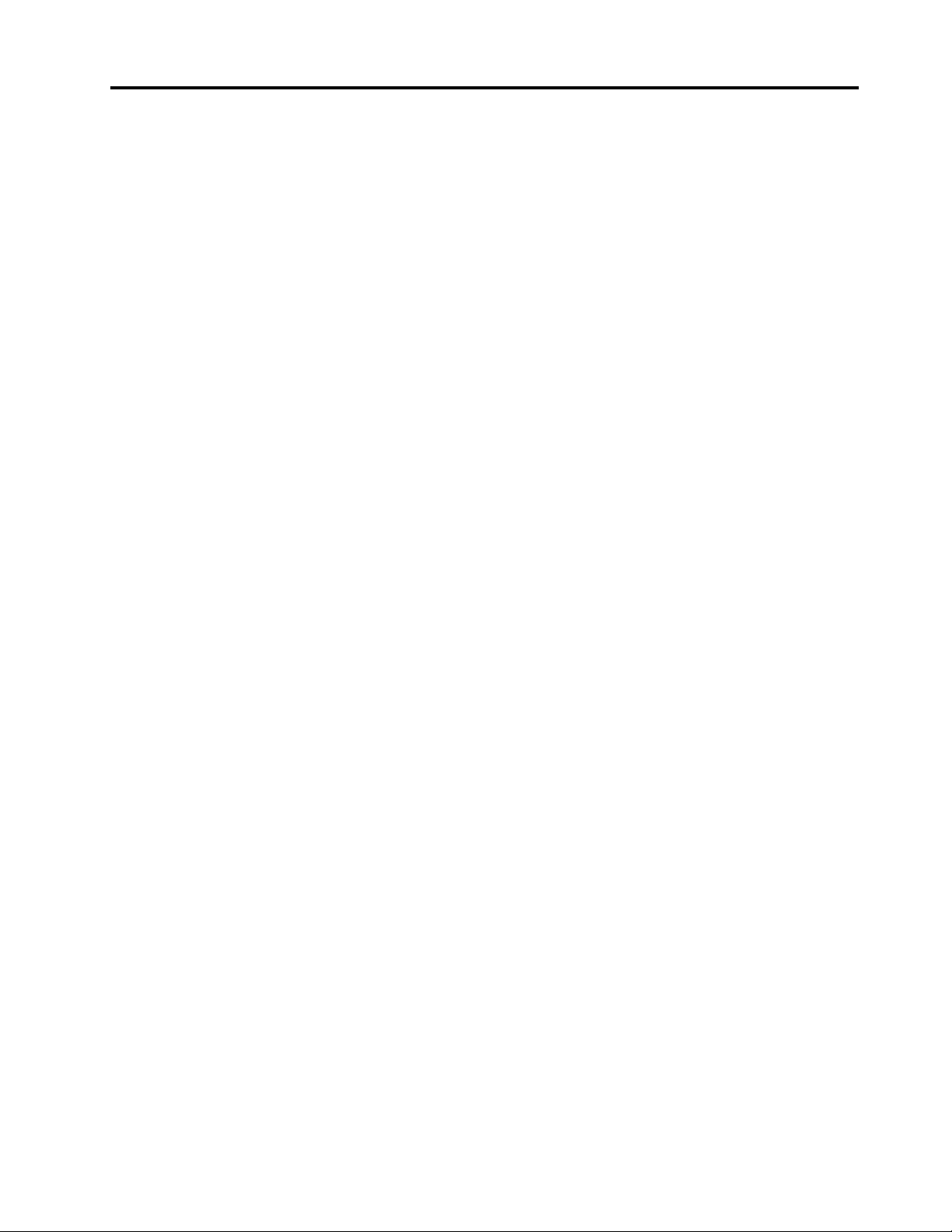
ﻣﻌﻠﻮﻣﺎتﺗﻨﻈﯿﻤﯿﺔإﺿﺎﻓﯿﺔ..............١٢٣
اﻟﻤﻠﺤﻖ૩.ﻣﻌﻠﻮﻣﺎتWEEEوإﻋﺎدةاﻻﺳﺘﺨﺪام...١٢٥
ﻣﻌﻠﻮﻣﺎتﻣﮭﻤﺔﺣﻮلWEEE.............١٢٥
ﻣﻌﻠﻮﻣﺎتإﻋﺎدةاﻻﺳﺘﺨﺪامﻓﻲاﻟﯿﺎﺑﺎن...........١٢٥
ﻣﻌﻠﻮﻣﺎتإﻋﺎدةاﻻﺳﺘﺨﺪامﻟﻠﺒﺮازﯾﻞ............١٢٦
ﻣﻌﻠﻮﻣﺎتإﻋﺎدةاﺳﺘﺨﺪاماﻟﺒﻄﺎرﯾﺔﻓﻲﺗﺎﯾﻮان.........١٢٦
ﻣﻌﻠﻮﻣﺎتإﻋﺎدةاﺳﺘﺨﺪاماﻟﺒﻄﺎرﯾﺔﻓﻲاﻻﺗﺤﺎداﻷوروﺑﻲ......١٢٦
اﻟﻤﻠﺤﻖ૪.ﺗﻮﺟﯿﮭﺎتاﻟﺤﺪﻣﻦاﻟﻤﻮاداﻟﺨﻄﺮة
(RoHS).................١٢٩
ﻗﯿﻮداﺳﺘﺨﺪاماﻟﻤﻮاداﻟﺨﻄﺮة)RoHS(ﻓﻲاﻻﺗﺤﺎداﻷوروﺑﻲ.....١٢٩
ﺗﻮﺟﯿﮫﺗﻘﯿﯿﺪاﺳﺘﺨﺪاماﻟﻤﻮاداﻟﺨﻄﺮة)RoHS(ﻓﻲاﻟﺼﯿﻦ......١٢٩
ﺗﻮﺟﯿﮫﺗﻘﯿﯿﺪاﺳﺘﺨﺪاماﻟﻤﻮاداﻟﺨﻄﺮة)RoHS(ﻓﻲﺗﺮﻛﯿﺎ......١٢٩
ﻟﻮاﺋﺢRoHSﻷوﻛﺮاﻧﯿﺎ...............١٣٠
ﺗﻮﺟﯿﮭﺎتRoHSﻟﻠﮭﻨﺪ...............١٣٠
اﻟﻤﻠﺤﻖ૫.ﻣﻠﺼﻖاﻟﻄﺎﻗﺔﻓﻲاﻟﺼﯿﻦ.......١٣١
اﻟﻤﻠﺤﻖ૬.ﻣﻌﻠﻮﻣﺎتﻃﺮازENERGY STAR..١٣٣
اﻟﻔﮭﺮس.................١٣٥
© Copyright Lenovo 2013, 2014iii
Page 6

ivوThinkCentre E93دﻟﯿﻞاﻟﻤﺴﺘﺨﺪم
Page 7
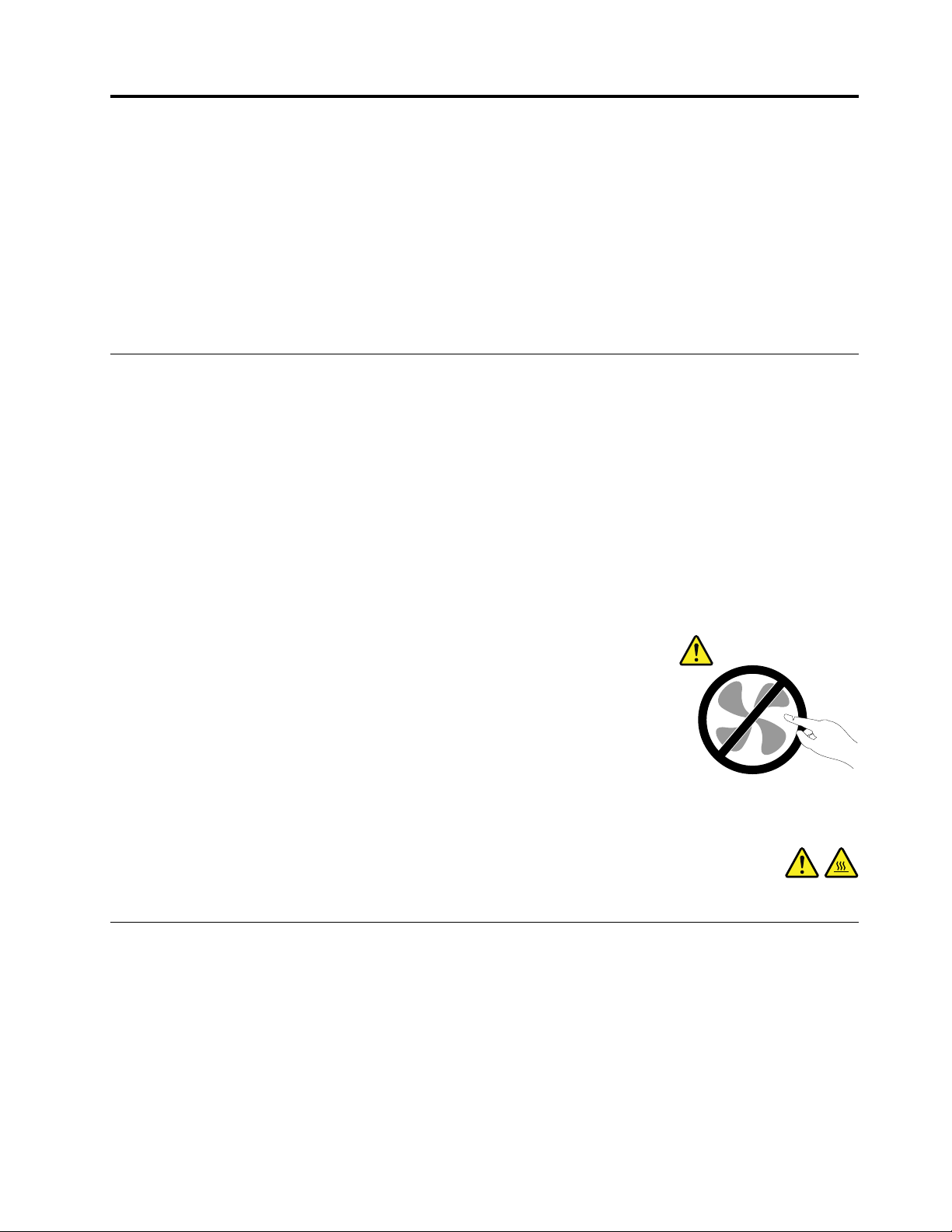
ﻣﻌﻠﻮﻣﺎتأﻣﺎنھﺎﻣﺔ
ﺗﺤﺬﯾﺮ:
ﻗﺒﻞاﺳﺘﺨﺪامھﺬااﻟﺪﻟﯿﻞ،ﻣﻦاﻟﻤﮭﻢﻗﺮاﺀةوﻓﮭﻢﻛﻞاﻟﻤﻌﻠﻮﻣﺎتاﻷﻣﻨﯿﺔاﻟﻤﺘﻌﻠﻘﺔﺑﮭﺬااﻟﻤﻨﺘﺞ.راﺟﻊاﻟﻤﻌﻠﻮﻣﺎتاﻟﻮاردةﻓﻲھﺬااﻟﻘﺴﻢوﻣﻌﻠﻮﻣﺎتاﻷﻣﺎناﻟﻮاردة
ﻓﻲ"دﻟﯿﻞاﻷﻣﺎنواﻟﻀﻤﺎنواﻹﻋﺪاد"اﻟﺬياﺳﺘﻠﻤﺘﮫﻣﻊھﺬااﻟﻤﻨﺘﺞ.ﺗﺆديﻗﺮاﺀةوﻓﮭﻢﻣﻌﻠﻮﻣﺎتاﻟﺴﻼﻣﺔھﺬهإﻟﻰاﻟﺤﺪﻣﻦﻣﺨﺎﻃﺮاﻟﺘﻌﺮضﻹﺻﺎﺑﺎت
ﺷﺨﺼﯿﺔأوﺣﺪوثﺗﻠﻒﻓﻲاﻟﻤﻨﺘﺞاﻟﺨﺎصﺑﻚ.
ﻋﻠﻰﺷﺒﻜﺔاﻟﻮﯾﺐﻋﻠﻰاﻟﻌﻨﻮاناﻟﺘﺎﻟﻲhttp://www.lenovo.com/support.ﻛﻤﺎﯾﻮﻓﺮﻣﻮﻗﻊدﻋﻢLenovoﻋﻠﻰﺷﺒﻜﺔاﻟﻮﯾﺐ
®
إذاﻟﻢﯾﻜﻦﻟﺪﯾﻚﻧﺴﺨﺔﻣﻦ"دﻟﯿﻞاﻷﻣﺎنواﻟﻀﻤﺎنواﻹﻋﺪاد"،ﯾﻤﻜﻨﻚاﻟﺤﺼﻮلﻋﻠﻰﻧﺴﺨﺔﺑﺘﻨﺴﯿﻖPortable Document Format (PDF)ﻣﻦﻣﻮﻗﻊاﻟﺪﻋﻢ
اﻟﺨﺎصﺑﺸﺮﻛﺔLenovo
"دﻟﯿﻞاﻷﻣﺎنواﻟﻀﻤﺎنواﻹﻋﺪاد"و"دﻟﯿﻞاﻟﻤﺴﺘﺨﺪم"ھﺬاﺑﻠﻐﺎتإﺿﺎﻓﯿﺔ.
اﻟﺨﺪﻣﺔواﻟﺘﺮﻗﯿﺎت
ﻻﺗﺤﺎولإﺻﻼحاﻟﺠﮭﺎزﺑﻨﻔﺴﻚ،إﻻإذاﻃُﻠﺐﻣﻨﻚﻋﻤﻞذﻟﻚﻣﻦﻗﺒﻞﻣﺮﻛﺰدﻋﻢاﻟﻌﻤﻼﺀ،أوإذاذُﻛﺮذﻟﻚﻓﻲاﻟﻮﺛﯿﻘﺔ.ﯾﺠﺐاﻻﺳﺘﻌﺎﻧﺔﺑﻤﻮﻓﺮياﻟﺨﺪﻣﺔاﻟﻤﻌﺘﻤﺪﯾﻦ
ﻓﻘﻂﻹﺻﻼحاﻟﻤﻨﺘﺞاﻟﺨﺎصﺑﻚ.
ﻣﻼﺣﻈﺔ:ﯾﺴﺘﻄﯿﻊاﻟﻌﻤﯿﻞﺗﺮﻗﯿﺔﺑﻌﺾأﺟﺰاﺀﺟﮭﺎزاﻟﻜﻤﺒﯿﻮﺗﺮأواﺳﺘﺒﺪاﻟﮭﺎ.ﻋﺎدةًﻣﺎﯾﺸﺎرإﻟﻰاﻟﺘﺤﺪﯾﺜﺎتﻋﻠﻰأﻧﮭﺎاﺧﺘﯿﺎرات.ﺗﺘﻢاﻹﺷﺎرةإﻟﻰأﺟﺰاﺀاﻻﺳﺘﺒﺪال
اﻟﻤﻌﺘﻤﺪﺗﺮﻛﯿﺒﮭﺎﻣﻦﻗﺒﻞاﻟﻌﻤﻼﺀﻋﻠﻰأﻧﮭﺎوﺣﺪاتﯾﻤﻜﻦاﺳﺘﺒﺪاﻟﮭﺎﺑﻮاﺳﻄﺔاﻟﻌﻤﯿﻞأو)وﺣﺪاتCRU(.ﺗﺘﯿﺢﺷﺮﻛﺔLenovoوﺛﯿﻘﺔﺑﺎﻟﺘﻌﻠﯿﻤﺎتﺗﺸﯿﺮإﻟﻰاﻟﻮﻗﺖ
اﻟﻤﻨﺎﺳﺐاﻟﺬيﯾﺴﺘﻄﯿﻊﻓﯿﮫاﻟﻌﻤﻼﺀﺗﺮﻛﯿﺐاﺧﺘﯿﺎراتأواﺳﺘﺒﺪالوﺣﺪاتCRU.ﯾﻌﺪﺿﺮورﯾًﺎأنﺗﻠﺘﺰمﺑﺘﻨﻔﯿﺬﻛﻞاﻟﺘﻌﻠﯿﻤﺎتﻋﻨﺪﺗﺮﻛﯿﺐأواﺳﺘﺒﺪالاﻷﺟﺰاﺀ.
اﻟﺤﺎﻟﺔOffﻟﻠﻄﺎﻗﺔﻻﺗﻌﻨﻲﺑﺎﻟﻀﺮورةأنﻣﺴﺘﻮىاﻟﻔﻮﻟﺖداﺧﻞاﻟﻤﻨﺘﺞھﻮﺻﻔﺮ.ﻗﺒﻞإزاﻟﺔاﻷﻏﻄﯿﺔﻋﻦﻣﻨﺘﺞﻣﺠﮭﺰﺑﻜﺎﺑﻞﻟﻠﺘﯿﺎراﻟﻜﮭﺮﺑﻲ،ﺗﺄﻛﺪداﺋﻤًﺎﻣﻦإﻃﻔﺎﺀ
اﻟﺘﯿﺎراﻟﻜﮭﺮﺑﻲﺑﮫوﻣﻦﻓﺼﻞاﻟﻤﻨﺘﺞﻋﻦأيﻣﺼﺪرﻟﻄﺎﻗﺔاﻟﺘﯿﺎراﻟﻤﺘﺮدد.ﻟﻤﺰﯾﺪﻣﻦاﻟﻤﻌﻠﻮﻣﺎتﺣﻮلوﺣﺪاتCRU،راﺟﻊاﻟﻤﻠﺤﻖ٥"ﺗﺮﻛﯿﺐاﻟﺠﮭﺎزأو
اﺳﺘﺒﺪاﻟﮫ"ﻋﻠﻰاﻟﺼﻔﺤﺔ٣٥.إذاﻛﺎﻧﺖﻟﺪﯾﻚأيأﺳﺌﻠﺔأواﺳﺘﻔﺴﺎرات،ﻓﺎﺗﺼﻞﺑﻤﺮﻛﺰدﻋﻢاﻟﻌﻤﻼﺀ.
ﺑﺎﻟﺮﻏﻢﻣﻦﻋﺪموﺟﻮدأﺟﺰاﺀﻣﺘﺤﺮﻛﺔﻓﻲﺟﮭﺎزاﻟﻜﻤﺒﯿﻮﺗﺮﺑﻌﺪﻓﺼﻞﺳﻠﻚاﻟﻄﺎﻗﺔ،ﯾﻌﺪﺿﺮورﯾًﺎاﻻﻟﺘﺰامﺑﺎﻟﺘﺤﺬﯾﺮاتاﻟﺘﺎﻟﯿﺔﻣﻦأﺟﻞﺳﻼﻣﺘﻚ.
ﺗﺤﺬﯾﺮ:
أﺟﺰاﺀﻣﺘﺤﺮﻛﺔﻓﻲﻣﻨﺘﮭﻰاﻟﺨﻄﻮرة.أﺑﻌﺪأﺻﺎﺑﻌﻚواﻷﺟﺰاﺀاﻷﺧﺮىﻣﻦﺟﺴﺪكﻋﻨﮭﺎ.
ﺗﺤﺬﯾﺮ:
أوﻗﻒﺗﺸﻐﯿﻞاﻟﻜﻤﺒﯿﻮﺗﺮﻗﺒﻞﻓﺘﺢﻏﻄﺎﺋﮫ،واﻧﺘﻈﺮﻋﺪةدﻗﺎﺋﻖﺣﺘﻰﯾﺒﺮد.
ﻣﻨﻊاﻟﻜﮭﺮﺑﺎﺀاﻻﺳﺘﺎﺗﯿﻜﯿﺔ
ﺑﺎﻟﺮﻏﻢﻣﻦأناﻟﻜﮭﺮﺑﺎﺀاﻻﺳﺘﺎﺗﯿﻜﯿﺔﻻﺗﻤﺜﻞأيﺿﺮرﺑﺎﻟﻨﺴﺒﺔإﻟﯿﻚ،إﻻأﻧﮭﺎﺗﻤﺜﻞﺿﺮرًاﺑﺎﻟﻐًﺎﻻﺧﺘﯿﺎراتوﻣﻜﻮﻧﺎتﺟﮭﺎزاﻟﻜﻤﺒﯿﻮﺗﺮ.اﻟﺘﻌﺎﻣﻞﻏﯿﺮاﻟﺴﻠﯿﻢﻣﻊ
اﻷﺟﺰاﺀذاتاﻟﺤﺴﺎﺳﯿﺔاﻻﺳﺘﺎﺗﯿﻜﯿﺔﯾﻤﻜﻦأيﯾﺆديإﻟﻰﺗﻠﻒاﻷﺟﺰاﺀ.ﻋﻨﺪاﻟﺮﺟﻮعﻋﻦأﺣﺪاﻻﺧﺘﯿﺎراتأوﻓﻚوﺣﺪةCRU،ﻻﺗﻘﻢﺑﻔﺘﺢاﻟﻠﻔﺔاﻟﺤﺎﻣﯿﺔ
اﻻﺳﺘﺎﺗﯿﻜﯿﺔاﻟﺘﻲﺗﺘﻀﻤﻦاﻟﺠﺰﺀﺣﺘﻰﺗﺮﺷﺪكاﻟﺘﻌﻠﯿﻤﺎتإﻟﻰﺗﺮﻛﯿﺒﮭﺎ.
ﻋﻨﺪاﻟﺘﻌﺎﻣﻞﻣﻊاﻻﺧﺘﯿﺎراتأواﻟﻮﺣﺪاتاﻟﺘﻲﯾﻤﻜﻦاﺳﺘﺒﺪاﻟﮭﺎﺑﻮاﺳﻄﺔاﻟﻌﻤﯿﻞ،أواﻟﻘﯿﺎمﺑﺄيﻋﻤﻞداﺧﻞاﻟﺤﺎﺳﺐ،اﺗﺨﺬاﻻﺣﺘﯿﺎﻃﺎتاﻟﺘﺎﻟﯿﺔﻟﺘﻔﺎديأيﺗﻠﻒﻧﺎﻧﺘﺞ
ﻣﻦاﻟﻜﮭﺮﺑﺔ-اﻟﺴﺎﻛﻨﺔ:
•ﻗﻢﺑﺘﻘﻠﯿﻞﺣﺮﻛﺘﻚ.ﺣﯿﺚإﻧﮫﯾﻤﻜﻦأنﺗﺆديزﯾﺎدةاﻟﺤﺮﻛﺔإﻟﻰﺗﻜﻮﯾﻦﻣﺠﺎلﻛﮭﺮﺑﺎﺋﻲﺣﻮﻟﻚ.
© Copyright Lenovo 2013, 2014v
Page 8

•ﯾﺠﺐداﺋﻤًﺎاﻟﺘﻌﺎﻣﻞﻣﻊاﻟﻤﻜﻮﻧﺎتﺑﺤﺮصﺷﺪﯾﺪ.ﺗﻌﺎﻣﻞﻣﻊاﻟﻤﮭﺎﯾﺌﺎت،ووﺣﺪاتاﻟﺬاﻛﺮةوﻟﻮﺣﺎتاﻟﺪواﺋﺮاﻷﺧﺮىﻣﻦﺧﻼلاﻟﺤﻮاف.ﻻﺗﻘﻢﺑﻠﻤﺲداﺋﺮة
ﻛﮭﺮﺑﯿﺔﻣﻜﺸﻮﻓﺔ.
•ﯾﺠﺐﻣﻨﻊاﻵﺧﺮﯾﻦﻣﻦﻟﻤﺲاﻟﻤﻜﻮﻧﺎت.
•ﻋﻨﺪاﻟﻘﯿﺎمﺗﺮﻛﯿﺐاﺧﺘﯿﺎرﺣﺴﺎﺳﯿﺔاﺳﺘﺎﺗﯿﻜﯿﺔأووﺣﺪةCRU،ﯾﺠﺐأنﺗﻼﻣﺲاﻟﺤﺎوﯾﺔاﻟﺤﺎﻣﯿﺔﻟﻠﺠﺰﺀﻷيﺳﻄﺢﻣﻌﺪﻧﻲﺑﺠﮭﺎزاﻟﻜﻤﺒﯿﻮﺗﺮأوأيﺳﻄﻊ
ﻣﻌﺪﻧﻲﻏﯿﺮﻣﻄﻠﻲﻟﻤﺪةﺛﺎﻧﯿﺘﯿﻦﻋﻠﻰاﻷﻗﻞ.ﺣﯿﺚﯾﺆديذﻟﻚإﻟﻰﺗﻘﻠﯿﻞاﻟﻜﮭﺮﺑﺎﺀاﻻﺳﺘﺎﺗﯿﻜﯿﺔﻓﻲاﻟﺤﺎوﯾﺔوﺟﺴﻤﻚ.
•إذاأﻣﻜﻦ،ﻗﻢﺑﺈزاﻟﺔاﻟﺠﺰﺀاﻟﺤﺴﺎسﻟﻠﺸﺤﻨﺔاﻻﺳﺘﺎﺗﯿﻜﯿﺔﻣﻦاﻟﺤﺎوﯾﺔاﻟﺤﺎﻣﯿﺔﻟﮫ،ﺛﻢﻗﻢﺑﺘﺮﻛﯿﺒﮫﻣﺒﺎﺷﺮةًدونوﺿﻌﮫﻋﻠﻰاﻷرض.ﻓﻲﺣﺎﻟﺔﻋﺪمإﻣﻜﺎﻧﯿﺔﺗﻨﻔﯿﺬ
ذﻟﻚ،ﺿﻊاﻟﺤﺎوﯾﺔاﻟﺤﺎﻣﯿﺔﻋﻠﻰﺳﻄﺢأﻣﻠﺲوﻣﺴﺘﻮ،ﺛﻢﺿﻊاﻟﺠﺰﺀﻋﻠﯿﮫ.
•ﻻﺗﻀﻊاﻟﺠﺰﺀﻋﻠﻰﻏﻄﺎﺀاﻟﻜﻤﺒﯿﻮﺗﺮأوﻋﻠﻰأيﺳﻄﺢﻣﻌﺪﻧﻲأﺧﺮ.
أﺳﻼكاﻟﻄﺎﻗﺔواﻟﻤﮭﺎﯾﺌﺎتاﻟﻜﮭﺮﺑﺎﺋﯿﺔ
ﻻﺗﺴﺘﺨﺪمإﻻأﺳﻼكاﻟﻄﺎﻗﺔواﻟﻤﮭﺎﯾﺌﺎتاﻟﻜﮭﺮﺑﺎﺋﯿﺔاﻟﺘﻲﺗﻮﻓﺮھﺎﺟﮭﺔﺗﺼﻨﯿﻊاﻟﻤﻨﺘﺞ.
2
،أوأﻓﻀﻞ.ﺑﺎﻟﻨﺴﺒﺔإﻟﻰاﻟﺪولاﻷﺧﺮى،
ﯾﺠﺐأنﺗﻜﻮنأﺳﻼكاﻟﻜﮭﺮﺑﺎﺀاﻟﻤﺴﺘﺨﺪﻣﺔﻣﻌﺘﻤﺪة.ﺑﺎﻟﻨﺴﺒﺔﻷﻟﻤﺎﻧﯿﺎ،ﯾﺠﺐأنﺗﻜﻮنH05VV-Fو3Gو0.75ﻣﻠﻠﯿﻤﺘﺮ
ﯾﺠﺐاﺳﺘﺨﺪاماﻷﻧﻮاعاﻟﻤﻨﺎﺳﺒﺔ.
ﻻﺗﻘﻢﺑﻠﻒﺳﻠﻚاﻟﻄﺎﻗﺔﺣﻮلﻣﺤﻮلﻃﺎﻗﺔأوﻋﻨﺼﺮآﺧﺮﻣﻄﻠﻘًﺎ.ﺣﯿﺚﯾﺘﺴﺒﺐﻟﻒاﻟﺴﻠﻚﺑﮭﺬهاﻟﻄﺮﯾﻘﺔﻓﻲﻗﻄﻊاﻟﺴﻠﻚأوﺗﺠﻌﺪهأوﺗﺸﻘﻘﮫ.وﺑﺎﻟﺘﺎﻟﻲﯾﻜﻮنﻣﻦ
اﻟﻤﺤﺘﻤﻞاﻟﺘﻌﺮضﻟﺨﻄﻮرةﺷﺪﯾﺪةﻣﻦاﻟﻨﺎﺣﯿﺔاﻷﻣﻨﯿﺔ.
ﻗﻢﺑﺘﻮﺟﯿﮫﻣﺴﺎراتﻛﺎﺑﻼتاﻟﻜﮭﺮﺑﺎﺀداﺋﻤًﺎﺑﺤﯿﺚﻻﯾﺘﻢاﻟﺴﯿﺮﻓﻮﻗﮭﺎأواﻟﺘﻌﺜﺮﻓﯿﮭﺎأواﻟﻀﻐﻂﻋﻠﯿﮭﺎﺑﻮاﺳﻄﺔأىﺷﻲء.
ﻗﻢﺑﺤﻤﺎﯾﺔﺳﻠﻚاﻟﻜﮭﺮﺑﺎﺀوﻣﺤﻮﻻتاﻟﻄﺎﻗﺔﻣﻦاﻟﺘﻌﺮضﻟﻠﺴﻮاﺋﻞ.ﻋﻠﻰﺳﺒﯿﻞاﻟﻤﺜﺎل،ﻻﺗﺘﺮكﺳﻠﻚاﻟﻄﺎﻗﺔاﻟﺨﺎصﺑﻚأوﻣﺤﻮلاﻟﻄﺎﻗﺔﺑﺎﻟﻘﺮبﻣﻦاﻟﺤﻮضأو
اﻟﻤﺮﺣﺎضأوﻻﺗﺘﺮﻛﮫﻋﻠﻰاﻷرضﺑﻌﺪﺗﻨﻈﯿﻔﮭﺎﺑﻤﻨﻈﻔﺎتﺳﺎﺋﻠﺔ.ﯾﻤﻜﻦأنﺗﺘﺴﺒﺐاﻟﺴﻮاﺋﻞﻓﻲﺣﺪوثداﺋﺮةﻗﺼﺮ،ﺧﺎﺻﺔإذاﺗﻢاﻟﻀﻐﻂﻋﻠﻰﺳﻠﻚاﻟﻄﺎﻗﺔأو
ﻣﺤﻮلاﻟﻄﺎﻗﺔﻧﺘﯿﺠﺔﻟﻼﺳﺘﻌﻤﺎلاﻟﺨﺎﻃﺊ.وأﯾﻀًﺎﻗﺪﺗﺆدياﻟﺴﻮاﺋﻞإﻟﻰﺣﺪوثﺗﺂﻛﻞﺗﺪرﯾﺠﻲﻓﻲﻧﮭﺎﯾﺎتﺳﻠﻚاﻟﻄﺎﻗﺔو/أوﻧﮭﺎﯾﺎتاﻟﻤﻮﺻﻞاﻟﺨﺎصﺑﻤﺤﻮلاﻟﻄﺎﻗﺔ
ﻣﻤﺎﻗﺪﯾﻨﺘﺞﻋﻨﮫارﺗﻔﺎعﻓﻲدرﺟﺔاﻟﺴﺨﻮﻧﺔ.
ﺗﺄﻛﺪﻣﻦﺗﻮﺻﯿﻞﺟﻤﯿﻊﻣﻮﺻﻼتﺳﻠﻚاﻟﻄﺎﻗﺔﺑﺈﺣﻜﺎموﺑﺸﻜﻞﺗﺎمﻓﻲاﻟﻤﻘﺎﺑﺲ.
ﻻﺗﺴﺘﺨﺪمﻣﺤﻮلاﻟﻄﺎﻗﺔاﻟﺬيﺑﮫﺗﺂﻛﻞﻋﻨﺪﺳﻦﻣﺪﺧﻞاﻟﻜﮭﺮﺑﺎﺀأواﻟﺬيارﺗﻔﻌﺖدرﺟﺔﺳﺨﻮﻧﺘﮫ)ﻋﻠﻰﺳﺒﯿﻞاﻟﻤﺜﺎلﺗﻐﯿﯿﺮﺷﻜﻞاﻟﺒﻼﺳﺘﻚ(ﻋﻨﺪﻣﺪﺧﻞاﻟﻜﮭﺮﺑﺎﺀأو
ﻓﻲأيﻣﻜﺎنﻋﻠﻰﻣﺤﻮلاﻟﻄﺎﻗﺔ.
ﻻﺗﻘﻢﺑﺎﺳﺘﺨﺪامأيأﺳﻼكﻃﺎﻗﺔﺗﻈﮭﺮﻧﻘﺎطاﻻﺗﺼﺎلاﻟﻜﮭﺮﺑﺎﺋﯿﺔﻟﮭﺎﻋﻨﺪﻛﻼاﻟﻨﮭﺎﯾﺘﯿﻦإﺷﺎراتﻟﻮﺟﻮدﺗﺂﻛﻞأوزﯾﺎدةﻓﻲدرﺟﺔاﻟﺤﺮارةأوﺗﻈﮭﺮﺣﺪوثﺗﻠﻒ
ﺑﺴﻠﻚاﻟﻄﺎﻗﺔﺑﺄيﺣﺎل.
ﻛﺎﺑﻼتاﻟﻮﺻﻼتواﻷﺟﮭﺰةاﻟﻤﺘﺼﻠﺔﺑﮭﺎ
ﺗﺄﻛﺪﻣﻦأﻧﮫﺗﻢإﻋﺪادﻛﺎﺑﻼتاﻟﻮﺻﻼتووﺣﺪاتاﻟﺤﻤﺎﯾﺔﻣﻦاﻧﺪﻓﺎعاﻟﺘﯿﺎرووﺣﺪاتﺗﺰوﯾﺪاﻟﻄﺎﻗﺔاﻟﻤﺴﺘﻤﺮةواﻟﺸﺮاﺋﺢاﻟﻜﮭﺮﺑﺎﺋﯿﺔاﻟﺘﻲﺗﻘﻮمﺑﺎﺳﺘﺨﺪاﻣﮭﺎﻟﻠﺘﻌﺎﻣﻞ
ﻣﻊاﻟﻤﺘﻄﻠﺒﺎتاﻟﻜﮭﺮﺑﺎﺋﯿﺔﻟﻠﻤﻨﺘﺞ.ﻻﺗﻘﻢﺑﺰﯾﺎدةﺗﺤﻤﯿﻞھﺬهاﻷﺟﮭﺰةﻣﻄﻠﻘًﺎ.إذاﺗﻢاﺳﺘﺨﺪاماﻟﺸﺮاﺋﺢاﻟﻜﮭﺮﺑﺎﺋﯿﺔ،ﻓﯿﺠﺐأﻻﯾﺘﻌﺪىاﻟﺤﻤﻞﻣﻌﺪلﺗﺰوﯾﺪاﻟﺸﺮﯾﺤﺔ
اﻟﻜﮭﺮﺑﺎﺋﯿﺔﺑﺎﻟﻄﺎﻗﺔ.ﯾﻤﻜﻨﻚاﻟﺮﺟﻮعإﻟﻰﻛﮭﺮﺑﺎﺋﻲإذاﻛﺎﻧﺖﻟﺪﯾﻚأيأﺳﺌﻠﺔﺣﻮلأﺣﻤﺎلاﻟﻄﺎﻗﺔأوﻣﺘﻄﻠﺒﺎتاﻟﻄﺎﻗﺔأوﻣﻌﺪﻻتاﻹدﺧﺎل.
اﻟﻤﻘﺎﺑﺲواﻟﻤﺂﺧﺬ
إذاﺣﺪثﺗﻠﻒأوﺻﺪأﺑﺎﻟﻤﻘﺒﺲ)اﻟﻤﺄﺧﺬاﻟﻜﮭﺮﺑﺎﺋﻲ(اﻟﻤﺮاداﺳﺘﺨﺪاﻣﮫﻣﻊﻣﻌﺪاتﺟﮭﺎزاﻟﻜﻤﺒﯿﻮﺗﺮ،ﻓﻼﺗﻘﻢﺑﺎﺳﺘﺨﺪامھﺬااﻟﻤﺄﺧﺬﺣﺘﻰﯾﺘﻢاﺳﺘﺒﺪاﻟﮫﺑﻮاﺳﻄﺔاﻟﻔﻨﻲ
اﻟﻤﺆھﻞﻟﺬﻟﻚ.
ﻻﺗﻘﻢﺑﺜﻨﻲأوﺗﻐﯿﯿﺮاﻟﻤﻘﺒﺲ.إذاﺣﺪثﺗﻠﻒﺑﺎﻟﻘﺎﺑﺲ،ﻓﺎﺗﺼﻞﺑﺠﮭﺔاﻟﺘﺼﻨﯿﻊﻟﻠﺤﺼﻮلﻋﻠﻰاﻟﺒﺪﯾﻞ.
ﻻﺗﺘﺸﺎركﻓﻲاﻟﻤﺂﺧﺬاﻟﻜﮭﺮﺑﺎﺋﯿﺔﻣﻊأﺟﮭﺰةﻣﻨﺰﻟﯿﺔأوﺗﺠﺎرﯾﺔأﺧﺮىﺗﺴﺘﮭﻠﻚﻛﻤﯿﺎتﻛﺒﯿﺮةﻣﻦاﻟﻄﺎﻗﺔاﻟﻜﮭﺮﺑﺎﺋﯿﺔ؛وإﻻ،ﻓﺈناﻟﺘﯿﺎرﻏﯿﺮاﻟﻤﺴﺘﻘﺮﻗﺪﯾﺘﻠﻒﺟﮭﺎز
اﻟﻜﻤﺒﯿﻮﺗﺮأواﻟﺒﯿﺎﻧﺎتأواﻷﺟﮭﺰةاﻟﻤﺮﻓﻘﺔ.
ﯾﺘﻢﺗﺠﮭﯿﺰﺑﻌﺾاﻟﻤﻨﺘﺠﺎتﺑﻤﻘﺒﺲذيﺛﻼثﺗﺸﻌﺒﺎت.ﯾﻼﺋﻢھﺬااﻟﻘﺎﺑﺲاﻟﻤﺂﺧﺬاﻟﻜﮭﺮﺑﺎﺋﯿﺔاﻟﺘﻲﺗﻢﺗﻮﺻﯿﻠﮭﺎأرﺿﯿًﺎ.ﺗﻌﺪھﺬهاﻟﺨﺎﺻﯿﺔإﺣﺪىاﻟﺨﻮاصاﻷﻣﻨﯿﺔ.ﻻ
ﺗﻘﻢﺑﺈﻟﻐﺎﺀﺧﺎﺻﯿﺔاﻷﻣﺎنھﺬهﺑﻤﺤﺎوﻟﺔإدراﺟﮫﻓﻲﻣﺄﺧﺬﻏﯿﺮأرﺿﻲ.إذاﻟﻢﺗﺴﺘﻄﻊإدﺧﺎلاﻟﻤﻘﺒﺲﻓﻲاﻟﻤﺄﺧﺬ،ﻓﺎﺗﺼﻞﺑﺎﻟﻜﮭﺮﺑﺎﺋﻲﻟﻠﺤﺼﻮلﻋﻠﻰﻣﮭﺎﯾﺊﻣﺄﺧﺬ
ThinkCentre E93دﻟﯿﻞاﻟﻤﺴﺘﺨﺪم
viو
Page 9

ﻣﻨﺎﺳﺐأوﻻﺳﺘﺒﺪالاﻟﻤﺄﺧﺬﺑﻤﺄﺧﺬآﺧﺮﯾﻌﻤﻞﻋﻠﻰﺗﻤﻜﯿﻦﺧﺎﺻﯿﺔاﻷﻣﺎنھﺬه.ﻻﺗﻘﻢﻣﻄﻠﻘًﺎﺑﺘﺤﻤﯿﻞاﻟﻤﺄﺧﺬاﻟﻜﮭﺮﺑﺎﺋﻲﺣﻤﻼًإﺿﺎﻓﯿًﺎ.ﻻﯾﻤﻜﻦأنﯾﺘﻌﺪىاﻟﺤﻤﻞ
اﻟﻌﺎمﻟﻠﻨﻈﺎمﻧﺴﺒﺔ80ﻓﻲاﻟﻤﺌﺔﻣﻦﻣﻌﺪلاﻟﺪاﺋﺮةاﻟﻔﺮﻋﯿﺔ.اﺳﺘﺸﺮاﻟﻔﻨﻲﻟﻠﺤﺼﻮلﻋﻠﻰﻣﺰﯾﺪﻣﻦاﻟﻤﻌﻠﻮﻣﺎتإذاﻛﺎﻧﺖﻟﺪﯾﻚأﺳﺌﻠﺔﻋﻦأﺣﻤﺎلاﻟﻄﺎﻗﺔوﻣﻌﺪﻻت
اﻟﺪاﺋﺮةاﻟﻔﺮﻋﯿﺔ.
ﺗﺄﻛﺪﻣﻦأناﻟﻤﺄﺧﺬاﻟﻜﮭﺮﺑﺎﺋﻲاﻟﺠﺎرياﺳﺘﺨﺪاﻣﮫﻣﻮﺻﻞﺑﻄﺮﯾﻘﺔﺳﻠﯿﻤﺔ،وﯾﻤﻜﻦاﺳﺘﺨﺪاﻣﮫﺑﺴﮭﻮﻟﺔﺑﺎﻹﺿﺎﻓﺔإﻟﻰوﺟﻮدهﺑﺎﻟﻘﺮبﻣﻦاﻟﺠﮭﺎز.ﻻﺗﻘﻢﺑﻤﺪأﺳﻼك
اﻟﻄﺎﻗﺔﺑﺎﻟﻜﺎﻣﻞﺑﻄﺮﯾﻘﺔﺗﺆديإﻟﻰاﻟﻀﻐﻂﻋﻠﻰاﻷﺳﻼك.
ﺗﺄﻛﺪﻣﻦأناﻟﻤﺄﺧﺬاﻟﻜﮭﺮﺑﺎﺋﻲﯾﺘﯿﺢاﻟﻔﻮﻟﺖواﻟﺘﯿﺎراﻟﻜﮭﺮﺑﻲاﻟﺼﺤﯿﺢﻟﻠﻤﻨﺘﺞاﻟﺬيﺗﻘﻮمﺑﺘﺮﻛﯿﺒﮫ.
ﻗﻢﺑﺘﻮﺻﯿﻞوﻓﺼﻞاﻷﺟﮭﺰةﻋﻦاﻟﻤﺄﺧﺬاﻟﻜﮭﺮﺑﺎﺋﻲ.
اﻷﺟﮭﺰةاﻟﺨﺎرﺟﯿﺔ
ً
ﻻﺗﻘﻢﺑﺘﻮﺻﯿﻞأيﻛﺎﺑﻼتأﺟﮭﺰةﺧﺎرﺟﯿﺔأﺧﺮىأوﻓﺼﻠﮭﺎﺑﺨﻼفﻛﺎﺑﻼتاﻟﻨﺎﻗﻞاﻟﺘﺴﻠﺴﻠﻲاﻟﻌﺎﻟﻤﻲ(USB)وﻛﺎﺑﻼت1394ﻋﻨﺪﻣﺎﯾﻜﻮناﻟﺤﺎﺳﺐﻣﺘﺼﻼ
ﺑﺎﻟﻄﺎﻗﺔ؛وﺑﺨﻼفذﻟﻚ،ﻗﺪﺗﺘﺴﺒﺐﻓﻲإﺗﻼفاﻟﺤﺎﺳﺐاﻟﺨﺎصﺑﻚ.ﻟﺘﻔﺎديأيﺗﻠﻒﻣﺤﺘﻤﻞﻟﻸﺟﮭﺰةاﻟﻤﺮﻓﻘﺔ،اﻧﺘﻈﺮﺧﻤﺲﺛﻮانٍﻋﻠﻰاﻷﻗﻞﺑﻌﺪإﻏﻼقﺟﮭﺎز
اﻟﻜﻤﺒﯿﻮﺗﺮﻟﻔﺼﻞاﻷﺟﮭﺰةاﻟﺨﺎرﺟﯿﺔ.
اﻟﺤﺮارةوﺗﮭﻮﯾﺔاﻟﻤﻨﺘﺞ
ﺗﻮﻟﺪأﺟﮭﺰةاﻟﻜﻤﺒﯿﻮﺗﺮوﻣﮭﺎﯾﺌﺎتاﻟﻄﺎﻗﺔواﻟﻜﺜﯿﺮﻣﻦاﻟﻜﻤﺎﻟﯿﺎتﺣﺮارةﻋﻨﺪﺗﺸﻐﯿﻠﮭﺎوﻋﻨﺪﺷﺤﻦاﻟﺒﻄﺎرﯾﺎت.اﺗﺒﻊھﺬهاﻹﺟﺮاﺀاتاﻟﻮﻗﺎﺋﯿﺔاﻷﺳﺎﺳﯿﺔداﺋﻤًﺎ:
•ﻻﺗﺘﺮكﺟﮭﺎزاﻟﻜﻤﺒﯿﻮﺗﺮأوﻣﺤﻮلاﻟﻄﺎﻗﺔأواﻟﻜﻤﺎﻟﯿﺎتﻣﻼﻣﺴﺔﻷيﺟﺰﺀﻣﻦﺟﺴﻤﻚﻟﻔﺘﺮةﻃﻮﯾﻠﺔﻋﻨﺪﻣﺎﺗﻜﻮنﻓﻌﺎﻟﺔأوﻋﻨﺪﺷﺤﻦاﻟﺒﻄﺎرﯾﺔ.ﺟﮭﺎز
اﻟﻜﻤﺒﯿﻮﺗﺮوﻣﺤﻮلاﻟﻄﺎﻗﺔوﻛﺜﯿﺮﻣﻦاﻟﻜﻤﺎﻟﯿﺎتﯾﻨﺘﺞﻋﻨﮭﺎﺣﺮارةﺧﻼلاﻟﺘﺸﻐﯿﻞاﻟﻌﺎدي.ﻗﺪﯾﺆدياﻟﺘﻼﻣﺲاﻟﻄﻮﯾﻞﺑﺎﻟﺠﺴﻢإﻟﻰاﻟﺸﻌﻮرﺑﻌﺪماﻟﺮاﺣﺔأوﺣﺮق
اﻟﺠﻠﺪ.
•ﻻﺗﻘﻢﺑﺸﺤﻦاﻟﺒﻄﺎرﯾﺔأوﺗﺸﻐﯿﻞﺟﮭﺎزاﻟﻜﻤﺒﯿﻮﺗﺮأوﻣﺤﻮلاﻟﻄﺎﻗﺔأواﻟﻜﻤﺎﻟﯿﺎتﺑﺠﺎﻧﺐﻣﻮادﻗﺎﺑﻠﺔﻟﻼﺷﺘﻌﺎلأوﺑﯿﺌﺔﺗﺸﻐﯿﻞﻗﺎﺑﻠﺔﻟﻼﻧﻔﺠﺎر.
•ﯾﺘﻢﺗﻮﻓﯿﺮﻓﺘﺤﺎتاﻟﺘﮭﻮﯾﺔ،اﻟﻤﺮاوحوﺑﺆراﻟﺤﺮارةﻣﻊاﻟﻤﻨﺘﺞﻟﻸﻣﺎنواﻟﺮاﺣﺔواﻟﺘﺸﻐﯿﻞاﻟﻤﻮﺛﻮقﺑﮫ.ﻗﺪﺗﺘﻢإﻋﺎﻗﺔھﺬهاﻟﺨﺼﺎﺋﺺﺑﺸﻜﻞﻏﯿﺮﻣﻘﺼﻮدﻣﻦ
ﺧﻼلوﺿﻊاﻟﻤﻨﺘﺞﻋﻠﻰﺳﺮﯾﺮأوأرﯾﻜﺔأوﺳﺠﺎدةأوﺳﻄﺢﻣﺮنآﺧﺮ.ﻻﺗﻘﻢﻣﻄﻠﻘًﺎﺑﺴﺪأوﺗﻐﻄﯿﺔأوﺗﻌﻄﯿﻞھﺬهاﻟﺨﻮاص.
َ
ّ
ﺗﻔﻘ
ﺪﺟﮭﺎزاﻟﻜﻤﺒﯿﻮﺗﺮاﻟﻤﻮﺟﻮدﻋﻠﻰاﻟﻤﻜﺘﺐﻟﻌﺪمﺗﺮاﻛﻢاﻷﺗﺮﺑﺔﻋﻠﻰاﻷﻗﻞﻣﺮةﻛﻞﺛﻼﺛﺔأﺷﮭﺮ.ﻗﺒﻞﻓﺤﺺﺟﮭﺎزاﻟﻜﻤﺒﯿﻮﺗﺮ،ﻗﻢﺑﺈﯾﻘﺎفﺗﺸﻐﯿﻞاﻟﻜﮭﺮﺑﺎﺀوﻧﺰع
ﺳﻠﻚاﻟﻄﺎﻗﺔاﻟﺨﺎصﺑﺠﮭﺎزاﻟﻜﻤﺒﯿﻮﺗﺮﻣﻦاﻟﻤﺄﺧﺬاﻟﻜﮭﺮﺑﺎﺋﻲ،ﺛﻢﻗﻢﺑﺘﻨﻈﯿﻒأيﻏﺒﺎرﻣﻮﺟﻮدﻓﻲﻣﺮاﻛﺰاﻟﺘﮭﻮﯾﺔ.إذاﻻﺣﻈﺖﺗﻜﺪساﻟﻐﺒﺎر،ﻓﺘﺤﻘﻖﻣﻨﮫوﻗﻢ
ﺑﺈزاﻟﺘﮫﻣﻦداﺧﻞﺟﮭﺎزاﻟﻜﻤﺒﯿﻮﺗﺮﺑﻤﺎﻓﻲذﻟﻚﻓﺘﺤﺎتاﻟﺘﮭﻮﯾﺔﻟﻤﻤﺘﺺاﻟﺤﺮارةواﻟﻤﺮاوح.ﻗﻢداﺋﻤًﺎﺑﺈﯾﻘﺎفﺗﺸﻐﯿﻞوﻓﺼﻞﻣﻘﺒﺲﺟﮭﺎزاﻟﻜﻤﺒﯿﻮﺗﺮﻗﺒﻞﻓﺘﺢاﻟﻐﻄﺎﺀ.
إنأﻣﻜﻦ،ﺣﺎولﺗﻔﺎديﺗﺸﻐﯿﻞﺟﮭﺎزاﻟﻜﻤﺒﯿﻮﺗﺮﻋﻠﻰﺑُﻌﺪﻗﺪﻣﯿﻦﻣﻦاﻟﻤﻨﺎﻃﻖاﻟﻤﺰدﺣﻤﺔ.اذاﻛﺎنﺿﺮورﯾﺎﺗﺸﻐﯿﻞاﻟﺤﺎﺳﺐاﻵﻟﻲﻓﻲأوﺑﺎﻟﻘﺮبﻣﻦاﻷﻣﺎﻛﻦﺷﺪﯾﺪة
اﻻزدﺣﺎم،ﺗﻔﺤﺺ،واذاﺗﻄﻠﺐاﻷﻣﺮ،ﻗﻢﺑﺘﻨﻈﯿﻒاﻟﺠﮭﺎزﻋﻠﻰﻓﺘﺮاتﻣﺘﻘﺎرﺑﺔ.
ﻟﺴﻼﻣﺘﻚوﻟﻠﺤﻔﺎظﻋﻠﻰاﻷداﺀاﻷﻣﺜﻞﻟﺠﮭﺎزاﻟﻜﻤﺒﯿﻮﺗﺮ،ﯾﺠﺐاﺗﺒﺎعاﻹﺟﺮاﺀاتاﻟﻮﻗﺎﺋﯿﺔاﻷﺳﺎﺳﯿﺔاﻟﺘﺎﻟﯿﺔﺑﺠﮭﺎزاﻟﻜﻤﺒﯿﻮﺗﺮاﻟﻤﻜﺘﺒﻲ:
•اﺟﻌﻞاﻟﻐﻄﺎﺀﻣﻐﻠﻘًﺎ،ﻋﻨﺪﻣﺎﯾﻜﻮنﺟﮭﺎزاﻟﻜﻤﺒﯿﻮﺗﺮﻣﺘﺼﻼًﺑﺎﻟﻜﮭﺮﺑﺎﺀ.
•ﺗﻔﻘﺪﺑﺎﺳﺘﻤﺮاراﻟﺠﺰﺀاﻟﺨﺎرﺟﻲﻣﻦﺟﮭﺎزاﻟﻜﻤﺒﯿﻮﺗﺮﻣﻦﺣﯿﺚﺗﺮاﻛﻢاﻷﺗﺮﺑﺔ.
•ازاﻟﺔاﻷﺗﺮﺑﺔﻣﻦاﻟﻔﺘﺤﺎتوأيﺛﻘﻮبﻓﻲاﻟﻮاﺟﮭﺔاﻷﻣﺎﻣﯿﺔ.ﻗﺪﺗﻜﻮنﻋﻤﻠﯿﺎتاﻟﺘﻨﻈﯿﻒاﻟﻤﺘﺘﺎﻟﯿﺔﻣﻄﻠﻮﺑﺔﻷﺟﮭﺰةاﻟﻜﻤﺒﯿﻮﺗﺮاﻟﺘﻲﺗﻮﺟﺪﻓﻲﻣﻨﺎﻃﻖﺗﻜﺜﺮﺑﮭﺎ
اﻷﺗﺮﺑﺔأوﻓﻲاﻟﻤﻨﺎﻃﻖاﻟﻤﺰدﺣﻤﺔ.
•ﻻﺗﻘﻢﺑﺴﺪأيﻓﺘﺤﺎتﺗﮭﻮﯾﺔ.
•ﻻﺗﻘﻢﺑﺘﺨﺰﯾﻦأوﺗﺸﻐﯿﻞﺟﮭﺎزاﻟﻜﻤﺒﯿﻮﺗﺮﻓﻲاﻟﻤﻔﺮوﺷﺎت،ﺣﯿﺚإنﯾﻤﻜﻦأنﯾﺆديذﻟﻚﻟﻤﻮاﺟﮭﺔﺧﻄﺮزﯾﺎدةاﻟﺤﺮارة.
•ﯾﺠﺐأﻻﺗﺘﺠﺎوزدرﺟﺔﺣﺮارةاﻟﮭﻮاﺀاﻟﻤﺘﺪﻓﻖﻓﻲاﻟﺤﺎﺳﺐ35°درﺟﺔﻣﺌﻮﯾﺔ)95°ﻓﮭﺮﻧﮭﺎﯾﺖ(.
•ﻻﺗﻘﻢﺑﺘﺮﻛﯿﺐأﺟﮭﺰةﺗﻨﻘﯿﺢاﻟﮭﻮاﺀ.ﻓﻘﺪﺗﺘﻌﺎرضﺗﻠﻚاﻷﺟﮭﺰةﻣﻊاﻟﺘﺒﺮﯾﺪاﻟﻤﻨﺎﺳﺐ.
ﺑﯿﺌﺔاﻟﺘﺸﻐﯿﻞ
ﺗﺘﺮاوحدرﺟﺔﺣﺮارةﺑﯿﺌﺔاﻟﺘﺸﻐﯿﻞاﻟﻤﺜﺎﻟﯿﺔاﻟﺘﻲﯾﺘﻢﻓﯿﮭﺎاﺳﺘﺨﺪاماﻟﺤﺎﺳﺐاﻟﺨﺎصﺑﻚﻣﻦ10°درﺟﺎتﻣﺌﻮﯾﺔإﻟﻰ35°درﺟﺔﻣﺌﻮﯾﺔ)ﻣﻦ50°ﻓﮭﺮﻧﮭﺎﯾﺖإﻟﻰ95°
ﻓﮭﺮﻧﮭﺎﯾﺖ(ﻣﻊﻧﺴﺒﺔرﻃﻮﺑﺔﺗﺘﺮاوحﺑﯿﻦ35%و80%.إذاﺗﻢﺗﺨﺰﯾﻦاﻟﺤﺎﺳﺐاﻟﺨﺎصﺑﻚأوﻧﻘﻠﮫﻓﻲدرﺟﺔﺣﺮارةأﻗﻞﻣﻦ10°درﺟﺎتﻣﺌﻮﯾﺔ)50°
ﻓﮭﺮﻧﮭﺎﯾﺖ(،ﯾﺠﺐإﺗﺎﺣﺔﺑﻌﺾاﻟﻮﻗﺖﻟﻠﺤﺎﺳﺐاﻟﺒﺎردﻟﺘﺮﺗﻔﻊﺣﺮارﺗﮫﺗﺪرﯾﺠﯿًﺎﺣﺘﻰﺗﺼﻞإﻟﻰدرﺟﺔﺣﺮارةاﻟﺘﺸﻐﯿﻞاﻟﻤﺜﺎﻟﯿﺔواﻟﺘﻲﺗﺘﺮاوحﻣﻦ10°درﺟﺎت
ﻣﺌﻮﯾﺔإﻟﻰ35°درﺟﺔﻣﺌﻮﯾﺔ)ﻣﻦ50°ﻓﮭﺮﻧﮭﺎﯾﺖإﻟﻰ95°ﻓﮭﺮﻧﮭﺎﯾﺖ(ﻗﺒﻞاﺳﺘﺨﺪاﻣﮫ.ﻗﺪﺗﺴﺘﻐﺮقھﺬهاﻟﻌﻤﻠﯿﺔﺳﺎﻋﺘﯿﻦﻓﻲاﻟﻈﺮوفاﻟﻘﺼﻮى.ﻓﺸﻞإﺗﺎﺣﺔوﻗﺖ
ﻟﺠﮭﺎزاﻟﻜﻤﺒﯿﻮﺗﺮﺣﺘﻰﺗﺮﺗﻔﻊﺣﺮارﺗﮫإﻟﻰدرﺟﺔاﻟﺘﺸﻐﯿﻞاﻟﻤﺜﺎﻟﯿﺔﻗﺒﻞاﻻﺳﺘﺨﺪامﻗﺪﯾﻨﺘﺞﻋﻨﮫﺿﺮرﺑﺠﮭﺎزاﻟﻜﻤﺒﯿﻮﺗﺮﻻﯾﻤﻜﻦإﺻﻼﺣﮫ.
© Copyright Lenovo 2013, 2014vii
Page 10

إنأﻣﻜﻦ،ﻗﻢﺑﻮﺿﻊﺟﮭﺎزاﻟﻜﻤﺒﯿﻮﺗﺮ،ﻓﻲﻣﻨﻄﻘﺔﺟﯿﺪةاﻟﺘﮭﻮﯾﺔوﺟﺎﻓﺔدوناﻟﺘﻌﺮضﺑﺸﻜﻞﻣﺒﺎﺷﺮﻷﺷﻌﺔاﻟﺸﻤﺲ.
ﯾﺠﺐأنﯾﻜﻮناﻟﻜﻤﺒﯿﻮﺗﺮاﻟﺨﺎصﺑﻚﺑﻌﯿﺪًاﻋﻦاﻷﺟﮭﺰةاﻟﻜﮭﺮﺑﺎﺋﯿﺔ،ﻣﺜﻞاﻟﻤﺮوﺣﺔاﻟﻜﮭﺮﺑﺎﺋﯿﺔواﻟﺮادﯾﻮوﻣﻜﺒﺮاتاﻟﺼﻮتوﻣﻜﯿﻔﺎتاﻟﮭﻮاﺀواﻟﻤﯿﻜﺮووﯾﻒ،ﻷن
اﻟﻤﺠﺎﻻتاﻟﻤﻐﻨﺎﻃﯿﺴﯿﺔاﻟﻨﺎﺗﺠﺔﻋﻦﺗﻠﻚاﻷﺟﮭﺰةﯾﻤﻜﻦأنﺗﺘﻠﻒﺟﮭﺎزاﻟﻌﺮضواﻟﺒﯿﺎﻧﺎتاﻟﻤﻮﺟﻮدةﻋﻠﻰﻣﺤﺮكاﻷﻗﺮاصاﻟﺜﺎﺑﺘﺔ.
ﻻﺗﻘﻢﺑﻮﺿﻊأيﻣﺸﺮوﺑﺎتﻋﻠﻰأوﺑﺠﺎﻧﺐﺟﮭﺎزاﻟﻜﻤﺒﯿﻮﺗﺮأوأيﻣﻦاﻷﺟﮭﺰةاﻟﻤﺮﻓﻘﺔ.إذاﺗﻢﺳﻜﺐﺳﺎﺋﻞﻋﻠﻰأوﻓﻲﺟﮭﺎزاﻟﻜﻤﺒﯿﻮﺗﺮأواﻷﺟﮭﺰةاﻟﻤﺮﻓﻘﺔ،ﻓﻘﺪ
ﯾﺤﺪثﻗﺼﺮﻓﻲاﻟﺪاﺋﺮةاﻟﻜﮭﺮﺑﺎﺋﯿﺔأوأيﺷﻜﻞآﺧﺮﻣﻦأﺷﻜﺎلاﻟﺘﻠﻒ.
ﻻﺗﺄﻛﻞأوﺗﺪﺧﻦﺑﺎﻟﻘﺮبﻣﻦﺟﮭﺎزاﻟﻜﻤﺒﯿﻮﺗﺮ.اﻟﻔﻀﻼتاﻟﺘﻲﺗﺴﻘﻂداﺧﻞﻟﻮﺣﺔاﻟﻤﻔﺎﺗﯿﺢاﻟﺨﺎﺻﺔﺑﻚﻗﺪﯾﻨﺘﺞﻋﻨﮭﺎﺗﻠﻒ.
ﻣﻌﻠﻮﻣﺎتاﻷﻣﺎنﻟﻠﻤﻮدم
ﺗﺤﺬﯾﺮ:
ﻟﻠﺘﻘﻠﯿﻞﻣﻦاﺣﺘﻤﺎﻟﯿﺔﺣﺪوثﺣﺮﯾﻖ،اﺳﺘﺨﺪمﺳﻠﻚاﻻﺗﺼﺎﻻتﻋﻦﺑﻌﺪرﻗﻢ26AWGأوأﻛﺒﺮ)ﻋﻠﻰﺳﺒﯿﻞاﻟﻤﺜﺎل:رﻗﻢ24AWG(اﻟﻤﺪرجﺑﻮاﺳﻄﺔ
Underwriters Laboratories (UL)أواﻟﻤﻌﺘﻤﺪﺑﻮاﺳﻄﺔھﯿﺌﺔاﻟﻤﻌﺎﯾﯿﺮاﻟﻜﻨﺪﯾﺔ(CSA).
ﻟﻠﺘﻘﻠﯿﻞﻣﻦاﺣﺘﻤﺎﻟﯿﺔﺣﺪوثﺣﺮﯾﻖأوﺻﺪﻣﺎتﻛﮭﺮﺑﺎﺋﯿﺔأوإﺻﺎﺑﺔﻋﻨﺪاﺳﺘﺨﺪامﺟﮭﺎزھﺎﺗﻒ،ﯾﺠﺐداﺋﻤًﺎاﺗﺒﺎعاﻻﺣﺘﯿﺎﻃﺎتاﻷﺳﺎﺳﯿﺔاﻟﺨﺎﺻﺔﺑﺎﻷﻣﺎن،ﻣﺜﻞ:
•ﻻﺗﻘﻢﻣﻄﻠﻘًﺎﺑﺘﺮﻛﯿﺐﺳﻠﻚاﻟﮭﺎﺗﻒأﺛﻨﺎﺀﻋﺎﺻﻔﺔﺑﺮﻗﯿﺔ.
•ﻻﺗﻘﻢﻣﻄﻠﻘًﺎﺑﺘﺮﻛﯿﺐﻣﻘﺎﺑﺲاﻟﮭﻮاﺗﻒﻓﻲأﻣﺎﻛﻦﻣﺒﺘﻠﺔإﻻإذاﻛﺎناﻟﻤﻘﺒﺲﻣﺼﻤﻤًﺎﺧﺼﯿﺼًﺎﻟﻸﻣﺎﻛﻦاﻟﻤﺒﺘﻠﺔ.
•ﻻﺗﻠﻤﺲأﺳﻼكاﻟﮭﻮاﺗﻒأواﻟﻮﺣﺪاتاﻟﻄﺮﻓﯿﺔﻏﯿﺮاﻟﻤﻌﺰوﻟﺔإﻻإذاﻛﺎنﻗﺪﺗﻢﻓﺼﻞﺧﻂاﻟﮭﺎﺗﻒﻋﻨﺪواﺟﮭﺔاﻟﺸﺒﻜﺔ.
•ﯾﺠﺐﺗﻮﺧﻲاﻟﺤﺬرﻋﻨﺪﺗﺮﻛﯿﺐأوﺗﻌﺪﯾﻞﺧﻄﻮطاﻟﮭﺎﺗﻒ.
•ﺗﺠﻨﺐاﺳﺘﺨﺪامأيھﺎﺗﻒ)ﺧﻼفاﻟﮭﻮاﺗﻒاﻟﻼﺳﻠﻜﯿﺔ(أﺛﻨﺎﺀاﻟﻌﻮاﺻﻒاﻟﻜﮭﺮﺑﺎﺋﯿﺔ.ﻗﺪﯾﻜﻮنھﻨﺎكﺧﻄﺮﻋﻦﺑُﻌﺪﻟﺼﺪﻣﺔﻛﮭﺮﺑﺎﺋﯿﺔﻋﻨﺪاﻹﻧﺎرة.
•ﻻﺗﺴﺘﺨﺪماﻟﮭﺎﺗﻒﻟﻺﺑﻼغﻋﻦﺣﺪوثﺗﺴﺮبﻓﻲاﻟﻐﺎزﺑﺎﻟﻘﺮبﻣﻦﻣﻜﺎناﻟﺘﺴﺮب.
ﺑﯿﺎنﺗﻮاﻓﻖﻣﻨﺘﺠﺎتاﻟﻠﯿﺰر
ﺗﺤﺬﯾﺮ:
ﻋﻨﺪﺗﺮﻛﯿﺐﻣﻨﺘﺠﺎتاﻟﻠﯿﺰر)ﻣﺜﻞاﻷﻗﺮاصاﻟﻤﻀﻐﻮﻃﺔأوﻣﺤﺮﻛﺎتأﻗﺮاصDVDأوأﺟﮭﺰةاﻷﻟﯿﺎفاﻟﻀﻮﺋﯿﺔأوأﺟﮭﺰةاﻹرﺳﺎل(،ﻻﺣﻆﻣﺎﯾﻠﻲ:
•ﻻﺗﻘﻢﺑﻨﺰعاﻷﻏﻄﯿﺔ.ﻓﻘﺪﯾﻨﺘﺞﻋﻦﻧﺰعأﻏﻄﯿﺔﻣﻨﺘﺠﺎتاﻟﻠﯿﺰراﻟﺘﻌﺮضﻷﺷﻌﺔﻟﯿﺰرﻓﻲﻣﻨﺘﮭﻰاﻟﺨﻄﻮرة.ﻻﺗﻮﺟﺪأﺟﺰاﺀﯾﻤﻜﻦﺻﯿﺎﻧﺘﮭﺎداﺧﻞاﻟﺠﮭﺎز.
•ﻗﺪﯾﻨﺘﺞﻋﻦاﺳﺘﺨﺪامﻣﻔﺎﺗﯿﺢأوﺗﻨﻔﯿﺬﻋﻤﻠﯿﺎتﺿﺒﻂأواﺟﺮاﺀاتﺑﻄﺮﯾﻘﺔﻣﺨﺘﻠﻔﺔﻋﻤﺎھﻮﻣﺤﺪدھﻨﺎاﻟﺘﻌﺮضﻷﺷﻌﺔﻟﯿﺰرﻓﻲﻣﻨﺘﮭﻰاﻟﺨﻄﻮرة.
ﺧﻄﺮ
ﺗﺤﺘﻮيﺑﻌﺾﻣﻨﺘﺠﺎتاﻟﻠﯿﺰرﻋﻠﻰﺻﻤﺎمﻟﯿﺰرﺛﻨﺎﺋﻲﻣﻀﻤﻦﻣﻦاﻟﻔﺌﺔ3Aأو3B.ﻻﺣﻆﻣﺎﯾﻠﻲ:
ﯾﻮﺟﺪﺷﻌﺎعﻟﯿﺰرﻋﻨﺪاﻟﻔﺘﺢ.ﻻﺗﺤﺪقﻓﻲاﻟﺸﻌﺎعوﻻﺗﻨﻈﺮﺑﻄﺮﯾﻘﺔﻣﺒﺎﺷﺮةﺑﺎﺳﺘﺨﺪامأدواتﺑﺼﺮﯾﺔوﺗﺠﻨﺐاﻟﺘﻌﺮضاﻟﻤﺒﺎﺷﺮﻟﻠﺸﻌﺎع.
ﺑﯿﺎنﻣﺰوداﻟﻄﺎﻗﺔ
ﻻﺗﻘﻢﻣﻄﻠﻘًﺎﺑﻨﺰعاﻟﻐﻄﺎﺀﻣﻦﻋﻠﻰوﺣﺪةﺗﻐﺬﯾﺔاﻟﺘﯿﺎراﻟﻜﮭﺮﺑﻲأوأيﺟﺰﺀﻣﻦاﻷﺟﺰاﺀاﻟﺘﻲﺗﻢوﺿﻊاﻟﻌﻼﻣﺔاﻟﺘﺎﻟﯿﺔﻋﻠﯿﮭﺎ.
viiiوThinkCentre E93دﻟﯿﻞاﻟﻤﺴﺘﺨﺪم
Page 11
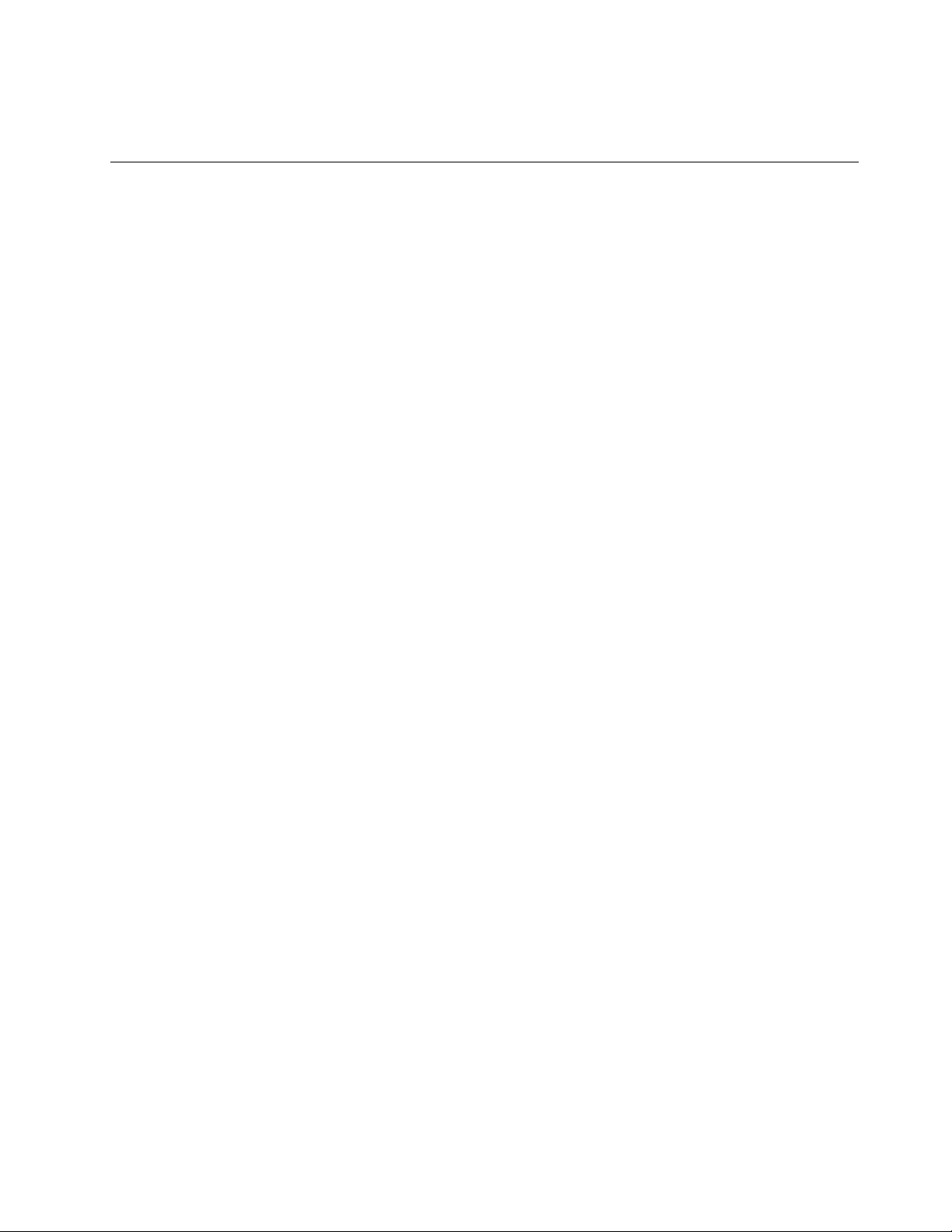
ﯾﻮﺟﺪﺗﯿﺎرﻛﮭﺮﺑﺎﺋﻲﻓﻲﻣﻨﺘﮭﻰاﻟﺨﻄﻮرةﺑﺪاﺧﻞاﻟﻤﻜﻮﻧﺎتاﻟﺘﻲﺗﻢوﺿﻊھﺬهاﻟﻌﻼﻣﺔﻋﻠﯿﮭﺎ.ﻻﺗﻮﺟﺪأﺟﺰاﺀﯾﻤﻜﻦﺻﯿﺎﻧﺘﮭﺎداﺧﻞﺗﻠﻚاﻟﻤﻜﻮﻧﺎت.إذاﻛﻨﺖﺗﺸﻚﻓﻲ
وﺟﻮدﻣﺸﻜﻠﺔﻓﻲأﺣﺪﺗﻠﻚاﻷﺟﺰاﺀ،ﻓﺎﺗﺼﻞﺑﻔﻨﻲاﻟﺨﺪﻣﺔ.
اﻟﺘﻨﻈﯿﻒواﻟﺼﯿﺎﻧﺔ
ﺣﺎﻓﻆداﺋﻤًﺎﻋﻠﻰﻧﻈﺎﻓﺔﺟﮭﺎزاﻟﻜﻤﺒﯿﻮﺗﺮوﻣﻜﺎناﻟﻌﻤﻞ.أﻏﻠﻖﺟﮭﺎزاﻟﻜﻤﺒﯿﻮﺗﺮ،ﺛﻢاﻓﺼﻞﺳﻠﻚاﻟﻄﺎﻗﺔﻗﺒﻞﺗﻨﻈﯿﻒﺟﮭﺎزاﻟﻜﻤﺒﯿﻮﺗﺮ.ﻻﺗﻘﻢﺑﺮشأيﺳﺎﺋﻞﻣﺒﺎﺷﺮة
ﻋﻠﻰﺟﮭﺎزاﻟﻜﻤﺒﯿﻮﺗﺮأواﺳﺘﺨﺪامأيﻣﻨﻈﻒﯾﺤﺘﻮيﻋﻠﻰﻣﻮادﻗﺎﺑﻠﺔﻟﻼﺷﺘﻌﺎلﻟﺘﻨﻈﯿﻒﺟﮭﺎزاﻟﻜﻤﺒﯿﻮﺗﺮ.ﻗﻢﺑﺮشﻣﻨﻈﻒﻋﻠﻰﻗﻄﻌﺔﻗﻤﺎشﻧﺎﻋﻤﺔ،ﺛﻢاﻣﺴﺢ
أﺳﻄﺢﺟﮭﺎزاﻟﻜﻤﺒﯿﻮﺗﺮ.
© Copyright Lenovo 2013, 2014ix
Page 12

xوThinkCentre E93دﻟﯿﻞاﻟﻤﺴﺘﺨﺪم
Page 13

اﻟﻤﻠﺤﻖ١.ﻧﻈﺮةﻋﺎﻣﺔﻋﻠﻰاﻟﻤﻨﺘﺞ
ﯾﺘﯿﺢھﺬااﻟﻔﺼﻞﻣﻌﻠﻮﻣﺎتﻋﻦﺧﺼﺎﺋﺺاﻟﺤﺎﺳﺐواﻟﻤﺤﺪداتواﻟﺒﺮاﻣﺞاﻟﻤﺰودةﺑﻮاﺳﻄﺔLenovoوأﻣﺎﻛﻦاﻟﻤﻮﺻﻼتواﻟﻤﻜﻮﻧﺎتواﻷﺟﺰاﺀاﻟﻤﻮﺟﻮدةﻋﻠﻰ
ﻟﻮﺣﺔاﻟﻨﻈﺎمواﻟﻤﺸﻐﻼتاﻟﺪاﺧﻠﯿﺔ.
اﻟﺨﺼﺎﺋﺺ
ﯾﻘﺪمھﺬااﻟﻘﺴﻢﻣﻌﻠﻮﻣﺎتﻋﻦﻣﯿﺰاتاﻟﻜﻤﺒﯿﻮﺗﺮ.ﺗﻐﻄﻲاﻟﻤﻌﻠﻮﻣﺎتﻣﺠﻤﻮﻋﺔﻣﺘﻌﺪدةﻣﻦاﻟﻄﺮُز.
ﻟﻌﺮضﻣﻌﻠﻮﻣﺎتﻋﻦﻃﺮازﻣﺤﺪد،ﻗﻢﺑﺄﺣﺪاﻹﺟﺮاﺀاتاﻟﺘﺎﻟﯿﺔ:
•اﻧﺘﻘﻞإﻟﻰﺑﺮﻧﺎﻣﺞSetup Utilityﻣﻦﺧﻼلاﺗﺒﺎعاﻹرﺷﺎداتاﻟﻮاردةﻓﻲاﻟﻤﻠﺤﻖ٧"اﺳﺘﺨﺪامﺑﺮﻧﺎﻣﺞSetup Utility"ﻋﻠﻰاﻟﺼﻔﺤﺔ٨٥.ﺛﻢﺣﺪدMain
!!System Summaryﻟﻌﺮضاﻟﻤﻌﻠﻮﻣﺎت.
®
Windows®7،اﻧﻘﺮﻓﻮقاﺑﺪأﺛﻢاﻧﻘﺮﺑﺰراﻟﻤﺎوساﻷﯾﻤﻦﻓﻮقاﻟﻜﻤﺒﯿﻮﺗﺮوﺣﺪدﺧﺼﺎﺋﺺﻟﻌﺮضاﻟﻤﻌﻠﻮﻣﺎت.
•ﻣﻦﻧﻈﺎماﻟﺘﺸﻐﯿﻞMicrosoft
•ﻓﻲﻧﻈﺎماﻟﺘﺸﻐﯿﻞMicrosoft Windows 8أوWindows 8.1،اﻧﺘﻘﻞإﻟﻰﺳﻄﺢاﻟﻤﻜﺘﺐوﺣﺮّكاﻟﻤﺆﺷﺮﺑﺎﺗﺠﺎهاﻟﺮﻛﻦاﻟﻌﻠﻮياﻷﯾﻤﻦأواﻟﺮﻛﻦاﻟﺴﻔﻠﻲ
اﻷﯾﻤﻦﻣﻦاﻟﺸﺎﺷﺔﻟﻌﺮضاﻟﺮﻣﻮز.ﺛﻢاﻧﻘﺮﻓﻮقإﻋﺪادات!!ﻣﻌﻠﻮﻣﺎتاﻟﻜﻤﺒﯿﻮﺗﺮاﻟﺸﺨﺼﻲﻟﻌﺮضاﻟﻤﻌﻠﻮﻣﺎت.
اﻟﻤﺸﻐﻞاﻟﺪﻗﯿﻖ
ﻟﻌﺮضﻣﻌﻠﻮﻣﺎتاﻟﻤﻌﺎﻟﺞاﻟﺪﻗﯿﻖاﻟﺨﺎصﺑﺎﻟﻜﻤﺒﯿﻮﺗﺮ،ﻗﻢﺑﻤﺎﯾﻠﻲ:
•ﻓﻲﻧﻈﺎماﻟﺘﺸﻐﯿﻞWindows 7،اﻧﻘﺮﻓﻮقاﺑﺪأ،ﺛﻢاﻧﻘﺮﺑﺰراﻟﻤﺎوساﻷﯾﻤﻦﻓﻮقاﻟﻜﻤﺒﯿﻮﺗﺮ،وﺣﺪدﺧﺼﺎﺋﺺﻟﻌﺮضاﻟﻤﻌﻠﻮﻣﺎت.
•ﻓﻲﻧﻈﺎماﻟﺘﺸﻐﯿﻞWindows 8أوWindows 8.1،اﻧﺘﻘﻞإﻟﻰﺳﻄﺢاﻟﻤﻜﺘﺐوﺣﺮّكاﻟﻤﺆﺷﺮﺑﺎﺗﺠﺎهاﻟﺮﻛﻦاﻟﻌﻠﻮياﻷﯾﻤﻦأواﻟﺮﻛﻦاﻟﺴﻔﻠﻲاﻷﯾﻤﻦﻣﻦ
اﻟﺸﺎﺷﺔﻟﻌﺮضاﻟﺮﻣﻮز.ﺛﻢاﻧﻘﺮﻓﻮقإﻋﺪادات!!ﻣﻌﻠﻮﻣﺎتاﻟﻜﻤﺒﯿﻮﺗﺮاﻟﺸﺨﺼﻲﻟﻌﺮضاﻟﻤﻌﻠﻮﻣﺎت.
اﻟﺬاﻛﺮة
ﯾﺪﻋﻢاﻟﻜﻤﺒﯿﻮﺗﺮاﻟﺨﺎصﺑﻚﺣﺘﻰأرﺑﻊوﺣﺪاتﻣﻦوﺣﺪاتاﻟﺬاﻛﺮةﺑﻀﻌﻒﻣﻌﺪلﻧﻘﻞاﻟﺒﯿﺎﻧﺎت3ﻣﻀﻤّﻨﺔﻣﺰدوﺟﺔوﻏﯿﺮوﺳﯿﻄﺔ(DDR3 UDIMMs).
ﻣﺤﺮﻛﺎتاﻷﻗﺮاصاﻟﺪاﺧﻠﯿﺔ
•ﻣﺤﺮكاﻷﻗﺮاصاﻟﻀﻮﺋﯿﺔ:أﻗﺮاصDVDأوأﻗﺮاصDVDﻗﺎﺑﻠﺔﻹﻋﺎدةاﻟﺘﺴﺠﯿﻞ)اﺧﺘﯿﺎرﯾﺔ(
•ﻣﺤﺮكاﻷﻗﺮاصاﻟﻤﺨﺘﻠﻂ)اﺧﺘﯿﺎري(
•ﻣﺤﺮكاﻷﻗﺮاصاﻟﺜﺎﺑﺘﺔSerial Advanced Technology Attachment (SATA)
ﻣﻼﺣﻈﺔ:ﯾﺪﻋﻢاﻟﻜﻤﺒﯿﻮﺗﺮاﻟﺨﺎصﺑﻚﺟﮭﺎزيSATA 2.0وSATA 3.0.ﻟﻤﺰﯾﺪﻣﻦاﻟﻤﻌﻠﻮﻣﺎت،اﻧﻈﺮ"ﺗﺤﺪﯾﺪﻣﻜﺎناﻷﺟﺰاﺀﻋﻠﻰﻟﻮﺣﺔاﻟﻨﻈﺎم"ﻋﻠﻰ
اﻟﺼﻔﺤﺔ١١.
•ﻣﺤﺮكأﻗﺮاصSATAذوﺣﺎﻟﺔﺻﻠﺒﺔ)اﺧﺘﯿﺎري(
•ﻗﺎرئﺑﻄﺎﻗﺎتﻧﺤﯿﻒ)اﺧﺘﯿﺎري(
اﻟﻨﻈﺎماﻟﻔﺮﻋﻲﻟﻠﻤﺮﺋﯿﺎت
وﻣﻮﺻﻞواﺟﮭﺔاﻟﻮﺳﺎﺋﻂاﻟﻤﺘﻌﺪدةﻋﺎﻟﯿﺔاﻟﺠﻮدة(HDMI)
®
•رﺳﻮﻣﺎتﻣﺘﻜﺎﻣﻠﺔﻟﻤﻮﺻﻞﻣﺼﻔﻮﻓﺔرﺳﻮﻣﺎتاﻟﻔﯿﺪﯾﻮ(VGA)وﻣﻮﺻﻞDisplayPort
)ﻣﺮﻛّﺐﻓﻲﺑﻌﺾاﻟﻄُﺮز(
•ﺧﺎﻧﺔﺑﻄﺎﻗﺔرﺳﻮﻣﯿﺎتPeripheral Component Interconnect (PCI) Express x16ﺑﻠﻮﺣﺔاﻟﻨﻈﺎمﻟﺒﻄﺎﻗﺔرﺳﻮﻣﯿﺎتﻣﻨﻔﺼﻠﺔ
اﻟﻨﻈﺎماﻟﻔﺮﻋﻲﻟﻠﺼﻮﺗﯿﺎت
•ﻣﻮﺻﻞﺻﻮﺗﻲﺑﺪرﺟﺔﺗﻮﺿﯿﺢﻋﺎﻟﯿﺔ(HD)ﻣﺘﻜﺎﻣﻞ
•ﻣﻮﺻﻞﺻﻮﺗﻲﻟﻠﺨﻂاﻟﺪاﺧﻞوﻣﻮﺻﻞﺻﻮﺗﻲﻟﻠﺨﻂاﻟﺨﺎرجوﻣﻮﺻﻞاﻟﻤﯿﻜﺮوﻓﻮنﻓﻲاﻟﻠﻮﺣﺔاﻟﺨﻠﻔﯿﺔ
•ﻣﻮﺻﻞﻟﻠﻤﯿﻜﺮوﻓﻮنوﻣﻮﺻﻞﻟﺴﻤﺎﻋﺎتاﻟﺮأسﻓﻲاﻟﻠﻮﺣﺔاﻷﻣﺎﻣﯿﺔ
© Copyright Lenovo 2013, 2014١
Page 14
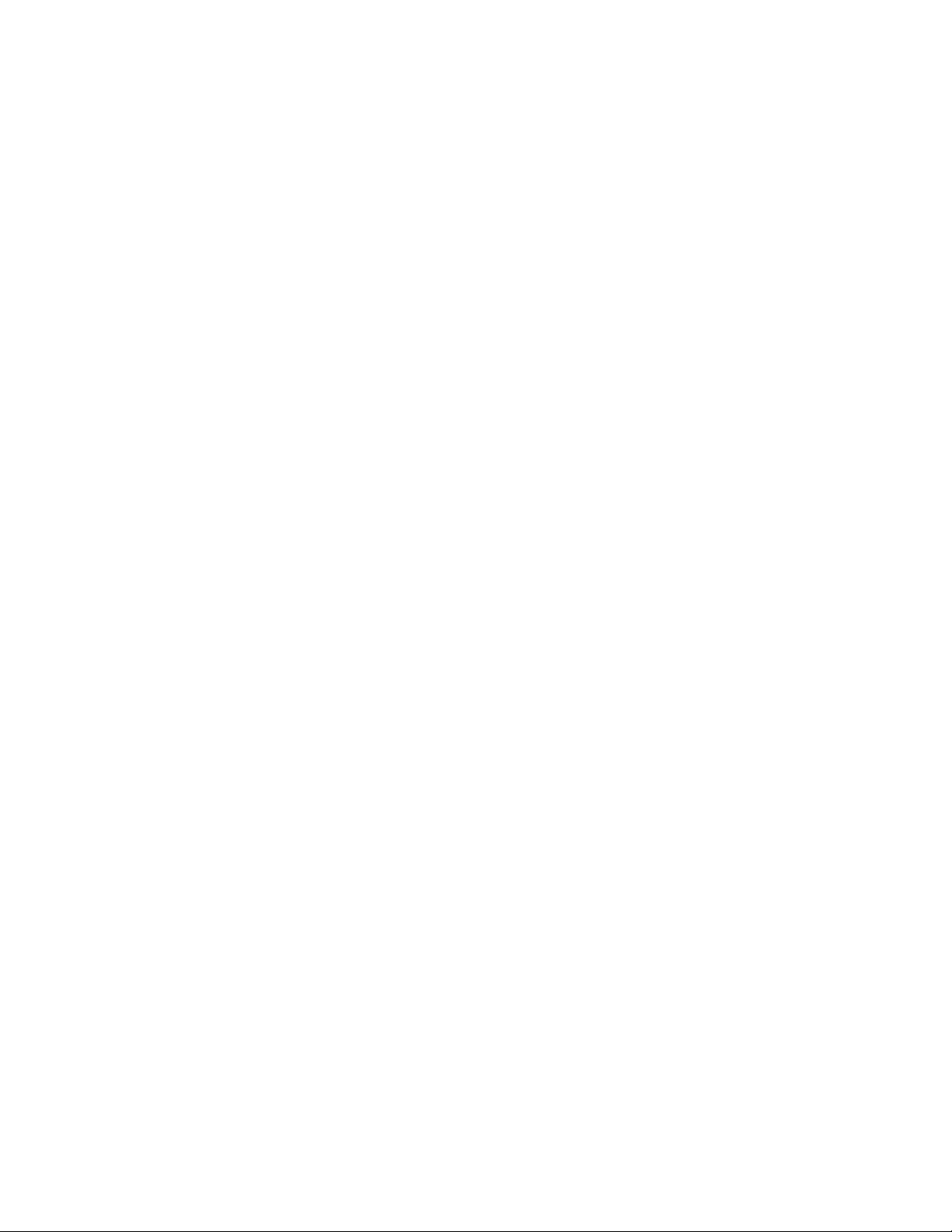
•اﻟﺴﻤﺎﻋﺎتاﻟﺪاﺧﻠﯿﺔ)ﺗﻢﺗﺮﻛﯿﺒﮭﺎﻋﻠﻰﺑﻌﺾاﻟﻄﺮازات(
إﻣﻜﺎﻧﯿﺔاﻻﺗﺼﺎل
•وﺣﺪةاﻟﺘﺤﻜﻢ100/1000 Mbps integrated Ethernet
ﺧﺼﺎﺋﺺإدارةاﻟﻨﻈﺎم
•إﻣﻜﺎﻧﯿﺔﺗﺨﺰﯾﻦﻧﺘﺎﺋﺞاﺧﺘﺒﺎراﻟﺠﮭﺎزpower-on self-test (POST)
•وﺿﻊاﻟﺘﻮاﻓﻖErP LPS
ﯾﻌﻤﻞوﺿﻊﺗﻮاﻓﻖﺗﻮﺟﯿﮫاﻟﻤﻨﺘﺠﺎتاﻟﻜﮭﺮﺑﺎﺋﯿﺔ(ErP)ﺣﺎﻟﺔاﻟﻄﺎﻗﺔاﻟﺪﻧﯿﺎ(LPS)ﻋﻠﻰﺗﻘﻠﯿﻞاﺳﺘﮭﻼكاﻟﻄﺎﻗﺔاﻟﻜﮭﺮﺑﺎﺋﯿﺔﻋﻨﺪﻣﺎﯾﻜﻮناﻟﻜﻤﺒﯿﻮﺗﺮﻓﻲوﺿﻊ
اﻟﺴﻜﻮنأوإﯾﻘﺎفاﻟﺘﺸﻐﯿﻞ.ﻟﻤﺰﯾﺪﻣﻦاﻟﻤﻌﻠﻮﻣﺎت،اﻧﻈﺮ"ﺗﻤﻜﯿﻦوﺿﻊاﻟﺘﻮاﻓﻖErP LPS"ﻋﻠﻰاﻟﺼﻔﺤﺔ٨٨.
•Intelligent Cooling Engine (ICE)
Intelligent Cooling Engineھﻮﻋﺒﺎرةﻋﻦﺣﻞإدارةﺣﺮارﯾﺔﻟﻠﻨﻈﺎمﯾﻌﻤﻞﻋﻠﻰﺗﺤﺴﯿﻦﺗﺸﻐﯿﻞاﻟﻜﻤﺒﯿﻮﺗﺮﺑﺄﻓﻀﻞأداﺀﺣﺮاريوﺳﻤﻌﻲ.ﻛﻤﺎﺗﺮاﻗﺐ
وﻇﯿﻔﺔICEاﻷداﺀاﻟﺤﺮاريﻟﻠﻜﻤﺒﯿﻮﺗﺮﻟﻠﺘﻌﺮفﻋﻠﻰاﻟﻤﺸﻜﻼتاﻟﺤﺮارﯾﺔ.ﻟﻤﺰﯾﺪﻣﻦاﻟﻤﻌﻠﻮﻣﺎت،أﻧﻈﺮ"وﺿﻊأداﺀICE"ﻋﻠﻰاﻟﺼﻔﺤﺔ٨٨و"اﻟﺘﻨﺒﯿﮫ
اﻟﺤﺮاريﻟـICE"ﻋﻠﻰاﻟﺼﻔﺤﺔ٨٩.
•Preboot Execution Environment (PXE)
ﺑﯿﺌﺔﺗﻨﻔﯿﺬاﻟﺘﻤﮭﯿﺪاﻟﻤﺴﺒﻖھﻲﺑﯿﺌﺔﻟﺒﺪﺀﺗﺸﻐﯿﻞأﺟﮭﺰةاﻟﻜﻤﺒﯿﻮﺗﺮﺑﺎﺳﺘﺨﺪامواﺟﮭﺔﺷﺒﻜﺔﺑﺸﻜﻞﻣﺴﺘﻘﻞﻋﻦأﺟﮭﺰةﺗﺨﺰﯾﻦاﻟﺒﯿﺎﻧﺎت)ﻣﺜﻞاﻟﻘﺮصاﻟﺜﺎﺑﺖ(أو
أﻧﻈﻤﺔاﻟﺘﺸﻐﯿﻞاﻟﻤﺜﺒﺘﺔ.
•ﺑﺮاﻣﺞSystem Management (SM) Basic Input/Output System (BIOS)وSM
ﺗﺤﺪدﻣﻮاﺻﻔﺎتSM BIOSھﯿﺎﻛﻞاﻟﺒﯿﺎﻧﺎتوأﺳﺎﻟﯿﺐاﻟﻮﺻﻮلﻓﻲﻧﻈﺎمBIOSواﻟﺘﻲﺗﺘﯿﺢﻟﻠﻤﺴﺘﺨﺪمأواﻟﺘﻄﺒﯿﻖﺗﺨﺰﯾﻦواﺳﺘﻌﺎدةاﻟﻤﻌﻠﻮﻣﺎتاﻟﺨﺎﺻﺔ
ﺑﺎﻟﻜﻤﺒﯿﻮﺗﺮ.
•Wake on LAN
Wake on LANﻋﺒﺎرةﻋﻦﻣﻌﯿﺎرﺷﺒﻜﺎتﻛﻤﺒﯿﻮﺗﺮEthernetﯾﺘﯿﺢﺗﺸﻐﯿﻞاﻟﻜﻤﺒﯿﻮﺗﺮأوﺗﻨﺸﯿﻄﮫﻣﻦﺧﻼلرﺳﺎﻟﺔﻋﺒﺮاﻟﺸﺒﻜﺔ.ﻓﻌﺎدةﻣﺎﯾﺘﻢإرﺳﺎل
اﻟﺮﺳﺎﻟﺔواﺳﻄﺔﺑﺮﻧﺎﻣﺞﯾﺘﻢﺗﺸﻐﯿﻠﮫﻋﻠﻰﻛﻤﺒﯿﻮﺗﺮآﺧﺮﻋﻠﻰﻧﻔﺲاﻟﺸﺒﻜﺔاﻟﻤﺤﻠﯿﺔ.
•Wake on Ring
ﻣﯿﺰةWake on Ring،واﻟﺘﻲﯾُﺸﺎرإﻟﯿﮭﺎأﺣﯿﺎﻧًﺎﺑﺎﺳﻢWake on Modem،ﻋﺒﺎرةﻋﻦﻣﻮاﺻﻔﺎتﺗﺘﯿﺢﻷﺟﮭﺰةاﻟﻜﻤﺒﯿﻮﺗﺮواﻷﺟﮭﺰةاﻟﻤﻌﺘﻤﺪةﻣﺘﺎﺑﻌﺔ
اﻟﻌﻤﻞﻣﻦوﺿﻊاﻟﺴﻜﻮنأواﻹﺳﺒﺎت.
•Windows Management Instrumentation (WMI)
Windows Management InstrumentationﻋﺒﺎرةﻋﻦﻣﺠﻤﻮﻋﺔﻣﻦاﻟﻤﻠﺤﻘﺎتﻟﻄﺮازﺑﺮﻧﺎﻣﺞﺗﺸﻐﯿﻞWindows.ﻓﮭﻮﯾﻮﻓﺮواﺟﮭﺔﻧﻈﺎمﺗﺸﻐﯿﻞ
ﺗﻮﻓﺮﻣﻜﻮﻧﺎتاﻷﺟﮭﺰةﻣﻦﺧﻼﻟﮭﺎﻣﻌﻠﻮﻣﺎتوإﻋﻼﻣﺎت.
ﺧﺼﺎﺋﺺاﻟﻤﺪﺧﻼت/اﻟﻤﺨﺮﺟﺎت(I/O)
•ﻣﻮﺻﻞﺗﺴﻠﺴﻠﻲذو9أﺳﻨﺎن)واﺣﺪﻗﯿﺎﺳﻲواﻵﺧﺮاﺧﺘﯿﺎري(
•ﺛﻤﺎﻧﯿﺔﻣﻮﺻﻼتUniversal Serial Bus (USB))ﻣﻮﺻﻼنﺑﺎﻟﻠﻮﺣﺔاﻷﻣﺎﻣﯿﺔوﺳﺘﺔﺑﺎﻟﻠﻮﺣﺔاﻟﺨﻠﻔﯿﺔ(
•ﻣﻮﺻﻞDisplayPort
•ﻣﻮﺻﻞEthernetواﺣﺪ
•ﻣﻮﺻﻞHDMIواﺣﺪ)ﻣﺮﻛّﺐﻓﻲﺑﻌﺾاﻟﻄُﺮز(
•ﻣﻮﺻﻞوﻟﻮﺣﺔﻣﻔﺎﺗﯿﺢPersonal System/2 (PS/2))اﺧﺘﯿﺎري(
•ﻣﻮﺻﻞﻓﺄرةPS/2واﺣﺪ)اﺧﺘﯿﺎري(
•ﻣﻮﺻﻞوﺣﺪةﻋﺮضVGAواﺣﺪة
•ﺛﻼثﻣﻮﺻﻼتﺻﻮﺗﯿﺔﻓﻲاﻟﻠﻮﺣﺔاﻟﺨﻠﻔﯿﺔ)ﻣﻮﺻﻞﺻﻮﺗﻲﻟﻠﺨﻂاﻟﺪاﺧﻞ،ﻣﻮﺻﻞﺻﻮﺗﻲﻟﻠﺨﻂاﻟﺨﺎرج،ﻣﻮﺻﻞاﻟﻤﯿﻜﺮوﻓﻮن(
•ﻣﻮﺻﻼنﺻﻮﺗﯿﺎنﺑﺎﻟﻠﻮﺣﺔاﻷﻣﺎﻣﯿﺔ)ﻣﻮﺻﻞﻣﯿﻜﺮوﻓﻮنوﻣﻮﺻﻞﺳﻤﺎﻋﺎتاﻟﺮأس(
ﻟﻤﺰﯾﺪﻣﻦاﻟﻤﻌﻠﻮﻣﺎت،أﻧﻈﺮ"ﺗﺤﺪﯾﺪأﻣﺎﻛﻦاﻟﻤﻮﺻﻼتوﻣﻔﺎﺗﯿﺢاﻟﺘﺤﻜﻢواﻟﻤﺆﺷﺮاتاﻟﻤﻮﺟﻮدةﺑﻮاﺟﮭﺔاﻟﺤﺎﺳﺐاﻟﺨﺎصﺑﻚ"ﻋﻠﻰاﻟﺼﻔﺤﺔ٧و"ﺗﺤﺪﯾﺪ
اﻟﻤﻮﺻﻼتﻓﻲﺧﻠﻔﯿﺔاﻟﺤﺎﺳﺐ"ﻋﻠﻰاﻟﺼﻔﺤﺔ٨.
اﻟﺘﻮﺳﻊ
ThinkCentre E93دﻟﯿﻞاﻟﻤﺴﺘﺨﺪم
٢
Page 15

•ﺧﺎﻧﺔواﺣﺪةﻟﻘﺮصاﻟﺘﺸﻐﯿﻞاﻟﺜﺎﺑﺖ
•ﺧﺎﻧﺔواﺣﺪةﻟﻤﺸﻐﻞاﻷﻗﺮاصاﻟﻀﻮﺋﯿﺔ
•ﻓﺘﺤﺔواﺣﺪةﻟﻤﺤﺮكأﻗﺮاصذيﺣﺎﻟﺔﺻﻠﺒﺔﺛﺎﻧﻮي)اﺧﺘﯿﺎري(
•ﻓﺘﺤﺔﻣﺤﺮكأﻗﺮاصواﺣﺪةﻟﻘﺎرئاﻟﺒﻄﺎﻗﺎتاﻟﻨﺤﯿﻒ)اﺧﺘﯿﺎرﯾﺔ(
•ﺧﺎﻧﺔﺑﻄﺎﻗﺔPCIواﺣﺪة
•ﺧﺎﻧﺔﺑﻄﺎﻗﺔﺑﯿﺎﻧﯿﺎتPCI Express x16واﺣﺪة
•ﺧﺎﻧﺘﺎنﻟﻜﺎرتPCI Express x1
ﻟﻤﺰﯾﺪﻣﻦاﻟﻤﻌﻠﻮﻣﺎت،اﻧﻈﺮ"ﺗﺤﺪﯾﺪﻣﻜﺎناﻟﻤﺸﻐﻼتاﻟﺪاﺧﻠﯿﺔ"ﻋﻠﻰاﻟﺼﻔﺤﺔ١٢.
وﺣﺪةﺗﻐﺬﯾﺔاﻟﺘﯿﺎراﻟﻜﮭﺮﺑﺎﺋﻲ
ﯾﺄﺗﻲاﻟﻜﻤﺒﯿﻮﺗﺮﻣﺰودًاﺑﻤﺼﺪرﻃﺎﻗﺔﺑﻘﻮة240واطﻣﺰودﺑﺈﻣﻜﺎﻧﯿﺔاﻻﺳﺘﺸﻌﺎراﻟﺘﻠﻘﺎﺋﻲﻟﻠﺠﮭﺪاﻟﻜﮭﺮﺑﻲ.
ﺧﺼﺎﺋﺺاﻟﺴﺮﯾﺔ
•اﻟﻘﺪرةﻋﻠﻰﺗﻤﻜﯿﻦﻣﻮﺻﻼتUSBأوﺗﻌﻄﯿﻠﮭﺎﻛﻞﻋﻠﻰﺣﺪة
•اﻟﻘﺪرةﻋﻠﻰﺗﻤﻜﯿﻦاﻟﺠﮭﺎزأوﺗﻌﻄﯿﻠﮫ
•ﯾﺘﻢدﻣﺞﺑﺮﻧﺎﻣﺞComputrace Agentﻓﻲاﻟﺒﺮاﻣﺞاﻟﺜﺎﺑﺘﺔ
•ﻣﻔﺘﺎحاﻟﻐﻄﺎﺀ)ﯾﺴﻤﻰاﯾﻀﺎﻣﻔﺘﺎحﺗﺪﺧﻞ(
•ﻟﻮﺣﺔﻣﻔﺎﺗﯿﺢذاتوﺣﺪةﻗﺮاﺀةاﻟﺒﺼﻤﺎت)ﯾﺘﻢإرﺳﺎﻟﮭﺎﻣﻊﺑﻌﺾاﻟﻄﺮازات(
•ﻛﻠﻤﺔﻣﺮوراﻟﺘﺸﻐﯿﻞ(POP)،وﻛﻠﻤﺔﻣﺮورﻣﺴﺌﻮلاﻟﻨﻈﺎم،وﻛﻠﻤﺔﻣﺮورﻣﺤﺮكاﻷﻗﺮاصاﻟﺜﺎﺑﺘﺔﻟﻤﻨﻊاﻷﺷﺨﺎصﻏﯿﺮاﻟﻤﺼﺮحﻟﮭﻢﻣﻦاﺳﺘﺨﺪاماﻟﻜﻤﺒﯿﻮﺗﺮ
اﻟﺨﺎصﺑﻚ
•دﻋﻢﻗﻔﻞاﻟﻜﺎﺑﻞ)اﺧﺘﯿﺎري(
•دﻋﻢﻗﻔﻞاﻟﻜﺎﺑﻞﺑﺄﺳﻠﻮبKensington
•دﻋﻢﻗﻔﻞاﻟﻠﻮﺣﺔ
•اﻟﺘﺤﻜﻢﺑﺘﺴﻠﺴﻞﺑﺪﺀاﻟﺘﺸﻐﯿﻞ
•ﺑﺪﺀاﻟﺘﺸﻐﯿﻞﺑﺪوناﺳﺘﺨﺪاماﻟﻔﺄرةأوﻟﻮﺣﺔاﻟﻤﻔﺎﺗﯿﺢ
ﻟﻤﺰﯾﺪﻣﻦاﻟﻤﻌﻠﻮﻣﺎت،اﻧﻈﺮاﻟﻤﻠﺤﻖ٤"اﻷﻣﺎن"ﻋﻠﻰاﻟﺼﻔﺤﺔ٢٩.
ﺑﺮاﻣﺞﻣﺴﺒﻘﺔاﻟﺘﺜﺒﯿﺖ
ﺗﻢﺗﺜﺒﯿﺖﺑﻌﺾاﻟﺒﺮاﻣﺞﻣﺴﺒﻘًﺎﻋﻠﻰاﻟﻜﻤﺒﯿﻮﺗﺮاﻟﺨﺎصﺑﻚﻟﻤﺴﺎﻋﺪﺗﻚﻓﻲﺗﺴﮭﯿﻞﻋﻤﻠﻚوﺗﺄﻣﯿﻨﮫ.ﻟﻤﺰﯾﺪﻣﻦاﻟﻤﻌﻠﻮﻣﺎت،اﻧﻈﺮ"ﺑﺮاﻣﺞLenovo"ﻋﻠﻰاﻟﺼﻔﺤﺔ
٤.
ﻧﻈﺎمﺗﺸﻐﯿﻞﻣﺴﺒﻖاﻟﺘﺜﺒﯿﺖ
ﯾﺘﻢﺗﺜﺒﯿﺖواﺣﺪﻣﻦأﻧﻈﻤﺔاﻟﺘﺸﻐﯿﻞاﻟﺘﺎﻟﯿﺔﻣﺴﺒﻘًﺎﻋﻠﻰاﻟﺤﺎﺳﺐاﻟﺨﺎصﺑﻚ:
•ﻧﻈﺎماﻟﺘﺸﻐﯿﻞMicrosoft Windows 7
•ﻧﻈﺎماﻟﺘﺸﻐﯿﻞMicrosoft Windows 8
•ﻧﻈﺎماﻟﺘﺸﻐﯿﻞMicrosoft Windows 8.1
١
)ﯾﺨﺘﻠﻒﺑﺎﺧﺘﻼفﻧﻮعاﻟﻄﺮاز(
Lenovoﻛﺄﻧﻈﻤﺔﻣﺘﻮاﻓﻘﺔﻣﻊاﻟﺤﺎﺳﺐاﻟﺨﺎصﺑﻚ.ﺗﻌﺘﺒﺮھﺬهاﻟﻘﺎﺋﻤﺔﻋﺮﺿﺔﻟﻠﺘﻐﯿﯿﺮ.ﻟﺘﺤﺪﯾﺪﻣﺎإذاﻛﺎنﻧﻈﺎماﻟﺘﺸﻐﯿﻞﺗﻢﺗﺮﺧﯿﺼﮫأواﺧﺘﺒﺎرهﺑﺎﻟﻨﺴﺒﺔﻟﻠﺘﻮاﻓﻖ،ارﺟﻊ
اﻟﻤﻠﺤﻖ١.ﻧﻈﺮةﻋﺎﻣﺔﻋﻠﻰاﻟﻤﻨﺘﺞ٣
ﻧﻈﺎم)أﻧﻈﻤﺔ(اﻟﺘﺸﻐﯿﻞاﻟﻤﺮﺧﺺ)اﻟﻤﺮﺧﺼﺔ(أواﻟﺬيﺗﻢاﺧﺘﺒﺎره)اﻟﺘﻲﺗﻢاﺧﺘﺒﺎرھﺎ(ﻟﻠﺘﺄﻛﺪﻣﻦاﻟﺘﻮاﻓﻖ
®
•Linux
١.ﯾﺘﻢﺗﺮﺧﯿﺺأواﺧﺘﺒﺎرﻧﻈﺎم)أﻧﻈﻤﺔ(اﻟﺘﺸﻐﯿﻞاﻟﻤﻌﺮوض)اﻟﻤﻌﺮوﺿﺔ(ھﻨﺎﻟﻠﺘﺄﻛﺪﻣﻦاﻟﺘﻮاﻓﻖﻋﻨﺪإﺗﺎﺣﺔھﺬااﻹﺻﺪار.ﻗﺪﯾﺘﻢﺗﻌﺮﯾﻒأﻧﻈﻤﺔﺗﺸﻐﯿﻞإﺿﺎﻓﯿﺔﺑﻮاﺳﻄﺔ
ﻟﻠﻤﻮﻗﻊاﻟﺨﺎصﺑﻤﻮردﻧﻈﺎماﻟﺘﺸﻐﯿﻞﻋﻠﻰاﻹﻧﺘﺮﻧﺖ.
Page 16

اﻟﻤﻮاﺻﻔﺎت
ﯾﺴﺮدھﺬااﻟﻘﺴﻢاﻟﻤﻮاﺻﻔﺎتاﻟﻤﺎدﯾﺔﻟﻠﻜﻤﺒﯿﻮﺗﺮاﻟﺨﺎصﺑﻚ.
اﻷﺑﻌﺎد
اﻟﻌﺮض:100.7ﻣﻢ)3.96ﺑﻮﺻﺔ(
اﻻرﺗﻔﺎع:335.5ﻣﻢ)13.20ﺑﻮﺻﺔ(
اﻟﻌﻤﻖ:382ﻣﻢ)15.04ﺑﻮﺻﺔ(
اﻟﻮزن
اﻟﺤﺪاﻷﻗﺼﻰﻟﻠﺘﻜﻮﯾﻦﻛﻤﺎﺗﻢﺷﺤﻨﮫ:6.7ﻛﺠﻢ)14.8رﻃﻞ(
ﺑﯿﺌﺔاﻟﻌﻤﻞ
•درﺟﺔﺣﺮارةاﻟﮭﻮاﺀ:
أﺛﻨﺎﺀاﻟﺘﺸﻐﯿﻞ:ﻓﻲدرﺟﺔﺣﺮارةﺗﺘﺮاوحﻣﻦ10درﺟﺎتﻣﺌﻮﯾﺔإﻟﻰ35درﺟﺔﻣﺌﻮﯾﺔ)ﻣﻦ50ﻓﮭﺮﻧﮭﺎﯾﺖإﻟﻰ95ﻓﮭﺮﻧﮭﺎﯾﺖ(
اﻟﺘﺨﺰﯾﻦ:ﻓﻲدرﺟﺔﺣﺮارةﺗﺘﺮاوحﺑﯿﻦ-40درﺟﺔﻣﺌﻮﯾﺔإﻟﻰ60درﺟﺔﻣﺌﻮﯾﺔ)ﻣﻦ-40ﻓﮭﺮﻧﮭﺎﯾﺖإﻟﻰ140ﻓﮭﺮﻧﮭﺎﯾﺖ(ﻓﻲﻋﺒﻮةاﻟﺸﺤﻦاﻷﺻﻠﯿﺔ
اﻟﺘﺨﺰﯾﻦ:ﻣﻦ-10درﺟﺎتﻣﺌﻮﯾﺔإﻟﻰ60درﺟﺔﻣﺌﻮﯾﺔ)ﻣﻦ14ﻓﮭﺮﻧﮭﺎﯾﺖإﻟﻰ140ﻓﮭﺮﻧﮭﺎﯾﺖ(ﺑﺪوناﻟﻌﺒﻮة
•اﻟﺮﻃﻮﺑﺔ:
أﺛﻨﺎﺀاﻟﺘﺸﻐﯿﻞ:ﻣﻦ20%إﻟﻰ80%)ﺑﺪونﺗﻜﺜﻒ(
اﻟﺘﺨﺰﯾﻦ:ﻣﻦ20%إﻟﻰ90%)ﺑﺪونﺗﻜﺜﻒ(
•اﻻرﺗﻔﺎع:
اﻟﺘﺸﻐﯿﻞ:ﻣﻦ-15.2إﻟﻰ3048ﻣﺘﺮًا)ﻣﻦ-50إﻟﻰ10000ﻗﺪم(
اﻟﺘﺨﺰﯾﻦ:-15.2إﻟﻰ10668م)-50إﻟﻰ35000ﻗﺪم(
إدﺧﺎلﻛﮭﺮﺑﺎﺋﻲ
اﻟﺠﮭﺪاﻟﻜﮭﺮﺑﺎﺋﻲﻟﻺدﺧﺎل:ﻣﻦ100إﻟﻰ240ﻓﻮﻟﺖﺗﯿﺎرﻣﺘﺮدد
ﺗﺮدداﻹدﺧﺎل:50/60ھﺮﺗﺰ
ﺑﺮاﻣﺞLenovo
ﯾﺄﺗﻲاﻟﻜﻤﺒﯿﻮﺗﺮاﻟﺨﺎصﺑﻚﻣﺰودًاﺑﺒﺮاﻣﺞLenovoﻟﻤﺴﺎﻋﺪﺗﻚﻓﻲأداﺀاﻟﻌﻤﻞﺑﻤﺰﯾﺪٍﻣﻦاﻟﺴﮭﻮﻟﺔواﻷﻣﺎن.ﺑﻨﺎﺀًﻋﻠﻰﻧﻈﺎمﺗﺸﻐﯿﻞWindowsاﻟﻤﺜﺒﺖﻣﺴﺒﻘًﺎ،ﻗﺪ
ﺗﺨﺘﻠﻒھﺬهاﻟﺒﺮاﻣﺞ.
اﻟﻮﺻﻮلإﻟﻰﺑﺮاﻣﺞLenovoﻓﻲﻧﻈﺎماﻟﺘﺸﻐﯿﻞWindows 7
ﯾﻤﻜﻨﻚاﻟﻮﺻﻮلإﻟﻰﺑﺮاﻣﺞLenovoﻋﻠﻰﻧﻈﺎماﻟﺘﺸﻐﯿﻞWindows 7ﻋﺒﺮﺧﺪﻣﺔاﻟﺒﺤﺚأوﻣﻦﻟﻮﺣﺔاﻟﺘﺤﻜﻢﻓﻲWindows.ﻗﺪﯾﻜﻮناﺳﻢاﻟﺮﻣﺰاﻟﺬي
ﯾﻈﮭﺮﻓﻲﻧﺘﯿﺠﺔاﻟﺒﺤﺚأوﻟﻮﺣﺔاﻟﺘﺤﻜﻢﻣﺨﺘﻠﻔًﺎﻋﻦاﺳﻢاﻟﺒﺮﻧﺎﻣﺞ.ﯾﻤﻜﻨﻚاﻟﺒﺤﺚﻋﻦاﻟﺒﺮﻧﺎﻣﺞﺑﺤﺴﺐاﺳﻤﮫأواﺳﻢاﻟﺮﻣﺰﻛﻤﺎﯾﻈﮭﺮﻓﻲاﻟﺠﺪولﺑﺮاﻣﺞ
LenovoاﻟﻤﺘﻮﻓﺮةﻓﻲﻧﻈﺎماﻟﺘﺸﻐﯿﻞWindows 7.
®
Toolsﻟﻠﺒﺤﺚﻋﻦاﻟﺮﻣﺰاﻟﺨﺎﻓﺖاﻟﺨﺎصﺑﺎﻟﺒﺮﻧﺎﻣﺞ.ﺑﻌﺪ
ThinkCentre E93دﻟﯿﻞاﻟﻤﺴﺘﺨﺪم
ﻣﻼﺣﻈﺔ:إذاﻟﻢﺗﻌﺜﺮﻋﻠﻰاﻟﺒﺮﻧﺎﻣﺞاﻟﺬيﺗﺤﺘﺎجإﻟﯿﮫ،ﻓﺎﻓﺘﺢﺑﺮﻧﺎﻣﺞLenovo ThinkVantage
ذﻟﻚ،اﻧﻘﺮﻧﻘﺮًاﻣﺰدوﺟًﺎﻓﻮقاﻟﺮﻣﺰﻟﺘﺜﺒﯿﺖاﻟﺒﺮﻧﺎﻣﺞ.
ﻟﻠﻮﺻﻮلإﻟﻰﺑﺮاﻣﺞLenovoﻋﺒﺮﺧﺪﻣﺔاﻟﺒﺤﺚﻓﻲWindows،ﻗﻢﺑﻤﺎﯾﻠﻲ:
١.اﻧﻘﺮﻓﻮقزراﺑﺪأ،ﺛﻢاﻛﺘﺐاﺳﻢاﻟﺒﺮﻧﺎﻣﺞأواﺳﻢاﻟﺮﻣﺰﻓﻲﻣﺮﺑﻊاﻟﺒﺤﺚ.
٢.ﺣﺪدﻣﻮﻗﻊاﻟﺒﺮﻧﺎﻣﺞﺑﺤﺴﺐاﺳﻤﮫأواﺳﻢاﻟﺮﻣﺰ،ﺛﻢاﻧﻘﺮﻓﻮقاﻟﺒﺮﻧﺎﻣﺞﻟﺘﺸﻐﯿﻠﮫ.
ﻟﻠﻮﺻﻮلإﻟﻰﺑﺮاﻣﺞLenovoﻣﻦﻟﻮﺣﺔاﻟﺘﺤﻜﻢ،ﻗﻢﺑﻤﺎﯾﻠﻲ:
ﻣﻼﺣﻈﺔ:ﻗﺪﻻﺗﻈﮭﺮﺑﻌﺾﺑﺮاﻣﺞLenovoﻓﻲﻟﻮﺣﺔاﻟﺘﺤﻜﻢ.ﻟﻠﺒﺤﺚﻋﻦھﺬهاﻟﺒﺮاﻣﺞ،اﺳﺘﺨﺪمﺧﺪﻣﺔاﻟﺒﺤﺚﻓﻲWindows.
٤
Page 17

١.اﻧﻘﺮﻓﻮقاﺑﺪأ!!ﻟﻮﺣﺔاﻟﺘﺤﻜﻢ.ﻗﻢﺑﺘﻐﯿﯿﺮﻋﺮضﻟﻮﺣﺔاﻟﺘﺤﻜﻢﻣﻦﻋﺮضاﻟﻔﺌﺔإﻟﻰﻋﺮضرﻣﻮزﻛﺒﯿﺮةأورﻣﻮزﺻﻐﯿﺮة.
٢.ﺣﺪدﻣﻮﻗﻊاﻟﺒﺮﻧﺎﻣﺞﺑﺤﺴﺐاﺳﻢاﻟﺮﻣﺰ،ﺛﻢاﻧﻘﺮﻓﻮقاﻟﺒﺮﻧﺎﻣﺞﻟﺘﺸﻐﯿﻠﮫ.
ﯾﺴﺮداﻟﺠﺪولاﻟﺘﺎﻟﻲاﻟﺒﺮاﻣﺞاﻟﻤﺘﻮﻓﺮةﻓﻲﻧﻈﺎماﻟﺘﺸﻐﯿﻞWindows 7.
ﻣﻼﺣﻈﺔ:ﻗﺪﻻﺗﺘﻮﻓﺮﺑﻌﺾﺑﺮاﻣﺞLenovoﻓﻲاﻟﻨﻈﺎمﻟﺪﯾﻚﺗﺒﻌًﺎﻟﻄﺮازاﻟﻜﻤﺒﯿﻮﺗﺮ.
اﻟﺠﺪول١.ﺑﺮاﻣﺞLenovoاﻟﻤﺘﻮﻓﺮةﻓﻲﻧﻈﺎماﻟﺘﺸﻐﯿﻞWindows 7
اﺳﻢاﻟﺒﺮﻧﺎﻣﺞاﺳﻢاﻟﺮﻣﺰ
Lenovo-ﻣﺆﺗﻤﺮاﻟﻮﯾﺐ
Fingerprint Manager Pro - LenovoأوLenovo-ﻗﺎرئﺑﺼﻤﺎتاﻷﺻﺎﺑﻊ
Lenovo-ﺳﻼﻣﺔاﻟﻨﻈﺎمواﻟﺘﺸﺨﯿﺺ
Lenovo-ﻣﺨﺰنﻛﻠﻤﺎتاﻟﻤﺮور
Lenovo-ﻋﻨﺎﺻﺮاﻟﺘﺤﻜﻢﻓﻲاﻟﻄﺎﻗﺔ
Lenovo-Factory Recovery Disksأوإﻧﺸﺎﺀوﺳﺎﺋﻂاﻻﺳﺘﻌﺎدة
Lenovo - Enhanced Backup and Restore
Lenovo-اﻟﺘﺤﺪﯾﺜﺎتوﺑﺮاﻣﺞاﻟﺘﺸﻐﯿﻞ
Communications Utility
Fingerprint Manager Proأو
ThinkVantage Fingerprint Software
Lenovo Bluetooth LockLenovo Bluetooth Lock
Lenovo ReachLenovo Reach
Lenovo SHAREitLenovo SHAREit
Lenovo Solution Center
Lenovo ThinkVantage ToolsLenovo ThinkVantage Tools
Password Manager
PC Cloud ManagerPC Cloud Manager
Power Manager
Recovery Media
Rescue and Recovery
System Update
View Management UtilityLenovo-View Management Utility
®
اﻟﻮﺻﻮلإﻟﻰﺑﺮاﻣﺞLenovoﻓﻲﻧﻈﺎماﻟﺘﺸﻐﯿﻞWindows 8أوWindows 8.1
إذاﻛﺎنﻧﻈﺎماﻟﺘﺸﻐﯿﻞWindows 8أوWindows 8.1ﻣﺜﺒﺘًﺎﻋﻠﻰاﻟﻜﻤﺒﯿﻮﺗﺮﻟﺪﯾﻚﻣﺴﺒﻘًﺎ،ﯾﻤﻜﻨﻚاﻟﻮﺻﻮلإﻟﻰﺑﺮاﻣﺞLenovoﻣﻦﺧﻼلاﻟﻘﯿﺎمﺑﺄﺣﺪ
اﻹﺟﺮاﺀﯾﻦاﻟﺘﺎﻟﯿﯿﻦ:
ﻟﻼﻧﺘﻘﺎلإﻟﻰﺷﺎﺷﺔاﻟﺒﺪﺀ.اﻧﻘﺮﻓﻮقأﺣﺪﺑﺮاﻣﺞLenovoﻟﺘﺸﻐﯿﻠﮫ.إذاﻟﻢﺗﺘﻤﻜﻦﻣﻦ
•ﻓﻲﻧﻈﺎماﻟﺘﺸﻐﯿﻞWindows 8،اﺿﻐﻂﻋﻠﻰﻣﻔﺘﺎحWindows
إﯾﺠﺎداﻟﺒﺮﻧﺎﻣﺞاﻟﺬيﺗﺤﺘﺎﺟﮫ،ﻓﺎﻧﻘﻞاﻟﻤﺆﺷﺮإﻟﻰاﻟﺮﻛﻦاﻟﺴﻔﻠﻲاﻷﯾﻤﻦﻣﻦاﻟﺸﺎﺷﺔﻟﻌﺮضﺷﺮﯾﻂاﻟﻮﻇﺎﺋﻒاﻟﺮﺋﯿﺴﯿﺔ.ﺛﻢاﻧﻘﺮﻓﻮقاﻟﺮﻣﺰاﻟﻮﻇﯿﻔﻲﺑﺤﺚ
ﻟﻠﺒﺤﺚﻋﻦاﻟﺒﺮﻧﺎﻣﺞاﻟﻤﻄﻠﻮب.
ﻟﻼﻧﺘﻘﺎلإﻟﻰﺷﺎﺷﺔاﻟﺒﺪﺀ.اﻧﻘﺮﻓﻮقأﺣﺪﺑﺮاﻣﺞLenovoﻟﺘﺸﻐﯿﻠﮫ.إذاﻟﻢﺗﺘﻤﻜﻦ
ﻓﻲاﻟﺮﻛﻦاﻟﺴﻔﻠﻲاﻷﯾﺴﺮﻣﻦاﻟﺸﺎﺷﺔﻟﻠﺬھﺎبإﻟﻰﺷﺎﺷﺔاﻟﺘﻄﺒﯿﻘﺎت.اﻋﺜﺮﻋﻠﻰاﻟﺒﺮﻧﺎﻣﺞ
•ﻓﻲﻧﻈﺎماﻟﺘﺸﻐﯿﻞWindows 8.1،اﺿﻐﻂﻋﻠﻰﻣﻔﺘﺎحWindows
ﻣﻦاﻟﻌﺜﻮرﻋﻠﻰاﻟﺒﺮﻧﺎﻣﺞاﻟﺬيﺗﺤﺘﺎﺟﮫ،ﻓﺎﻧﻘﺮﻓﻮقرﻣﺰاﻟﺴﮭﻢ
اﻟﻤﻄﻠﻮبﻓﻲﻗﺎﺋﻤﺔاﻟﺘﻄﺒﯿﻘﺎتأواﺑﺤﺚﻋﻨﮫﻓﻲﻣﺮﺑﻊاﻟﺒﺤﺚﻓﻲاﻟﺮﻛﻦاﻟﻌﻠﻮياﻷﯾﻤﻦﻣﻦاﻟﺸﺎﺷﺔ.
ﯾﺪﻋﻢاﻟﻜﻤﺒﯿﻮﺗﺮاﻟﺨﺎصﺑﻚﺑﻌﻀًﺎﻣﻦﺑﺮاﻣﺞLenovoاﻟﺘﺎﻟﯿﺔﺗﺒﻌًﺎﻟﻄﺮازه:
•Fingerprint Manager ProأوThinkVantage Fingerprint Software
•Lenovo Bluetooth Lock)ﻧﻈﺎماﻟﺘﺸﻐﯿﻞWindows 8.1ﻓﻘﻂ(
•Lenovo Companion
•Lenovo Reach
•Lenovo SHAREit
•Lenovo Solution Center
اﻟﻤﻠﺤﻖ١.ﻧﻈﺮةﻋﺎﻣﺔﻋﻠﻰاﻟﻤﻨﺘﺞ٥
Page 18

•Lenovo Support
•Lenovo Tools
•Password Manager
•PC Cloud Manager)ﻧﻈﺎماﻟﺘﺸﻐﯿﻞWindows 8.1ﻓﻘﻂ(
•Power Manager
•System Update
ﻣﻘﺪﻣﺔﺣﻮلﺑﺮاﻣﺞLenovo
ﯾﻘﺪمھﺬااﻟﻤﻮﺿﻮعﻣﻘﺪﻣﺔﻣﺨﺘﺼﺮةﺣﻮلﺑﻌﺾﺑﺮاﻣﺞLenovo.
ﻣﻼﺣﻈﺔ:ﻗﺪﻻﺗﺘﻮﻓﺮﺑﻌﺾاﻟﺒﺮاﻣﺞﻓﻲاﻟﻨﻈﺎمﻟﺪﯾﻚﺗﺒﻌًﺎﻟﻄﺮازاﻟﻜﻤﺒﯿﻮﺗﺮ.
•Communications Utility)ﻧﻈﺎماﻟﺘﺸﻐﯿﻞWindows 7(
ﯾﻮﻓﺮﺑﺮﻧﺎﻣﺞCommunications Utilityﻣﻮﻗﻌًﺎﻣﺮﻛﺰﯾًﺎﻹﻋﺪاداتاﻟﻜﺎﻣﯿﺮاواﻟﻤﯿﻜﺮوﻓﻮناﻟﻤﺪﻣﺠﯿﻦ.وھﻮﯾﺘﺤﻜﻢﻓﻲاﻹﻋﺪاداتاﻟﻤﺘﻘﺪﻣﺔﻟﻠﻤﯿﻜﺮوﻓﻮن
واﻟﻜﺎﻣﯿﺮااﻟﻤﺪﻣﺠﯿﻦﻟﺘﺤﺴﯿﻦﺗﺠﺮﺑﺔﻣﺆﺗﻤﺮاتاﻟﻮﯾﺐواﻟﺼﻮتﻋﺒﺮIPأو(VOIP).
•Fingerprint Manager ProأوThinkVantage Fingerprint Software)أﻧﻈﻤﺔاﻟﺘﺸﻐﯿﻞWindows 7وWindows 8
وWindows 8.1(
ﯾﺘﯿﺢﻟﻚﻗﺎرئﺑﺼﻤﺎتاﻷﺻﺎﺑﻊاﻟﻤﺘﻜﺎﻣﻞ،اﻟﻤﺘﻮﻓﺮﻋﻠﻰﺑﻌﺾﻟﻮﺣﺎتاﻟﻤﻔﺎﺗﯿﺢ،إﻣﻜﺎﻧﯿﺔﺗﺴﺠﯿﻞﺑﺼﻤﺘﻚوإرﻓﺎﻗﮭﺎﻣﻊﻛﻠﻤﺔﻣﺮوراﻟﺘﺸﻐﯿﻞوﻛﻠﻤﺔﻣﺮور
اﻟﻘﺮصاﻟﺜﺎﺑﺖوﻛﻠﻤﺔﻣﺮورWindows.ﻧﺘﯿﺠﺔﻟﺬﻟﻚ،ﯾﻤﻜﻦﻟﺘﻮﺛﯿﻖاﻟﺒﺼﻤﺔاﺳﺘﺒﺪالﻛﻠﻤﺎتاﻟﻤﺮوروﯾﺴﻤﺢﺑﺎﻟﻮﺻﻮلاﻟﺒﺴﯿﻂاﻵﻣﻦﻟﻠﻤﺴﺘﺨﺪم.ﺗﺘﻮﻓﺮﻟﻮﺣﺔ
ﻣﻔﺎﺗﯿﺢﻗﺎرئﺑﺼﻤﺎتاﻷﺻﺎﺑﻊﻣﻊﺑﻌﺾأﺟﮭﺰةاﻟﻜﻤﺒﯿﻮﺗﺮأوﯾﻤﻜﻦﺷﺮاؤھﺎﻷﺟﮭﺰةاﻟﻜﻤﺒﯿﻮﺗﺮاﻟﺘﻲﺗﺪﻋﻢھﺬااﻻﺧﺘﯿﺎر.
•Lenovo Bluetooth Lock)ﻧﻈﺎﻣﺎاﻟﺘﺸﻐﯿﻞWindows 7وWindows 8.1(
ﯾﻤﻜّﻨﻚﺑﺮﻧﺎﻣﺞLenovo Bluetooth LockﻣﻦاﺳﺘﺨﺪامﺟﮭﺎزBluetooth)ﻣﺜﻞاﻟﮭﺎﺗﻒاﻟﺬﻛﻲ(ﻛﻮﺣﺪةﻣﺴﺘﻨﺪةإﻟﻰاﻟﺘﻘﺎربﻟﻘﻔﻞاﻟﻜﻤﺒﯿﻮﺗﺮأوإﻟﻐﺎﺀ
ﻗﻔﻠﮫﺗﻠﻘﺎﺋﯿًﺎ.ﻣﻦﺧﻼلاﻟﻜﺸﻒﻋﻦاﻟﻤﺴﺎﻓﺔﺑﯿﻦاﻟﻜﻤﺒﯿﻮﺗﺮوﺟﮭﺎزBluetoothاﻟﻤﺤﺪدﻣﺴﺒﻘًﺎاﻟﺬيﺗﺤﻤﻠﮫ،ﯾﻘﻔﻞﺑﺮﻧﺎﻣﺞLenovo Bluetooth Lock
اﻟﻜﻤﺒﯿﻮﺗﺮﺗﻠﻘﺎﺋﯿًﺎﻋﻨﺪﻣﺎﺗﺒﺘﻌﺪﻋﻨﮫوﯾﻠﻐﻲﻗﻔﻠﮫﻋﻨﺪﻣﺎﺗﻌﻮد.ﺗُﻌﺪھﺬهﻃﺮﯾﻘﺔﺑﺴﯿﻄﺔﻟﺤﻤﺎﯾﺔاﻟﻜﻤﺒﯿﻮﺗﺮﻣﻦاﻟﻮﺻﻮلﻏﯿﺮاﻟﻤﺼﺮحﺑﮫﻓﻲﺣﺎلﻧﺴﯿﺖﻗﻔﻞ
اﻟﻜﻤﺒﯿﻮﺗﺮ.
•Lenovo Companion)ﻧﻈﺎﻣﺎاﻟﺘﺸﻐﯿﻞWindows 8وWindows 8.1(
ﻣﻦﺧﻼلﺑﺮﻧﺎﻣﺞLenovo Companion،ﯾﻤﻜﻨﻚاﻟﺤﺼﻮلﻋﻠﻰﻣﻌﻠﻮﻣﺎتﺣﻮلﻣﻠﺤﻘﺎتاﻟﻜﻤﺒﯿﻮﺗﺮ،وﻋﺮضﻣﺪوﻧﺎتوﻣﻘﺎﻻتﺣﻮلاﻟﻜﻤﺒﯿﻮﺗﺮ،واﻟﺒﺤﺚ
ﻋﻦاﻟﺒﺮاﻣﺞاﻷﺧﺮىاﻟﻤﻮﺻﻰﺑﮭﺎ.
•Lenovo Reach)أﻧﻈﻤﺔاﻟﺘﺸﻐﯿﻞWindows 7وWindows 8وWindows 8.1(
اﺳﺘﺨﺪمﺑﺮﻧﺎﻣﺞLenovo Reachﻟﺘﺤﺴﯿﻦﺗﺠﺮﺑﺔﻣﺠﻤﻮﻋﺔاﻟﻨﻈﺮاﺀ.ﯾﺒﻘﯿﻚﺑﺮﻧﺎﻣﺞLenovo Reachﻋﻠﻰاﺗﺼﺎلﻓﻲﺟﻤﯿﻊاﻷوﻗﺎتوﯾﺘﯿﺢﻟﻚاﻟﻮﺻﻮل
إﻟﻰﺟﻤﯿﻊاﻟﻌﻨﺎﺻﺮاﻟﻤﻔﻀﻠﺔﻣﻦأﺟﮭﺰةاﻟﻜﻤﺒﯿﻮﺗﺮاﻟﺸﺨﺼﯿﺔأواﻟﮭﻮاﺗﻒاﻟﺬﻛﯿﺔأواﻷﺟﮭﺰةاﻟﻠﻮﺣﯿﺔ.ﺑﺎﺳﺘﺨﺪامLenovo Reach،ﯾﻤﻜﻨﻚإﺿﺎﻓﺔﺧﺪﻣﺎت
اﻟﻮﯾﺐاﻟﻤﻔﻀﻠﺔإﻟﻰﺳﻄﺢﻣﻜﺘﺐﻣﺠﻤﻮﻋﺔاﻟﻨﻈﺮاﺀ،واﻟﺒﻘﺎﺀﻣﺴﺠﻼًﻟﻠﺪﺧﻮلإﻟﻰﻣﻮاﻗﻊاﻟﻮﯾﺐﺑﺎﺳﺘﺨﺪامإدارةﻛﻠﻤﺔﻣﺮورﻣﺠﻤﻮﻋﺔاﻟﻨﻈﺮاﺀ،واﻟﻮﺻﻮلإﻟﻰ
ﻣﻠﻔﺎﺗﻚوﺗﺤﺮﯾﺮھﺎوﻣﺸﺎرﻛﺘﮭﺎﻣﻦأيﻣﻜﺎن.
•Lenovo SHAREit)أﻧﻈﻤﺔاﻟﺘﺸﻐﯿﻞWindows 7وWindows 8وWindows 8.1(
ﯾﻮﻓﺮﺑﺮﻧﺎﻣﺞLenovo SHAREitﻃﺮﯾﻘﺔﺳﺮﯾﻌﺔوﺳﮭﻠﺔﻟﻤﺸﺎرﻛﺔاﻟﻤﻠﻔﺎتواﻟﻤﺠﻠﺪاتﺑﯿﻦأﺟﮭﺰةاﻟﻜﻤﺒﯿﻮﺗﺮأواﻟﮭﻮاﺗﻒاﻟﺬﻛﯿﺔأوأﺟﮭﺰةاﻟﻜﻤﺒﯿﻮﺗﺮ
اﻟﻠﻮﺣﯿﺔأوأﺟﮭﺰةاﻟﺘﻠﻔﺰﯾﻮناﻟﺬﻛﯿﺔاﻟﺘﻲﺗﻢﻓﯿﮭﺎﺗﺜﺒﯿﺖﻧﻈﺎماﻟﺘﺸﻐﯿﻞAndroidأوWindows.ﯾﺴﺘﺨﺪمﺑﺮﻧﺎﻣﺞSHAREitأيﻧﻮعﻣﻦأﻧﻮاعاﻟﺸﺒﻜﺔأو
ﺣﺘﻰدونأيﺷﺒﻜﺔإﻃﻼﻗًﺎﻟﻤﺸﺎرﻛﺔاﻟﻤﻠﻔﺎتواﻟﻤﺠﻠﺪات.
•Lenovo Solution Center)أﻧﻈﻤﺔاﻟﺘﺸﻐﯿﻞWindows 7وWindows 8وWindows 8.1(
ﯾﺘﯿﺢﻟﻚﺑﺮﻧﺎﻣﺞLenovo Solution Centerإﻣﻜﺎﻧﯿﺔاﺳﺘﻜﺸﺎفأﺧﻄﺎﺀاﻟﻜﻤﺒﯿﻮﺗﺮوإﺻﻼﺣﮭﺎ.ﻓﮭﻮﯾﺠﻤﻊﺑﯿﻦاﺧﺘﺒﺎراتﺗﺸﺨﯿﺼﯿﺔوﺗﺠﻤﯿﻊﻟﻤﻌﻠﻮﻣﺎت
اﻟﻨﻈﺎمواﻟﺤﺎﻟﺔاﻷﻣﻨﯿﺔوﻣﻌﻠﻮﻣﺎتاﻟﺪﻋﻢ،إﻟﻰﺟﺎﻧﺐﺗﻨﻮﯾﮭﺎتوﺗﻠﻤﯿﺤﺎتﻟﻠﺤﺼﻮلﻋﻠﻰأﻗﺼﻰأداﺀﻟﻠﻨﻈﺎم.
•Lenovo Support)ﻧﻈﺎﻣﺎاﻟﺘﺸﻐﯿﻞWindows 8وWindows 8.1(
ﯾﻤﻜّﻨﻚﺑﺮﻧﺎﻣﺞLenovo SupportﻣﻦﺗﺴﺠﯿﻞاﻟﻜﻤﺒﯿﻮﺗﺮاﻟﺨﺎصﺑﻚﻣﻊﺷﺮﻛﺔLenovoواﻟﺘﺄﻛﺪﻣﻦﺳﻼﻣﺔاﻟﻜﻤﺒﯿﻮﺗﺮوﺣﺎﻟﺔاﻟﺒﻄﺎرﯾﺔوﺗﻨﺰﯾﻞأدﻟﺔ
اﻟﻤﺴﺘﺨﺪماﻟﺨﺎﺻﺔﺑﺎﻟﻜﻤﺒﯿﻮﺗﺮﻟﺪﯾﻚوﻋﺮﺿﮭﺎواﻟﺤﺼﻮلﻋﻠﻰﻣﻌﻠﻮﻣﺎتاﻟﻀﻤﺎناﻟﺨﺎﺻﺔﺑﺎﻟﻜﻤﺒﯿﻮﺗﺮواﺳﺘﻜﺸﺎفاﻟﺘﻌﻠﯿﻤﺎتوﻣﻌﻠﻮﻣﺎتاﻟﺪﻋﻢ.
•Lenovo ThinkVantage Tools)ﻧﻈﺎماﻟﺘﺸﻐﯿﻞWindows 7(
ThinkCentre E93دﻟﯿﻞاﻟﻤﺴﺘﺨﺪم
٦
Page 19

ﯾﺮﺷﺪكﺑﺮﻧﺎﻣﺞLenovo ThinkVantage Toolsإﻟﻰﻣﺠﻤﻮﻋﺔﻣﻦﻣﺼﺎدراﻟﻤﻌﻠﻮﻣﺎت،ﻛﻤﺎﯾﻮﻓﺮإﻣﻜﺎﻧﯿﺔاﻟﻮﺻﻮلﺑﺴﮭﻮﻟﺔإﻟﻰأدواتﻣﺨﺘﻠﻔﺔ
ﻟﻤﺴﺎﻋﺪﺗﻚﻓﻲاﻟﻌﻤﻞﺑﻤﺰﯾﺪﻣﻦاﻟﺴﮭﻮﻟﺔواﻷﻣﺎن.
•Lenovo Tools)ﻧﻈﺎﻣﺎاﻟﺘﺸﻐﯿﻞWindows 8وWindows 8.1(
ﯾﺮﺷﺪكﺑﺮﻧﺎﻣﺞLenovo Toolsإﻟﻰﻣﺠﻤﻮﻋﺔﻣﻦﻣﺼﺎدراﻟﻤﻌﻠﻮﻣﺎت،ﻛﻤﺎﯾﻮﻓﺮإﻣﻜﺎﻧﯿﺔاﻟﻮﺻﻮلاﻟﺴﮭﻞإﻟﻰأدواتﻣﺨﺘﻠﻔﺔﻟﻤﺴﺎﻋﺪﺗﻚﻋﻠﻰاﻟﻌﻤﻞﺑﻤﺰﯾﺪ
ﻣﻦاﻟﺴﮭﻮﻟﺔواﻷﻣﺎن.
•Password Manager)أﻧﻈﻤﺔاﻟﺘﺸﻐﯿﻞWindows 7وWindows 8وWindows 8.1(
ﯾﻌﻤﻞﺑﺮﻧﺎﻣﺞPassword ManagerﻋﻠﻰاﻟﺘﻘﺎطﻣﻌﻠﻮﻣﺎتاﻟﻤﺼﺎدﻗﺔوﻣﻠﺌﮭﺎﺗﻠﻘﺎﺋﯿًﺎﻟﺒﺮاﻣﺞWindowsوﻣﻮاﻗﻊاﻟﻮﯾﺐ.
•PC Cloud Manager)ﻧﻈﺎﻣﺎاﻟﺘﺸﻐﯿﻞWindows 7وWindows 8.1(
إنﺑﺮﻧﺎﻣﺞPC Cloud Manager (PCM)ﻋﺒﺎرةﻋﻦﺣﻞﻣﺴﺘﻨﺪإﻟﻰاﻟﻤﺴﺘﻌﺮضﻹدارةﻛﻤﺒﯿﻮﺗﺮاﻟﻌﻤﯿﻞ.ﯾﺤﺘﻮيﺑﺮﻧﺎﻣﺞPCMﻋﻠﻰﻣﻜﻮﻧﯿﻦ:PCM
ServerوPCM Client.ﯾﺘﻢﺗﺜﺒﯿﺖPCM Serverﻋﻠﻰاﻟﻜﻤﺒﯿﻮﺗﺮ،ﺣﯿﺚﯾﻨﻔّﺬاﻟﻤﺴﺆولاﻟﻌﻤﻞاﻹداري،ﻣﺜﻞإدارةاﻟﻄﺎﻗﺔوإدارةاﻷﻣﺎن.أﻣﺎPCM
Clientﻓﯿﺘﻢﺗﺜﺒﯿﺘﮫﻋﻠﻰأﺟﮭﺰةﻛﻤﺒﯿﻮﺗﺮاﻟﻌﻤﻼﺀاﻟﻤﺮادإدارﺗﮭﺎ.ﺑﺈﻣﻜﺎناﻟﻤﺴﺆولﺗﺴﺠﯿﻞاﻟﺪﺧﻮلإﻟﻰPCM Serverﻹدارةأﺟﮭﺰةاﻟﻜﻤﺒﯿﻮﺗﺮاﻟﺘﻲﺗﻢ
ﺗﺜﺒﯿﺖPCM Clientﻋﻠﯿﮭﺎ،ﻋﺒﺮﻣﺴﺘﻌﺮضوﯾﺐاﻹﻧﺘﺮﻧﺖ.
•Power Manager)أﻧﻈﻤﺔاﻟﺘﺸﻐﯿﻞWindows 7وWindows 8وWindows 8.1(
ﯾﻮﻓﺮﻟﻚﺑﺮﻧﺎﻣﺞPower Managerإﻣﻜﺎﻧﯿﺔاﻟﺘﺤﻜﻢاﻟﻜﺎﻣﻞﺑﺴﮭﻮﻟﺔوﻣﺮوﻧﺔﻓﻲﻃﺎﻗﺔﺗﺸﻐﯿﻞاﻟﻜﻤﺒﯿﻮﺗﺮاﻟﺨﺎصﺑﻚ.وﯾﻤﻜّﻨﻚﻣﻦﺿﺒﻂإﻋﺪاداتاﻟﻄﺎﻗﺔ
ﺑﺎﻟﻜﻤﺒﯿﻮﺗﺮﻟﻠﺤﺼﻮلﻋﻠﻰأﻓﻀﻞﺗﻮازنﺑﯿﻦﻣﺴﺘﻮىأداﺀاﻟﻨﻈﺎموﺗﻮﻓﯿﺮاﻟﻄﺎﻗﺔ.
•Recovery Media)ﻧﻈﺎماﻟﺘﺸﻐﯿﻞWindows 7(
ﯾﻤﻜّﻨﻚﺑﺮﻧﺎﻣﺞRecovery Mediaﻣﻦاﺳﺘﻌﺎدةاﻟﻤﺤﺘﻮﯾﺎتاﻟﺨﺎﺻﺔﺑﻤﺤﺮكاﻷﻗﺮاصاﻟﺜﺎﺑﺘﺔإﻟﻰاﻹﻋﺪاداتاﻻﻓﺘﺮاﺿﯿﺔﻟﻠﻤﺼﻨﻊ.
•Rescue and Recovery)ﻧﻈﺎماﻟﺘﺸﻐﯿﻞWindows 7(
ﯾﻌﺪﺑﺮﻧﺎﻣﺞRescue and Recoveryﺣﻼًﻟﻼﺳﺘﺮدادواﻻﺳﺘﻌﺎدةﻣﻦﺧﻼلﺿﻐﻄﺔزرواﺣﺪة،وھﻮﯾﺘﻀﻤﻦﻣﺠﻤﻮﻋﺔﻣﻦأدواتاﻻﺳﺘﻌﺎدةاﻟﺬاﺗﯿﺔاﻟﺘﻲ
ﺗﺴﺎﻋﺪكﻋﻠﻰﺗﺸﺨﯿﺺﻣﺸﻜﻼتاﻟﻜﻤﺒﯿﻮﺗﺮ،واﻟﺤﺼﻮلﻋﻠﻰاﻟﻤﺴﺎﻋﺪة،واﻻﺳﺘﻌﺎدةﻓﻲﺣﺎﻻتاﻟﺘﻌﻄﻞاﻟﻜﺎﻣﻞﻟﻠﻨﻈﺎم،ﺣﺘﻰﻓﻲﺣﺎﻟﺔﺗﻌﺬرﺑﺪﺀﺗﺸﻐﯿﻞﻧﻈﺎم
ﺗﺸﻐﯿﻞWindows.
•System Update)أﻧﻈﻤﺔاﻟﺘﺸﻐﯿﻞWindows 7وWindows 8وWindows 8.1(
ﯾﺴﺎﻋﺪكﺑﺮﻧﺎﻣﺞSystem Updateﻋﻠﻰاﻟﺤﻔﺎظﻋﻠﻰﺗﺤﺪﯾﺚاﻟﺒﺮاﻣﺞاﻟﻤﻮﺟﻮدةﻋﻠﻰاﻟﻜﻤﺒﯿﻮﺗﺮﻟﺪﯾﻚﺑﺎﺳﺘﻤﺮارﻣﻦﺧﻼلﺗﻨﺰﯾﻞﺣﺰمﺗﺤﺪﯾﺜﺎتاﻟﺒﺮاﻣﺞ
وﺗﺜﺒﯿﺘﮭﺎ)ﺑﺮاﻣﺞLenovo،وﺑﺮاﻣﺞﺗﺸﻐﯿﻞاﻷﺟﮭﺰة،وﺗﺤﺪﯾﺜﺎتBIOS،وﺑﺮاﻣﺞاﻟﺠﮭﺎتاﻷﺧﺮى(.
•View Management Utility)ﻧﻈﺎماﻟﺘﺸﻐﯿﻞWindows 7(
ﯾﻤﻜّﻨﻚﺑﺮﻧﺎﻣﺞView Management Utilityﻣﻦﺗﻨﻈﯿﻢاﻟﻨﻮاﻓﺬاﻟﻤﻔﺘﻮﺣﺔﻟﺪﯾﻚﺑﺴﮭﻮﻟﺔ.ﻓﮭﻮﯾﻘﺴﻢاﻟﺸﺎﺷﺔإﻟﻰأﺟﺰاﺀﻣﺘﻌﺪدةﺛﻢﯾﻘﻮمﺑﺘﻐﯿﯿﺮﺣﺠﻢاﻟﻨﻮاﻓﺬ
اﻟﻤﻔﺘﻮﺣﺔوﻣﻮاﻗﻌﮭﺎﻟﻮﺿﻌﮭﺎﻓﻲأﺟﺰاﺀﻣﺨﺘﻠﻔﺔﻟﻼﺳﺘﻔﺎدةﺑﺄﻓﻀﻞﺻﻮرةﻣﻤﻜﻨﺔﻣﻦﺳﻄﺢاﻟﻤﻜﺘﺐ.ﻛﻤﺎﯾﻤﻜﻦﻟﻠﺒﺮﻧﺎﻣﺞأﯾﻀًﺎاﻟﻌﻤﻞﺧﻼلأﺟﮭﺰةﻋﺮض
ﻣﺘﻌﺪدةﻟﺘﺤﺴﯿﻦاﻹﻧﺘﺎﺟﯿﺔ.
أﻣﺎﻛﻦ
ﯾﻘﺪمھﺬااﻟﻘﺴﻢﻣﻌﻠﻮﻣﺎتﺗﺴﺎﻋﺪكﻓﻲﺗﺤﺪﯾﺪﻣﻜﺎناﻟﻤﻮﺻﻼتﻋﻠﻰاﻟﺠﺎﻧﺐاﻷﻣﺎﻣﻲواﻟﺨﻠﻔﻲﻟﻠﻜﻤﺒﯿﻮﺗﺮ،ﺑﺎﻹﺿﺎﻓﺔإﻟﻰﺗﺤﺪﯾﺪأﻣﺎﻛﻦاﻷﺟﺰاﺀﺑﻠﻮﺣﺔاﻟﻨﻈﺎم
واﻟﻤﻜﻮﻧﺎتوﻣﺤﺮﻛﺎتاﻷﻗﺮاصاﻟﺪاﺧﻠﯿﺔﻋﻠﻰاﻟﻜﻤﺒﯿﻮﺗﺮﻟﺪﯾﻚ.
ﻣﻼﺣﻈﺔ:ﻗﺪﺗﺨﺘﻠﻒاﻟﻤﻜﻮﻧﺎتاﻟﻤﻮﺟﻮدةﺑﺠﮭﺎزاﻟﺤﺎﺳﺐاﻟﺨﺎصﺑﻚاﺧﺘﻼﻓًﺎﻃﻔﯿﻔًﺎﻋﻤﺎھﻮﻣﻮﺿﺢﺑﺎﻟﺮﺳﻮماﻟﺘﻮﺿﯿﺤﯿﺔ.
ﺗﺤﺪﯾﺪأﻣﺎﻛﻦاﻟﻤﻮﺻﻼتوﻣﻔﺎﺗﯿﺢاﻟﺘﺤﻜﻢواﻟﻤﺆﺷﺮاتاﻟﻤﻮﺟﻮدةﺑﻮاﺟﮭﺔاﻟﺤﺎﺳﺐاﻟﺨﺎصﺑﻚ
ﯾﻮﺿﺢ"ﺗﺤﺪﯾﺪأﻣﺎﻛﻦاﻟﻤﻮﺻﻼتوﻣﻔﺎﺗﯿﺢاﻟﺘﺤﻜﻢواﻟﻤﺆﺷﺮاتاﻟﻤﻮﺟﻮدةﺑﻮاﺟﮭﺔاﻟﺤﺎﺳﺐاﻟﺨﺎصﺑﻚ"ﻋﻠﻰاﻟﺼﻔﺤﺔ٧أﻣﺎﻛﻦاﻟﻤﻮﺻﻼتوﻣﻔﺎﺗﯿﺢاﻟﺘﺤﻜﻢ
واﻟﻤﺆﺷﺮاتاﻟﻤﻮﺟﻮدةﺑﻮاﺟﮭﺔاﻟﺤﺎﺳﺐاﻟﺨﺎصﺑﻚ.
اﻟﻤﻠﺤﻖ١.ﻧﻈﺮةﻋﺎﻣﺔﻋﻠﻰاﻟﻤﻨﺘﺞ٧
Page 20

اﻟﺸﻜﻞ١.أﻣﺎﻛﻦاﻟﻤﻮﺻﻼتوﻣﻔﺎﺗﯿﺢاﻟﺘﺤﻜﻢواﻟﻤﺆﺷﺮاتاﻷﻣﺎﻣﯿﺔ
2ﻣﻔﺘﺎحاﻟﺘﺸﻐﯿﻞ
4ﻣﺆﺷﺮاﻟﻄﺎﻗﺔ
8ﻣﻮﺻﻞUSB 3.01
1زرإﻏﻼق/إﺧﺮاجاﻷﻗﺮاصﻣﻦﻣﺤﺮكاﻷﻗﺮاصاﻟﻀﻮﺋﯿﺔ
3ﻣﺆﺷﺮﻧﺸﺎطﻣﺤﺮكاﻷﻗﺮاصاﻟﺜﺎﺑﺘﺔ
5ﻣﻮﺻﻞUSB 3.026ﻣﻮﺻﻞﻣﯿﻜﺮوﻓﻮن
7ﻣﻮﺻﻞﺳﻤﺎﻋﺎتاﻟﺮأس
9ﻗﺎرئاﻟﺒﻄﺎﻗﺎت)اﺧﺘﯿﺎري(
ﺗﺤﺪﯾﺪاﻟﻤﻮﺻﻼتﻓﻲﺧﻠﻔﯿﺔاﻟﺤﺎﺳﺐ
ﯾﻌﺮض"ﺗﺤﺪﯾﺪاﻟﻤﻮﺻﻼتﻓﻲﺧﻠﻔﯿﺔاﻟﺤﺎﺳﺐ"ﻋﻠﻰاﻟﺼﻔﺤﺔ٨أﻣﺎﻛﻦاﻟﻤﻮﺻﻼتاﻟﻤﻮﺟﻮدةﻓﻲاﻟﺠﺰﺀاﻟﺨﻠﻔﻲﻣﻦﺟﮭﺎزاﻟﻜﻤﺒﯿﻮﺗﺮ.ﺗﻜﻮنﺑﻌﺾاﻟﻤﻮﺻﻼت
اﻟﻤﻮﺟﻮدةﻓﻲﺧﻠﻔﯿﺔاﻟﺤﺎﺳﺐﻣﻠﻮﻧﺔﺑﺤﯿﺚﺗﺴﺎﻋﺪكﻓﻲﺗﺤﺪﯾﺪﻣﻜﺎنﺗﻮﺻﯿﻞاﻟﻜﺎﺑﻼتﻋﻠﻰاﻟﺤﺎﺳﺐ.
ThinkCentre E93دﻟﯿﻞاﻟﻤﺴﺘﺨﺪم
٨
Page 21

®
3
4
5
6
7
8
®
HDMI
HDMI
3
4
5
7
8
6
اﻟﺸﻜﻞ٢.ﻣﻮﻗﻊاﻟﻤﻮﺻﻼتاﻟﺨﻠﻔﯿﺔ
2ﻣﻮﺻﻞﺗﺴﻠﺴﻠﻲ1
1ﻣﻮﺻﻞﻛﺎﺑﻞاﻟﻄﺎﻗﺔ
3ﻣﻮﺻﻞﺷﺎﺷﺔVGA4ﻣﻮﺻﻞHDMI)اﺧﺘﯿﺎري(
6ﻣﻮﺻﻞDisplayPort
5ﻣﻮﺻﻼتﻟﻮﺣﺔاﻟﻤﻔﺎﺗﯿﺢواﻟﻔﺄرةPS/2)اﺧﺘﯿﺎري(
7ﻣﻮﺻﻼتUSB 3.0)2(8ﻣﻮﺻﻼتUSB 2.0)4(
9ﻣﻮﺻﻞﻣﯿﻜﺮوﻓﻮن10ﻣﻮﺻﻞﺻﻮﺗﻲﺧﺎرج
12ﺧﺎﻧﺔﻛﺎرتﺑﯿﺎﻧﯿﺎتPCI Express x16
11ﻣﻮﺻﻞﺻﻮﺗﻲداﺧﻞ
13ﺧﺎﻧﺔﻟﺒﻄﺎﻗﺎتPCI Express x1(2)14ﺧﺎﻧﺔﻟﺒﻄﺎﻗﺔPCI
16ﻓﺘﺤﺔﻗﻔﻞاﻷﻣﺎن
15ﻣﻮﺻﻞEthernet
17ﺣﻠﻘﺔﻗﻔﻞاﻟﻠﻮﺣﺔ
ﻣﻼﺣﻈﺎت:
•إذاﻛﺎناﻟﻜﻤﺒﯿﻮﺗﺮﯾﺤﺘﻮيﻋﻠﻰﺑﻄﺎﻗﺔرﺳﻮﻣﺎتﻣﺮﻛﺒﺔ،ﻓﺘﺄﻛﺪﻣﻦاﺳﺘﺨﺪامﻣﻮﺻﻞﺟﮭﺎزاﻟﻌﺮضﻓﻲﺑﻄﺎﻗﺔاﻟﺮﺳﻮﻣﺎت.
•ﻣﻼﺣﻈﺔ:ﺑﺎﻟﻨﺴﺒﺔﻷﺟﮭﺰةﻛﻤﺒﯿﻮﺗﺮﺳﻄﺢاﻟﻤﻜﺘﺐاﻟﺼﻐﯿﺮة،ﺗﻌﺘﺒﺮﻓﺘﺤﺎتﻗﻔﻞاﻟﻜﺎﺑﻞاﺧﺘﯿﺎرﯾﺔﻓﻲاﻟﺤﺎﻣﻞﻟﻮاﺣﺪﻣﻤﺎﯾﻠﻲ:
121314
ﻣﻮﺻﻞاﻟﻮﺻﻒ
ﯾﻘﻮمھﺬااﻟﻤﻮﺻﻞﺑﺎﺳﺘﻘﺒﺎلاﻹﺷﺎراتاﻟﺼﻮﺗﯿﺔﻣﻦﺟﮭﺎزﺻﻮﺗﻲﺧﺎرﺟﻲ،ﻣﺜﻞﻧﻈﺎماﺳﺘﺮﯾﻮ.ﻋﻨﺪﺗﻮﺻﯿﻞﺟﮭﺎزﺻﻮﺗﻲ
ﺧﺎرﺟﻲ،ﯾﺘﻢﺗﻮﺻﯿﻞﻛﺎﺑﻞﺑﯿﻦﻣﻮﺻﻞاﻟﺨﻂاﻟﺼﻮﺗﻲاﻟﺨﺎرجﻣﻦاﻟﺠﮭﺎزوﻣﻮﺻﻞاﻟﺨﻂاﻟﺼﻮﺗﻲاﻟﺪاﺧﻞﻟﻠﺤﺎﺳﺐ.
ﯾﺘﻢاﺳﺘﺨﺪامھﺬااﻟﻤﻮﺻﻞﻓﻲإرﺳﺎلﺷﺎراتﺻﻮﺗﯿﺔﻣﻦاﻟﺤﺎﺳﺐإﻟﻰأﺟﮭﺰةﺧﺎرﺟﯿﺔ،ﻣﺜﻞﺳﻤﺎﻋﺎتاﻻﺳﺘﺮﯾﻮ)اﻟﺴﻤﺎﻋﺎت
اﻟﻤﺼﻤﻢﺑﮭﺎﻣﻜﺒﺮاتﺻﻮت(أوﺳﻤﺎﻋﺎتاﻟﺮأسأوﻟﻮﺣﺎتاﻟﻤﻔﺎﺗﯿﺢﻣﺘﻌﺪدةاﻟﻮﺳﺎﺋﻂأواﻟﻤﻮﺻﻞاﻟﺼﻮﺗﻲاﻟﻤﺘﺠﮫﻟﻠﺪاﺧﻞ
اﻟﻤﻮﺟﻮدﻓﻲاﻻﺳﺘﺮﯾﻮأوأيﺟﮭﺎزﺗﺴﺠﯿﻞﺧﺎرﺟﻲآﺧﺮ.
ﯾﺘﻢاﺳﺘﺨﺪامھﺬااﻟﻤﻮﺻﻞﻓﻲﺗﻮﺻﯿﻞﺷﺎﺷﺔﻋﺎﻟﯿﺔاﻷداﺀأوﺷﺎﺷﺔﻣﺸﻐﻞﻣﺒﺎﺷﺮةأوأﺟﮭﺰةأﺧﺮىﺗﺴﺘﺨﺪمﻣﻮﺻﻞ
DisplayPort.
ﻣﻮﺻﻞدﺧﻞاﻟﺼﻮت
ﻣﻮﺻﻞﺧﺮجاﻟﺼﻮت
ﻣﻮﺻﻞDisplayPort
اﻟﻤﻠﺤﻖ١.ﻧﻈﺮةﻋﺎﻣﺔﻋﻠﻰاﻟﻤﻨﺘﺞ٩
Page 22

ﻣﻮﺻﻞاﻟﻮﺻﻒ
ﻣﻮﺻﻞEthernetﯾﺴﺘﺨﺪمﻹﻟﺤﺎقﻛﺎﺑﻞEthernetﻟﺸﺒﻜﺔاﺗﺼﺎﻻتﻣﺤﻠﯿﺔ(LAN).
ﻣﻼﺣﻈﺔ:ﻟﺘﺸﻐﯿﻞاﻟﺤﺎﺳﺐﻓﻲﺣﺪودFCC Class B،اﺳﺘﺨﺪمﻛﺎﺑﻞCategory 5 Ethernet.
ﯾُﺴﺘﺨﺪمﻓﻲﺗﻮﺻﯿﻞإﺷﺎراتﻓﯿﺪﯾﻮﻏﯿﺮﻣﻀﻐﻮطﻋﺎﻟﻲاﻟﺠﻮدةوﺻﻮترﻗﻤﻲﻣﺘﻌﺪداﻟﻘﻨﻮاتﻋﺒﺮﻛﺎﺑﻞواﺣﺪ.ﯾﻤﻜﻦﺗﻮﺻﯿﻞ
ﺟﮭﺎزﻋﺮضﻓﺎﺋﻖاﻷداﺀ،أوﺟﮭﺎزﻋﺮضﯾﻌﻤﻞﺑﺘﻘﻨﯿﺔاﻟﺘﺸﻐﯿﻞاﻟﻤﺒﺎﺷﺮ،أوأﺟﮭﺰةﺻﻮتأوﻓﯿﺪﯾﻮأﺧﺮىﺗﺴﺘﺨﺪم
ﻣﻮﺻﻼتHDMIﺑﻤﻮﺻﻞHDMIھﺬا.
ﯾﺴﺘﺨﺪمﻟﺘﻮﺻﯿﻞﻣﯿﻜﺮوﻓﻮنﺑﺎﻟﺤﺎﺳﺐاﻟﺨﺎصﺑﻚﻋﻨﺪﻣﺎﺗﺮﯾﺪﺗﺴﺠﯿﻞﺻﻮتأوإذاﻛﻨﺖﺗﺴﺘﺨﺪمﺑﺮﻧﺎﻣﺞﻣﻦﺑﺮاﻣﺞاﻟﺘﻌﺮف
ﻋﻠﻰاﻟﻜﻼم.
ﯾﺴﺘﺨﺪمﻟﺘﻮﺻﯿﻞﻣﻮدمﺧﺎرﺟﻲأوﻃﺎﺑﻌﺔﺗﺴﻠﺴﻠﯿﺔأوأﺟﮭﺰةأﺧﺮىﺗﺴﺘﺨﺪمﻣﻮﺻﻼًﻋﻠﻰاﻟﺘﻮاﻟﻲذا9ﺳﻨﻮن.
ﯾُﺴﺘﺨﺪمﻓﻲﺗﻮﺻﯿﻞﺟﮭﺎزﯾﺘﻄﻠﺐﻣﻮﺻﻞUSB 2.0،ﻣﺜﻞﻟﻮﺣﺔﻣﻔﺎﺗﯿﺢUSBأوﻣﺎوسUSBأوﻣﺎﺳﺢﺿﻮﺋﻲUSB
أوﻃﺎﺑﻌﺔUSB.اذاﻛﺎنﻟﺪﯾﻚأﻛﺜﺮﻣﻦﺳﺘﺔأﺟﮭﺰةUSB،ﯾﻤﻜﻨﻚﺷﺮاﺀﻟﻮﺣﺔوﺻﻼتUSB،اﻟﺘﻲﯾﻤﻜﻨﻚاﺳﺘﺨﺪاﻣﮭﺎﻓﻲ
ﺗﻮﺻﯿﻞأﺟﮭﺰةUSBاﺿﺎﻓﯿﺔ.
ﯾُﺴﺘﺨﺪمﻓﻲﺗﻮﺻﯿﻞﺟﮭﺎزﯾﺘﻄﻠﺐﻣﻮﺻﻞUSB 2.0أو3.0،ﻣﺜﻞﻟﻮﺣﺔﻣﻔﺎﺗﯿﺢأوﻣﺎوسأوﻣﺎﺳﺤﺔﺿﻮﺋﯿﺔأوﻃﺎﺑﻌﺔأو
ﺟﮭﺎزﻣﺴﺎﻋﺪﺷﺨﺼﻲرﻗﻤﻲ)PDA(.ﯾﻮﻓﺮﻣﻮﺻﻞUSB 3.0ﺳﺮﻋﺎتﻧﻘﻞﻋﺎﻟﯿﺔﻟﺘﻘﻠﯿﻞاﻟﻮﻗﺖاﻟﻼزمﻟﻨﻘﻞاﻟﺒﯿﺎﻧﺎت.
ﯾﺴﺘﺨﺪمﻹﻟﺤﺎقوﺣﺪةﻋﺮضVGAأوأيأﺟﮭﺰةأﺧﺮىﺗﺴﺘﺨﺪمﻣﻮﺻﻞوﺣﺪةﻋﺮضVGA.
ﻣﻮﺻﻞHDMI
ﻣﻮﺻﻞاﻟﻤﯿﻜﺮوﻓﻮن
ﻣﻮﺻﻞﻟﻮﺣﺔﻣﻔﺎﺗﯿﺢPS/2)اﺧﺘﯿﺎري(ﯾﺴﺘﺨﺪمﻓﻲﺗﻮﺻﯿﻞﻟﻮﺣﺔﻣﻔﺎﺗﯿﺢﺗﺴﺘﺨﺪمﻣﻮﺻﻞﻟﻮﺣﺔﻣﻔﺎﺗﯿﺢPS/2.
ﻣﻮﺻﻞاﻟﻔﺄرةPS/2)اﺧﺘﯿﺎري(ﯾﺴﺘﺨﺪمﻓﻲﺗﻮﺻﯿﻞﻓﺄرةأوﻛﺮةﺗﺘﺒﻊأوأيﺟﮭﺎزاﺷﺎرةآﺧﺮﯾﺴﺘﺨﺪمﻣﻮﺻﻞاﻟﻔﺄرةPS/2.
ﻣﻮﺻﻞﺗﺴﻠﺴﻠﻲ
ﻣﻮﺻﻞUSB 2.0
ﻣﻮﺻﻞUSB 3.0
ﻣﻮﺻﻞوﺣﺪةﻋﺮضVGA
ﺗﺤﺪﯾﺪﻣﻜﺎناﻟﻤﻜﻮﻧﺎت
"ﺗﺤﺪﯾﺪﻣﻜﺎناﻟﻤﻜﻮﻧﺎت"ﻋﻠﻰاﻟﺼﻔﺤﺔ١٠ﯾﻌﺮضأﻣﺎﻛﻦاﻟﻤﻜﻮﻧﺎتاﻟﻤﺘﻌﺪدةﻓﻲﺟﮭﺎزاﻟﻜﻤﺒﯿﻮﺗﺮ.ﻻزاﻟﺔﻏﻄﺎﺀاﻟﺤﺎﺳﺐاﻵﻟﻲ،ارﺟﻊاﻟﻰ"إزاﻟﺔﻏﻄﺎﺀ
اﻟﺤﺎﺳﺐاﻵﻟﻲ"ﻋﻠﻰاﻟﺼﻔﺤﺔ٣٥.
اﻟﺸﻜﻞ٣.أﻣﺎﻛﻦاﻟﻤﻜﻮﻧﺎت
1ﻣﺠﻤﻮﻋﺔﻣﻨﻔﺬاﻟﺤﺮارةواﻟﻤﺮاوح2وﺣﺪةﺗﻐﺬﯾﺔاﻟﺘﯿﺎراﻟﻜﮭﺮﺑﺎﺋﻲ
3اﻟﻤﺸﻐﻞاﻟﺪﻗﯿﻖ4وﺣﺪاتاﻟﺬاﻛﺮة
١٠ThinkCentre E93دﻟﯿﻞاﻟﻤﺴﺘﺨﺪم
Page 23

5ﻣﺤﺮكاﻷﻗﺮاصاﻟﻀﻮﺋﯿﺔ6اﻟﻤﻮﺻﻞاﻟﺼﻮﺗﻲاﻷﻣﺎﻣﻲوﻣﺠﻤﻮﻋﺔUSB
8ﻗﺎرئاﻟﺒﻄﺎﻗﺎت)اﺧﺘﯿﺎري(
10ﻣﺤﺮكاﻷﻗﺮاصاﻟﺜﺎﺑﺘﺔ
12ﻣﻨﻔﺬاﻟﺤﺮارةوﻣﺠﺮىاﻟﻤﺮوﺣﺔ
7اﻟﻮاﺟﮭﺔاﻷﻣﺎﻣﯿﺔ
9ﻣﺮوﺣﺔاﻟﻨﻈﺎم
11ﺑﻄﺎﻗﺔPCI)اﺧﺘﯿﺎرﯾﺔ(
ﺗﺤﺪﯾﺪﻣﻜﺎناﻷﺟﺰاﺀﻋﻠﻰﻟﻮﺣﺔاﻟﻨﻈﺎم
ﯾﻌﺮض"ﺗﺤﺪﯾﺪﻣﻜﺎناﻷﺟﺰاﺀﻋﻠﻰﻟﻮﺣﺔاﻟﻨﻈﺎم"ﻋﻠﻰاﻟﺼﻔﺤﺔ١١أﻣﺎﻛﻦاﻷﺟﺰاﺀﻋﻠﻰﻟﻮﺣﺔاﻟﻨﻈﺎم.
اﻟﺸﻜﻞ٤.أﻣﺎﻛﻦاﻷﺟﺰاﺀﻋﻠﻰﻟﻮﺣﺔاﻟﻨﻈﺎم
2اﻟﻤﺸﻐﻞاﻟﺪﻗﯿﻖ
10ﻣﻮﺻﻞﻃﺎﻗﺔذو14ﺳﻦ)ﻟﺘﻮﺻﯿﻞﻣﺠﻤﻮﻋﺔإﻣﺪاداﻟﻄﺎﻗﺔ(
14ﻣﻮﺻﻼتSATA 3.0
1ﻣﻮﺻﻞﻃﺎﻗﺔذو4أﺳﻨﺎن)ﻟﺘﻮﺻﯿﻞﻣﺠﻤﻮﻋﺔإﻣﺪاداﻟﻄﺎﻗﺔ(
3ﻣﻮﺻﻞﻣﺮوﺣﺔاﻟﻤﺸﻐﻞاﻟﺪﻗﯿﻖ4ﻓﺘﺤﺔاﻟﺬاﻛﺮةرﻗﻢ1(DIMM1)
5ﻓﺘﺤﺔاﻟﺬاﻛﺮةرﻗﻢ2(DIMM2)6ﻓﺘﺤﺔاﻟﺬاﻛﺮةرﻗﻢ3(DIMM3)
7ﻓﺘﺤﺔاﻟﺬاﻛﺮةرﻗﻢ4(DIMM4)8ﻣﻮﺻﻞوﺣﺪةاﺳﺘﺸﻌﺎرﺣﺮاري
9ﻣﻮﺻﻼتﻃﺎﻗﺔSATAذات4أﺳﻨﺎن(2)
11ﻣﻮﺻﻞeSATA12ﻣﻮﺻﻞﻋﻠﻰاﻟﺘﻮازي
13ﻣﻮﺻﻞUSB 3.0أﻣﺎﻣﻲ)ﻟﺘﻮﺻﯿﻞﻣﻨﻔﺬيUSB 3.0رﻗﻤﻲ1و2
ﺑﺎﻟﻮاﺟﮭﺔاﻷﻣﺎﻣﯿﺔ(
16ﻣﻮﺻﻞاﻟﻠﻮﺣﺔاﻷﻣﺎﻣﯿﺔ)ﻟﺘﻮﺻﯿﻞﻣﺆﺷﺮاتLEDوﻣﻔﺘﺎحاﻟﻄﺎﻗﺔ(
18وﺻﻠﺔﺗﺨﻄﻲClear CMOS (Complementary Metal Oxide
15ﻣﻮﺻﻞﻣﺮوﺣﺔاﻟﻄﺎﻗﺔ
17ﻣﻮﺻﻞUSB 2.0أﻣﺎﻣﻲ)ﻟﺘﻮﺻﯿﻞأﺟﮭﺰةUSB 2.0إﺿﺎﻓﯿﺔ(
Semiconductor) /Recovery
اﻟﻤﻠﺤﻖ١.ﻧﻈﺮةﻋﺎﻣﺔﻋﻠﻰاﻟﻤﻨﺘﺞ١١
Page 24

19ﻣﻮﺻﻞ(COM2)ﺗﺴﻠﺴﻠﻲ20ﻣﻮﺻﻞاﻟﺴﻤﺎﻋﺎتاﻟﺪاﺧﻠﯿﺔ
22ﺧﺎﻧﺔﻟﺒﻄﺎﻗﺔPCI
24ﺧﺎﻧﺔﻛﺎرتﺑﯿﺎﻧﯿﺎتPCI Express x16
28اﻟﺒﻄﺎرﯾﺔ
21ﻣﻮﺻﻞﺻﻮﺗﻲأﻣﺎﻣﻲ
23ﺧﺎﻧﺔﻟﺒﻄﺎﻗﺎتPCI Express x1(2)
25ﻣﻮﺻﻞﻣﺮوﺣﺔاﻟﻨﻈﺎم26اﻟﻤﻮﺻﻞاﻟﺨﺎصﺑﻤﻔﺘﺎحاﻟﻐﻄﺎﺀ)ﻣﻮﺻﻞﻣﻔﺘﺎحاﻟﺘﺪﺧﻞ(
27ﻣﻮﺻﻞHDMI
29ﻣﻮﺻﻞﻟﻮﺣﺔاﻟﻤﻔﺎﺗﯿﺢواﻟﻔﺄرةPS/2
ﺗﺤﺪﯾﺪﻣﻜﺎناﻟﻤﺸﻐﻼتاﻟﺪاﺧﻠﯿﺔ
اﻟﻤﺸﻐﻼتاﻟﺪاﺧﻠﯿﺔھﻲأﺟﮭﺰةﯾﺴﺘﺨﺪﻣﮭﺎﺟﮭﺎزاﻟﻜﻤﺒﯿﻮﺗﺮﻟﻘﺮاﺀةاﻟﺒﯿﺎﻧﺎتوﺗﺨﺰﯾﻨﮭﺎ.ﯾﻤﻜﻨﻚإﺿﺎﻓﺔأﻗﺮاصﺗﺸﻐﯿﻞﻟﺠﮭﺎزاﻟﻜﻤﺒﯿﻮﺗﺮﻟﺰﯾﺎدةﺳﻌﺔاﻟﺘﺨﺰﯾﻦوﻹﺗﺎﺣﺔ
اﻹﻣﻜﺎﻧﺎتﻟﺠﮭﺎزاﻟﻜﻤﺒﯿﻮﺗﺮﺣﺘﻰﯾﻘﺮأأﻧﻮاعاﻟﻮﺳﺎﺋﻂاﻷﺧﺮى.ﯾﺘﻢﺗﺮﻛﯿﺐأﻗﺮاصاﻟﺘﺸﻐﯿﻞاﻟﺪاﺧﻠﯿﺔﻓﻲﺧﺎﻧﺎت.
ﻋﻨﺪﺗﺮﻛﯿﺐأواﺳﺘﺒﺪالﻣﺸﻐﻞداﺧﻠﻲ،ﻓﯿﺠﺐﻣﻼﺣﻈﺔﻧﻮعوﺣﺠﻢاﻟﻤﺸﻐﻞاﻟﺬيﯾﻤﻜﻨﻚﺗﺮﻛﯿﺒﮫأواﺳﺘﺒﺪاﻟﮫﻓﻲﻛﻞﻓﺘﺤﺔ،ﺑﺎﻹﺿﺎﻓﺔإﻟﻰﺗﻮﺻﯿﻞاﻟﻜﺎﺑﻼت،ﺑﻄﺮﯾﻘﺔ
ﺻﺤﯿﺤﺔ،ﺑﺎﻟﻤﺸﻐﻞاﻟﺬيﺗﻢﺗﺮﻛﯿﺒﮫ.ارﺟﻊاﻟﻰاﻟﻘﺴﻢاﻟﻤﻨﺎﺳﺐﻓﻲ"ﺗﺮﻛﯿﺐاﻟﺠﮭﺎزأواﺳﺘﺒﺪاﻟﮫ"ﻋﻠﻰاﻟﺼﻔﺤﺔ٣٥ﻟﻠﺤﺼﻮلﻋﻠﻰﺗﻌﻠﯿﻤﺎتﺗﻮﺿﺢﻛﯿﻔﯿﺔﺗﺮﻛﯿﺐ
أواﺳﺘﺒﺪالاﻟﻤﺸﻐﻼتاﻟﺪاﺧﻠﯿﺔﻟﻠﺤﺎﺳﺐاﻟﺨﺎصﺑﻚ.
"ﺗﺤﺪﯾﺪﻣﻜﺎناﻟﻤﺸﻐﻼتاﻟﺪاﺧﻠﯿﺔ"ﻋﻠﻰاﻟﺼﻔﺤﺔ١٢ﯾﻌﺮضﻣﻮاﻗﻊﻓﺘﺤﺎتﻣﺤﺮﻛﺎتاﻷﻗﺮاص.
اﻟﺸﻜﻞ٥.ﻣﻮاﻗﻊﻓﺘﺤﺎتﻣﺤﺮﻛﺎتاﻷﻗﺮاص
ُ
ﺮز(
1اﻟﻔﺘﺤﺔ1-ﻓﺘﺤﺔﻣﺤﺮكاﻷﻗﺮاصذياﻟﺤﺎﻟﺔاﻟﺼﻠﺒﺔاﻟﺜﺎﻧﻮي)ﻣﻊﺗﺮﻛﯿﺐﻣﺤﺮكأﻗﺮاصذيﺣﺎﻟﺔﺻﻠﺒﺔأوﻣﺤﺮكأﻗﺮاصﻣﺨﺘﻠﻂﻓﻲﺑﻌﺾاﻟﻄ
2اﻟﻔﺘﺤﺔ2-ﺧﺎﻧﺔاﻟﻤﺸﻐﻞاﻟﻀﻮﺋﻲ)ﻣﻊﻣﺸﻐﻞﺿﻮﺋﻲﻣﺮﻛﺐﻓﻲﺑﻌﺾاﻟﻄﺮازات(
3اﻟﻔﺘﺤﺔ3-ﺧﺎﻧﺔﻣﺸﻐﻞﻗﺎرئاﻟﻜﺮوتSlim)ﻣﻊﻗﺎرئاﻟﻜﺮوتSlimاﻟﺬيﯾﺘﻢﺗﺮﻛﯿﺒﮫﻋﻠﻰﺑﻌﺾاﻟﻄﺮازات(
4اﻟﻔﺘﺤﺔ4-ﻓﺘﺤﺔﻣﺤﺮكاﻷﻗﺮاصاﻟﺜﺎﺑﺘﺔ)ﻣﻊﺗﺮﻛﯿﺐﻣﺤﺮكأﻗﺮاصﺛﺎﺑﺘﺔأوﻣﺤﺮكأﻗﺮاصﻣﺨﺘﻠﻂأوﻣﺤﺮكأﻗﺮاصذيﺣﺎﻟﺔﺻﻠﺒﺔ(
١٢ThinkCentre E93دﻟﯿﻞاﻟﻤﺴﺘﺨﺪم
Page 25

ﻣﻠﺼﻖﻧﻮعاﻟﺠﮭﺎزوﻃﺮازه
Machine Type:XXXX
Model Number: XXX
إناﻟﮭﺪفﻣﻦﻣﻠﺼﻖﻧﻮعاﻟﺠﮭﺎزوﻃﺮازهھﻮﺗﻌﺮﯾﻒاﻟﻜﻤﺒﯿﻮﺗﺮ.ﻋﻨﺪاﻻﺗﺼﺎلﺑﺸﺮﻛﺔLenovoﻟﻄﻠﺐاﻟﻤﺴﺎﻋﺪة،ﺗﻌﻤﻞﻣﻌﻠﻮﻣﺎتﻧﻮعاﻟﺠﮭﺎزوﻃﺮازهﻋﻠﻰ
ﻣﺴﺎﻋﺪةﻓﻨﻲاﻟﺪﻋﻢﻓﻲﺗﻌﺮﯾﻒاﻟﻜﻤﺒﯿﻮﺗﺮوﺑﺎﻟﺘﺎﻟﻲﺗﻮﻓﯿﺮﺧﺪﻣﺎتأﺳﺮع.
ﻓﯿﻤﺎﯾﻠﻲﻧﻤﻮذجﻟﻤﻠﺼﻖﻧﻮعاﻟﺠﮭﺎزوﻃﺮازه.
اﻟﺸﻜﻞ٦.ﻣﻠﺼﻖﻧﻮعاﻟﺠﮭﺎزوﻃﺮازه
اﻟﻤﻠﺤﻖ١.ﻧﻈﺮةﻋﺎﻣﺔﻋﻠﻰاﻟﻤﻨﺘﺞ١٣
Page 26

١٤ThinkCentre E93دﻟﯿﻞاﻟﻤﺴﺘﺨﺪم
Page 27
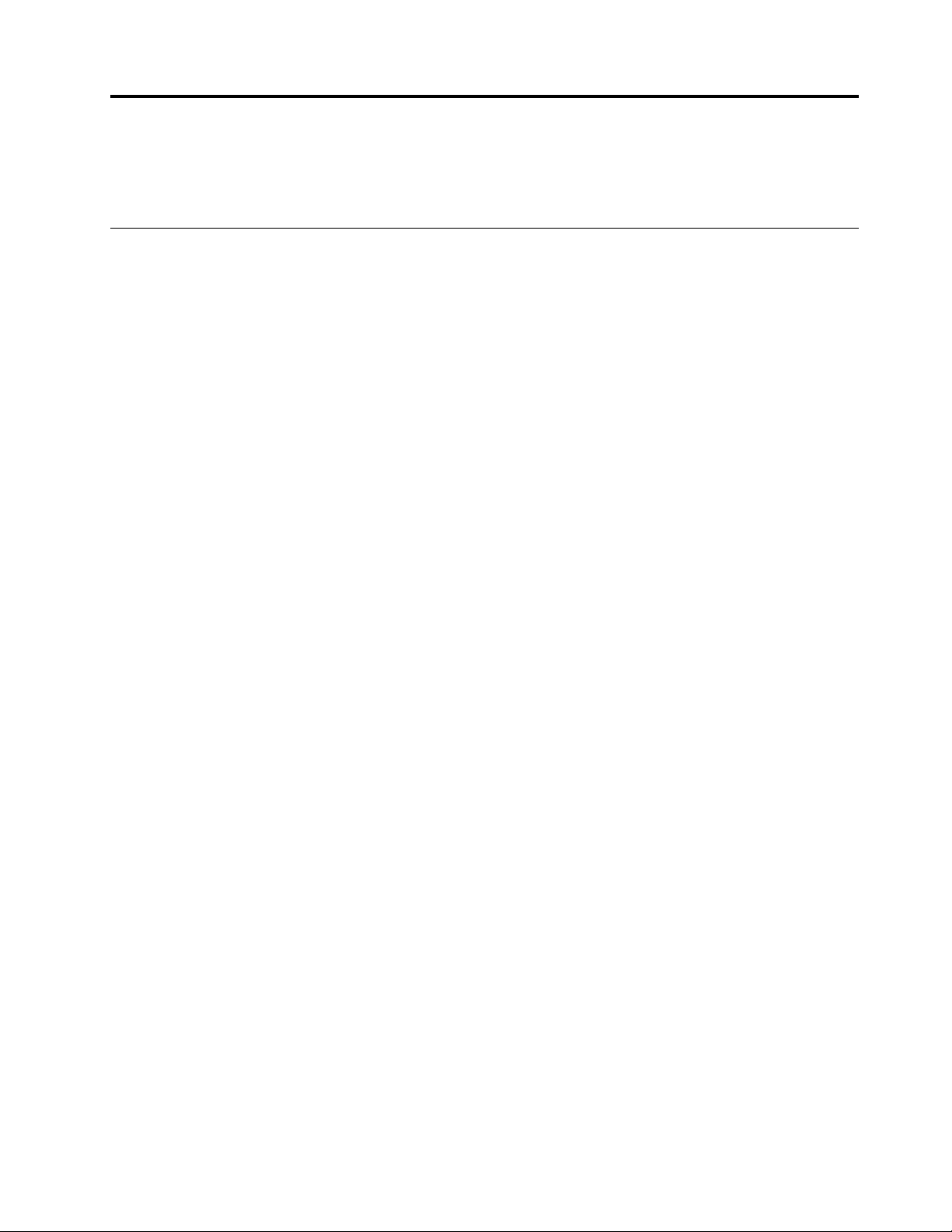
http://www.lenovo.com/UserManuals
Recovery،راﺟﻊاﻟﻮﺛﺎﺋﻖاﻟﻤﺮﻓﻘﺔﺑﺎﻷﻗﺮاصأوﻻً.
اﻟﻤﻠﺤﻖ٢.اﺳﺘﺨﺪاماﻟﻜﻤﺒﯿﻮﺗﺮ
ﯾﻮﻓﺮھﺬااﻟﻔﺼﻞﻣﻌﻠﻮﻣﺎتﻋﻦاﺳﺘﺨﺪامﺑﻌﺾﻣﻜﻮﻧﺎتاﻟﻜﻤﺒﯿﻮﺗﺮاﻟﺨﺎصﺑﻚ.
اﻷﺳﺌﻠﺔاﻟﻤﺘﺪاوﻟﺔ
ﻓﯿﻤﺎﯾﻠﻲﺑﻌﺾاﻟﺘﻠﻤﯿﺤﺎتاﻟﺘﻲﺗﺴﺎﻋﺪكﻋﻠﻰﺗﺤﺴﯿﻦاﺳﺘﺨﺪاماﻟﻜﻤﺒﯿﻮﺗﺮ.
ھﻞﯾﻤﻜﻨﻨﻲاﻟﺤﺼﻮلﻋﻠﻰدﻟﯿﻞاﻟﻤﺴﺘﺨﺪمﺑﻠﻐﺔﻣﺨﺘﻠﻔﺔ؟
ﯾﺘﻮﻓﺮدﻟﯿﻞاﻟﻤﺴﺘﺨﺪمﺑﻠﻐﺎتﻣﺨﺘﻠﻔﺔﻋﻠﻰﻣﻮﻗﻊوﯾﺐدﻋﻢLenovoﻋﻠﻰ:
أﯾﻦﺗﻮﺟﺪأﻗﺮاصاﻻﺳﺘﺮداد؟
ﺗﻮﻓﺮLenovoﺑﺮﻧﺎﻣﺠًﺎﯾﺘﯿﺢإﻧﺸﺎﺀأﻗﺮاصﻟﻼﺳﺘﺮداد.ﻟﻤﺰﯾﺪﻣﻦاﻟﺘﻔﺎﺻﯿﻞﻋﻦإﻧﺸﺎﺀأﻗﺮاصاﻻﺳﺘﺮداد،راﺟﻊ"إﻧﺸﺎﺀوﺳﺎﺋﻂاﻻﺳﺘﻌﺎدة"ﻋﻠﻰاﻟﺼﻔﺤﺔ٧٧.
ﺑﺎﻹﺿﺎﻓﺔإﻟﻰذﻟﻚ،ﻓﻲﺣﺎﻟﺔﻓﺸﻞاﻟﻘﺮصاﻟﺜﺎﺑﺖ،ﯾﻤﻜﻨﻚﻃﻠﺐأﻗﺮاصProduct RecoveryﻣﻦﻣﺮﻛﺰدﻋﻢﻋﻤﻼﺀLenovo.ﻟﻤﺰﯾﺪﻣﻦاﻟﻤﻌﻠﻮﻣﺎتﻋﻦ
اﻻﺗﺼﺎلﺑﻤﺮﻛﺰدﻋﻢاﻟﻌﻤﻼﺀ،راﺟﻊاﻟﻤﻠﺤﻖ١١"اﻟﺤﺼﻮلﻋﻠﻰاﻟﻤﻌﻠﻮﻣﺎتواﻟﺘﻌﻠﯿﻤﺎتواﻟﺨﺪﻣﺔ"ﻋﻠﻰاﻟﺼﻔﺤﺔ١١٥.ﻗﺒﻞاﺳﺘﺨﺪامأﻗﺮاصProduct
ﺗﻨﺒﯿﮫ:ﻓﻘﺪﺗﺤﺘﻮيﻋﺒﻮةﻗﺮصProduct Recoveryﻋﻠﻰﻋﺪةأﻗﺮاص.ﺗﺄﻛﺪأنﺟﻤﯿﻊاﻷﻗﺮاصﺟﺎھﺰةﻗﺒﻞﺑﺪﺀﻋﻤﻠﯿﺔاﻻﺳﺘﺮداد.وأﺛﻨﺎﺀﻋﻤﻠﯿﺔاﻻﺳﺘﺮداد،ﻗﺪ
ﺗﺘﻢﻣﻄﺎﻟﺒﺘﻚﺑﺘﻐﯿﯿﺮاﻟﻘﺮص.
أﯾﻦﯾﻤﻜﻨﻨﻲاﻟﻌﺜﻮرﻋﻠﻰﺗﻌﻠﯿﻤﺎتﺑﺸﺄنﻧﻈﺎمﺗﺸﻐﯿﻞWindows؟
ﯾﻘﺪمﻧﻈﺎمﻣﻌﻠﻮﻣﺎتاﻟﺘﻌﻠﯿﻤﺎتواﻟﺪﻋﻢﻓﻲWindowsﻣﻌﻠﻮﻣﺎتﺗﻔﺼﯿﻠﯿﺔﺣﻮلاﺳﺘﺨﺪامﻧﻈﺎماﻟﺘﺸﻐﯿﻞWindowsﻟﻤﺴﺎﻋﺪﺗﻚﻓﻲﺗﺤﻘﯿﻖأﻗﺼﻰاﺳﺘﻔﺎدةﻣﻦ
اﻟﻜﻤﺒﯿﻮﺗﺮاﻟﺨﺎصﺑﻚ.ﻟﻠﻮﺻﻮلإﻟﻰﻧﻈﺎمﻣﻌﻠﻮﻣﺎتاﻟﺘﻌﻠﯿﻤﺎتواﻟﺪﻋﻢﻓﻲWindows،ﻗﻢﺑﺄﺣﺪاﻹﺟﺮاﺀاتاﻟﺘﺎﻟﯿﺔ:
•ﻓﻲﻧﻈﺎماﻟﺘﺸﻐﯿﻞWindows 7،اﻧﻘﺮﻓﻮقاﺑﺪأ!!اﻟﺘﻌﻠﯿﻤﺎتواﻟﺪﻋﻢ.
•ﻓﻲﻧﻈﺎماﻟﺘﺸﻐﯿﻞWindows 8أوWindows 8.1،ﺣﺮكاﻟﻤﺆﺷﺮإﻟﻰاﻟﺮﻛﻦاﻟﻌﻠﻮياﻷﯾﻤﻦأواﻟﺮﻛﻦاﻟﺴﻔﻠﻲاﻷﯾﻤﻦﻓﻲاﻟﺸﺎﺷﺔﻟﻌﺮضاﻟﺮﻣﻮز،ﺛﻢ
اﻧﻘﺮﻓﻮقإﻋﺪادات!!ﺗﻌﻠﯿﻤﺎت.ﺑﺎﻹﺿﺎﻓﺔإﻟﻰﻣﺎﺗﻘﺪم،ﯾﻮﻓﺮﻧﻈﺎماﻟﺘﺸﻐﯿﻞWindows 8.1ﺗﻄﺒﯿﻖاﻟﻤﺴﺎﻋﺪة+اﻟﻨﺼﺎﺋﺢواﻟﺬيﯾﻤﻜﻨﻚﻓﺘﺤﮫﻣﻦﺷﺎﺷﺔ
"اﻟﺒﺪﺀ"أوﺷﺎﺷﺔ"اﻟﺘﻄﺒﯿﻘﺎت".
ھﻞﯾﻤﻜﻨﻨﻲﺗﻐﯿﯿﺮﺳﻠﻮكﺑﺪﺀاﻟﺘﺸﻐﯿﻞﻓﻲWindows 8.1ﻟﻔﺘﺢﺳﻄﺢاﻟﻤﻜﺘﺐأوﺷﺎﺷﺔاﻟﺒﺪﺀ؟
ﻓﻲﻧﻈﺎماﻟﺘﺸﻐﯿﻞWindows 8.1،ﯾﻤﻜﻨﻚﺗﻌﯿﯿﻦاﻟﻜﻤﺒﯿﻮﺗﺮﻟﻔﺘﺢﺳﻄﺢاﻟﻤﻜﺘﺐأوﺷﺎﺷﺔاﻟﺒﺪﺀﺑﺸﻜﻞاﻓﺘﺮاﺿﻲ.ﻟﺘﻌﯿﯿﻦﺷﺎﺷﺔﺑﺪﺀاﻟﺘﺸﻐﯿﻞاﻻﻓﺘﺮاﺿﯿﺔ،ﻗﻢﺑﻤﺎ
ﯾﻠﻲ:
١.ﻣﻦﺳﻄﺢاﻟﻤﻜﺘﺐ،ﺣﺮكاﻟﻤﺆﺷﺮﺑﺎﺗﺠﺎهﺷﺮﯾﻂاﻟﻤﮭﺎمﻓﻲاﻟﺠﺰﺀاﻟﺴﻔﻠﻲﻣﻦاﻟﺸﺎﺷﺔﺛﻢاﻧﻘﺮﺑﺰراﻟﻤﺎوساﻷﯾﻤﻦﻓﻮقﺷﺮﯾﻂاﻟﻤﮭﺎم.
٢.اﻧﻘﺮﻓﻮقﺧﺼﺎﺋﺺ.وﯾﺘﻢﻋﺮضﻧﺎﻓﺬةﺧﺼﺎﺋﺺﺷﺮﯾﻂاﻟﻤﮭﺎمواﻟﺘﻨﻘﻞ.
٣.ﻣﻦﻋﻼﻣﺔاﻟﺘﺒﻮﯾﺐاﻟﺘﻨﻘﻞ،ﺣﺪدﻣﻮﻗﻊاﻟﺠﺰﺀﺷﺎﺷﺔاﻟﺒﺪﺀ،ﺛﻢﻗﻢﺑﺄيﻣﻤﺎﯾﻠﻲ:
•ﻟﺘﻌﯿﯿﻦﺳﻄﺢاﻟﻤﻜﺘﺐﺑﻤﺜﺎﺑﺔﺷﺎﺷﺔﺑﺪﺀاﻟﺘﺸﻐﯿﻞاﻻﻓﺘﺮاﺿﯿﺔ،ﺣﺪدﻋﻨﺪﺗﺴﺠﯿﻞاﻟﺪﺧﻮلأوإﻏﻼقﺟﻤﯿﻊاﻟﺘﻄﺒﯿﻘﺎتﻋﻠﻰاﻟﺸﺎﺷﺔ،اﻻﻧﺘﻘﺎلإﻟﻰﺳﻄﺢ
اﻟﻤﻜﺘﺐﺑﺪﻻًﻣﻦﺷﺎﺷﺔاﻟﺒﺪﺀﺑﺤﯿﺚﺗﺼﺒﺢﻋﻼﻣﺔاﻻﺧﺘﯿﺎرﻇﺎھﺮة.
•ﻟﺘﻌﯿﯿﻦﺷﺎﺷﺔاﻟﺒﺪﺀﺑﻤﺜﺎﺑﺔﺷﺎﺷﺔﺑﺪﺀاﻟﺘﺸﻐﯿﻞاﻻﻓﺘﺮاﺿﯿﺔ،ﻗﻢﺑﺈزاﻟﺔﻋﻼﻣﺔاﻻﺧﺘﯿﺎرﻣﻦﺧﺎﻧﺔاﻻﺧﺘﯿﺎرﻋﻨﺪﺗﺴﺠﯿﻞاﻟﺪﺧﻮلأوإﻏﻼقﺟﻤﯿﻊاﻟﺘﻄﺒﯿﻘﺎت
ﻋﻠﻰاﻟﺸﺎﺷﺔ،اﻻﻧﺘﻘﺎلإﻟﻰﺳﻄﺢاﻟﻤﻜﺘﺐﺑﺪﻻًﻣﻦﺷﺎﺷﺔاﻟﺒﺪﺀ.
٤.اﻧﻘﺮﻓﻮقﻣﻮاﻓﻖﻟﺤﻔﻆاﻹﻋﺪاداﻟﺠﺪﯾﺪ.
ھﺬهاﻟﻤﯿﺰةﻏﯿﺮﻣﺘﻮﻓﺮةﻓﻲﻧﻈﺎماﻟﺘﺸﻐﯿﻞWindows 8.
© Copyright Lenovo 2013, 2014١٥
Page 28

اﻟﺘﻨﻘﻞﺑﯿﻦاﻟﺸﺎﺷﺎتﻓﻲﻧﻈﺎﻣﻲاﻟﺘﺸﻐﯿﻞWindows 8وWindows 8.1
ﯾﻮﻓﺮھﺬااﻟﻘﺴﻢإرﺷﺎداتﺣﻮلﻛﯿﻔﯿﺔاﻟﺘﻨﻘﻞﺑﯿﻦﺳﻄﺢاﻟﻤﻜﺘﺐ،واﻟﺸﺎﺷﺔ"اﺑﺪأ"،واﻟﺘﻄﺒﯿﻘﺎتاﻟﺘﻲﻛﺎﻧﺖﻣﻔﺘﻮﺣﺔﻣﻦاﻟﺸﺎﺷﺔ"اﺑﺪأ"ﻓﻲﻧﻈﺎﻣﻲاﻟﺘﺸﻐﯿﻞ
Windows 8وWindows 8.1.ﻟﻠﺤﺼﻮلﻋﻠﻰإرﺷﺎداتﻣﻔﺼﻠﺔ،راﺟﻊ"اﻟﺘﻨﻘﻞﻓﻲWindows 8"ﻋﻠﻰاﻟﺼﻔﺤﺔ١٦أو"اﻟﺘﻨﻘﻞﻓﻲWindows 8.1"
ﻋﻠﻰاﻟﺼﻔﺤﺔ١٧.
اﻟﺘﻨﻘﻞﻓﻲWindows 8
ﻟﻠﺘﻨﻘﻞﺑﯿﻦﺳﻄﺢاﻟﻤﻜﺘﺐ،واﻟﺸﺎﺷﺔ"اﺑﺪأ"،واﻟﺘﻄﺒﯿﻘﺎتاﻟﺘﻲﻛﺎﻧﺖﻣﻔﺘﻮﺣﺔﻣﻦاﻟﺸﺎﺷﺔ"اﺑﺪأ"ﻓﻲﻧﻈﺎماﻟﺘﺸﻐﯿﻞWindows 8،ﻗﻢﺑﺄﺣﺪاﻹﺟﺮاﺀاتاﻟﺘﺎﻟﯿﺔ:
•ﻣﻦاﻟﺸﺎﺷﺔ"اﺑﺪأ"،ﻗﻢﺑﺄﺣﺪاﻹﺟﺮاﺀﯾﻦاﻟﺘﺎﻟﯿﯿﻦﻟﻼﻧﺘﻘﺎلإﻟﻰآﺧﺮﻣﺴﺎﺣﺔﻋﻤﻞﺗﻢاﻟﻮﺻﻮلإﻟﯿﮭﺎ)اﻟﺘﻄﺒﯿﻖ،أوإﻋﺪاداتاﻟﻜﻤﺒﯿﻮﺗﺮاﻟﺸﺨﺼﻲ،أوﺳﻄﺢ
اﻟﻤﻜﺘﺐ(:
–ﺑﺎﺳﺘﺨﺪامﺟﮭﺎزﺗﺄﺷﯿﺮ:ﺣﺮكاﻟﻤﺆﺷﺮإﻟﻰأﻗﺼﻰاﻟﺮﻛﻦاﻟﺴﻔﻠﻲاﻷﯾﺴﺮﻣﻦاﻟﺸﺎﺷﺔﺣﺘﻰﯾﺘﻢﻋﺮضﺗﻤﺜﯿﻞﺻﻐﯿﺮﻟﻤﺴﺎﺣﺔاﻟﻌﻤﻞ؛ﺛﻢاﻧﻘﺮﻓﻮقھﺬا
اﻟﺘﻤﺜﯿﻞ.
–ﺑﺎﺳﺘﺨﺪامﺷﺎﺷﺔﻟﻤﺲ،اﺳﺤﺐﻟﻠﺪاﺧﻞواﻟﺨﺎرجﻣﻦاﻟﺤﺎﻓﺔاﻟﯿﺴﺮىﻣﻦاﻟﺸﺎﺷﺔ،ﺣﯿﺚﯾﺘﻢﻋﺮضاﻟﺘﻤﺜﯿﻼتاﻟﺨﺎﺻﺔﺑﻜﻞﻣﺴﺎﺣﺎتاﻟﻌﻤﻞاﻟﻤﺘﻮﻓﺮةﻋﻠﻰ
ﻃﻮلاﻟﺤﺎﻓﺔاﻟﯿﺴﺮىﻣﻦاﻟﺸﺎﺷﺔ.اﻟﻤﺲﺗﻤﺜﯿﻞﻣﺴﺎﺣﺔاﻟﻌﻤﻞﻓﻲاﻟﺠﺰﺀاﻟﺴﻔﻠﻲ.
ﻣﻼﺣﻈﺔ:ﻻﯾﺘﻢﻋﺮضﺗﻤﺜﯿﻞﻣﺴﺎﺣﺔاﻟﻌﻤﻞإﻻإذاﺗﻮﻓﺮتﻟﺪﯾﻚﻣﺴﺎﺣﺔﻋﻤﻞﻧﺸﻄﺔﻓﻲﺧﻠﻔﯿﺔاﻟﻨﻈﺎم.
•ﻣﻦﺳﻄﺢاﻟﻤﻜﺘﺐ،أوأيﻣﺴﺎﺣﺔﻋﻤﻞأﺧﺮىﻣﻔﺘﻮﺣﺔﻣﻦاﻟﺸﺎﺷﺔ"اﺑﺪأ"،ﻗﻢﺑﺄﺣﺪاﻹﺟﺮاﺀﯾﻦاﻟﺘﺎﻟﯿﯿﻦﻟﻼﻧﺘﻘﺎلإﻟﻰاﻟﺸﺎﺷﺔ"اﺑﺪأ":
–ﺑﺎﺳﺘﺨﺪامﺟﮭﺎزﺗﺄﺷﯿﺮ:ﺣﺮكاﻟﻤﺆﺷﺮإﻟﻰأﻗﺼﻰاﻟﺮﻛﻦاﻟﺴﻔﻠﻲاﻷﯾﺴﺮﻣﻦاﻟﺸﺎﺷﺔﺣﺘﻰﯾﺘﻢﻋﺮضﺗﻤﺜﯿﻞﺻﻐﯿﺮﻟﻠﺸﺎﺷﺔ"اﺑﺪأ"؛ﺛﻢاﻧﻘﺮﻓﻮقھﺬا
اﻟﺘﻤﺜﯿﻞ.
–ﺑﺎﺳﺘﺨﺪامﺷﺎﺷﺔﻟﻤﺲ،ﻗﻢﺑﺄﺣﺪاﻹﺟﺮاﺀﯾﻦاﻟﺘﺎﻟﯿﯿﻦ:
–ﻗﻢﺑﺎﻟﺴﺤﺐﻟﻠﺪاﺧﻞواﻟﺨﺎرجﻋﻠﻰاﻟﺤﺎﻓﺔاﻟﯿﺴﺮىﻣﻦاﻟﺸﺎﺷﺔ،ﺣﯿﺚﯾﺘﻢﻋﺮضاﻟﺘﻤﺜﯿﻼتاﻟﺨﺎﺻﺔﺑﻜﻞﻣﺴﺎﺣﺎتاﻟﻌﻤﻞاﻟﻤﺘﻮﻓﺮةﻋﻠﻰﻃﻮلاﻟﺤﺎﻓﺔ
اﻟﯿﺴﺮىﻣﻦاﻟﺸﺎﺷﺔ.اﻟﻤﺲﺗﻤﺜﯿﻞاﻟﺸﺎﺷﺔ"اﺑﺪأ"ﻓﻲاﻟﺠﺰﺀاﻟﺴﻔﻠﻲ.
–ﻗﻢﺑﺎﻟﺴﺤﺐﻟﻠﺪاﺧﻞﻣﻦاﻟﺤﺎﻓﺔاﻟﯿﻤﻨﻰﻟﻠﺸﺎﺷﺔﻟﻌﺮضاﻟﺮﻣﻮز،ﺛﻢاﻟﻤﺲاﺑﺪأ.
•ﻣﻦأيﻣﺴﺎﺣﺔﻋﻤﻞ)اﻟﺸﺎﺷﺔ"اﺑﺪأ"،أوﺳﻄﺢﻣﻜﺘﺐ،أوإﻋﺪاداتﻟﻠﻜﻤﺒﯿﻮﺗﺮاﻟﺸﺨﺼﻲ،أوﺗﻄﺒﯿﻖﻣﻔﺘﻮحﻣﻦاﻟﺸﺎﺷﺔ"اﺑﺪأ"(،اﺳﺘﺨﺪمأيﻣﻦاﻹﺟﺮاﺀات
اﻟﺘﺎﻟﯿﺔﻟﻼﻧﺘﻘﺎلإﻟﻰﻣﺴﺎﺣﺔﻋﻤﻞأﺧﺮىﻗﻤﺖﺑﻔﺘﺤﮭﺎﻣﺴﺒﻘًﺎ:
–ﻟﻼﻧﺘﻘﺎلإﻟﻰﻣﺴﺎﺣﺔﻋﻤﻞﺗﻢاﻟﻮﺻﻮلإﻟﯿﮭﺎﻣﺴﺒﻘًﺎ)ﺗﻄﺒﯿﻖ،أوإﻋﺪاداتﻛﻤﺒﯿﻮﺗﺮﺷﺨﺼﻲ،أوﺳﻄﺢﻣﻜﺘﺐ(،ﻗﻢﺑﺄﺣﺪاﻹﺟﺮاﺀﯾﻦاﻟﺘﺎﻟﯿﯿﻦ:
–ﺑﺎﺳﺘﺨﺪامﺟﮭﺎزﺗﺄﺷﯿﺮ:
١.ﻗﻢﺑﺄﺣﺪاﻹﺟﺮاﺀاتاﻟﺘﺎﻟﯿﺔ:
•ﺣﺮكاﻟﻤﺆﺷﺮإﻟﻰأﻗﺼﻰاﻟﺮﻛﻦاﻟﻌﻠﻮياﻷﯾﺴﺮﻣﻦاﻟﺸﺎﺷﺔﺛﻢﺣﺮكاﻟﻤﺆﺷﺮﻷﺳﻔﻞﻋﻠﻰﻃﻮلاﻟﺤﺎﻓﺔاﻟﯿﺴﺮىﻣﻦاﻟﺸﺎﺷﺔ.
•ﺣﺮكاﻟﻤﺆﺷﺮإﻟﻰأﻗﺼﻰاﻟﺮﻛﻦاﻟﺴﻔﻠﻲاﻷﯾﺴﺮﻣﻦاﻟﺸﺎﺷﺔﺛﻢﺣﺮكاﻟﻤﺆﺷﺮﻷﻋﻠﻰﻋﻠﻰﻃﻮلاﻟﺤﺎﻓﺔاﻟﯿﺴﺮىﻣﻦاﻟﺸﺎﺷﺔ.
ﺣﯿﺚﯾﺘﻢﻋﺮضاﻟﺘﻤﺜﯿﻼتاﻟﺨﺎﺻﺔﺑﻜﻞﻣﺴﺎﺣﺎتاﻟﻌﻤﻞاﻟﻤﺘﻮﻓﺮةﻋﻠﻰﻃﻮلاﻟﺤﺎﻓﺔاﻟﯿﺴﺮىﻣﻦاﻟﺸﺎﺷﺔ.
ﻣﻼﺣﻈﺔ:ﻻﯾﺘﻢﻋﺮضإﻻﻣﺴﺎﺣﺎتاﻟﻌﻤﻞاﻟﻨﺸﻄﺔاﻟﺘﻲوﺻﻠﺖإﻟﯿﮭﺎأﺛﻨﺎﺀﺟﻠﺴﺔﻋﻤﻞWindowsاﻟﺤﺎﻟﯿﺔﻋﻠﻰﻃﻮلاﻟﺤﺎﻓﺔاﻟﯿﺴﺮى.وإذا
أﻏﻠﻘﺖﻣﺴﺎﺣﺔﻋﻤﻞﻧﺸﻄﺔ،ﻓﻠﻦﯾﺘﻢﻋﺮضﺗﻤﺜﯿﻠﮭﺎﻋﻠﻰﻃﻮلاﻟﺤﺎﻓﺔاﻟﯿﺴﺮىﻣﻦاﻟﺸﺎﺷﺔ.
٢.اﻧﻘﺮﻓﻮقاﻟﺘﻤﺜﯿﻞ.
–ﺑﺎﺳﺘﺨﺪامﺷﺎﺷﺔﻟﻤﺲ:
•اﻷﺳﻠﻮب1
١.ﻗﻢﺑﺎﻟﺴﺤﺐﻟﻠﺪاﺧﻞواﻟﺨﺎرجﻋﻠﻰاﻟﺤﺎﻓﺔاﻟﯿﺴﺮىﻣﻦاﻟﺸﺎﺷﺔ،ﺣﯿﺚﯾﺘﻢﻋﺮضاﻟﺘﻤﺜﯿﻼتاﻟﺨﺎﺻﺔﺑﻜﻞﻣﺴﺎﺣﺎتاﻟﻌﻤﻞاﻟﻤﺘﻮﻓﺮةﻋﻠﻰ
ﻃﻮلاﻟﺤﺎﻓﺔاﻟﯿﺴﺮىﻣﻦاﻟﺸﺎﺷﺔ.
٢.اﻟﻤﺲﻣﺴﺎﺣﺔاﻟﻌﻤﻞاﻟﻤﻄﻠﻮﺑﺔ.
•اﻷﺳﻠﻮب2
١.ﻗﻢﺑﺎﻟﺴﺤﺐﻟﻠﺪاﺧﻞﻣﻦاﻟﺤﺎﻓﺔاﻟﯿﺴﺮىﻟﻠﺸﺎﺷﺔﻟﻼﻧﺘﻘﺎلإﻟﻰﻣﺴﺎﺣﺔاﻟﻌﻤﻞاﻟﻤﺘﻮﻓﺮةاﻟﺘﺎﻟﯿﺔ.
٢.ﻛﺮراﻟﺨﻄﻮة1ﺣﺘﻰﺗﻨﺘﻘﻞإﻟﻰﻣﺴﺎﺣﺔاﻟﻌﻤﻞاﻟﻤﻄﻠﻮﺑﺔ.
–ﻟﻼﻧﺘﻘﺎلإﻟﻰآﺧﺮﻣﺴﺎﺣﺔﻋﻤﻞﺗﻢاﻟﻮﺻﻮلإﻟﯿﮭﺎ)ﺗﻄﺒﯿﻖ،أوإﻋﺪاداتﻛﻤﺒﯿﻮﺗﺮﺷﺨﺼﻲ،أوﺳﻄﺢﻣﻜﺘﺐ(،ﻗﻢﺑﺄﺣﺪاﻹﺟﺮاﺀﯾﻦاﻟﺘﺎﻟﯿﯿﻦ:
ThinkCentre E93دﻟﯿﻞاﻟﻤﺴﺘﺨﺪم
١٦
Page 29
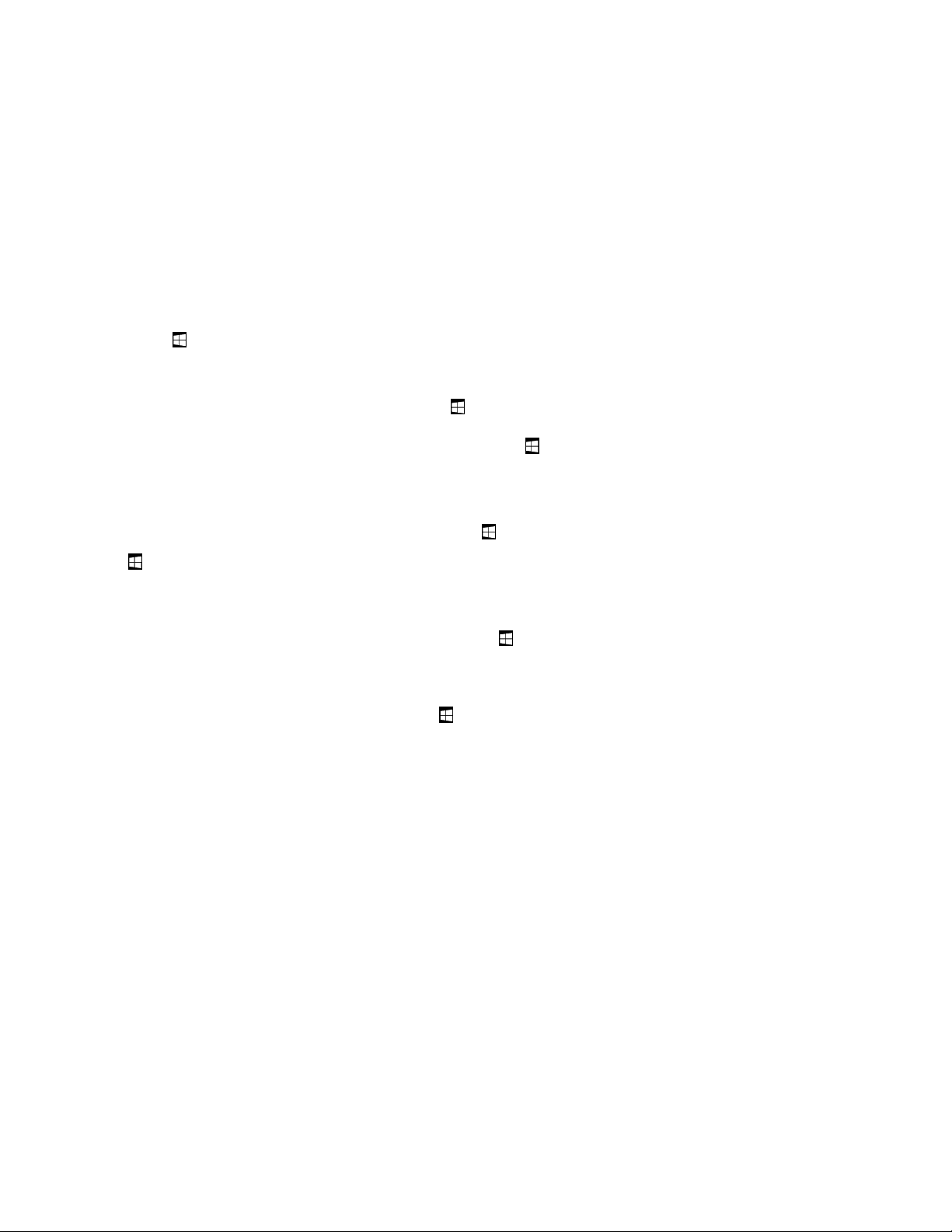
–ﺑﺎﺳﺘﺨﺪامﺟﮭﺎزﺗﺄﺷﯿﺮ:ﺣﺮكاﻟﻤﺆﺷﺮإﻟﻰأﻗﺼﻰاﻟﺮﻛﻦاﻟﻌﻠﻮياﻷﯾﺴﺮﻣﻦاﻟﺸﺎﺷﺔﺣﺘﻰﯾﺘﻢﻋﺮضﺗﻤﺜﯿﻞﺻﻐﯿﺮﻟﻤﺴﺎﺣﺔاﻟﻌﻤﻞ؛ﺛﻢاﻧﻘﺮﻓﻮقھﺬا
اﻟﺘﻤﺜﯿﻞ.
–ﺑﺎﺳﺘﺨﺪامﺷﺎﺷﺔﻟﻤﺲ،اﺳﺤﺐﻟﻠﺪاﺧﻞﻣﻦاﻟﺤﺎﻓﺔاﻟﯿﺴﺮىﻟﻠﺸﺎﺷﺔ.
ﻟﻠﺤﺼﻮلﻋﻠﻰﻣﻌﻠﻮﻣﺎتﺣﻮلاﺳﺘﺨﺪاماﻟﻤﯿﺰاتاﻹﺿﺎﻓﯿﺔﻣﻦﻧﻈﺎماﻟﺘﺸﻐﯿﻞWindows 8،راﺟﻊﻧﻈﺎمﻣﻌﻠﻮﻣﺎتاﻟﺘﻌﻠﯿﻤﺎتواﻟﺪﻋﻢﻓﻲأﻧﻈﻤﺔﺗﺸﻐﯿﻞ
Windows.ﻟﻤﺰﯾﺪﻣﻦاﻟﻤﻌﻠﻮﻣﺎت،ارﺟﻊاﻟﻰ"اﻟﺘﻌﻠﯿﻤﺎتواﻟﺪﻋﻢ"ﻋﻠﻰاﻟﺼﻔﺤﺔ١١٥.
اﻟﺘﻨﻘﻞﻓﻲWindows 8.1
ﻟﻠﺘﻨﻘﻞﺑﯿﻦﺳﻄﺢاﻟﻤﻜﺘﺐ،واﻟﺸﺎﺷﺔ"اﺑﺪأ"،واﻟﺘﻄﺒﯿﻘﺎتاﻟﺘﻲﻛﺎﻧﺖﻣﻔﺘﻮﺣﺔﻣﻦاﻟﺸﺎﺷﺔ"اﺑﺪأ"ﻓﻲﻧﻈﺎماﻟﺘﺸﻐﯿﻞWindows 8.1،ﻗﻢﺑﺄﺣﺪاﻹﺟﺮاﺀاتاﻟﺘﺎﻟﯿﺔ:
•ﻣﻦاﻟﺸﺎﺷﺔ"اﺑﺪأ"،ﻗﻢﺑﺄﺣﺪاﻹﺟﺮاﺀﯾﻦاﻟﺘﺎﻟﯿﯿﻦﻟﻼﻧﺘﻘﺎلإﻟﻰآﺧﺮﻣﺴﺎﺣﺔﻋﻤﻞﺗﻢاﻟﻮﺻﻮلإﻟﯿﮭﺎ)اﻟﺘﻄﺒﯿﻖ،أواﻹﻋﺪاد،أوﺳﻄﺢاﻟﻤﻜﺘﺐ(:
،ﺛﻢاﻧﻘﺮ
ﻓﻲاﻟﺠﺰﺀاﻟﺴﻔﻠﻲ.
إﻻإذاﺗﻮﻓﺮتﻟﺪﯾﻚﻣﺴﺎﺣﺔﻋﻤﻞﻧﺸﻄﺔواﺣﺪةﻋﻠﻰاﻷﻗﻞﻓﻲﺧﻠﻔﯿﺔاﻟﻨﻈﺎم.
اﻟﻤﻮﺟﻮدﻓﻲاﻟﺮﻛﻦاﻟﺴﻔﻠﻲاﻷﯾﺴﺮﻣﻦاﻟﺸﺎﺷﺔ.
،
اﻟﻤﻮﺟﻮدﻓﻲاﻟﺮﻛﻦاﻟﺴﻔﻠﻲاﻷﯾﺴﺮﻣﻦاﻟﺸﺎﺷﺔ.
ﻓﻲاﻟﺠﺰﺀاﻟﺴﻔﻠﻲ.
اﻟﺤﺎﻓﺔاﻟﯿﺴﺮىﻣﻦاﻟﺸﺎﺷﺔ.اﻟﻤﺲرﻣﺰاﻟﺘﺤﻜﻢﻓﻲﺷﺎﺷﺔWindows
–ﺑﺎﺳﺘﺨﺪامﺟﮭﺎزﺗﺄﺷﯿﺮ:ﺣﺮكاﻟﻤﺆﺷﺮإﻟﻰأﻗﺼﻰاﻟﺮﻛﻦاﻟﺴﻔﻠﻲاﻷﯾﺴﺮﻣﻦاﻟﺸﺎﺷﺔﺣﺘﻰﯾﺘﻢﻋﺮضرﻣﺰاﻟﺘﺤﻜﻢﻓﻲﺷﺎﺷﺔWindows
ﻓﻮقھﺬااﻟﺮﻣﺰ.
–ﺑﺎﺳﺘﺨﺪامﺷﺎﺷﺔﻟﻤﺲ،اﺳﺤﺐﻟﻠﺪاﺧﻞواﻟﺨﺎرجﻣﻦاﻟﺤﺎﻓﺔاﻟﯿﺴﺮىﻣﻦاﻟﺸﺎﺷﺔ،ﺣﯿﺚﯾﺘﻢﻋﺮضاﻟﺘﻤﺜﯿﻼتاﻟﺨﺎﺻﺔﺑﻜﻞﻣﺴﺎﺣﺎتاﻟﻌﻤﻞاﻟﻤﺘﻮﻓﺮةﻋﻠﻰ
ﻃﻮلاﻟﺤﺎﻓﺔاﻟﯿﺴﺮىﻣﻦاﻟﺸﺎﺷﺔ.اﻟﻤﺲرﻣﺰاﻟﺘﺤﻜﻢﻓﻲﺷﺎﺷﺔWindows
ﻣﻼﺣﻈﺔ:ﻻﯾﺘﻢﻋﺮضرﻣﺰاﻟﺘﺤﻜﻢﻓﻲﺷﺎﺷﺔWindows
•ﻣﻦﺳﻄﺢاﻟﻤﻜﺘﺐ،أوأيﻣﺴﺎﺣﺔﻋﻤﻞأﺧﺮىﻣﻔﺘﻮﺣﺔﻣﻦاﻟﺸﺎﺷﺔ"اﺑﺪأ"،ﻗﻢﺑﺄﺣﺪاﻹﺟﺮاﺀﯾﻦاﻟﺘﺎﻟﯿﯿﻦﻟﻼﻧﺘﻘﺎلإﻟﻰاﻟﺸﺎﺷﺔ"اﺑﺪأ":
–ﺑﺎﺳﺘﺨﺪامﺟﮭﺎزﺗﺄﺷﯿﺮ:
–ﻣﻦﺳﻄﺢاﻟﻤﻜﺘﺐ،اﻧﻘﺮﻓﻮقرﻣﺰاﻟﺘﺤﻜﻢﻓﻲﺷﺎﺷﺔWindows
–ﻣﻦأيﻣﺴﺎﺣﺔﻋﻤﻞأﺧﺮى،ﺣﺮكاﻟﻤﺆﺷﺮإﻟﻰأﻗﺼﻰاﻟﺮﻛﻦاﻟﺴﻔﻠﻲاﻷﯾﺴﺮﻣﻦاﻟﺸﺎﺷﺔﺣﺘﻰﯾﺘﻢﻋﺮضرﻣﺰاﻟﺘﺤﻜﻢﻓﻲﺷﺎﺷﺔWindows
ﺛﻢاﻧﻘﺮﻓﻮقھﺬااﻟﺮﻣﺰ.
–ﺑﺎﺳﺘﺨﺪامﺷﺎﺷﺔﻟﻤﺲ،ﻗﻢﺑﺄﺣﺪاﻹﺟﺮاﺀﯾﻦاﻟﺘﺎﻟﯿﯿﻦ:
–ﻣﻦﺳﻄﺢاﻟﻤﻜﺘﺐ،اﻟﻤﺲرﻣﺰاﻟﺘﺤﻜﻢﻓﻲﺷﺎﺷﺔWindows
–ﻣﻦأيﻣﺴﺎﺣﺔﻋﻤﻞأﺧﺮى،ﻗﻢﺑﺄﺣﺪاﻹﺟﺮاﺀﯾﻦاﻟﺘﺎﻟﯿﯿﻦ:
•ﻗﻢﺑﺎﻟﺴﺤﺐﻟﻠﺪاﺧﻞواﻟﺨﺎرجﻋﻠﻰاﻟﺤﺎﻓﺔاﻟﯿﺴﺮىﻣﻦاﻟﺸﺎﺷﺔ،ﺣﯿﺚﯾﺘﻢﻋﺮضاﻟﺘﻤﺜﯿﻼتاﻟﺨﺎﺻﺔﺑﻜﻞﻣﺴﺎﺣﺎتاﻟﻌﻤﻞاﻟﻤﺘﻮﻓﺮةﻋﻠﻰﻃﻮل
•ﻗﻢﺑﺎﻟﺴﺤﺐﻟﻠﺪاﺧﻞﻣﻦاﻟﺤﺎﻓﺔاﻟﯿﻤﻨﻰﻟﻠﺸﺎﺷﺔﻟﻌﺮضاﻟﺮﻣﻮز،ﺛﻢاﻟﻤﺲاﺑﺪأ.
•ﻣﻦأيﻣﺴﺎﺣﺔﻋﻤﻞ)اﻟﺸﺎﺷﺔ"اﺑﺪأ"،أوﺳﻄﺢﻣﻜﺘﺐ،أوإﻋﺪاداتﻟﻠﻜﻤﺒﯿﻮﺗﺮاﻟﺸﺨﺼﻲ،أوﺗﻄﺒﯿﻖﻣﻔﺘﻮحﻣﻦاﻟﺸﺎﺷﺔ"اﺑﺪأ"(،اﺳﺘﺨﺪمأيﻣﻦاﻹﺟﺮاﺀات
اﻟﺘﺎﻟﯿﺔﻟﻼﻧﺘﻘﺎلإﻟﻰﻣﺴﺎﺣﺔﻋﻤﻞأﺧﺮىﻗﻤﺖﺑﻔﺘﺤﮭﺎﻣﺴﺒﻘًﺎ:
–ﻟﻼﻧﺘﻘﺎلإﻟﻰﻣﺴﺎﺣﺔﻋﻤﻞﺗﻢاﻟﻮﺻﻮلإﻟﯿﮭﺎﻣﺴﺒﻘًﺎ)ﺗﻄﺒﯿﻖ،أوإﻋﺪاد،أوﺳﻄﺢﻣﻜﺘﺐ(،ﻗﻢﺑﺄﺣﺪاﻹﺟﺮاﺀﯾﻦاﻟﺘﺎﻟﯿﯿﻦ:
–ﺑﺎﺳﺘﺨﺪامﺟﮭﺎزﺗﺄﺷﯿﺮ:
١.ﻗﻢﺑﺄﺣﺪاﻹﺟﺮاﺀاتاﻟﺘﺎﻟﯿﺔ:
•ﺣﺮكاﻟﻤﺆﺷﺮإﻟﻰأﻗﺼﻰاﻟﺮﻛﻦاﻟﻌﻠﻮياﻷﯾﺴﺮﻣﻦاﻟﺸﺎﺷﺔﺛﻢﺣﺮكاﻟﻤﺆﺷﺮﻷﺳﻔﻞﻋﻠﻰﻃﻮلاﻟﺤﺎﻓﺔاﻟﯿﺴﺮىﻣﻦاﻟﺸﺎﺷﺔ.
•ﺣﺮكاﻟﻤﺆﺷﺮإﻟﻰأﻗﺼﻰاﻟﺮﻛﻦاﻟﺴﻔﻠﻲاﻷﯾﺴﺮﻣﻦاﻟﺸﺎﺷﺔﺛﻢﺣﺮكاﻟﻤﺆﺷﺮﻷﻋﻠﻰﻋﻠﻰﻃﻮلاﻟﺤﺎﻓﺔاﻟﯿﺴﺮىﻣﻦاﻟﺸﺎﺷﺔ.
ﺣﯿﺚﯾﺘﻢﻋﺮضاﻟﺘﻤﺜﯿﻼتاﻟﺨﺎﺻﺔﺑﻜﻞﻣﺴﺎﺣﺎتاﻟﻌﻤﻞاﻟﻤﺘﻮﻓﺮةﻋﻠﻰﻃﻮلاﻟﺤﺎﻓﺔاﻟﯿﺴﺮىﻣﻦاﻟﺸﺎﺷﺔ.
ﻣﻼﺣﻈﺔ:ﻻﯾﺘﻢﻋﺮضإﻻﻣﺴﺎﺣﺎتاﻟﻌﻤﻞاﻟﻨﺸﻄﺔاﻟﺘﻲوﺻﻠﺖإﻟﯿﮭﺎأﺛﻨﺎﺀﺟﻠﺴﺔﻋﻤﻞWindowsاﻟﺤﺎﻟﯿﺔﻋﻠﻰﻃﻮلاﻟﺤﺎﻓﺔاﻟﯿﺴﺮى.وإذا
أﻏﻠﻘﺖﻣﺴﺎﺣﺔﻋﻤﻞﻧﺸﻄﺔ،ﻓﻠﻦﯾﺘﻢﻋﺮضﺗﻤﺜﯿﻠﮭﺎﻋﻠﻰﻃﻮلاﻟﺤﺎﻓﺔاﻟﯿﺴﺮىﻣﻦاﻟﺸﺎﺷﺔ.
٢.اﻧﻘﺮﻓﻮقاﻟﺘﻤﺜﯿﻞ.
–ﺑﺎﺳﺘﺨﺪامﺷﺎﺷﺔﻟﻤﺲ:
•اﻷﺳﻠﻮب1
اﻟﻤﻠﺤﻖ٢.اﺳﺘﺨﺪاماﻟﻜﻤﺒﯿﻮﺗﺮ١٧
Page 30
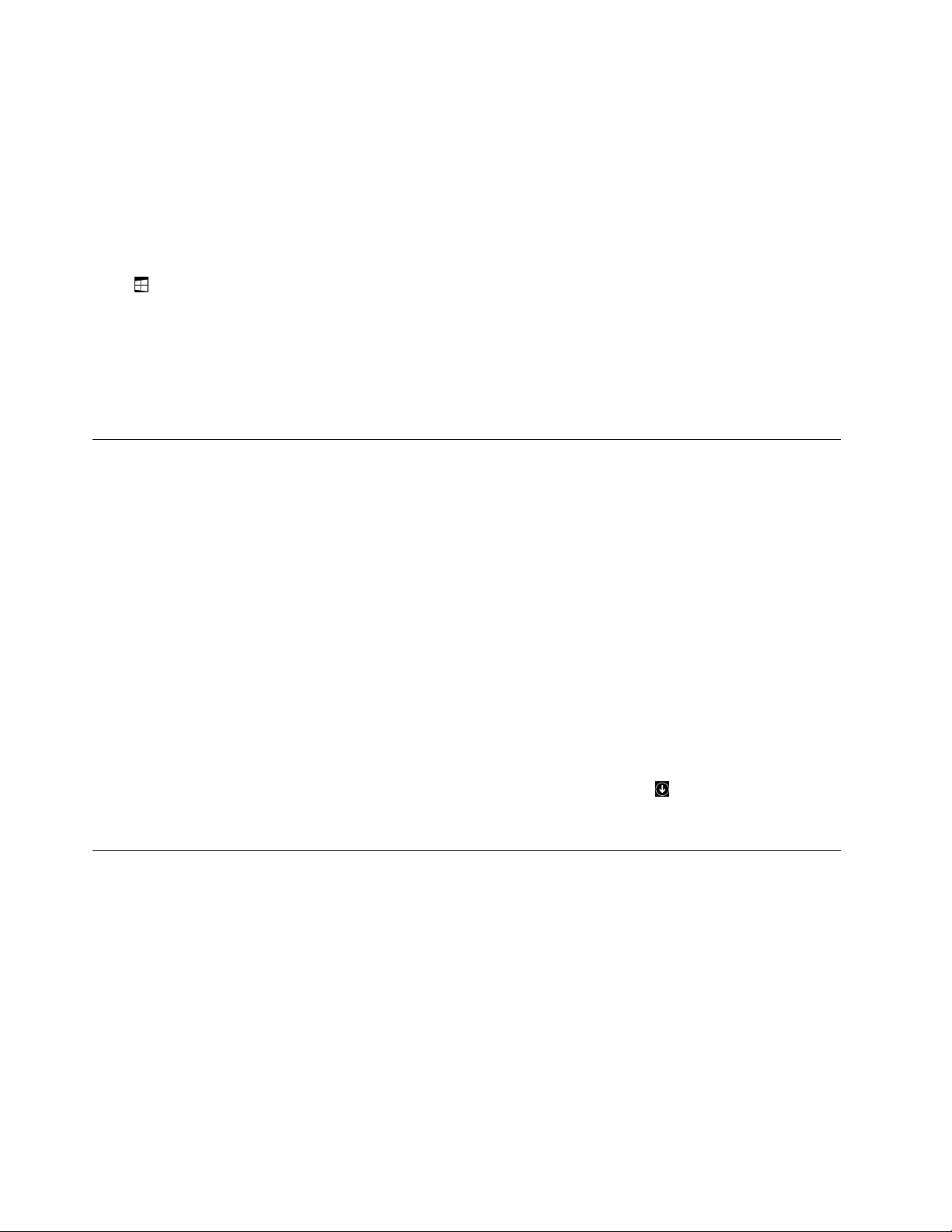
١.ﻗﻢﺑﺎﻟﺴﺤﺐﻟﻠﺪاﺧﻞواﻟﺨﺎرجﻋﻠﻰاﻟﺤﺎﻓﺔاﻟﯿﺴﺮىﻣﻦاﻟﺸﺎﺷﺔ،ﺣﯿﺚﯾﺘﻢﻋﺮضاﻟﺘﻤﺜﯿﻼتاﻟﺨﺎﺻﺔﺑﻜﻞﻣﺴﺎﺣﺎتاﻟﻌﻤﻞاﻟﻤﺘﻮﻓﺮةﻋﻠﻰ
ﻃﻮلاﻟﺤﺎﻓﺔاﻟﯿﺴﺮىﻣﻦاﻟﺸﺎﺷﺔ.
٢.اﻟﻤﺲﻣﺴﺎﺣﺔاﻟﻌﻤﻞاﻟﻤﻄﻠﻮﺑﺔ.
•اﻷﺳﻠﻮب2
١.ﻗﻢﺑﺎﻟﺴﺤﺐﻟﻠﺪاﺧﻞﻣﻦاﻟﺤﺎﻓﺔاﻟﯿﺴﺮىﻟﻠﺸﺎﺷﺔﻟﻼﻧﺘﻘﺎلإﻟﻰﻣﺴﺎﺣﺔاﻟﻌﻤﻞاﻟﻤﺘﻮﻓﺮةاﻟﺘﺎﻟﯿﺔ.
٢.ﻛﺮراﻟﺨﻄﻮة1ﺣﺘﻰﺗﻨﺘﻘﻞإﻟﻰﻣﺴﺎﺣﺔاﻟﻌﻤﻞاﻟﻤﻄﻠﻮﺑﺔ.
–ﻟﻼﻧﺘﻘﺎلإﻟﻰآﺧﺮﻣﺴﺎﺣﺔﻋﻤﻞﺗﻢاﻟﻮﺻﻮلإﻟﯿﮭﺎ)ﺗﻄﺒﯿﻖ،أوإﻋﺪاداتﻛﻤﺒﯿﻮﺗﺮﺷﺨﺼﻲ،أوﺳﻄﺢﻣﻜﺘﺐ(،ﻗﻢﺑﺄﺣﺪاﻹﺟﺮاﺀﯾﻦاﻟﺘﺎﻟﯿﯿﻦ:
،ﺛﻢاﻧﻘﺮ
–ﺑﺎﺳﺘﺨﺪامﺟﮭﺎزﺗﺄﺷﯿﺮ:ﺣﺮكاﻟﻤﺆﺷﺮإﻟﻰأﻗﺼﻰاﻟﺮﻛﻦاﻟﻌﻠﻮياﻷﯾﺴﺮﻣﻦاﻟﺸﺎﺷﺔﺣﺘﻰﯾﺘﻢﻋﺮضرﻣﺰاﻟﺘﺤﻜﻢﻓﻲﺷﺎﺷﺔWindows
ﻓﻮقھﺬااﻟﺮﻣﺰ.
–ﺑﺎﺳﺘﺨﺪامﺷﺎﺷﺔﻟﻤﺲ،اﺳﺤﺐﻟﻠﺪاﺧﻞﻣﻦاﻟﺤﺎﻓﺔاﻟﯿﺴﺮىﻟﻠﺸﺎﺷﺔ.
ﻟﻠﺤﺼﻮلﻋﻠﻰﻣﻌﻠﻮﻣﺎتﺣﻮلاﺳﺘﺨﺪاماﻟﻤﯿﺰاتاﻷﺧﺮىﻟﻨﻈﺎماﻟﺘﺸﻐﯿﻞWindows 8.1،اﻓﺘﺢﺗﻄﺒﯿﻖاﻟﻤﺴﺎﻋﺪة+اﻟﻨﺼﺎﺋﺢﻣﻦﺷﺎﺷﺔ"اﻟﺒﺪﺀ"أوﺷﺎﺷﺔ
"اﻟﺘﻄﺒﯿﻘﺎت"،أوراﺟﻊﻧﻈﺎمﻣﻌﻠﻮﻣﺎتاﻟﺘﻌﻠﯿﻤﺎتواﻟﺪﻋﻢﻓﻲﻧﻈﺎماﻟﺘﺸﻐﯿﻞWindows.ﻟﻤﺰﯾﺪﻣﻦاﻟﻤﻌﻠﻮﻣﺎت،ارﺟﻊاﻟﻰ"اﻟﺘﻌﻠﯿﻤﺎتواﻟﺪﻋﻢ"ﻋﻠﻰاﻟﺼﻔﺤﺔ
١١٥.
اﻟﻮﺻﻮلإﻟﻰﻟﻮﺣﺔاﻟﺘﺤﻜﻢﻓﻲﻧﻈﺎماﻟﺘﺸﻐﯿﻞWindows 8أوWindows 8.1
ﻓﻲﻧﻈﺎماﻟﺘﺸﻐﯿﻞWindows،ﯾﻤﻜﻨﻚﻋﺮضإﻋﺪاداتاﻟﻜﻤﺒﯿﻮﺗﺮوﺗﻐﯿﯿﺮھﺎﻣﻦﺧﻼلﻟﻮﺣﺔاﻟﺘﺤﻜﻢ.ﻟﻠﻮﺻﻮلإﻟﻰﻟﻮﺣﺔاﻟﺘﺤﻜﻢﻓﻲﻧﻈﺎمﺗﺸﻐﯿﻞWindows 8
أوWindows 8.1،ﻗﻢﺑﺘﻨﻔﯿﺬأﺣﺪاﻹﺟﺮاﺀﯾﻦاﻟﺘﺎﻟﯿﯿﻦ:
•ﻣﻦﺳﻄﺢاﻟﻤﻜﺘﺐ
١.ﺣﺮّكاﻟﻤﺆﺷﺮإﻟﻰاﻟﺮﻛﻦاﻟﻌﻠﻮياﻷﯾﻤﻦأواﻟﺮﻛﻦاﻟﺴﻔﻠﻲاﻷﯾﻤﻦﻣﻦاﻟﺸﺎﺷﺔﻟﻌﺮضاﻟﺮﻣﻮز.
٢.اﻧﻘﺮﻓﻮقإﻋﺪادات.
٣.اﻧﻘﺮﻓﻮقﻟﻮﺣﺔاﻟﺘﺤﻜﻢ.
•ﻣﻦﺷﺎﺷﺔاﻟﺒﺪﺀ
–ﺑﺎﻟﻨﺴﺒﺔﻟﻨﻈﺎماﻟﺘﺸﻐﯿﻞWindows 8:
١.ﺣﺮّكاﻟﻤﺆﺷﺮإﻟﻰاﻟﺮﻛﻦاﻟﻌﻠﻮياﻷﯾﻤﻦأواﻟﺮﻛﻦاﻟﺴﻔﻠﻲاﻷﯾﻤﻦﻣﻦاﻟﺸﺎﺷﺔﻟﻌﺮضاﻟﺮﻣﻮز.
٢.اﻧﻘﺮﻓﻮقﺑﺤﺚ.
٣.ﻋﻠﻰﺷﺎﺷﺔ"اﻟﺘﻄﺒﯿﻘﺎت"،ﻗﻢﺑﺎﻟﺘﻤﺮﯾﺮإﻟﻰاﻟﺠﺎﻧﺐاﻷﯾﻤﻦواﻧﻘﺮﻓﻮقﻟﻮﺣﺔاﻟﺘﺤﻜﻢﻓﻲاﻟﻘﺴﻢﻧﻈﺎمWindows.
–ﺑﺎﻟﻨﺴﺒﺔﻟﻨﻈﺎماﻟﺘﺸﻐﯿﻞWindows 8.1:
ﻓﻲاﻟﺮﻛﻦاﻟﺴﻔﻠﻲاﻷﯾﺴﺮﻣﻦاﻟﺸﺎﺷﺔﻟﻠﺬھﺎبإﻟﻰﺷﺎﺷﺔاﻟﺘﻄﺒﯿﻘﺎت.
١.اﻧﻘﺮﻓﻮقرﻣﺰاﻟﺴﮭﻢ
٢.وﻗﻢﺑﺎﻟﺘﻤﺮﯾﺮإﻟﻰاﻟﺠﺎﻧﺐاﻷﯾﻤﻦواﻧﻘﺮﻓﻮقﻟﻮﺣﺔاﻟﺘﺤﻜﻢﻓﻲاﻟﻘﺴﻢﻧﻈﺎمWindows.
اﺳﺘﺨﺪامﻟﻮﺣﺔاﻟﻤﻔﺎﺗﯿﺢ
وﻓﻘًﺎﻟﻠﻄﺮازاﻟﺬيﺗﺴﺘﺨﺪﻣﮫ،ﯾﺄﺗﻲﺟﮭﺎزاﻟﻜﻤﺒﯿﻮﺗﺮاﻟﺨﺎصﺑﻚﺑﻠﻮﺣﺔﻣﻔﺎﺗﯿﺢﻗﯿﺎﺳﯿﺔأوﻟﻮﺣﺔﻣﻔﺎﺗﯿﺢﻣﺰودةﺑﻘﺎرئﻟﺒﺼﻤﺎتاﻷﺻﺎﺑﻊ.ﻛﻤﺎﺗﺘﻮﻓﺮﻣﻔﺎﺗﯿﺢ
اﺧﺘﺼﺎراتMicrosoft Windowsﻓﻲﻛﻼاﻟﻨﻮﻋﯿﻦﻣﻦﻟﻮﺣﺎتاﻟﻤﻔﺎﺗﯿﺢ.
ﯾﻮﻓﺮھﺬااﻟﻘﺴﻢﻣﻌﻠﻮﻣﺎتﻋﻦاﻟﻤﻮﺿﻮﻋﺎتاﻟﺘﺎﻟﯿﺔ:
•"اﺳﺘﺨﺪامﻣﻔﺎﺗﯿﺢاﺧﺘﺼﺎرWindows"ﻋﻠﻰاﻟﺼﻔﺤﺔ١٨
•"اﺳﺘﺨﺪامﻗﺎرئﺑﺼﻤﺎتاﻷﺻﺎﺑﻊ"ﻋﻠﻰاﻟﺼﻔﺤﺔ١٩
اﺳﺘﺨﺪامﻣﻔﺎﺗﯿﺢاﺧﺘﺼﺎرWindows
ﺗﻮﻓﺮﻛﻞﻣﻦﻟﻮﺣﺔاﻟﻤﻔﺎﺗﯿﺢاﻟﻘﯿﺎﺳﯿﺔوﻟﻮﺣﺔاﻟﻤﻔﺎﺗﯿﺢاﻟﻤﺰودةﺑﻘﺎرئﻟﺒﺼﻤﺎتاﻹﺻﺒﻊﺛﻼﺛﺔﻣﻔﺎﺗﯿﺢﯾﻤﻜﻦاﺳﺘﺨﺪاﻣﮭﺎﻣﻊﻧﻈﺎمﺗﺸﻐﯿﻞMicrosoft Windows.
ThinkCentre E93دﻟﯿﻞاﻟﻤﺴﺘﺨﺪم
١٨
Page 31
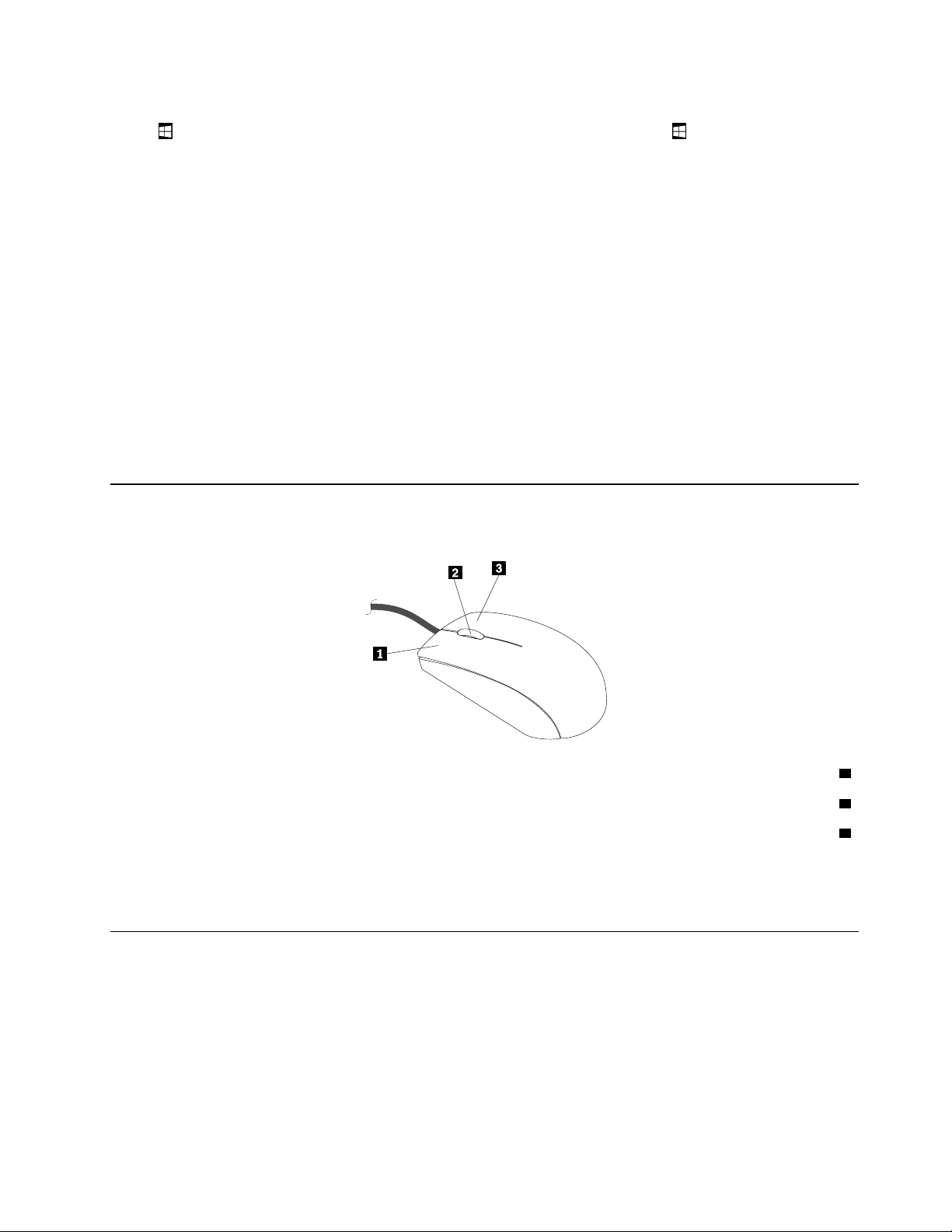
•ﯾﻮﺟﺪﻣﻔﺘﺎﺣﺎﺷﻌﺎرWindowsﺑﺠﻮاراﻟﻤﻔﺘﺎحAltﻋﻠﻰﻛﻼﺟﺎﻧﺒﻲﻣﻔﺘﺎحاﻟﻤﺴﺎﻓﺔ.ﻓﮭﻤﺎﯾﺘﻤﯿﺰانﺑﺸﻌﺎرWindows.ﻓﻲﻧﻈﺎماﻟﺘﺸﻐﯿﻞWindows 7،
ﻟﻔﺘﺢاﻟﻘﺎﺋﻤﺔاﺑﺪأ.ﻓﻲﻧﻈﺎماﻟﺘﺸﻐﯿﻞWindows 8أوWindows 8.1،اﺿﻐﻂﻋﻠﻰﻣﻔﺘﺎحWindowsﻟﻠﺘﺒﺪﯾﻞ
اﺿﻐﻂﻋﻠﻰﻣﻔﺘﺎحWindows
ﺑﯿﻦﻣﺴﺎﺣﺔاﻟﻌﻤﻞاﻟﺤﺎﻟﯿﺔوﺷﺎﺷﺔاﻟﺒﺪﺀ.ﯾﺨﺘﻠﻒﻧﻤﻂﺷﻌﺎرWindowsوﻓﻘًﺎﻟﻨﻮعﻟﻮﺣﺔاﻟﻤﻔﺎﺗﯿﺢ.
•ﯾﻮﺟﺪﻣﻔﺘﺎحﻗﺎﺋﻤﺔاﻟﺴﯿﺎقﺑﺠﻮاراﻟﻤﻔﺘﺎحCtrlﻋﻠﻰاﻟﺠﺎﻧﺐاﻷﯾﻤﻦﻣﻦﻣﺴﻄﺮةاﻟﻤﺴﺎﻓﺎت.ﯾﺆدياﻟﻀﻐﻂﻋﻠﻰﻣﻔﺘﺎحﻗﺎﺋﻤﺔاﻟﺴﯿﺎقإﻟﻰﻓﺘﺢﻗﺎﺋﻤﺔاﻟﺴﯿﺎق
ﻟﻠﺒﺮﻧﺎﻣﺞأواﻟﺮﻣﺰأواﻟﻜﺎﺋﻦاﻟﻨﺸﻂ.
ﻣﻼﺣﻈﺔ:ﯾﻤﻜﻨﻚاﺳﺘﺨﺪاماﻟﻤﺎوسأوﻣﻔﺘﺎﺣﻲاﻷﺳﮭﻢﻷﻋﻠﻰوﻷﺳﻔﻞﻟﺘﻤﯿﯿﺰﺗﺤﺪﯾﺪاتاﻟﻘﺎﺋﻤﺔ.ﻓﻲﻧﻈﺎماﻟﺘﺸﻐﯿﻞWindows 7،ﯾﻤﻜﻨﻚإﻏﻼقاﻟﻘﺎﺋﻤﺔاﺑﺪأأو
ﻗﺎﺋﻤﺔاﻟﺴﯿﺎقﺑﺎﻟﻨﻘﺮﺑﺎﻟﻤﺎوسأوﺑﺎﻟﻀﻐﻂﻋﻠﻰﻣﻔﺘﺎحEsc.
اﺳﺘﺨﺪامﻗﺎرئﺑﺼﻤﺎتاﻷﺻﺎﺑﻊ
ﺗﺄﺗﻲﺑﻌﺾأﺟﮭﺰةاﻟﻜﻤﺒﯿﻮﺗﺮﻣﺰودةﺑﻠﻮﺣﺔﻣﻔﺎﺗﯿﺢﺑﮭﺎﻗﺎرئﻟﺒﺼﻤﺎتاﻹﺻﺒﻊ.ﻟﻤﺰﯾﺪﻣﻦاﻟﻤﻌﻠﻮﻣﺎتﻋﻦﻗﺎرئﺑﺼﻤﺎتاﻹﺻﺒﻊ،راﺟﻊ"ﻣﻘﺪﻣﺔﺣﻮلﺑﺮاﻣﺞ
Lenovo"ﻋﻠﻰاﻟﺼﻔﺤﺔ٦.
ﻟﻔﺘﺢFingerprint Manager ProأوThinkVantage Fingerprint Softwareواﺳﺘﺨﺪامﻗﺎرئﺑﺼﻤﺎتاﻷﺻﺎﺑﻊ،اﻧﻈﺮ"ﺑﺮاﻣﺞLenovo"ﻋﻠﻰ
اﻟﺼﻔﺤﺔ٤.
اﺗﺒﻊاﻹرﺷﺎداتاﻟﺘﻲﺗﻈﮭﺮﻋﻠﻰاﻟﺸﺎﺷﺔ.ﻟﻼﻃﻼعﻋﻠﻰﻣﺰﯾﺪﻣﻦاﻟﻤﻌﻠﻮﻣﺎت،راﺟﻊﻧﻈﺎمﺗﻌﻠﯿﻤﺎتFingerprint Manager ProأوThinkVantage
Fingerprint Software.
اﺳﺘﺨﺪامﻣﺎوسﺑﺒﻜﺮة
ﯾﺤﺘﻮيﺟﮭﺎزاﻟﻤﺎوساﻟﻤﺰودﺑﺒﻜﺮةﻋﻠﻰﻋﻨﺎﺻﺮاﻟﺘﺤﻜﻢاﻟﺘﺎﻟﯿﺔ:
اﺳﺘﺨﺪمھﺬااﻟﺰرﻟﺘﺤﺪﯾﺪﺑﺮﻧﺎﻣﺞأوﻋﻨﺼﺮﻗﺎﺋﻤﺔأوﺑﺪﺀﺗﺸﻐﯿﻠﮫ.
اﺳﺘﺨﺪمھﺬااﻟﺰرﻟﻌﺮضﻗﺎﺋﻤﺔﻟﻠﺒﺮﻧﺎﻣﺞأواﻟﺮﻣﺰأواﻟﻜﺎﺋﻦاﻟﻨﺸﻂ.
1اﻟﺰراﻟﺮﺋﯿﺴﻲﻟﻠﻤﺎوس
2اﻟﺒﻜﺮةاﺳﺘﺨﺪماﻟﺒﻜﺮةﻟﻠﺘﺤﻜﻢﻓﻲﺣﺮﻛﺔﺗﻤﺮﯾﺮاﻟﻤﺎوس.ﯾﺘﺤﻜﻢاﺗﺠﺎهﺗﺪوﯾﺮاﻟﺒﻜﺮةﻓﻲاﺗﺠﺎهﺣﺮﻛﺔاﻟﺘﻤﺮﯾﺮ.
3اﻟﺰراﻟﺜﺎﻧﻮيﻟﻠﻤﺎوس
ﯾﻤﻜﻨﻚﺗﺒﺪﯾﻞوﻇﯿﻔﺔزرياﻟﻤﺎوساﻟﺮﺋﯿﺴﻲواﻟﺜﺎﻧﻮيوﺗﻐﯿﯿﺮاﻟﺴﻠﻮكاﻻﻓﺘﺮاﺿﻲاﻵﺧﺮﻣﻦﺧﻼلوﻇﯿﻔﺔﺧﺼﺎﺋﺺاﻟﻤﺎوسﻓﻲﻟﻮﺣﺔاﻟﺘﺤﻜﻢﺑﻨﻈﺎمﺗﺸﻐﯿﻞ
Windows.
ﺿﺒﻂاﻟﺼﻮت
ﯾﻤﺜﻞاﻟﺼﻮتﺟﺰﺀًاﻣﮭﻤًﺎﻣﻦﺗﺠﺮﺑﺔاﺳﺘﺨﺪاماﻟﻜﻤﺒﯿﻮﺗﺮ.ﯾﺸﺘﻤﻞاﻟﻜﻤﺒﯿﻮﺗﺮﻋﻠﻰوﺣﺪةﺗﺤﻜﻢﺑﺎﻟﺼﻮتاﻟﺮﻗﻤﻲﻣﻀﻤﻨﺔﻓﻲﻟﻮﺣﺔاﻟﻨﻈﺎم.ﺗﺤﺘﻮيﺑﻌﺾاﻟﻄُﺮز
أﯾﻀًﺎﻋﻠﻰﻣﺤﻮلﺻﻮتﻓﺎﺋﻖاﻷداﺀﻣﺜﺒﺖﻓﻲﻓﺘﺤﺔﺑﻄﺎﻗﺔPCI.
ﻣﻌﻠﻮﻣﺎتﻋﻦﺻﻮتاﻟﻜﻤﺒﯿﻮﺗﺮ
ﻓﻲﺣﺎﻟﺔﺗﺜﺒﯿﺖﻣﮭﺎﯾﺊﺻﻮتﻓﺎﺋﻖاﻷداﺀﻣﻦﻗﺒﻞاﻟﻤﺼﻨﻊﺑﺎﻟﻜﻤﺒﯿﻮﺗﺮاﻟﺨﺎصﺑﻚ،ﻓﺴﯿﺘﻢﻋﺎدةﺗﻌﻄﯿﻞﻣﻮﺻﻼتاﻟﺼﻮتاﻟﻤﻮﺟﻮدةﺑﻠﻮﺣﺔاﻟﻨﻈﺎمﻋﻠﻰاﻟﺠﺎﻧﺐ
اﻟﺨﻠﻔﻲﻣﻦاﻟﻜﻤﺒﯿﻮﺗﺮ؛وﯾﻤﻜﻦاﺳﺘﺨﺪاماﻟﻤﻮﺻﻼتاﻟﻤﻮﺟﻮدةﻋﻠﻰﻣﮭﺎﯾﺊاﻟﺼﻮتﺑﺪﻻًﻣﻨﮭﺎ.
اﻟﻤﻠﺤﻖ٢.اﺳﺘﺨﺪاماﻟﻜﻤﺒﯿﻮﺗﺮ١٩
Page 32

ﯾﻮﻓﺮﻛﻞﺣﻞﻣﻦﺣﻠﻮلاﻟﺼﻮتﺛﻼﺛﺔﻣﻮﺻﻼتﺻﻮﺗﯿﺔﻋﻠﻰاﻷﻗﻞ:ﻣﻮﺻﻞﺻﻮتﻟﻠﺨﻂاﻟﺪاﺧﻞ،وﻣﻮﺻﻞﺻﻮتﻟﻠﺨﻂاﻟﺨﺎرج،وﻣﻮﺻﻞاﻟﻤﯿﻜﺮوﻓﻮن.وﻓﻲ
ﺑﻌﺾاﻟﻄﺮز،ﯾﻮﺟﺪﻣﻮﺻﻞراﺑﻊﻟﺘﻮﺻﯿﻞﺳﻤﺎﻋﺎتاﺳﺘﺮﯾﻮﻻﺗﻌﻤﻞﺑﺎﻟﻄﺎﻗﺔ)اﻟﺴﻤﺎﻋﺎتاﻟﺘﻲﻻﺗﺘﻄﻠﺐﻣﺼﺪرﺗﯿﺎرﻣﺘﺮدد(.ﯾﻮﻓﺮﻣﮭﺎﯾﺊاﻟﺼﻮتإﻣﻜﺎﻧﯿﺔ
ﺗﺴﺠﯿﻞوﺗﺸﻐﯿﻞاﻟﺼﻮتواﻟﻤﻮﺳﯿﻘﻰ،ﻓﻀﻼًﻋﻦاﻻﺳﺘﻤﺘﺎعﺑﺎﻟﺼﻮتﻣﻦﺧﻼلﺗﻄﺒﯿﻘﺎتاﻟﻮﺳﺎﺋﻂاﻟﻤﺘﻌﺪدةواﻟﺘﻌﺎﻣﻞﻣﻊﺑﺮاﻣﺞاﻟﺘﻌﺮفﻋﻠﻰاﻟﺤﺪﯾﺚ.
واﺧﺘﯿﺎرﯾًﺎ،ﯾﻤﻜﻨﻚﺗﻮﺻﯿﻞﻣﺠﻤﻮﻋﺔﻣﻦﺳﻤﺎﻋﺎتاﻻﺳﺘﺮﯾﻮاﻟﺘﻲﺗﻌﻤﻞﺑﺎﻟﻄﺎﻗﺔﺑﻤﻮﺻﻞﺻﻮتاﻟﺨﻂاﻟﺨﺎرجﻟﻼﺳﺘﻤﺘﺎعﺑﺘﺠﺮﺑﺔﺻﻮﺗﯿﺔأﻓﻀﻞﻣﻦﺧﻼل
ﺗﻄﺒﯿﻘﺎتاﻟﻮﺳﺎﺋﻂاﻟﻤﺘﻌﺪدة.
ﺿﺒﻂﻣﺴﺘﻮىاﻟﺼﻮتﻣﻦﺳﻄﺢاﻟﻤﻜﺘﺐ
ﯾﻤﻜﻦاﻟﻮﺻﻮلإﻟﻰوﺣﺪةﺗﺤﻜﻢﻣﺴﺘﻮىﺻﻮتﺳﻄﺢاﻟﻤﻜﺘﺐﻣﻦﺧﻼلرﻣﺰﻣﺴﺘﻮىاﻟﺼﻮتاﻟﻤﻮﺟﻮدﻋﻠﻰﺷﺮﯾﻂاﻟﻤﮭﺎم،واﻟﺬيﯾﻮﺟﺪﻓﻲاﻟﺠﺎﻧﺐاﻷﯾﺴﺮ
اﻟﺴﻔﻠﻲﻣﻦﺳﻄﺢﻣﻜﺘﺐWindows.اﻧﻘﺮﻓﻮقرﻣﺰﻣﺴﺘﻮىاﻟﺼﻮتوﺣﺮّكاﻟﻤﺆﺷﺮﻷﻋﻠﻰأوﻷﺳﻔﻞﻟﻠﺘﺤﻜﻢﻓﻲﻣﺴﺘﻮىاﻟﺼﻮت،أواﻧﻘﺮﻓﻮقاﻟﺮﻣﺰﻛﺘﻢ
ﻹﯾﻘﺎفﺗﺸﻐﯿﻞاﻟﺼﻮت.إذاﻟﻢﯾﻈﮭﺮرﻣﺰﻣﺴﺘﻮىاﻟﺼﻮتﻓﻲﺷﺮﯾﻂاﻟﻤﮭﺎم،ﻓﺮاﺟﻊ"إﺿﺎﻓﺔرﻣﺰﻣﺴﺘﻮىاﻟﺼﻮتإﻟﻰﺷﺮﯾﻂاﻟﻤﮭﺎم"ﻋﻠﻰاﻟﺼﻔﺤﺔ٢٠.
إﺿﺎﻓﺔرﻣﺰﻣﺴﺘﻮىاﻟﺼﻮتإﻟﻰﺷﺮﯾﻂاﻟﻤﮭﺎم
ﻹﺿﺎﻓﺔرﻣﺰﻣﺴﺘﻮىاﻟﺼﻮتإﻟﻰﺷﺮﯾﻂاﻟﻤﮭﺎمﻓﻲﻧﻈﺎمﺗﺸﻐﯿﻞWindows 7،ﻗﻢﺑﻤﺎﯾﻠﻲ:
١.ﻣﻦﺳﻄﺢﻣﻜﺘﺐWindows،اﻧﻘﺮﻓﻮقاﺑﺪأ!!ﻟﻮﺣﺔاﻟﺘﺤﻜﻢ!!اﻟﻤﻈﮭﺮواﻟﺘﺨﺼﯿﺺ.
٢.ﻓﻲﻗﺴﻢﺷﺮﯾﻂاﻟﻤﮭﺎمواﻟﻘﺎﺋﻤﺔاﺑﺪأ،اﻧﻘﺮﻓﻮقﺗﺨﺼﯿﺺاﻟﺮﻣﻮزﻓﻲﺷﺮﯾﻂاﻟﻤﮭﺎم.
٣.اﻧﻘﺮﻓﻮقﺗﺸﻐﯿﻞرﻣﻮزاﻟﻨﻈﺎمأوإﯾﻘﺎفﺗﺸﻐﯿﻠﮭﺎوﻗﻢﺑﺘﻐﯿﯿﺮﺳﻠﻮكﻣﺴﺘﻮىاﻟﺼﻮتﻣﻦإﯾﻘﺎفﺗﺸﻐﯿﻞإﻟﻰﺗﺸﻐﯿﻞ.
٤.اﻧﻘﺮﻓﻮقﻣﻮاﻓﻖﻟﺤﻔﻆاﻹﻋﺪاداتاﻟﺠﺪﯾﺪة.
ﻹﺿﺎﻓﺔرﻣﺰﻣﺴﺘﻮىاﻟﺼﻮتإﻟﻰﺷﺮﯾﻂاﻟﻤﮭﺎمﻓﻲﻧﻈﺎمﺗﺸﻐﯿﻞWindows 8أوWindows 8.1،ﻗﻢﺑﻤﺎﯾﻠﻲ:
١.اﻓﺘﺢﻟﻮﺣﺔاﻟﺘﺤﻜﻢواﻧﻘﺮﻓﻮقاﻟﻤﻈﮭﺮوإﺿﻔﺎﺀاﻟﻄﺎﺑﻊاﻟﺸﺨﺼﻲ.
ﻣﻼﺣﻈﺔ:ﻟﻠﺤﺼﻮلﻋﻠﻰﻣﻌﻠﻮﻣﺎتﺗﻔﺼﯿﻠﯿﺔﺣﻮلﻛﯿﻔﯿﺔﻓﺘﺢﻟﻮﺣﺔاﻟﺘﺤﻜﻢﻓﻲWindows 8وWindows 8.1،راﺟﻊ"اﻟﻮﺻﻮلإﻟﻰﻟﻮﺣﺔاﻟﺘﺤﻜﻢﻓﻲ
ﻧﻈﺎماﻟﺘﺸﻐﯿﻞWindows 8أوWindows 8.1"ﻋﻠﻰاﻟﺼﻔﺤﺔ١٨.
٢.ﻗﻢﺑﺄﺣﺪاﻹﺟﺮاﺀاتاﻟﺘﺎﻟﯿﺔ:
•ﺑﺎﻟﻨﺴﺒﺔﻟﻨﻈﺎماﻟﺘﺸﻐﯿﻞWindows 8:
ﻓﻲﻗﺴﻢﺷﺮﯾﻂاﻟﻤﮭﺎم،اﻧﻘﺮﻓﻮقﺗﺨﺼﯿﺺاﻟﺮﻣﻮزﻓﻲﺷﺮﯾﻂاﻟﻤﮭﺎم.
•ﺑﺎﻟﻨﺴﺒﺔﻟﻨﻈﺎماﻟﺘﺸﻐﯿﻞWindows 8.1:
ﻓﻲﻗﺴﻢﺷﺮﯾﻂاﻟﻤﮭﺎمواﻟﺘﻨﻘﻞ،اﻧﻘﺮﻓﻮقﺗﺨﺼﯿﺺاﻟﺮﻣﻮزﻓﻲﺷﺮﯾﻂاﻟﻤﮭﺎم.
٣.اﻧﻘﺮﻓﻮقﺗﺸﻐﯿﻞرﻣﻮزاﻟﻨﻈﺎمأوإﯾﻘﺎفﺗﺸﻐﯿﻠﮭﺎوﻗﻢﺑﺘﻐﯿﯿﺮﺳﻠﻮكﻣﺴﺘﻮىاﻟﺼﻮتﻣﻦإﯾﻘﺎفﺗﺸﻐﯿﻞإﻟﻰﺗﺸﻐﯿﻞ.
٤.اﻧﻘﺮﻓﻮقﻣﻮاﻓﻖﻟﺤﻔﻆاﻹﻋﺪاداتاﻟﺠﺪﯾﺪة.
ﺿﺒﻂﻣﺴﺘﻮىاﻟﺼﻮتﻣﻦﻟﻮﺣﺔاﻟﺘﺤﻜﻢ
ﯾﻤﻜﻨﻚﺿﺒﻂﻣﺴﺘﻮىﺻﻮتاﻟﻜﻤﺒﯿﻮﺗﺮﻣﻦﻟﻮﺣﺔاﻟﺘﺤﻜﻢ.ﻟﻀﺒﻂﻣﺴﺘﻮىﺻﻮتاﻟﻜﻤﺒﯿﻮﺗﺮﻣﻦﻟﻮﺣﺔاﻟﺘﺤﻜﻢ،ﻗﻢﺑﻤﺎﯾﻠﻲ:
١.ﻣﻦﻧﻈﺎماﻟﺘﺸﻐﯿﻞWindows 7،اﻧﻘﺮﻓﻮقاﺑﺪأ!!ﻟﻮﺣﺔاﻟﺘﺤﻜﻢ!!اﻷﺟﮭﺰةواﻟﺼﻮت.ﻓﻲﻧﻈﺎماﻟﺘﺸﻐﯿﻞWindows 8وWindows 8.1،اﻓﺘﺢ
ﻟﻮﺣﺔاﻟﺘﺤﻜﻢواﻧﻘﺮﻓﻮقاﻷﺟﮭﺰةواﻟﺼﻮت.
ﻣﻼﺣﻈﺔ:ﻟﻠﺤﺼﻮلﻋﻠﻰﻣﻌﻠﻮﻣﺎتﺗﻔﺼﯿﻠﯿﺔﺣﻮلﻛﯿﻔﯿﺔﻓﺘﺢﻟﻮﺣﺔاﻟﺘﺤﻜﻢﻓﻲWindows 8وWindows 8.1،راﺟﻊ"اﻟﻮﺻﻮلإﻟﻰﻟﻮﺣﺔاﻟﺘﺤﻜﻢﻓﻲ
ﻧﻈﺎماﻟﺘﺸﻐﯿﻞWindows 8أوWindows 8.1"ﻋﻠﻰاﻟﺼﻔﺤﺔ١٨.
٢.ﻓﻲﻗﺴﻢاﻟﺼﻮت،اﻧﻘﺮﻓﻮقﺿﺒﻂﻣﺴﺘﻮىﺻﻮتاﻟﻨﻈﺎم.
٣.ﺣﺮّكاﻟﻤﺆﺷﺮاتﻷﻋﻠﻰأوﻷﺳﻔﻞﻟﺮﻓﻊﻣﺴﺘﻮىﺻﻮتاﻟﻜﻤﺒﯿﻮﺗﺮأوﺧﻔﻀﮫ.
اﺳﺘﺨﺪامأﻗﺮاصCDوDVD
ﻗﺪﯾﺸﺘﻤﻞاﻟﻜﻤﺒﯿﻮﺗﺮاﻟﺨﺎصﺑﻚﻋﻠﻰﻣﺤﺮكأﻗﺮاصDVD ROMأوﻣﺤﺮكأﻗﺮاصDVDﻗﺎﺑﻞﻹﻋﺎدةاﻟﺘﺴﺠﯿﻞﻣﺜﺒﺘًﺎﻋﻠﯿﮫ.ﺗﺴﺘﺨﺪمﻣﺤﺮﻛﺎتأﻗﺮاص
DVDوﺳﺎﺋﻂCDأوDVDذاتﻣﻌﯿﺎرﺻﻨﺎﻋﻲﺑﻄﻮل12ﺳﻢ)4.75ﺑﻮﺻﺎت(.إذاﻛﺎناﻟﻜﻤﺒﯿﻮﺗﺮﻣﺰودًاﺑﻤﺤﺮكأﻗﺮاصDVD،ﻓﯿﻤﻜﻦﻟﻤﺤﺮك
اﻷﻗﺮاصﻗﺮاﺀةأﻗﺮاصDVD-ROMوأﻗﺮاصDVD-RوأﻗﺮاصDVD-RAMوأﻗﺮاصDVD-RWوﺟﻤﯿﻊأﻧﻮاعأﻗﺮاصCD،ﻣﺜﻞأﻗﺮاص
CD-ROMوأﻗﺮاصCD-RWوأﻗﺮاصCD-RوأﻗﺮاصCDاﻟﺼﻮﺗﯿﺔ.إذاﻛﺎنﻟﺪﯾﻚﻣﺤﺮكأﻗﺮاصDVDﻗﺎﺑﻞﻹﻋﺎدةاﻟﺘﺴﺠﯿﻞ،ﻓﯿﻤﻜﻨﻚأﯾﻀًﺎ
ThinkCentre E93دﻟﯿﻞاﻟﻤﺴﺘﺨﺪم
٢٠
Page 33

اﻟﺘﺴﺠﯿﻞﻋﻠﻰأﻗﺮاصDVD-RوأﻗﺮاصDVD-RWواﻟﻨﻮعاﻟﺜﺎﻧﻲﻣﻦأﻗﺮاصDVD-RAMوأﻗﺮاصCD-RWاﻟﻘﯿﺎﺳﯿﺔوﻓﺎﺋﻘﺔاﻟﺴﺮﻋﺔوأﻗﺮاص
CD-R.
اﺗﺒﻊاﻹرﺷﺎداتاﻟﺘﺎﻟﯿﺔﻋﻨﺪاﺳﺘﺨﺪامﻣﺤﺮكأﻗﺮاصDVD:
•ﺗﺠﻨﺐوﺿﻊاﻟﻜﻤﺒﯿﻮﺗﺮﻓﻲﻣﻜﺎنﯾﺘﻌﺮضﻓﯿﮫﻣﺤﺮكاﻷﻗﺮاصﻟﻤﺎﯾﻠﻲ:
–درﺟﺔاﻟﺤﺮارةاﻟﻤﺮﺗﻔﻌﺔ
–اﻟﺮﻃﻮﺑﺔاﻟﻤﺮﺗﻔﻌﺔ
–ﻏﺒﺎرزاﺋﺪ
–اھﺘﺰاززاﺋﺪأواﺻﻄﺪامﻣﻔﺎﺟﺊ
–ﺳﻄﺢﻣﻨﺤﺪر
–ﺿﻮﺀاﻟﺸﻤﺲاﻟﻤﺒﺎﺷﺮ
•ﻻﺗﻘﻢﺑﻮﺿﻊأﯾﺔأﺟﺴﺎمﺑﺨﻼفأﻗﺮاصCDأوDVDﻓﻲﻣﺤﺮكاﻷﻗﺮاص.
•ﻗﺒﻞﻧﻘﻞاﻟﻜﻤﺒﯿﻮﺗﺮ،أﺧﺮجﻗﺮصCDأوDVDﻣﻦﻣﺤﺮكاﻷﻗﺮاص.
اﺳﺘﺨﺪاموﺳﺎﺋﻂأﻗﺮاصCDوDVDوﺗﺨﺰﯾﻨﮭﺎ
ﺗﻌﺘﺒﺮوﺳﺎﺋﻂأﻗﺮاصCDوDVDﻣﻌﻤﺮةوﻣﻮﺛﻮﻗﺔ؛إﻻأﻧﮭﺎﻻﺗﺘﻄﻠﺐاﻟﺤﺬرواﻻﺳﺘﺨﺪاماﻟﺨﺎص.ﻋﻨﺪاﺳﺘﺨﺪامأﻗﺮاصCDأوDVDوﺗﺨﺰﯾﻨﮭﺎ،اﺗﺒﻊ
اﻹرﺷﺎداتاﻟﺘﺎﻟﯿﺔ:
•أﻣﺴﻚاﻟﻘﺮصﻣﻦﺣﻮاﻓﮫ.ﻻﺗﻠﻤﺲﺳﻄﺢاﻟﺠﺎﻧﺐاﻟﺬيﻻﯾﻮﺿﻊﻋﻠﯿﮫﻣﻠﺼﻖ.
•ﻹزاﻟﺔاﻟﻐﺒﺎرأوﺑﺼﻤﺎتاﻷﺻﺎﺑﻊ،اﻣﺴﺢاﻟﻘﺮصﺑﺎﺳﺘﺨﺪامﻗﻄﻌﺔﻗﻤﺎشﻧﻈﯿﻔﺔوﻧﺎﻋﻤﺔﻣﻦاﻟﻮﺳﻂإﻟﻰاﻟﺨﺎرج.ﻓﻘﺪﯾﺆديﻣﺴﺢاﻟﻘﺮصﺑﺤﺮﻛﺎتداﺋﺮﯾﺔإﻟﻰ
ﻓﻘﺪاﻟﺒﯿﺎﻧﺎت.
•ﻻﺗﻜﺘﺐﻋﻠﻰاﻟﻘﺮصأوﺗﻠﺼﻖأوراقﻋﻠﯿﮫ.
•ﺗﺠﻨﺐﺧﺪشاﻟﻘﺮصأووﺿﻊﻋﻼﻣﺎتﻋﻠﯿﮫ.
•ﻻﺗﻀﻊاﻟﻘﺮصأوﺗﺨﺰﻧﮫﻓﻲﺿﻮﺀاﻟﺸﻤﺲاﻟﻤﺒﺎﺷﺮ.
•ﺗﺠﻨﺐاﺳﺘﺨﺪاماﻟﺒﻨﺰﯾﻦأواﻟﺘﻨﺮأواﻟﻤﻨﻈﻔﺎتاﻷﺧﺮىﻟﺘﻨﻈﯿﻒاﻟﻘﺮص.
•ﺗﺠﻨﺐإﺳﻘﺎطاﻟﻘﺮصأوﺛﻨﯿﮫ.
•ﻻﺗﻘﻢﺑﻮﺿﻊاﻷﻗﺮاصاﻟﺘﺎﻟﻔﺔﻓﻲﻣﺤﺮكاﻷﻗﺮاص.ﻓﻘﺪﺗﺆدياﻷﻗﺮاصاﻟﻤﻐﻠﻔﺔأواﻟﻤﺨﺪوﺷﺔأواﻟﻤﺘﺴﺨﺔإﻟﻰﺗﻠﻒﻣﺤﺮكاﻷﻗﺮاص.
ﺗﺸﻐﯿﻞﻗﺮصCDأوDVD
إذاﻛﺎناﻟﻜﻤﺒﯿﻮﺗﺮاﻟﺨﺎصﺑﻚﻣﺰودًاﺑﻤﺤﺮكأﻗﺮاصDVD،ﻓﯿﻤﻜﻨﻚاﻻﺳﺘﻤﺎعإﻟﻰأﻗﺮاصCDاﻟﺼﻮﺗﯿﺔأوﻣﺸﺎھﺪةأﻓﻼمDVD.ﻟﺘﺸﻐﯿﻞﻗﺮصCDأو
DVD،ﻗﻢﺑﻤﺎﯾﻠﻲ:
١.اﺿﻐﻂﻋﻠﻰزرإﺧﺮاج/ﺗﺤﻤﯿﻞﺑﻤﺤﺮكأﻗﺮاصDVDﻟﻔﺘﺢاﻟﺪرج.
٢.وﻋﻨﺪاﻣﺘﺪاداﻟﺪرجﺣﺘﻰآﺧﺮه،أدﺧﻞﻗﺮصCDأوDVDﻓﻲاﻟﺪرج.ﺗﺸﺘﻤﻞﺑﻌﺾﻣﺤﺮﻛﺎتأﻗﺮاصDVDﻋﻠﻰﻣﺤﻮرﻓﻲوﺳﻂاﻟﺪرج.إذاﻛﺎن
ﻣﺤﺮكاﻷﻗﺮاصﯾﺸﺘﻤﻞﻋﻠﻰﻣﺤﻮر،ﻓﯿﺠﺐﺗﺪﻋﯿﻢاﻟﺪرجﺑﯿﺪواﻟﺪﻓﻊﻋﻠﻰﻣﻨﻄﻘﺔوﺳﻂﻗﺮصCDأوDVDﺣﺘﻰﯾﺴﺘﻘﺮﻓﻲﻣﻮﺿﻌﮫ.
٣.اﺿﻐﻂﻋﻠﻰزرإﺧﺮاج/ﺗﺤﻤﯿﻞﻣﺮةأﺧﺮىأوادﻓﻊاﻟﺪرجﺑﺮﻓﻖإﻟﻰاﻷﻣﺎمﻹﻏﻼقاﻟﺪرج.ﺳﯿﺘﻢﺑﺪﺀﺗﺸﻐﯿﻞﺑﺮﻧﺎﻣﺞﻣﺸﻐﻞأﻗﺮاصCDأوDVDﺗﻠﻘﺎﺋﯿًﺎ.
ﻟﻼﻃﻼعﻋﻠﻰﻣﻌﻠﻮﻣﺎتإﺿﺎﻓﯿﺔ،ارﺟﻊإﻟﻰﻧﻈﺎمﺗﻌﻠﯿﻤﺎتﺑﺮﻧﺎﻣﺞﻣﺸﻐﻞأﻗﺮاصCDأوDVD.
ﻹزاﻟﺔﻗﺮصCDأوDVDﻣﻦﻣﺤﺮكأﻗﺮاصDVD،ﻗﻢﺑﺘﻨﻔﯿﺬﻣﺎﯾﻠﻲ:
١.اﺿﻐﻂﻋﻠﻰزرإﺧﺮاج/ﺗﺤﻤﯿﻞأﺛﻨﺎﺀﺗﺸﻐﯿﻞاﻟﻜﻤﺒﯿﻮﺗﺮ.ﻋﻨﺪﺧﺮوجاﻟﺪرجﺗﻠﻘﺎﺋﯿًﺎ،ﻗﻢﺑﺈزاﻟﺔاﻟﻘﺮصﺑﺤﺬر.
٢.أﻏﻠﻖاﻟﺪرجﺑﺎﻟﻀﻐﻂﻋﻠﻰزرإﺧﺮاج/ﺗﺤﻤﯿﻞأودﻓﻊاﻟﺪرجﺑﺮﻓﻖإﻟﻰاﻷﻣﺎم.
ﻣﻼﺣﻈﺔ:إذاﻟﻢﯾﻘﻢاﻟﺪرجﺑﺈﺧﺮاجاﻟﻘﺮصﻋﻨﺪاﻟﻀﻐﻂﻋﻠﻰزرإﺧﺮاج/ﺗﺤﻤﯿﻞ،ﻓﺄدﺧﻞﻗﺼﺎﺻﺔورﻗﯿﺔﻣﺴﺘﻮﯾﺔﻓﻲﻓﺘﺤﺔاﻹﺧﺮاجﻓﻲﺣﺎﻟﺔاﻟﻄﻮارئ
واﻟﻤﻮﺟﻮدةﻓﻲﻣﻘﺪﻣﺔﻣﺤﺮكأﻗﺮاصDVD.ﺗﺄﻛﺪﻣﻦإﯾﻘﺎفﺗﺸﻐﯿﻞﻣﺤﺮكاﻷﻗﺮاصأﺛﻨﺎﺀاﺳﺘﺨﺪامزراﻹﺧﺮاجﻓﻲﺣﺎﻟﺔاﻟﻄﻮارئ.اﺳﺘﺨﺪمزرإﺧﺮاج/ﺗﺤﻤﯿﻞ
ﺑﺪﻻًﻣﻦزراﻹﺧﺮاجﻓﻲﺣﺎﻟﺔاﻟﻄﻮارئ،ﺑﺎﺳﺘﺜﻨﺎﺀﻓﻲﺣﺎﻟﺔاﻟﻄﻮارئ.
اﻟﻤﻠﺤﻖ٢.اﺳﺘﺨﺪاماﻟﻜﻤﺒﯿﻮﺗﺮ٢١
Page 34

ﺗﺴﺠﯿﻞﻗﺮصCDأوDVD
إذاﻛﺎناﻟﻜﻤﺒﯿﻮﺗﺮاﻟﺨﺎصﺑﻚﻣﺰودًاﺑﻤﺤﺮكأﻗﺮاصDVDﻗﺎﺑﻼًﻹﻋﺎدةاﻟﺘﺴﺠﯿﻞ،ﻓﯿﻤﻜﻨﻚاﺳﺘﺨﺪامﻣﺤﺮكاﻷﻗﺮاصھﺬاﻟﻠﺘﺴﺠﯿﻞﻋﻠﻰأﻗﺮاصCDأو
DVD.
ﻟﺘﺴﺠﯿﻞﻗﺮصﻣﻀﻐﻮطأوﻗﺮصDVD،ﻗﻢﺑﺄﺣﺪاﻹﺟﺮاﺀاتاﻟﺘﺎﻟﯿﺔ:
•ﻓﻲﻧﻈﺎماﻟﺘﺸﻐﯿﻞWindows 7،ﯾﻜﻮنﺑﺮﻧﺎﻣﺞCorel DVD MovieFactory Lenovo EditionأوﺑﺮﻧﺎﻣﺞPower2Goﻣﺜﺒﺘًﺎﻋﻠﻰاﻟﻜﻤﺒﯿﻮﺗﺮ
ﻟﺪﯾﻚ.
–ﻟﺘﺸﻐﯿﻞﺑﺮﻧﺎﻣﺞCorel DVD MovieFactory Lenovo Edition،اﻧﻘﺮﻓﻮقاﺑﺪأ!!ﻛﺎﻓﺔاﻟﺒﺮاﻣﺞ
!!Corel DVD MovieFactory Lenovo Edition!!Corel DVD MovieFactory Lenovo Edition.اﺗﺒﻊاﻟﺘﻌﻠﯿﻤﺎتاﻟﺘﻲ
ﯾﺘﻢﻋﺮﺿﮭﺎﻋﻠﻰاﻟﺸﺎﺷﺔ.
–ﻟﺘﺸﻐﯿﻞﺑﺮﻧﺎﻣﺞPower2Go،اﻧﻘﺮﻓﻮقاﺑﺪأ!!ﻛﺎﻓﺔاﻟﺒﺮاﻣﺞ!!PowerDVD Create!!Power2Go.اﺗﺒﻊاﻟﺘﻌﻠﯿﻤﺎتاﻟﺘﻲﯾﺘﻢﻋﺮﺿﮭﺎ
ﻋﻠﻰاﻟﺸﺎﺷﺔ.
•ﻓﻲﻧﻈﺎماﻟﺘﺸﻐﯿﻞWindows 8،ﯾﻤﻜﻨﻚﺗﺸﻐﯿﻞﺑﺮﻧﺎﻣﺞPower2Goﺑﺎﻟﻘﯿﺎمﺑﻤﺎﯾﻠﻲ:
١.ﺣﺮكاﻟﻤﺆﺷﺮإﻟﻰاﻟﺮﻛﻦاﻟﻌﻠﻮياﻷﯾﻤﻦأواﻟﺮﻛﻦاﻟﺴﻔﻠﻲاﻷﯾﻤﻦﻣﻦاﻟﺸﺎﺷﺔﻟﻌﺮضﺷﺮﯾﻂاﻟﻮﻇﺎﺋﻒاﻷﺳﺎﺳﯿﺔ.ﺛﻢاﻧﻘﺮﻓﻮقﺑﺤﺚواﻛﺘﺐ
Power2Go.
٢.اﻧﻘﺮﻓﻮقPower2Goﻓﻲاﻟﻠﻮﺣﺔاﻟﯿﺴﺮىﻟﻔﺘﺢاﻟﺒﺮﻧﺎﻣﺞ.
٣.اﺗﺒﻊاﻟﺘﻌﻠﯿﻤﺎتاﻟﺘﻲﯾﺘﻢﻋﺮﺿﮭﺎﻋﻠﻰاﻟﺸﺎﺷﺔ.
•ﻓﻲﻧﻈﺎماﻟﺘﺸﻐﯿﻞWindows 8.1،ﯾﻤﻜﻨﻚﺗﺸﻐﯿﻞﺑﺮﻧﺎﻣﺞPower2Goﺑﺎﻟﻘﯿﺎمﺑﻤﺎﯾﻠﻲ:
ﻓﻲاﻟﺮﻛﻦاﻟﺴﻔﻠﻲاﻷﯾﺴﺮﻟﻼﻧﺘﻘﺎلإﻟﻰﺷﺎﺷﺔاﻟﺘﻄﺒﯿﻘﺎت.ﺛﻢاﻛﺘﺐPower2Goﻓﻲﻣﺮﺑﻊاﻟﺒﺤﺚﺑﺎﻟﺮﻛﻦ
١.ﻣﻦﺷﺎﺷﺔاﻟﺒﺪﺀ،اﻧﻘﺮﻓﻮقرﻣﺰاﻟﺴﮭﻢ
اﻟﻌﻠﻮياﻷﯾﻤﻦﻣﻦاﻟﺸﺎﺷﺔ.
٢.اﻧﻘﺮﻓﻮقPower2Goﻓﻲﻧﺘﯿﺠﺔاﻟﺒﺤﺚﻟﻔﺘﺢاﻟﺒﺮﻧﺎﻣﺞ.
٣.اﺗﺒﻊاﻟﺘﻌﻠﯿﻤﺎتاﻟﺘﻲﯾﺘﻢﻋﺮﺿﮭﺎﻋﻠﻰاﻟﺸﺎﺷﺔ.
®
PlayerﻟﺘﺴﺠﯿﻞاﻷﻗﺮاصاﻟﻤﻀﻐﻮﻃﺔوأﻗﺮصDVDاﻟﻤﺤﺘﻮﯾﺔﻋﻠﻰاﻟﺒﯿﺎﻧﺎت.ﻟﻤﺰﯾﺪﻣﻦاﻟﻤﻌﻠﻮﻣﺎت،
ﯾﻤﻜﻨﻚأﯾﻀًﺎاﺳﺘﺨﺪامﺑﺮﻧﺎﻣﺞWindows Media
ارﺟﻊاﻟﻰ"اﻟﺘﻌﻠﯿﻤﺎتواﻟﺪﻋﻢ"ﻋﻠﻰاﻟﺼﻔﺤﺔ١١٥.
ThinkCentre E93دﻟﯿﻞاﻟﻤﺴﺘﺨﺪم
٢٢
Page 35

اﻟﻤﻠﺤﻖ٣.أﻧﺖواﻟﻜﻤﺒﯿﻮﺗﺮ
ﯾﻮﻓﺮھﺬااﻟﻔﺼﻞﻣﻌﻠﻮﻣﺎتﻋﻦإﻣﻜﺎﻧﯿﺔاﻟﻮﺻﻮلواﻟﺮاﺣﺔوﻧﻘﻞاﻟﻜﻤﺒﯿﻮﺗﺮإﻟﻰﺑﻼدوﻣﻨﺎﻃﻖأﺧﺮى.
إﻣﻜﺎﻧﯿﺔاﻟﻮﺻﻮلواﻟﺮاﺣﺔ
ﯾﻌﺘﺒﺮاﻟﺘﺼﻤﯿﻢاﻟﮭﻨﺪﺳﻲاﻟﺠﯿﺪاﻟﻤﺮﯾﺢﻟﻠﻤﺴﺘﺨﺪمﻋﺎﻣﻼًﻣﮭﻤًﺎﻟﺘﺤﻘﯿﻖأﻗﺼﻰاﺳﺘﻔﺎدةﻣﻦاﻟﻜﻤﺒﯿﻮﺗﺮاﻟﺸﺨﺼﻲوﺗﺠﻨﺐﺣﺎﻻتاﻟﺘﻌﺐ.ﯾﻤﻜﻨﻚﺗﺮﺗﯿﺐﻣﺴﺎﺣﺔاﻟﻌﻤﻞ
واﻷﺟﮭﺰةاﻟﺘﻲﺗﺴﺘﺨﺪﻣﮭﺎﺑﺼﻮرةﻣﻼﺋﻤﺔﻻﺣﺘﯿﺎﺟﺎﺗﻚاﻟﺸﺨﺼﯿﺔوﻃﺒﯿﻌﺔﻋﻤﻠﻚاﻟﺬيﺗﻘﻮمﺑﮫ.ﻋﻼوةﻋﻠﻰذﻟﻚ،ﯾﻤﻜﻨﻚاﺳﺘﺨﺪامﻋﺎداتﻋﻤﻞﺻﺤﯿﺔﻟﺰﯾﺎدة
ﻣﺴﺘﻮىاﻷداﺀواﻟﺮاﺣﺔإﻟﻰأﻗﺼﻰﺣﺪأﺛﻨﺎﺀاﺳﺘﺨﺪاماﻟﻜﻤﺒﯿﻮﺗﺮ.
ﺗﻮﻓﺮاﻟﻤﻮﺿﻮﻋﺎتاﻟﺘﺎﻟﯿﺔﻣﻌﻠﻮﻣﺎتﺣﻮلﺗﺮﺗﯿﺐﻣﻨﻄﻘﺔاﻟﻌﻤﻞوإﻋﺪادﺟﮭﺎزاﻟﻜﻤﺒﯿﻮﺗﺮواﺗﺒﺎعﻋﺎداتﻋﻤﻞﺻﺤﯿﺔ.
ﺗﺮﺗﯿﺐﻣﺴﺎﺣﺔاﻟﻌﻤﻞ
ﻟﺘﺤﻘﯿﻖأﻗﺼﻰاﺳﺘﻔﺎدةﻣﻦﺟﮭﺎزاﻟﻜﻤﺒﯿﻮﺗﺮ،ﻗﻢﺑﺘﺮﺗﯿﺐاﻷﺟﮭﺰةاﻟﺘﻲﺗﺴﺘﺨﺪﻣﮭﺎوﻣﺴﺎﺣﺔاﻟﻌﻤﻞاﻟﺨﺎﺻﺔﺑﻚﺑﺼﻮرةﻣﻼﺋﻤﺔﻻﺣﺘﯿﺎﺟﺎﺗﻚوﻃﺒﯿﻌﺔاﻟﻌﻤﻞاﻟﺬيﺗﻘﻮم
ﺑﮫ.وﺗﻌﺪراﺣﺘﻚﻣﻦأھﻢاﻷوﻟﻮﯾﺎت،ﻟﻜﻦ،ﯾﺆﺛﺮﻛﻞﻣﻦﻣﺼﺎدراﻹﺿﺎﺀةودوراناﻟﮭﻮاﺀوﻣﻜﺎناﻟﻤﺂﺧﺬاﻟﻜﮭﺮﺑﺎﺋﯿﺔﻋﻠﻰاﻟﻄﺮﯾﻘﺔاﻟﺘﻲﯾﺘﻢﻣﻦﺧﻼﻟﮭﺎﺗﺮﺗﯿﺐ
ﻣﻜﺎناﻟﻌﻤﻞ.
اﻟﺮاﺣﺔ
ﺑﺎﻟﺮﻏﻢﻣﻦﻋﺪموﺟﻮدأيﻣﻮﺿﻊﻋﻤﻞﻣﺜﺎﻟﻲﻟﻜﻞﻓﺮد،إﻻأنھﻨﺎكﺑﻌﺾاﻹرﺷﺎداتاﻟﻤﻮﺿﻮﻋﺔﻟﻤﺴﺎﻋﺪﺗﻚﻓﻲاﻟﻌﺜﻮرﻋﻠﻰﻣﻮﺿﻊﯾﻨﺎﺳﺐﻣﺘﻄﻠﺒﺎﺗﻚوھﻲ
ﻛﺎﻵﺗﻲ.
اﻟﺠﻠﻮسﺑﻨﻔﺲاﻟﻮﺿﻊﻟﻔﺘﺮاتﻃﻮﯾﻠﺔﯾﻤﻜﻦأنﯾﺘﺴﺒﺐﻓﻲاﻟﺸﻌﻮرﺑﺎﻹﺟﮭﺎد.ﯾﺠﺐأنﯾﺘﻢﺿﺒﻂاﻟﻤﻘﻌﺪواﻟﻤﺴﻨﺪاﻟﺨﻠﻔﻲﺑﻄﺮﯾﻘﺔﻣﺴﺘﻘﻠﺔﺑﺤﯿﺚﯾﺘﻢاﻟﺤﺼﻮلﻋﻠﻰ
أﻓﻀﻞدﻋﻢ.ﯾﻨﺒﻐﻲأنﯾﻜﻮنﻟﻠﻤﻘﻌﺪﻣﻘﺪﻣﺔﻣﺎﺋﻠﺔﻟﺘﺨﻔﯿﻒاﻟﻀﻐﻂﻋﻠﻰاﻷﻓﺨﺎذ.ﻗﻢﺑﻀﺒﻂاﻟﻤﻘﻌﺪﺑﺤﯿﺚﯾﻜﻮناﻟﻔﺨﺬﻣﻮازﯾًﺎﻟﻸرضوﯾﻜﻮناﻟﻘﺪمﻣﺴﺘﻮﻋﻠﻰ
اﻷرضأوﻋﻠﻰﻣﺴﻨﺪاﻟﻘﺪﻣﯿﻦ.
ﻋﻨﺪاﺳﺘﺨﺪامﻟﻮﺣﺔاﻟﻤﻔﺎﺗﯿﺢ،ﯾﺠﺐاﻟﺤﻔﺎظﻋﻠﻰاﻟﺴﺎﻋﺪﻣﻮازﯾًﺎﻟﻸرضواﻟﺮﺳﻎﻓﻲوﺿﻊﻣﺮﯾﺢ.اﺳﺘﺨﺪمﻟﻤﺴًﺎﺧﻔﯿﻔًﺎﻋﻠﻰﻟﻮﺣﺔاﻟﻤﻔﺎﺗﯿﺢﻣﻊإرﺧﺎﺀاﻟﯿﺪﯾﻦ
واﻷﺻﺎﺑﻊ.ﻗﻢﺑﺘﻐﯿﯿﺮزاوﯾﺔﻟﻮﺣﺔاﻟﻤﻔﺎﺗﯿﺢﻟﺘﻮﻓﯿﺮأﻛﺒﺮﻗﺪرﻣﻤﻜﻦﻣﻦاﻟﺮاﺣﺔﻋﻦﻃﺮﯾﻖﺿﺒﻂوﺿﻊﻗﻮاﻋﺪﻟﻮﺣﺔاﻟﻤﻔﺎﺗﯿﺢ.
اﺿﺒﻂاﻟﺸﺎﺷﺔﺑﺤﯿﺚﺗﻜﻮنﻗﻤﺔﺳﻄﺢاﻟﺸﺎﺷﺔﻋﻨﺪﻣﺴﺘﻮىاﻟﻨﻈﺮ،أوأدﻧﻰﻣﻨﮫﺑﻘﻠﯿﻞ.ﺿﻊاﻟﺸﺎﺷﺔﻋﻨﺪﻣﺴﺎﻓﺔﻣﺸﺎھﺪةﻣﺮﯾﺤﺔ،وﻋﺎدةﻣﺎﺗﻜﻮنﺗﻠﻚاﻟﻤﺴﺎﻓﺔ51
إﻟﻰ61ﺳﻢ)20إﻟﻰ24ﺑﻮﺻﺔ(،وﯾﺠﺐﻣﺮاﻋﺎةوﺿﻌﮭﺎﺑﺤﯿﺚﯾﻤﻜﻦﻣﺸﺎھﺪﺗﮭﺎدونﺛﻨﻲاﻟﺠﺴﻢ.وأﯾﻀًﺎ،ﺿﻊاﻷﺟﮭﺰةاﻷﺧﺮىاﻟﺘﻲﺗﺴﺘﺨﺪﻣﮭﺎﺑﺼﻔﺔﻣﻨﺘﻈﻤﺔ،
ﻣﺜﻞاﻟﮭﺎﺗﻒأواﻟﻤﺎوس،ﺑﺤﯿﺚﯾﻤﻜﻦاﻟﻮﺻﻮلإﻟﯿﮭﺎﺑﺴﮭﻮﻟﺔ.
اﻹﺿﺎﺀةودرﺟﺔاﻟﺴﻄﻮع
ﺿﻊاﻟﺸﺎﺷﺔﻓﻲوﺿﻊﯾﻘﻠﻞﻣﻦاﻟﻮھﺞواﻻﻧﻌﻜﺎﺳﺎتاﻟﺼﺎدرةﻣﻦاﻷﺿﻮاﺀاﻟﻌﻠﻮﯾﺔ،واﻟﻨﻮاﻓﺬ،وﻏﯿﺮھﺎﻣﻦﻣﺼﺎدراﻟﻀﻮﺀ.اﻟﻀﻮﺀاﻟﻤﻨﻌﻜﺲﻣﻦاﻷﺳﻄﺢ
اﻟﻼﻣﻌﺔﯾﻤﻜﻦأنﯾﻨﺘﺞﻋﻨﮫاﻧﻌﻜﺎﺳﺎتﻣﺰﻋﺠﺔﻋﻠﻰاﻟﺸﺎﺷﺔ.اﺿﺒﻂوﺿﻊاﻟﺸﺎﺷﺔﺑﺤﯿﺚﺗﻜﻮنﺑﺰاوﯾﺔﻗﺎﺋﻤﺔﺑﺎﻟﻨﺴﺒﺔإﻟﻰاﻟﻨﻮاﻓﺬوﻏﯿﺮھﺎﻣﻦﻣﺼﺎدراﻟﻀﻮﺀ،ﻛﻠﻤﺎ
أﻣﻜﻦذﻟﻚ.ﻗﻢ،إذاﻛﺎنﺿﺮورﯾًﺎ،ﺑﺘﻘﻠﯿﻞأيإﺿﺎﺀةرأﺳﯿﺔ،ﻣﻦﺧﻼلاﻏﻼقأيإﺿﺎﺀةأواﺳﺘﺨﺪامﻣﺼﺒﺎحﻟﮫﻗﻮةﻛﮭﺮﺑﺎﺋﯿﺔﺿﻌﯿﻔﺔﺑﺎﻟﻮاط.إذاﺗﻢﺗﺮﻛﯿﺐ
اﻟﺸﺎﺷﺔﺑﺎﻟﻘﺮبﻣﻦاﻟﻨﺎﻓﺬة،ﻓﺎﺳﺘﺨﺪمﺳﺘﺎﺋﺮﻣﺼﻤﺘﺔﻟﻤﻨﻊدﺧﻮلﺿﻮﺀاﻟﺸﻤﺲ.ﯾﻤﻜﻨﻚﺿﺒﻂﻣﻔﺎﺗﯿﺢاﻟﺘﺤﻜﻢﻓﻲدرﺟﺔاﻹﺿﺎﺀةواﻟﺘﺒﺎﯾﻦﻓﻲاﻟﺸﺎﺷﺔوذﻟﻚﻋﻨﺪ
اﺧﺘﻼفدرﺟﺎتإﺿﺎﺀةاﻟﺤﺠﺮةﺧﻼلاﻟﯿﻮم.
© Copyright Lenovo 2013, 2014٢٣
Page 36

ﻓﻲﺣﺎﻟﺔﻋﺪمإﻣﻜﺎﻧﯿﺔﺗﻔﺎدياﻻﻧﻌﻜﺎﺳﺎتأوﺿﺒﻂاﻹﺿﺎﺀة،ﯾﻤﻜﻦاﺳﺘﺨﺪامﻣﺮﺷﺢﺿﺪاﻟﺴﻄﻮعوﯾﺘﻢوﺿﻌﮫﻋﻠﻰاﻟﺸﺎﺷﺔ.ﻟﻜﻦ،ھﺬهاﻟﻤﺮﺷﺤﺎتﯾﻤﻜﻦأنﺗﺆﺛﺮ
ﻋﻠﻰدرﺟﺔوﺿﻮحاﻟﺼﻮرةاﻟﺘﻲﯾﺘﻢﻋﺮﺿﮭﺎﻣﻦﺧﻼلاﻟﺸﺎﺷﺔوﻟﺬﻟﻚﯾﺠﺐأﻻﯾﺘﻢاﺳﺘﺨﺪاﻣﮭﺎإﻻﺑﻌﺪاﺳﺘﻨﻔﺎدﻣﺤﺎوﻻتﺗﻘﻠﯿﻞدرﺟﺔاﻟﺴﻄﻮعﺑﺎﻟﻄﺮقاﻷﺧﺮى.
اﻟﻤﺸﻜﻼتاﻟﻨﺎﺗﺠﺔﻋﻦﺗﺠﻤﻊاﻷﺗﺮﺑﺔذاتاﻟﺼﻠﺔﺑﺎﻟﻮھﺞ.ﺗﺬﻛﺮﺗﻨﻈﯿﻒاﻟﺸﺎﺷﺔﺑﺼﻔﺔدورﯾﺔﺑﺎﺳﺘﺨﺪامﻗﻄﻌﺔﻣﻦاﻟﻘﻤﺎشوﻓﻘًﺎﻟﺘﻌﻠﯿﻤﺎتﺟﮭﺔﺗﺼﻨﯿﻊاﻟﺸﺎﺷﺔ.
دورةاﻟﮭﻮاﺀ
ﺗﻨﺘﺞﺣﺮارةﻋﻦﺟﮭﺎزاﻟﻜﻤﺒﯿﻮﺗﺮواﻟﺸﺎﺷﺔ.ﯾﺤﺘﻮيﺟﮭﺎزاﻟﻜﻤﺒﯿﻮﺗﺮﻋﻠﻰﻣﺮوﺣﺔﺗﺠﺬباﻟﮭﻮاﺀاﻟﻨﻘﻲإﻟﻰاﻟﺪاﺧﻞوﺗﺪﻓﻊاﻟﮭﻮاﺀاﻟﺴﺎﺧﻦإﻟﻰاﻟﺨﺎرج.أﻣﺎاﻟﺸﺎﺷﺔ
ﻓﺘﺪعاﻟﮭﻮاﺀاﻟﺴﺎﺧﻦﯾﺨﺮجﻣﻦﺧﻼلﻓﺘﺤﺎتاﻟﺘﮭﻮﯾﺔ.ﯾﻤﻜﻦأنﯾﺆدياﻧﺴﺪادﻓﺘﺤﺎتاﻟﮭﻮاﺀإﻟﻰارﺗﻔﺎعدرﺟﺔاﻟﺤﺮارةﺑﺼﻮرةزاﺋﺪة،ﻣﻤﺎﻗﺪﯾﻨﺘﺞﻋﻨﮫﻋﻄﻞأو
ﺗﻠﻒ.ﺣﺪدﻣﻜﺎنﺟﮭﺎزاﻟﻜﻤﺒﯿﻮﺗﺮواﻟﺸﺎﺷﺔﺑﺤﯿﺚﻻﯾﺴﺪﺷﻲءﻣﻨﺎﻓﺬاﻟﮭﻮاﺀ،وﻋﺎدةًﻣﺎﺗﻜﻮنھﺬهاﻟﻤﺴﺎﺣﺔ51ﻣﻠﻠﯿﻤﺘﺮ)2ﺑﻮﺻﺔ(.ﻛﻤﺎﯾﺠﺐاﻟﺘﺄﻛﺪأﯾﻀًﺎﻣﻦأن
اﻟﮭﻮاﺀاﻟﺨﺎرجﻣﻦﻓﺘﺤﺎتاﻟﺘﮭﻮﯾﺔﻻﯾﺘﻢﺗﻮﺟﯿﮭﮫﻋﻠﻰاﻷﺷﺨﺎص.
اﻟﻤﺂﺧﺬاﻟﻜﮭﺮﺑﺎﺋﯿﺔوأﻃﻮالاﻟﻜﺎﺑﻼت
ﯾﻤﻜﻦأنﺗﺤﺪدأﻣﺎﻛﻦاﻟﻤﺂﺧﺬاﻟﻜﮭﺮﺑﺎﺋﯿﺔوأﻃﻮالأﺳﻼكاﻟﻄﺎﻗﺔواﻟﻜﺎﺑﻼتاﻟﺘﻲﺗﻘﻮمﺑﺘﻮﺻﯿﻞاﻟﺸﺎﺷﺔووﺣﺪةاﻟﻄﺒﺎﻋﺔواﻷﺟﮭﺰةاﻷﺧﺮىاﻟﻤﻮﺿﻊاﻟﻨﮭﺎﺋﻲﻟﺠﮭﺎز
اﻟﻜﻤﺒﯿﻮﺗﺮ.
ﻋﻨﺪﺗﻨﻈﯿﻢﻣﺴﺎﺣﺔاﻟﻌﻤﻞاﻟﺨﺎﺻﺔﺑﻚ:
•ﺗﺠﻨﺐاﺳﺘﺨﺪامأﺳﻼكاﻹﻃﺎﻟﺔ.إنأﻣﻜﻦ،ﻗﻢﺑﺘﻮﺻﯿﻞﺳﻠﻚاﻟﻄﺎﻗﺔاﻟﺨﺎصﺑﺠﮭﺎزاﻟﻜﻤﺒﯿﻮﺗﺮﻣﺒﺎﺷﺮةﺑﻤﺄﺧﺬﻛﮭﺮﺑﺎﺋﻲ.
•ﯾﺠﺐأنﯾﻜﻮنﻣﺴﺎرأﺳﻼكاﻟﻄﺎﻗﺔواﻟﻜﺎﺑﻼتﺑﻌﯿﺪًاﻋﻦﻣﺴﺎراتاﻟﻌﺒﻮرواﻟﻤﻨﺎﻃﻖاﻷﺧﺮىﺣﯿﺚﯾﻤﻜﻦاﻟﺘﻌﺜﺮﺑﮭﺎﺑﻄﺮﯾﻘﺔﻏﯿﺮﻣﻘﺼﻮدة.
ﻟﻤﺰﯾﺪﻣﻦاﻟﻤﻌﻠﻮﻣﺎتﻋﻦﻛﺎﺑﻼتاﻟﻄﺎﻗﺔ،ارﺟﻊاﻟﻰ"أﺳﻼكاﻟﻄﺎﻗﺔواﻟﻤﮭﺎﯾﺌﺎتاﻟﻜﮭﺮﺑﺎﺋﯿﺔ"ﻋﻠﻰاﻟﺼﻔﺤﺔvi.
ﻣﻌﻠﻮﻣﺎتوﺻﻮلذوياﻻﺣﺘﯿﺎﺟﺎتاﻟﺨﺎﺻﺔ
ﺗﻠﺘﺰمLenovoﺑﺘﻮﻓﯿﺮإﻣﻜﺎﻧﯿﺔاﻟﻮﺻﻮلﻟﺬوياﻻﺣﺘﯿﺎﺟﺎتاﻟﺨﺎﺻﺔإﻟﻰاﻟﻤﻌﻠﻮﻣﺎتواﻟﺘﻘﻨﯿﺔ.ﺗﻢﺗﻮﻓﯿﺮﺑﻌﺾاﻟﺘﻘﻨﯿﺎتﺑﺎﻟﻔﻌﻞﻓﻲﻧﻈﺎماﻟﺘﺸﻐﯿﻞ.وﯾﻤﻜﻦﺷﺮاﺀ
اﻷﺧﺮىﻣﻦاﻟﺒﺎﺋﻌﯿﻦ.
وﯾﻤﻜﻦﻟﻠﻤﺴﺘﺨﺪﻣﯿﻦأﯾﻀًﺎاﺳﺘﺨﺪام"ﻣﺮﻛﺰﺳﮭﻮﻟﺔاﻟﻮﺻﻮل"اﻟﻤﺘﻮﻓﺮﻓﻲﻧﻈﺎمﺗﺸﻐﯿﻞWindowsﻟﺘﻜﻮﯾﻦأﺟﮭﺰةاﻟﻜﻤﺒﯿﻮﺗﺮاﻟﺨﺎﺻﺔﺑﮭﻢﻟﺘﻼﺋﻢاﺣﺘﯿﺎﺟﺎﺗﮭﻢ
اﻟﻔﻌﻠﯿﺔواﻟﻤﻌﺮﻓﯿﺔ."ﻣﺮﻛﺰﺳﮭﻮﻟﺔاﻟﻮﺻﻮل"ھﻮﻣﻮﻗﻊﻣﺮﻛﺰيﯾﻤﻜﻨﻚاﺳﺘﺨﺪاﻣﮫﻟﺘﻜﻮﯾﻦإﻋﺪاداتإﻣﻜﺎﻧﯿﺔوﺻﻮلذوياﻻﺣﺘﯿﺎﺟﺎتاﻟﺨﺎﺻﺔواﻟﺒﺮاﻣﺞاﻟﻤﺘﻮﻓﺮة
ﻓﻲﻧﻈﺎماﻟﺘﺸﻐﯿﻞWindows.ﻻﺳﺘﺨﺪامﺑﺮﻧﺎﻣﺞﻣﺮﻛﺰﺳﮭﻮﻟﺔاﻟﻮﺻﻮل،اﻓﺘﺢﻟﻮﺣﺔاﻟﺘﺤﻜﻢ،واﻧﻘﺮﻓﻮقﺳﮭﻮﻟﺔاﻟﻮﺻﻮل!!ﻣﺮﻛﺰﺳﮭﻮﻟﺔاﻟﻮﺻﻮل.
ﺗﻮﻓﺮاﻟﻤﻌﻠﻮﻣﺎتاﻟﺘﺎﻟﯿﺔﻃﺮﻗًﺎﻟﻤﺴﺎﻋﺪةاﻟﻤﺴﺘﺨﺪﻣﯿﻦاﻟﺬﯾﻦﯾﻌﺎﻧﻮنﻣﻦإﻋﺎﻗﺎتﺳﻤﻌﯿﺔأوﺑﺼﺮﯾﺔأوﺣﺮﻛﯿﺔﻓﻲﺗﺤﻘﯿﻖأﻗﺼﻰاﺳﺘﻔﺎدةﻣﻦﺗﺠﺮﺑﺔاﺳﺘﺨﺪام
اﻟﻜﻤﺒﯿﻮﺗﺮ.
اﻹﻋﻼماﻟﺬيﯾﻈﮭﺮﻋﻠﻰاﻟﺸﺎﺷﺔ
ﯾﺴﺎﻋﺪاﻹﻋﻼماﻟﺬيﯾﻈﮭﺮﻋﻠﻰاﻟﺸﺎﺷﺔﻓﺎﻗﺪيﺣﺎﺳﺔاﻟﺴﻤﻊﻋﻠﻰﻣﻌﺮﻓﺔﺣﺎﻟﺔأﺟﮭﺰةاﻟﻜﻤﺒﯿﻮﺗﺮاﻟﺨﺎﺻﺔﺑﮭﻢ.ﯾﻘﻮماﻹﻋﻼماﻟﺬيﯾﻈﮭﺮﻋﻠﻰاﻟﺸﺎﺷﺔﺑﺎﺳﺘﺒﺪال
اﻷﺻﻮاتﺑﺎﻹﺷﺎراتاﻟﻤﺮﺋﯿﺔأوﺗﻌﻠﯿﻘﺎتﻧﺼﯿﺔﻟﻺﺷﺎرةإﻟﻰﺣﺪوثﻧﺸﺎطﻋﻠﻰﺟﮭﺎزاﻟﻜﻤﺒﯿﻮﺗﺮ.وﻧﺘﯿﺠﺔﻟﺬﻟﻚ،ﺗﻜﻮنﺗﻨﺒﯿﮭﺎتاﻟﻨﻈﺎمﻣﻠﺤﻮﻇﺔﺣﺘﻰﻓﻲﺣﺎﻟﺔﻋﺪم
ﺳﻤﺎﻋﮭﺎ.ﻓﻌﻠﻰﺳﺒﯿﻞاﻟﻤﺜﺎل،ﻋﻨﺪﻣﺎﺗﻘﻮمﺑﺘﺤﺪﯾﺪأﺣﺪاﻟﻜﺎﺋﻨﺎتﺑﺎﺳﺘﺨﺪامﺟﮭﺎزاﻟﻜﻤﺒﯿﻮﺗﺮاﻟﺨﺎصﺑﻚ،ﯾﺘﻢﺗﻤﯿﯿﺰاﻟﻜﺎﺋﻦ.ﻋﻨﺪﻣﺎﺗﻘﻮمﺑﺘﺤﺮﯾﻚاﻟﻤﺆﺷﺮإﻟﻰأﺣﺪ
اﻟﻜﺎﺋﻨﺎتﺑﺎﺳﺘﺨﺪاماﻟﻤﺎوس،ﯾﺘﻢﻋﺮضاﻟﻨﺺاﻟﺘﻘﺪﯾﻤﻲﻟﻠﻜﺎﺋﻦ.
ﻻﺳﺘﺨﺪاماﻹﻋﻼماﻟﺬيﯾﻈﮭﺮﻋﻠﻰاﻟﺸﺎﺷﺔ،اﻓﺘﺢﻟﻮﺣﺔاﻟﺘﺤﻜﻢ,ﺛﻢاﻧﻘﺮﻓﻮقﺳﮭﻮﻟﺔاﻟﻮﺻﻮل!!ﻣﺮﻛﺰﺳﮭﻮﻟﺔاﻟﻮﺻﻮل،ﺛﻢاﻧﻘﺮﻓﻮقاﺳﺘﺨﺪامﺑﺪاﺋﻞﻧﺼﯿﺔأو
ﻣﺮﺋﯿﺔﻟﻸﺻﻮات.
اﻹﻋﻼماﻟﺼﻮﺗﻲ
ﯾﺴﺎﻋﺪاﻹﻋﻼماﻟﺼﻮﺗﻲﻓﺎﻗﺪيﺣﺎﺳﺔاﻟﺒﺼﺮأوﺿﻌﺎفاﻟﺒﺼﺮﻋﻠﻰﻣﻌﺮﻓﺔﺣﺎﻟﺔأﺟﮭﺰةاﻟﻜﻤﺒﯿﻮﺗﺮاﻟﺨﺎﺻﺔﺑﮭﻢ.
ﻻﺳﺘﺨﺪاماﻹﻋﻼماﻟﺼﻮﺗﻲ،ﻗﻢﺑﻔﺘﺢ"ﻟﻮﺣﺔاﻟﺘﺤﻜﻢ"،ﺛﻢاﻧﻘﺮﻓﻮقﺳﮭﻮﻟﺔاﻟﻮﺻﻮل!!ﻣﺮﻛﺰﺳﮭﻮﻟﺔاﻟﻮﺻﻮل!!اﺳﺘﺨﺪاماﻟﻜﻤﺒﯿﻮﺗﺮﺑﺪونﺷﺎﺷﺔ،ﺛﻢﺣﺪد
ﺗﺸﻐﯿﻞاﻟﻮﺻﻒاﻟﺼﻮﺗﻲ.
اﻟﺮاوي
اﻟﺮاويھﻮﻗﺎرئﺷﺎﺷﺔﯾﻘﻮمﺑﻘﺮاﺀةﻣﺎﯾﺘﻢﻋﺮﺿﮫﻋﻠﻰاﻟﺸﺎﺷﺔﺑﺼﻮتﻋﺎلٍوﯾﺼﻒاﻷﺣﺪاثﻣﺜﻞرﺳﺎﺋﻞاﻟﺨﻄﺄ.
ThinkCentre E93دﻟﯿﻞاﻟﻤﺴﺘﺨﺪم
٢٤
Page 37

http://www.adobe.com/accessibility.html?promoid=DJGVE
http://www.freedomscientific.com/jaws-hq.asp
http://www.nvaccess.org/
ﻟﻔﺘﺢﺑﺮﻧﺎﻣﺞ"اﻟﺮاوي"،ﻗﻢﺑﻤﺎﯾﻠﻲ:
•ﻓﯿﻤﺎﯾﺨﺺWindows 7:اﻧﻘﺮﻓﻮقاﻟﺰراﺑﺪأ.ﺛﻢ،اﻛﺘﺐالراويﻓﻲﺣﻘﻞاﻟﺒﺤﺚ.ﻓﻲﻗﺎﺋﻤﺔاﻟﻨﺘﺎﺋﺞ،اﻧﻘﺮﻓﻮقاﻟﺮاوي.
•ﺑﺎﻟﻨﺴﺒﺔإﻟﻰWindows 8أوWindows 8.1:ﺣﺮكاﻟﻤﺆﺷﺮاﻟﺨﺎصﺑﻚإﻟﻰاﻟﺮﻛﻦاﻟﻌﻠﻮياﻷﯾﻤﻦأواﻟﺮﻛﻦاﻟﺴﻔﻠﻲاﻷﯾﻤﻦﻣﻦاﻟﺸﺎﺷﺔﻟﻌﺮضاﻟﺮﻣﻮز،
ﺛﻢاﻧﻘﺮﻓﻮقﺑﺤﺚ.ﺛﻢ،اﻛﺘﺐالراويﻓﻲﺣﻘﻞاﻟﺒﺤﺚ.ﻓﻲﻗﺎﺋﻤﺔاﻟﻨﺘﺎﺋﺞ،اﻧﻘﺮﻓﻮقاﻟﺮاوي.
ﻟﻠﺤﺼﻮلﻋﻠﻰﻣﺰﯾﺪﻣﻦاﻟﻤﻌﻠﻮﻣﺎتﺣﻮلﻛﯿﻔﯿﺔاﺳﺘﺨﺪاماﻟﺮاويوﺗﻜﻮﯾﻨﮫ،راﺟﻊﻧﻈﺎمﻣﻌﻠﻮﻣﺎت"اﻟﺘﻌﻠﯿﻤﺎتواﻟﺪﻋﻢﻟـWindows".
ﺗﻘﻨﯿﺎتﻗﺎرئاﻟﺸﺎﺷﺔ
ﺗﺮﻛﺰﺗﻘﻨﯿﺎتﻗﺎرئاﻟﺸﺎﺷﺔﺑﺼﻔﺔأﺳﺎﺳﯿﺔﻋﻠﻰواﺟﮭﺎتاﻟﺒﺮاﻣﺞ،وﺗﺪﻋﻢأﻧﻈﻤﺔاﻟﻤﻌﻠﻮﻣﺎتوﻣﺠﻤﻮﻋﺔﻣﺘﻨﻮﻋﺔﻣﻦاﻟﻤﺴﺘﻨﺪاتﻋﻠﻰاﻹﻧﺘﺮﻧﺖ.ﻟﻠﺤﺼﻮلﻋﻠﻰ
ﻣﻌﻠﻮﻣﺎتإﺿﺎﻓﯿﺔﺣﻮلﻗﺎرئاﻟﺸﺎﺷﺔ،راﺟﻊﻣﺎﯾﻠﻲ:
•اﺳﺘﺨﺪامﻣﻠﻔﺎتPDFﻣﻊﻗﺎرئاﻟﺸﺎﺷﺔ:
•اﺳﺘﺨﺪامﻗﺎرئﺷﺎﺷﺔJAWS:
•اﺳﺘﺨﺪامﻗﺎرئﺷﺎﺷﺔNVDA:
اﻟﺘﻌﺮفﻋﻠﻰاﻟﻜﻼم
ﺗﺴﺎﻋﺪكﻣﯿﺰةاﻟﺘﻌﺮفﻋﻠﻰاﻟﻜﻼمﻋﻠﻰاﻟﺘﺤﻜﻢﻓﻲﺟﮭﺎزاﻟﻜﻤﺒﯿﻮﺗﺮاﻟﺨﺎصﺑﻚﻋﻦﻃﺮﯾﻖاﻟﺼﻮت.
ﺑﺎﺳﺘﺨﺪامﺻﻮﺗﻚﻓﻘﻂ،ﯾﻤﻜﻨﻚﺑﺪﺀﺗﺸﻐﯿﻞاﻟﺒﺮاﻣﺞ،وﻓﺘﺢاﻟﻘﻮاﺋﻢ،واﻟﻨﻘﺮﻓﻮقاﻷزرارواﻟﻜﺎﺋﻨﺎتاﻷﺧﺮىﻋﻠﻰاﻟﺸﺎﺷﺔ،وإﻣﻼﺀاﻟﻨﺺإﻟﻰاﻟﻤﺴﺘﻨﺪات،وﻛﺘﺎﺑﺔ
رﺳﺎﺋﻞاﻟﺒﺮﯾﺪاﻹﻟﻜﺘﺮوﻧﻲوإرﺳﺎﻟﮭﺎ.ﺟﻤﯿﻊاﻷﺷﯿﺎﺀاﻟﺘﻲﯾﻤﻜﻦﺗﻨﻔﯿﺬھﺎﺑﺎﺳﺘﺨﺪامﻟﻮﺣﺔاﻟﻤﻔﺎﺗﯿﺢواﻟﻤﺎوسﯾﻤﻜﻦاﻟﻘﯿﺎمﺑﮭﺎﺑﺎﺳﺘﺨﺪامﺻﻮﺗﻚﻓﻘﻂ.
ﻟﻔﺘﺢﻣﯿﺰةاﻟﺘﻌﺮفﻋﻠﻰاﻟﻜﻼم،ﻗﻢﺑﻤﺎﯾﻠﻲ:
•ﻓﯿﻤﺎﯾﺨﺺWindows 7:اﻧﻘﺮﻓﻮقاﻟﺰراﺑﺪأ.ﺛﻢاﻛﺘﺐالتعرفعلىالكلامﻓﻲﺣﻘﻞاﻟﺒﺤﺚ.ﻓﻲﻗﺎﺋﻤﺔاﻟﻨﺘﺎﺋﺞ،اﻧﻘﺮﻓﻮقاﻟﺘﻌﺮفﻋﻠﻰاﻟﻜﻼم.
•ﺑﺎﻟﻨﺴﺒﺔإﻟﻰWindows 8أوWindows 8.1:ﺣﺮكاﻟﻤﺆﺷﺮاﻟﺨﺎصﺑﻚإﻟﻰاﻟﺮﻛﻦاﻟﻌﻠﻮياﻷﯾﻤﻦأواﻟﺮﻛﻦاﻟﺴﻔﻠﻲاﻷﯾﻤﻦﻣﻦاﻟﺸﺎﺷﺔﻟﻌﺮضاﻟﺮﻣﻮز،
ﺛﻢاﻧﻘﺮﻓﻮقﺑﺤﺚ.ﺛﻢاﻛﺘﺐالتعرفعلىالكلامﻓﻲﺣﻘﻞاﻟﺒﺤﺚ.ﻓﻲﻗﺎﺋﻤﺔاﻟﻨﺘﺎﺋﺞ،اﻧﻘﺮﻓﻮقاﻟﺘﻌﺮفﻋﻠﻰاﻟﻜﻼم.
ﻟﻠﺤﺼﻮلﻋﻠﻰﻣﺰﯾﺪﻣﻦاﻟﻤﻌﻠﻮﻣﺎتﺣﻮلﻛﯿﻔﯿﺔاﺳﺘﺨﺪامﻣﯿﺰة"اﻟﺘﻌﺮفﻋﻠﻰاﻟﻜﻼم"وﺗﻜﻮﯾﻨﮭﺎ،راﺟﻊﻧﻈﺎمﻣﻌﻠﻮﻣﺎت"اﻟﺘﻌﻠﯿﻤﺎتواﻟﺪﻋﻢﻟـWindows".
ﺣﺠﻢاﻟﻨﺺاﻟﻘﺎﺑﻞﻟﻠﺘﺨﺼﯿﺺ
ﺑﻨﺎﺀًﻋﻠﻰﺗﻔﻀﯿﻠﻚ،ﯾﻤﻜﻨﻚﺗﻐﯿﯿﺮﺣﺠﻢاﻟﻨﺺﻓﻘﻂﺑﺪﻻًﻣﻦﺗﻐﯿﯿﺮﺣﺠﻢﻛﻞﺷﻲءﻋﻠﻰﺳﻄﺢاﻟﻤﻜﺘﺐ.ﻟﺘﻐﯿﯿﺮﺣﺠﻢاﻟﻨﺺ،ﻗﻢﺑﻔﺘﺢ"ﻟﻮﺣﺔاﻟﺘﺤﻜﻢ"،ﺛﻢاﻧﻘﺮﻓﻮق
اﻟﻤﻈﮭﺮواﻟﺘﺨﺼﯿﺺ!!اﻟﺸﺎﺷﺔ.ﺛﻢاﻧﺘﻘﻞإﻟﻰﺗﻐﯿﯿﺮﺣﺠﻢاﻟﻨﺺﻓﻘﻂوﻗﻢﺑﺘﻌﯿﯿﻦﺣﺞاﻟﻨﺺاﻟﺬيﯾﻠﺒﻲاﺣﺘﯿﺎﺟﺎﺗﻚ.
اﻟﻤﻜﺒﺮ
ﺟﮭﺎزاﻟﻜﻤﺒﯿﻮﺗﺮاﻟﺨﺎصﺑﻚﻣﺰودﺑﻤﻜﺒﺮMicrosoftﻟﻤﺴﺎﻋﺪةﻓﺎﻗﺪياﻟﺒﺼﺮﻋﻠﻰاﺳﺘﺨﺪاماﻟﻜﻤﺒﯿﻮﺗﺮﺑﺼﻮرةأﻛﺜﺮراﺣﺔ.اﻟﻤﻜﺒﺮھﻮأداةﻣﻔﯿﺪةﺗﻘﻮمﺑﺘﻜﺒﯿﺮ
اﻟﺸﺎﺷﺔﺑﺎﻟﻜﺎﻣﻞأوﺟﺰﺀﻣﻦاﻟﺸﺎﺷﺔﺣﺘﻰﯾﻤﻜﻨﻚﻣﺸﺎھﺪةاﻟﻜﻠﻤﺎتواﻟﺼﻮرﺑﺸﻜﻞأﻓﻀﻞ.ﯾﻤﻜﻨﻚﻓﺘﺢاﻟﻤﻜﺒﺮﻣﻦ"ﻣﺮﻛﺰﺳﮭﻮﻟﺔاﻟﻮﺻﻮل".
ﻟﻔﺘﺢﺑﺮﻧﺎﻣﺞ"اﻟﻤﻜﺒﺮ"،ﻗﻢﺑﻤﺎﯾﻠﻲ:
•ﻓﻲﻧﻈﺎماﻟﺘﺸﻐﯿﻞWindows 7:اﻧﻘﺮﻓﻮقاﻟﺰراﺑﺪأ،ﺛﻢاﻧﻘﺮﻓﻮقﻛﺎﻓﺔاﻟﺒﺮاﻣﺞ!!اﻟﻤﻠﺤﻘﺎﺗ!!ﺳﮭﻮﻟﺔاﻟﻮﺻﻮل،ﺛﻢاﻧﻘﺮﻓﻮقاﻟﻤﻜﺒﺮ.
•ﺑﺎﻟﻨﺴﺒﺔإﻟﻰWindows 8أوWindows 8.1:ﺣﺮكاﻟﻤﺆﺷﺮاﻟﺨﺎصﺑﻚإﻟﻰاﻟﺮﻛﻦاﻟﻌﻠﻮياﻷﯾﻤﻦأواﻟﺮﻛﻦاﻟﺴﻔﻠﻲاﻷﯾﻤﻦﻣﻦاﻟﺸﺎﺷﺔﻟﻌﺮضاﻟﺮﻣﻮز،
ﺛﻢاﻧﻘﺮﻓﻮقﺑﺤﺚ.ﺛﻢ،اﻛﺘﺐالمكبرﻓﻲﺣﻘﻞاﻟﺒﺤﺚ.ﻓﻲﻗﺎﺋﻤﺔاﻟﻨﺘﺎﺋﺞ،اﻧﻘﺮﻓﻮقاﻟﻤﻜﺒﺮ.
ﻟﻠﺤﺼﻮلﻋﻠﻰﻣﺰﯾﺪﻣﻦاﻟﻤﻌﻠﻮﻣﺎتﺣﻮلﻛﯿﻔﯿﺔاﺳﺘﺨﺪام"اﻟﻤﻜﺒﺮ"وﺗﻜﻮﯾﻨﮫ،راﺟﻊﻧﻈﺎمﻣﻌﻠﻮﻣﺎت"اﻟﺘﻌﻠﯿﻤﺎتواﻟﺪﻋﻢﻟـWindows".
ﻣﻼﺣﻈﺔ:ﺑﺎﻟﻨﺴﺒﺔﻟﻄﺮزاﻟﻜﻤﺒﯿﻮﺗﺮاﻟﻤﺰودةﺑﺸﺎﺷﺎتﻟﻤﺲ،ﯾﻤﻜﻨﻚأﯾﻀًﺎاﻟﺘﻜﺒﯿﺮواﻟﺘﺼﻐﯿﺮﺑﺎﺳﺘﺨﺪامإﯾﻤﺎﺀاتاﻟﻠﻤﺲﺑﺪﻻًﻣﻦﻟﻮﺣﺔاﻟﻤﻔﺎﺗﯿﺢ.أﻧﻈﺮ"اﻟﺘﺼﻐﯿﺮ/
اﻟﺘﻜﺒﯿﺮ"ﻋﻠﻰاﻟﺼﻔﺤﺔ٢٦.
اﻟﻤﻠﺤﻖ٣.أﻧﺖواﻟﻜﻤﺒﯿﻮﺗﺮ٢٥
Page 38

اﻟﺘﺼﻐﯿﺮ/اﻟﺘﻜﺒﯿﺮ
ﯾﻤﻜﻨﻚاﺳﺘﺨﺪامﻣﯿﺰةاﻟﺘﻜﺒﯿﺮ/اﻟﺘﺼﻐﯿﺮﻟﺘﻜﺒﯿﺮﺣﺠﻢاﻟﻨﺺأواﻟﺼﻮرأواﻟﺨﺮاﺋﻂأواﻟﻜﺎﺋﻨﺎتاﻷﺧﺮىأوﺗﺼﻐﯿﺮه.
•ﻣﻦﻟﻮﺣﺔاﻟﻤﻔﺎﺗﯿﺢ:
–اﻟﺘﻜﺒﯿﺮ:اﺿﻐﻂﻋﻠﻰﻣﻔﺘﺎحﺷﻌﺎرWindows+ﻣﻔﺘﺎحﻋﻼﻣﺔاﻟﺠﻤﻊ)+(ﻟﺘﻜﺒﯿﺮﺣﺠﻢاﻟﻨﺺأواﻟﺼﻮرأواﻟﺨﺮاﺋﻂأواﻟﻜﺎﺋﻨﺎتاﻷﺧﺮى.
–اﻟﺘﺼﻐﯿﺮ:اﺿﻐﻂﻋﻠﻰﻣﻔﺘﺎحﺷﻌﺎرWindows+ﻣﻔﺘﺎحﻋﻼﻣﺔاﻟﻄﺮح)-(ﻟﺘﺼﻐﯿﺮﺣﺠﻢاﻟﻨﺺأواﻟﺼﻮرأواﻟﺨﺮاﺋﻂأواﻟﻜﺎﺋﻨﺎتاﻷﺧﺮى.
•ﻣﻦﺷﺎﺷﺔاﻟﻠﻤﺲ:
–اﻟﺘﻜﺒﯿﺮ:ﺑﺎﻋﺪﺑﯿﻦإﺻﺒﻌﯿﻦﻋﻠﻰﺷﺎﺷﺔاﻟﻠﻤﺲﻟﺘﻜﺒﯿﺮﺣﺠﻢاﻟﻨﺺأواﻟﺼﻮرأواﻟﺨﺮاﺋﻂأواﻟﻜﺎﺋﻨﺎتاﻷﺧﺮى.
–اﻟﺘﺼﻐﯿﺮ:ﻗﺎربﺑﯿﻦإﺻﺒﻌﯿﻦﻋﻠﻰﺷﺎﺷﺔاﻟﻠﻤﺲﻟﺘﺼﻐﯿﺮﺣﺠﻢاﻟﻨﺺأواﻟﺼﻮرأواﻟﺨﺮاﺋﻂأواﻟﻜﺎﺋﻨﺎتاﻷﺧﺮى.
دﻗﺔاﻟﺸﺎﺷﺔ
ﯾﻤﻜﻨﻚﺟﻌﻞاﻟﻤﺴﺘﻨﺪاتاﻟﺨﺎﺻﺔﺑﻚأﻛﺜﺮﺳﮭﻮﻟﺔﻓﻲاﻟﻘﺮاﺀةﻋﻦﻃﺮﯾﻖﺿﺒﻂدﻗﺔﺷﺎﺷﺔﺟﮭﺎزاﻟﻜﻤﺒﯿﻮﺗﺮاﻟﺨﺎصﺑﻚ.ﻟﻀﺒﻂدﻗﺔاﻟﺸﺎﺷﺔ،اﻧﻘﺮﺑﺰراﻟﻤﺎوس
اﻷﯾﻤﻦﻓﻮقأيﻣﻜﺎنﻋﻠﻰﺳﻄﺢاﻟﻤﻜﺘﺐ،ﺛﻢاﻧﻘﺮﻓﻮقدﻗﺔاﻟﺸﺎﺷﺔ،ﺛﻢﻗﻢﺑﻀﺒﻂاﻹﻋﺪاداتﺣﺴﺒﻤﺎﺗﻔﻀﻞ.
ﻣﻼﺣﻈﺔ:ﻗﺪﯾﺆديﺗﻌﯿﯿﻦاﻟﺪﻗﺔإﻟﻰدرﺟﺔﻣﻨﺨﻔﻀﺔﺟﺪًاإﻟﻰﻣﻨﻊﺑﻌﺾاﻟﻌﻨﺎﺻﺮﻣﻦاﻟﺘﺜﺒﯿﺖﻋﻠﻰاﻟﺸﺎﺷﺔ.
ﻟﻤﻌﺮﻓﺔاﻟﺒﺪاﺋﻞاﻟﺨﺎﺻﺔﺑﺘﻜﺒﯿﺮﺣﺠﻢاﻟﻨﺺواﻟﻜﺎﺋﻨﺎتاﻷﺧﺮى،راﺟﻊﻣﺎﯾﻠﻲ:
•"ﺣﺠﻢاﻟﻨﺺاﻟﻘﺎﺑﻞﻟﻠﺘﺨﺼﯿﺺ"ﻋﻠﻰاﻟﺼﻔﺤﺔ٢٥
•"اﻟﻤﻜﺒﺮ"ﻋﻠﻰاﻟﺼﻔﺤﺔ٢٥
•"اﻟﺘﺼﻐﯿﺮ/اﻟﺘﻜﺒﯿﺮ"ﻋﻠﻰاﻟﺼﻔﺤﺔ٢٦
ﻣﻔﺎﺗﯿﺢاﻻﺧﺘﺼﺎراﻟﺨﺎﺻﺔﺑﺴﮭﻮﻟﺔاﻟﻮﺻﻮل
ﯾﺤﺘﻮياﻟﺠﺪولاﻟﺘﺎﻟﻲﻋﻠﻰﻣﻔﺎﺗﯿﺢاﻻﺧﺘﺼﺎراﻟﺘﻲﯾﻤﻜﻦأنﺗﺠﻌﻞﺟﮭﺎزاﻟﻜﻤﺒﯿﻮﺗﺮاﻟﺨﺎصﺑﻚأﺳﮭﻞﻣﻦﺣﯿﺚاﻻﺳﺘﺨﺪام.
اﺧﺘﺼﺎرﻟﻮﺣﺔاﻟﻤﻔﺎﺗﯿﺢاﻟﻮﻇﯿﻔﺔ
ﻓﺘﺢﻣﺮﻛﺰﺳﮭﻮﻟﺔاﻟﻮﺻﻮل
ﺗﺸﻐﯿﻞﺛﺒﺎتاﻟﻤﻔﺎﺗﯿﺢأوإﯾﻘﺎفﺗﺸﻐﯿﻠﮭﺎ
ﺗﺸﻐﯿﻞﺗﺒﺪﯾﻞاﻟﻤﻔﺎﺗﯿﺢأوإﯾﻘﺎفﺗﺸﻐﯿﻠﮭﺎ
ﻣﻔﺘﺎحﺷﻌﺎرWindows+U
ﻣﻔﺘﺎحShiftاﻷﯾﻤﻦﻟﻤﺪةﺛﻤﺎنﺛﻮانﺗﺸﻐﯿﻞﻣﻔﺎﺗﯿﺢﻋﺎﻣﻞاﻟﺘﺼﻔﯿﺔأوإﯾﻘﺎفﺗﺸﻐﯿﻠﮭﺎ
ﻣﻔﺘﺎحShiftﺧﻤﺲﻣﺮات
ﻣﻔﺘﺎحNum Lockﻟﻤﺪةﺧﻤﺲﺛﻮان
ﻣﻔﺘﺎحAltاﻷﯾﺴﺮ+ﻣﻔﺘﺎحShiftاﻷﯾﺴﺮ+ﻣﻔﺘﺎحNum Lockﺗﺸﻐﯿﻞﻣﻔﺎﺗﯿﺢاﻟﻤﺎوسأوإﯾﻘﺎفﺗﺸﻐﯿﻠﮭﺎ
ﻣﻔﺘﺎحAltاﻷﯾﺴﺮ+ﻣﻔﺘﺎحShiftاﻷﯾﺴﺮ+PrtScn)أوPrtSc(ﺗﺸﻐﯿﻞاﻟﺘﺒﺎﯾﻦاﻟﻌﺎﻟﻲأوإﯾﻘﺎفﺗﺸﻐﯿﻠﮫ
ﻟﻠﺤﺼﻮلﻋﻠﻰﻣﺰﯾﺪﻣﻦاﻟﻤﻌﻠﻮﻣﺎت،اﻧﺘﻘﻞإﻟﻰhttp://windows.microsoft.com/،ﺛﻢاﻛﺘﺐأﯾًﺎﻣﻦاﻟﻜﻠﻤﺎتاﻷﺳﺎﺳﯿﺔاﻟﺘﺎﻟﯿﺔﻟﻠﺒﺤﺚ:اختصارات
لوحةالمفاتيح،مجموعاتالمفاتيح،مفاتيحالاختصارات.
ﻟﻮﺣﺔاﻟﻤﻔﺎﺗﯿﺢﻋﻠﻰاﻟﺸﺎﺷﺔ
إذاﻛﻨﺖﺗﻔﻀﻞﻛﺘﺎﺑﺔاﻟﺒﯿﺎﻧﺎتأوإدﺧﺎﻟﮭﺎإﻟﻰﺟﮭﺎزاﻟﻜﻤﺒﯿﻮﺗﺮاﻟﺨﺎصﺑﻚﺑﺪوناﺳﺘﺨﺪامﻟﻮﺣﺔﻣﻔﺎﺗﯿﺢﻓﻌﻠﯿﺔ،ﯾﻤﻜﻨﻚاﺳﺘﺨﺪامﻟﻮﺣﺔاﻟﻤﻔﺎﺗﯿﺢﻋﻠﻰاﻟﺸﺎﺷﺔ.ﺗﻌﺮض
ﻟﻮﺣﺔاﻟﻤﻔﺎﺗﯿﺢﻋﻠﻰاﻟﺸﺎﺷﺔﻟﻮﺣﺔﻣﻔﺎﺗﯿﺢﻣﺮﺋﯿﺔﺗﺤﺘﻮيﻋﻠﻰﺟﻤﯿﻊاﻟﻤﻔﺎﺗﯿﺢاﻟﻘﯿﺎﺳﯿﺔ.ﯾﻤﻜﻨﻚﺗﺤﺪﯾﺪاﻟﻤﻔﺎﺗﯿﺢﺑﺎﺳﺘﺨﺪاماﻟﻤﺎوسأوﺟﮭﺎزﺗﺄﺷﯿﺮآﺧﺮ،أوﯾﻤﻜﻨﻚ
اﻟﻠﻤﺲﻟﺘﺤﺪﯾﺪاﻟﻤﻔﺎﺗﯿﺢإذاﻛﺎنﺟﮭﺎزكﯾﺪﻋﻢﺷﺎﺷﺔاﻟﻠﻤﺲاﻟﻤﺘﻌﺪد.
ﻟﻔﺘﺢﻟﻮﺣﺔاﻟﻤﻔﺎﺗﯿﺢﻋﻠﻰاﻟﺸﺎﺷﺔ،ﻗﻢﺑﻤﺎﯾﻠﻲ:
•ﻓﯿﻤﺎﯾﺨﺺWindows 7:اﻧﻘﺮﻓﻮقاﻟﺰراﺑﺪأ.ﺛﻢاﻛﺘﺐلوحةالمفاتيحعلىالشاشةﻓﻲﺣﻘﻞاﻟﺒﺤﺚ.ﻓﻲﻗﺎﺋﻤﺔاﻟﻨﺘﺎﺋﺞ،اﻧﻘﺮﻓﻮقﻟﻮﺣﺔ
اﻟﻤﻔﺎﺗﯿﺢﻋﻠﻰاﻟﺸﺎﺷﺔ.
•ﺑﺎﻟﻨﺴﺒﺔإﻟﻰWindows 8أوWindows 8.1:ﺣﺮكاﻟﻤﺆﺷﺮاﻟﺨﺎصﺑﻚإﻟﻰاﻟﺮﻛﻦاﻟﻌﻠﻮياﻷﯾﻤﻦأواﻟﺮﻛﻦاﻟﺴﻔﻠﻲاﻷﯾﻤﻦﻣﻦاﻟﺸﺎﺷﺔﻟﻌﺮضاﻟﺮﻣﻮز،
ﺛﻢاﻧﻘﺮﻓﻮقﺑﺤﺚ.ﺛﻢاﻛﺘﺐلوحةالمفاتيحعلىالشاشةﻓﻲﺣﻘﻞاﻟﺒﺤﺚ.ﻓﻲﻗﺎﺋﻤﺔاﻟﻨﺘﺎﺋﺞ،اﻧﻘﺮﻓﻮقﻟﻮﺣﺔاﻟﻤﻔﺎﺗﯿﺢﻋﻠﻰاﻟﺸﺎﺷﺔ.
ThinkCentre E93دﻟﯿﻞاﻟﻤﺴﺘﺨﺪم
٢٦
Page 39

ﻟﻠﺤﺼﻮلﻋﻠﻰﻣﺰﯾﺪﻣﻦاﻟﻤﻌﻠﻮﻣﺎتﺣﻮلﻛﯿﻔﯿﺔاﺳﺘﺨﺪام"ﻟﻮﺣﺔاﻟﻤﻔﺎﺗﯿﺢﻋﻠﻰاﻟﺸﺎﺷﺔ"وﺗﻜﻮﯾﻨﮭﺎ،راﺟﻊﻧﻈﺎمﻣﻌﻠﻮﻣﺎت"اﻟﺘﻌﻠﯿﻤﺎتواﻟﺪﻋﻢﻟـWindows".
ﻟﻮﺣﺔاﻟﻤﻔﺎﺗﯿﺢاﻟﻤﺨﺼﺼﺔ
ﺗﻮﻓﺮاﻟﻨﺘﻮﺀاتاﻟﻠﻤﺴﯿﺔاﻟﻤﻮﺟﻮدةﻋﻠﻰﻟﻮﺣﺔاﻟﻤﻔﺎﺗﯿﺢﻧﻘﻄﺔﻣﺮﺟﻌﯿﺔﻣﻨﮭﺎﯾﻤﻜﻨﻚﺗﺤﺪﯾﺪﻣﻮﻗﻊﺟﻤﯿﻊاﻟﻤﻔﺎﺗﯿﺢﺑﺴﮭﻮﻟﺔﻋﻠﻰﻟﻮﺣﺔاﻟﻤﻔﺎﺗﯿﺢﺑﺪونﻣﺴﺎﻋﺪةﻣﺮﺋﯿﺔ.
ﻟﻀﺒﻂإﻋﺪاداتﻟﻮﺣﺔاﻟﻤﻔﺎﺗﯿﺢاﻟﺨﺎﺻﺔﺑﻚ،ﻗﻢﺑﻔﺘﺢ"ﻟﻮﺣﺔاﻟﺘﺤﻜﻢ"،ﺛﻢاﻧﻘﺮﻓﻮقﺳﮭﻮﻟﺔاﻟﻮﺻﻮل!!ﻣﺮﻛﺰﺳﮭﻮﻟﺔاﻟﻮﺻﻮل،ﺛﻢاﻧﻘﺮﻓﻮقإﺿﻔﺎﺀاﻟﻤﺰﯾﺪﻣﻦ
اﻟﺴﮭﻮﻟﺔﻋﻠﻰاﺳﺘﺨﺪامﻟﻮﺣﺔاﻟﻤﻔﺎﺗﯿﺢ.
اﻟﻤﻮﺻﻼتاﻟﻘﯿﺎﺳﯿﺔﻓﻲاﻟﺼﻨﺎﻋﺔ
ﯾﻮﻓﺮﺟﮭﺎزاﻟﻜﻤﺒﯿﻮﺗﺮاﻟﺨﺎصﺑﻚﻣﻮﺻﻼتﻗﯿﺎﺳﯿﺔﻓﻲاﻟﺼﻨﺎﻋﺔﺗﻤﻜﻨﻚﻣﻦﺗﻮﺻﯿﻞأﺟﮭﺰةﻣﺴﺎﻋﺪة،ﻓﻲﺣﺎﻟﺔاﻟﺤﺎﺟﺔﻟﺬﻟﻚ.
ﻟﻠﺤﺼﻮلﻋﻠﻰاﻟﻤﺰﯾﺪﻣﻦاﻟﻤﻌﻠﻮﻣﺎتﺣﻮلﻣﻮﻗﻊاﻟﻤﻮﺻﻼتووﻇﺎﺋﻔﮭﺎ،اﻧﻈﺮ"ﺗﺤﺪﯾﺪأﻣﺎﻛﻦاﻟﻤﻮﺻﻼتوﻣﻔﺎﺗﯿﺢاﻟﺘﺤﻜﻢواﻟﻤﺆﺷﺮاتاﻟﻤﻮﺟﻮدةﺑﻮاﺟﮭﺔ
اﻟﺤﺎﺳﺐاﻟﺨﺎصﺑﻚ"ﻋﻠﻰاﻟﺼﻔﺤﺔ٧و"ﺗﺤﺪﯾﺪاﻟﻤﻮﺻﻼتﻓﻲﺧﻠﻔﯿﺔاﻟﺤﺎﺳﺐ"ﻋﻠﻰاﻟﺼﻔﺤﺔ٨.
ﻣﻮدمﺗﺤﻮﯾﻞTTY/TDD
ﯾﺪﻋﻢﺟﮭﺎزاﻟﻜﻤﺒﯿﻮﺗﺮاﻟﺨﺎصﺑﻚاﺳﺘﺨﺪاماﻟﮭﺎﺗﻒاﻟﻨﺼﻲ(TTY)أوﻣﻮدمﺗﺤﻮﯾﻞﺟﮭﺎزاﻻﺗﺼﺎﻻتاﻟﺨﺎصﺑﻔﺎﻗﺪيﺣﺎﺳﺔاﻟﺴﻤﻊ(TDD).ﯾﺠﺐﺗﻮﺻﯿﻞ
اﻟﻤﻮدمﺑﯿﻦاﻟﻜﻤﺒﯿﻮﺗﺮوھﺎﺗﻒTTY/TDD.ﺛﻢﯾﻤﻜﻨﻚﻛﺘﺎﺑﺔرﺳﺎﻟﺔﻋﻠﻰﺟﮭﺎزاﻟﻜﻤﺒﯿﻮﺗﺮاﻟﺨﺎصﺑﻚوإرﺳﺎﻟﮭﺎإﻟﻰاﻟﮭﺎﺗﻒ.
اﻟﻮﺛﺎﺋﻖﺑﺘﻨﺴﯿﻘﺎتﯾﺴﮭﻞاﻟﻮﺻﻮلإﻟﯿﮭﺎ
ﺗﻘﺪمLenovoوﺛﺎﺋﻖإﻟﻜﺘﺮوﻧﯿﺔﺑﺘﻨﺴﯿﻘﺎتﯾﻤﻜﻦاﻟﻮﺻﻮلإﻟﯿﮭﺎ.ﻟﻘﺪﺗﻢﺗﻄﻮﯾﺮوﺛﺎﺋﻖLenovoاﻹﻟﻜﺘﺮوﻧﯿﺔ،ﻣﺜﻞﻣﻠﻔﺎتPDFاﻟﻤﻌﻠﻤﺔﺑﺸﻜﻞﻣﻼﺋﻢأوﻟﻐﺔﺗﺮﻣﯿﺰ
اﻟﻨﺺاﻟﺘﺸﻌﺒﻲ(HTML)ﻟﻀﻤﺎنأناﻟﻤﺴﺘﺨﺪﻣﯿﻦﻓﺎﻗﺪياﻟﺒﺼﺮﯾﻤﻜﻨﮭﻢﻗﺮاﺀةاﻟﻮﺛﺎﺋﻖﻣﻦﺧﻼلﻗﺎرئﺷﺎﺷﺔ.ﻛﻤﺎﺗﺸﺘﻤﻞﻛﻞﺻﻮرةﻓﻲاﻟﻮﺛﺎﺋﻖﻋﻠﻰﻧﺺ
ﺑﺪﯾﻞﻣﻼﺋﻢﻟﺘﻮﺿﯿﺢاﻟﺼﻮرةﺣﺘﻰﯾﺘﻤﻜﻦاﻟﻤﺴﺘﺨﺪﻣﻮنﻓﺎﻗﺪواﻟﺒﺼﺮﻣﻦﻓﮭﻢاﻟﺼﻮرةﻋﻨﺪﻗﯿﺎﻣﮭﻢﺑﺎﺳﺘﺨﺪامﻗﺎرئﺷﺎﺷﺔ.
–ﺑﺎﻟﻨﺴﺒﺔإﻟﻰﻧﻈﺎماﻟﺘﺸﻐﯿﻞWindows 7:ﯾﺘﻢﺗﺸﻐﯿﻞﺑﺮﻧﺎﻣﺞLenovo Product Registrationاﻟﻤﺜﺒﺖﻣﺴﺒﻘًﺎﺗﻠﻘﺎﺋﯿًﺎﺑﻌﺪاﺳﺘﺨﺪاماﻟﻜﻤﺒﯿﻮﺗﺮﻟﻔﺘﺮة
ﻣﻦاﻟﻮﻗﺖ.اﺗﺒﻊاﻹرﺷﺎداتاﻟﺘﻲﺗﻈﮭﺮﻋﻠﻰاﻟﺸﺎﺷﺔﻟﺘﺴﺠﯿﻞاﻟﻜﻤﺒﯿﻮﺗﺮ.
–ﻓﻲﻧﻈﺎماﻟﺘﺸﻐﯿﻞWindows 8وWindows 8.1،وﻣﻦاﻟﺸﺎﺷﺔ"اﺑﺪأ"،اﻓﺘﺢﺑﺮﻧﺎﻣﺞLenovo Support.ﺛﻢاﻧﻘﺮﻓﻮقﺗﺴﺠﯿﻞواﺗﺒﻊاﻹرﺷﺎدات
اﻟﺘﻲﺗﻈﮭﺮﻋﻠﻰاﻟﺸﺎﺷﺔﻟﺘﺴﺠﯿﻞاﻟﻜﻤﺒﯿﻮﺗﺮﻟﺪﯾﻚ.
http://www.lenovo.com/powercordnotice
ﺗﺴﺠﯿﻞاﻟﻜﻤﺒﯿﻮﺗﺮاﻟﺨﺎصﺑﻚ
ﻋﻨﺪﺗﺴﺠﯿﻞاﻟﻜﻤﺒﯿﻮﺗﺮاﻟﺨﺎصﺑﻚ،ﯾﺘﻢإدﺧﺎلاﻟﻤﻌﻠﻮﻣﺎتﻓﻲﻗﺎﻋﺪةاﻟﺒﯿﺎﻧﺎت؛اﻷﻣﺮاﻟﺬيﯾﺘﯿﺢﻟﺸﺮﻛﺔLenovoإﻣﻜﺎﻧﯿﺔاﻻﺗﺼﺎلﺑﻚﻓﻲﺣﺎﻟﺔإﻋﺎدةاﻻﺗﺼﺎلأو
أﯾﺔﻣﺸﻜﻠﺔأﺧﺮىذاتأھﻤﯿﺔ.ﺑﻌﺪﻗﯿﺎﻣﻚﺑﺘﺴﺠﯿﻞاﻟﻜﻤﺒﯿﻮﺗﺮاﻟﺨﺎصﺑﻚﻟﺪىﺷﺮﻛﺔLenovo،ﺳﺘﺘﻠﻘﻰﺧﺪﻣﺔأﺳﺮعﻋﻨﺪاﻻﺗﺼﺎلﺑﺸﺮﻛﺔLenovoﻟﻄﻠﺐ
اﻟﻤﺴﺎﻋﺪة.وﻋﻼوةﻋﻠﻰذﻟﻚ،ﺗﻮﻓﺮﺑﻌﺾاﻟﻤﻮاﻗﻊاﻣﺘﯿﺎزاتوﺧﺪﻣﺎتإﺿﺎﻓﯿﺔﻟﻠﻤﺴﺘﺨﺪﻣﯿﻦاﻟﻤﺴﺠﻠﯿﻦ.
ﻟﺘﺴﺠﯿﻞاﻟﻜﻤﺒﯿﻮﺗﺮاﻟﺨﺎصﺑﻚﻣﻊLenovo،ﻗﻢﺑﺄﺣﺪاﻹﺟﺮاﺀاتاﻟﺘﺎﻟﯿﺔ:
•اﻧﺘﻘﻞإﻟﻰhttp://www.lenovo.com/registerواﺗﺒﻊاﻹرﺷﺎداتاﻟﺘﻲﺗﻈﮭﺮﻋﻠﻰاﻟﺸﺎﺷﺔﻟﺘﺴﺠﯿﻞاﻟﻜﻤﺒﯿﻮﺗﺮ.
•ﻗﻢﺑﺘﻮﺻﯿﻞاﻟﻜﻤﺒﯿﻮﺗﺮﺑﺎﻹﻧﺘﺮﻧﺖوﺗﺴﺠﯿﻞاﻟﻜﻤﺒﯿﻮﺗﺮﻣﻦﺧﻼلﺑﺮﻧﺎﻣﺞاﻟﺘﺴﺠﯿﻞاﻟﻤﺜﺒﺖﻣﺴﺒﻘًﺎ:
ﻧﻘﻞاﻟﻜﻤﺒﯿﻮﺗﺮإﻟﻰﺑﻠﺪأوﻣﻨﻄﻘﺔأﺧﺮى
ﻋﻨﺪﻧﻘﻞاﻟﻜﻤﺒﯿﻮﺗﺮاﻟﺨﺎصﺑﻚإﻟﻰﺑﻠﺪأوﻣﻨﻄﻘﺔأﺧﺮى،ﯾﺠﺐوﺿﻊﻣﻌﺎﯾﯿﺮاﻟﺴﻼﻣﺔاﻟﻤﺤﻠﯿﺔﻓﯿﻤﺎﯾﺘﻌﻠﻖﺑﺎﺳﺘﺨﺪاماﻟﻜﮭﺮﺑﺎﺀﻓﻲاﻻﻋﺘﺒﺎر.
إذاﻗﻤﺖﺑﻨﻘﻞاﻟﻜﻤﺒﯿﻮﺗﺮاﻟﺨﺎصﺑﻚإﻟﻰﺑﻠﺪأوﻣﻨﻄﻘﺔأﺧﺮىﺗﺴﺘﺨﺪمﻣﺨﺮجﻃﺎﻗﺔﻛﮭﺮﺑﯿﺔﻣﺨﺘﻠﻔًﺎﻋﻦاﻟﻨﻮعاﻟﺬيﺗﺴﺘﺨﺪﻣﮫﺣﺎﻟﯿًﺎ،ﻓﯿﺠﺐﻋﻠﯿﻚﺷﺮاﺀﻣﺤﻮّل
ﻛﮭﺮﺑﻲأوﺳﻠﻚﻃﺎﻗﺔﺟﺪﯾﺪ.ﯾﻤﻜﻨﻚﻃﻠﺐأﺳﻼكاﻟﻄﺎﻗﺔﻣﻦLenovoﻣﺒﺎﺷﺮة.
ﻟﻼﻃﻼعﻋﻠﻰﻣﻌﻠﻮﻣﺎتﺳﻠﻚاﻟﻄﺎﻗﺔوأرﻗﺎماﻷﺟﺰاﺀ،اﻧﺘﻘﻞإﻟﻰ:
اﻟﻤﻠﺤﻖ٣.أﻧﺖواﻟﻜﻤﺒﯿﻮﺗﺮ٢٧
Page 40

٢٨ThinkCentre E93دﻟﯿﻞاﻟﻤﺴﺘﺨﺪم
Page 41

اﻟﻤﻠﺤﻖ٤.اﻷﻣﺎن
ﯾﻮﻓﺮھﺬااﻟﻔﺼﻞﻣﻌﻠﻮﻣﺎتﻋﻦﻛﯿﻔﯿﺔﺣﻤﺎﯾﺔاﻟﻜﻤﺒﯿﻮﺗﺮﻣﻦاﻟﺴﺮﻗﺔواﻻﺳﺘﺨﺪامﻏﯿﺮاﻟﻤﺮﺧﺺ.
ﺧﺼﺎﺋﺺاﻟﺴﺮﯾﺔ
ﺗﺘﻮﻓﺮﻣﯿﺰاتاﻷﻣﺎناﻟﺘﺎﻟﯿﺔﻋﻠﻰاﻟﻜﻤﺒﯿﻮﺗﺮاﻟﺨﺎصﺑﻚ:
•ﯾﺘﻢدﻣﺞﺑﺮﻧﺎﻣﺞComputrace Agentﻓﻲاﻟﺒﺮاﻣﺞاﻟﺜﺎﺑﺘﺔ
ﺑﺮﻧﺎﻣﺞComputrace Agentﻋﺒﺎرةﻋﻦﺣﻞﻹدارةأﺻﻮلﺗﻘﻨﯿﺔاﻟﻤﻌﻠﻮﻣﺎتواﺳﺘﻌﺎدةاﻟﻜﻤﺒﯿﻮﺗﺮﺑﻌﺪﺗﻌﺮﺿﮫﻟﻠﺴﺮﻗﺔ.ﺣﯿﺚﯾﻜﺘﺸﻒھﺬااﻟﺒﺮﻧﺎﻣﺞإذاﻣﺎ
ﻛﺎﻧﺖھﻨﺎكﺗﻐﯿﯿﺮاتﺗﺘﻢﻋﻠﻰاﻟﻜﻤﺒﯿﻮﺗﺮ،ﻣﺜﻞﺗﻐﯿﯿﺮاتاﻷﺟﮭﺰةأواﻟﺒﺮاﻣﺞأوﻣﻮﻗﻊاﺗﺼﺎلاﻟﻜﻤﺒﯿﻮﺗﺮ.
ﻣﻼﺣﻈﺔ:ﻗﺪﯾﻠﺰﻣﻚﺷﺮاﺀاﺷﺘﺮاكﻟﺘﻨﺸﯿﻂﺑﺮﻧﺎﻣﺞComputrace Agent.
•ﻣﻔﺘﺎحاﻟﻐﻄﺎﺀ)ﯾﺴﻤﻰاﯾﻀﺎﻣﻔﺘﺎحﺗﺪﺧﻞ(
ﯾﺤﻮلﻣﻔﺘﺎحوﺟﻮداﻟﻐﻄﺎﺀدوندﺧﻮلاﻟﻜﻤﺒﯿﻮﺗﺮاﻟﺨﺎصﺑﻚإﻟﻰﻧﻈﺎماﻟﺘﺸﻐﯿﻞﻓﻲﺣﺎﻟﺔﻋﺪمﺗﺮﻛﯿﺐﻏﻄﺎﺀاﻟﻜﻤﺒﯿﻮﺗﺮأوإﻏﻼﻗﮫﺑﺸﻜﻞﺻﺤﯿﺢ.ﻟﺘﻤﻜﯿﻦ
ﻣﻮﺻﻞﻣﻔﺘﺎحوﺟﻮداﻟﻐﻄﺎﺀﻋﻠﻰﻟﻮﺣﺔاﻟﻨﻈﺎم،ﻗﻢﺑﻤﺎﯾﻠﻲ:
١.اﺑﺪأﺗﺸﻐﯿﻞﺑﺮﻧﺎﻣﺞSetup Utility.أﻧﻈﺮ"ﺑﺪﺀﺑﺮﻧﺎﻣﺞSetup Utility"ﻋﻠﻰاﻟﺼﻔﺤﺔ٨٥.
٢.ﻗﻢﺑﺘﻌﯿﯿﻦﻛﻠﻤﺔﻣﺮوراﻟﻤﺴﺆول.أﻧﻈﺮ"ﺗﺤﺪﯾﺪوﺗﻐﯿﯿﺮوﺣﺬفﻛﻠﻤﺔﻣﺮور"ﻋﻠﻰاﻟﺼﻔﺤﺔ٨٦.
٣.ﻣﻦاﻟﻘﺎﺋﻤﺔاﻟﻔﺮﻋﯿﺔSecurity،ﺣﺪدChassis Intrusion Detection!!Enabled.ﯾﺘﻢﺗﻤﻜﯿﻦﻣﻮﺻﻞﻣﻔﺘﺎحوﺟﻮداﻟﻐﻄﺎﺀﻋﻠﻰﻟﻮﺣﺔ
اﻟﻨﻈﺎم.
ﻋﻨﺪﻣﺎﯾﻜﺘﺸﻒﻣﻔﺘﺎحوﺟﻮداﻟﻐﻄﺎﺀأنﻏﻄﺎﺀاﻟﻜﻤﺒﯿﻮﺗﺮﻟﻢﯾﺘﻢﺗﺮﻛﯿﺒﮫأوإﻏﻼﻗﮫﺑﺸﻜﻞﺻﺤﯿﺢأﺛﻨﺎﺀﺗﺸﻐﯿﻞاﻟﻜﻤﺒﯿﻮﺗﺮ،ﺳﺘﻈﮭﺮرﺳﺎﻟﺔﺧﻄﺄ.ﻟﺘﺠﺎوزرﺳﺎﻟﺔ
اﻟﺨﻄﺄوﺗﺴﺠﯿﻞاﻟﺪﺧﻮلإﻟﻰﻧﻈﺎماﻟﺘﺸﻐﯿﻞ،ﻗﻢﺑﻤﺎﯾﻠﻲ:
١.ﻗﻢﺑﺘﺮﻛﯿﺐﻏﻄﺎﺀاﻟﻜﻤﺒﯿﻮﺗﺮأوإﻏﻼﻗﮫﺑﺸﻜﻞﺻﺤﯿﺢ.أﻧﻈﺮ"إﺗﻤﺎمﻋﻤﻠﯿﺔاﺳﺘﺒﺪالاﻷﺟﺰاﺀ"ﻋﻠﻰاﻟﺼﻔﺤﺔ٧٤.
٢.اﺿﻐﻂﻋﻠﻰF1ﻟﻠﺪﺧﻮلﻓﻲﺑﺮﻧﺎﻣﺞSetup Utility.ﺛﻢاﺿﻐﻂﻋﻠﻰF10ﻟﻠﺤﻔﻆواﻟﺨﺮوجﻣﻦﺑﺮﻧﺎﻣﺞSetup Utility.ﻟﻦﯾﺘﻢﻋﺮضرﺳﺎﻟﺔ
اﻟﺨﻄﺄھﺬهﻣﺮةأﺧﺮى.
•اﻟﻘﺪرةﻋﻠﻰﺗﻤﻜﯿﻦﻣﻮﺻﻼتUSBواﻷﺟﮭﺰةوﺗﻌﻄﯿﻠﮭﺎ
ﻟﻤﺰﯾﺪﻣﻦاﻟﻤﻌﻠﻮﻣﺎت،ارﺟﻊاﻟﻰ"إﺗﺎﺣﺔأوإﻟﻐﺎﺀإﺗﺎﺣﺔﺟﮭﺎز"ﻋﻠﻰاﻟﺼﻔﺤﺔ٨٧.
•ﻗﺎرئﺑﺼﻤﺎتاﻷﺻﺎﺑﻊاﻟﻤﺘﻜﺎﻣﻞ)ﻣﺘﻮﻓﺮﻓﻲﺑﻌﺾاﻟﻄُﺮزﻓﻘﻂ(
وﻓﻘﺎﻟﻄﺮازاﻟﻜﻤﺒﯿﻮﺗﺮ،ﯾﻤﻜﻦأنﺗﺤﺘﻮيﻟﻮﺣﺔاﻟﻤﻔﺎﺗﯿﺢﻋﻠﻰﻗﺎرئﺑﺼﻤﺎتأﺻﺎﺑﻊﻣﺘﻜﺎﻣﻞ.ﻓﻤﻦﺧﻼلﺗﺴﺠﯿﻞﺑﺼﻤﺔاﻹﺻﺒﻊورﺑﻄﮭﺎﺑﻜﻠﻤﺔﻣﺮورﻋﻨﺪ
اﻟﺘﺸﻐﯿﻞأوﻛﻠﻤﺔﻣﺮورﻟﻠﻘﺮصاﻟﺜﺎﺑﺖأوﻛﻠﯿﮭﻤﺎﺑﺸﻜﻞﻣﺴﺒﻖ،ﯾﻤﻜﻨﻚﺑﺪﺀﺗﺸﻐﯿﻞاﻟﻜﻤﺒﯿﻮﺗﺮوﺗﺴﺠﯿﻞاﻟﺪﺧﻮلإﻟﻰاﻟﻨﻈﺎمواﻟﺪﺧﻮلﻓﻲﺑﺮﻧﺎﻣﺞSetup
Utilityﻋﻦﻃﺮﯾﻖوﺿﻊإﺻﺒﻌﻚﻓﻮقاﻟﻘﺎرئدونﻛﺘﺎﺑﺔﻛﻠﻤﺔﻣﺮور.وﺑﺎﻟﺘﺎﻟﻲ،ﯾﻤﻜﻦأنﺗﺤﻞﻣﺼﺎدﻗﺔﺑﺼﻤﺔاﻹﺻﺒﻊﻣﺤﻞﻛﻠﻤﺎتاﻟﻤﺮوروﺗﺴﻤﺢ
ﺑﺎﻟﻮﺻﻮلاﻟﺒﺴﯿﻂواﻵﻣﻦﻟﻠﻤﺴﺘﺨﺪم.
•اﻟﺘﺤﻜﻢﺑﺘﺴﻠﺴﻞﺑﺪﺀاﻟﺘﺸﻐﯿﻞ
ﻟﻤﺰﯾﺪﻣﻦاﻟﻤﻌﻠﻮﻣﺎت،ارﺟﻊاﻟﻰ"اﺧﺘﯿﺎرﺗﺴﻠﺴﻞأﺟﮭﺰةﺑﺪﺀاﻟﺘﺸﻐﯿﻞأوﺗﻐﯿﯿﺮه"ﻋﻠﻰاﻟﺼﻔﺤﺔ٨٧.
•ﺑﺪﺀاﻟﺘﺸﻐﯿﻞﺑﺪوناﺳﺘﺨﺪاماﻟﻔﺄرةأوﻟﻮﺣﺔاﻟﻤﻔﺎﺗﯿﺢ
ﯾﻤﻜﻦﻟﻠﻜﻤﺒﯿﻮﺗﺮاﻟﺨﺎصﺑﻚﺗﺴﺠﯿﻞاﻟﺪﺧﻮلإﻟﻰﻧﻈﺎماﻟﺘﺸﻐﯿﻞدونﺗﻮﺻﯿﻞﻟﻮﺣﺔاﻟﻤﻔﺎﺗﯿﺢأواﻟﻤﺎوس.
•Trusted Platform Module (TPM)
وﺣﺪةTrusted Platform Moduleﻋﺒﺎرةﻋﻦﻣﻌﺎﻟﺞدﻗﯿﻖآﻣﻦﯾﻤﻜﻨﮫﺗﺨﺰﯾﻦﻣﻔﺎﺗﯿﺢﻛﻮدﯾﺔﺗﻌﻤﻞﻋﻠﻰﺣﻤﺎﯾﺔاﻟﻤﻌﻠﻮﻣﺎتاﻟﻤﺨﺰﻧﺔﻋﻠﻰاﻟﻜﻤﺒﯿﻮﺗﺮﻟﺪﯾﻚ.
ﻗﻔﻞﻏﻄﺎﺀاﻟﻜﻤﺒﯿﻮﺗﺮ
ﯾﺴﺎﻋﺪﻗﻔﻞﻏﻄﺎﺀاﻟﻜﻤﺒﯿﻮﺗﺮﻓﻲﻣﻨﻊاﻷﺷﺨﺎصﻏﯿﺮاﻟﻤﺮﺧﺼﯿﻦﻣﻦاﻟﻮﺻﻮلإﻟﻰداﺧﻞاﻟﻜﻤﺒﯿﻮﺗﺮ.ﯾﺄﺗﻲاﻟﻜﻤﺒﯿﻮﺗﺮاﻟﺨﺎصﺑﻚﻣﺰودًاﺑﺤﻠﻘﺔﻗﻔﻞﻏﻄﺎﺀﺑﺤﯿﺚﻻ
ﯾﻤﻜﻦإزاﻟﺔاﻟﻐﻄﺎﺀﻓﻲﺣﺎﻟﺔﺗﺮﻛﯿﺐاﻟﻘﻔﻞ.
© Copyright Lenovo 2013, 2014٢٩
Page 42

Kensingtonﻓﻲ:
http://www.lenovo.com/support
اﻟﺸﻜﻞ٧.ﺗﺮﻛﯿﺐﻗﻔﻞاﻟﻠﻮﺣﺔ
ﺗﻮﺻﯿﻞﻗﻔﻞاﻟﻜﺎﺑﻞﺑﺄﺳﻠﻮبKensington
ﯾﻤﻜﻨﻚاﺳﺘﺨﺪامﻗﻔﻞاﻟﻜﺎﺑﻞﺑﺄﺳﻠﻮبKensingtonﻟﺘﺜﺒﯿﺖاﻟﻜﻤﺒﯿﻮﺗﺮﻓﻲﻣﻜﺘﺐأوﻃﺎوﻟﺔأوأيأﺛﺎثآﺧﺮﻏﯿﺮداﺋﻢ.ﯾﺘﺼﻞﻗﻔﻞاﻟﻜﺎﺑﻞﺑﻔﺘﺤﺔﻗﻔﻞاﻟﻜﺎﺑﻞﻓﻲ
ﺧﻠﻔﯿﺔاﻟﻜﻤﺒﯿﻮﺗﺮوﯾﻌﻤﻞﺑﺎﺳﺘﺨﺪامﻣﻔﺘﺎحأوﺗﻮﻟﯿﻔﺔﻣﻦاﻷرﻗﺎمأواﻷﺣﺮفﺣﺴﺐاﻟﻨﻮعاﻟﻤﺤﺪد.ﯾﻘﻮمﻗﻔﻞاﻟﻜﺎﺑﻞأﯾﻀﺎﺑﺎﻗﻔﺎلاﻟﻤﻔﺎﺗﯿﺢاﻟﻤﺴﺘﺨﺪﻣﺔﻟﻔﺘﺢﻏﻄﺎﺀ
اﻟﺤﺎﺳﺐ.ﯾﻌﺪھﺬاھﻮﻧﻔﺲﻧﻮعاﻟﻘﻔﻞاﻟﻤﺴﺘﺨﺪمﻣﻊاﻟﻌﺪﯾﺪﻣﻦاﻟﺤﺎﺳﺒﺎتاﻟﻤﺘﻨﻘﻠﺔ.ﯾﻤﻜﻨﻚﻃﻠﺐﻗﻔﻞاﻟﻜﺎﺑﻞﻣﺒﺎﺷﺮةﻣﻦﺷﺮﻛﺔLenovoﺑﺎﻟﺒﺤﺚﻋﻦ
ThinkCentre E93دﻟﯿﻞاﻟﻤﺴﺘﺨﺪم
٣٠
Page 43

اﻟﺸﻜﻞ٨.ﻗﻔﻞاﻟﻜﺎﺑﻞﺑﺄﺳﻠﻮبKensington
ﺗﻮﺻﯿﻞﻗﻔﻞاﻟﻜﺎﺑﻞ
ﯾﻤﻜﻦاﺳﺘﺨﺪامﻗﻔﻞاﻟﻜﺎﺑﻞﻟﺘﺜﺒﯿﺖاﻷﺟﮭﺰةﻣﺜﻞﻟﻮﺣﺔاﻟﻤﻔﺎﺗﯿﺢواﻟﻤﺎوسﻋﻦﻃﺮﯾﻖﻗﻔﻞﻛﺎﺑﻼتاﻷﺟﮭﺰةإﻟﻰاﻟﻜﻤﺒﯿﻮﺗﺮ.ﯾﺘﺼﻞﻗﻔﻞاﻟﻜﺎﺑﻞﺑﻔﺘﺤﺎتﻗﻔﻞاﻟﻜﺎﺑﻞﻓﻲ
ﺧﻠﻔﯿﺔاﻟﻜﻤﺒﯿﻮﺗﺮ.أﻧﻈﺮ"ﺗﺤﺪﯾﺪاﻟﻤﻮﺻﻼتﻓﻲﺧﻠﻔﯿﺔاﻟﺤﺎﺳﺐ"ﻋﻠﻰاﻟﺼﻔﺤﺔ٨.
ﻟﺘﺮﻛﯿﺐﻗﻔﻞاﻟﻜﺎﺑﻞ،ﻗﻢﺑﺘﻨﻔﯿﺬﻣﺎﯾﻠﻲ:
1ﻓﻲﻓﺘﺤﺔﻗﻔﻞاﻟﻜﺎﺑﻞ4.
2إﻟﻰداﺧﻞﻓﺘﺤﺔﻗﻔﻞاﻟﻜﺎﺑﻞ3إﻟﻰأنﯾﺴﺘﻘﺮﻓﻲﻣﻜﺎﻧﮫ.
١.أدﺧﻞاﻟﻤﺸﺒﻚ
٢.اﺳﺤﺐاﻟﻜﺎﺑﻼتاﻟﺘﻲﺗﺮﯾﺪﻗﻔﻠﮭﺎﻋﺒﺮاﻷﺳﻨﺎناﻟﻤﻮﺟﻮدةﻓﻲﻗﻔﻞاﻟﻜﺎﺑﻞ.
٣.اﺿﻐﻂﻋﻠﻰاﻟﻤﺸﺒﻚ
اﻟﻤﻠﺤﻖ٤.اﻷﻣﺎن٣١
Page 44
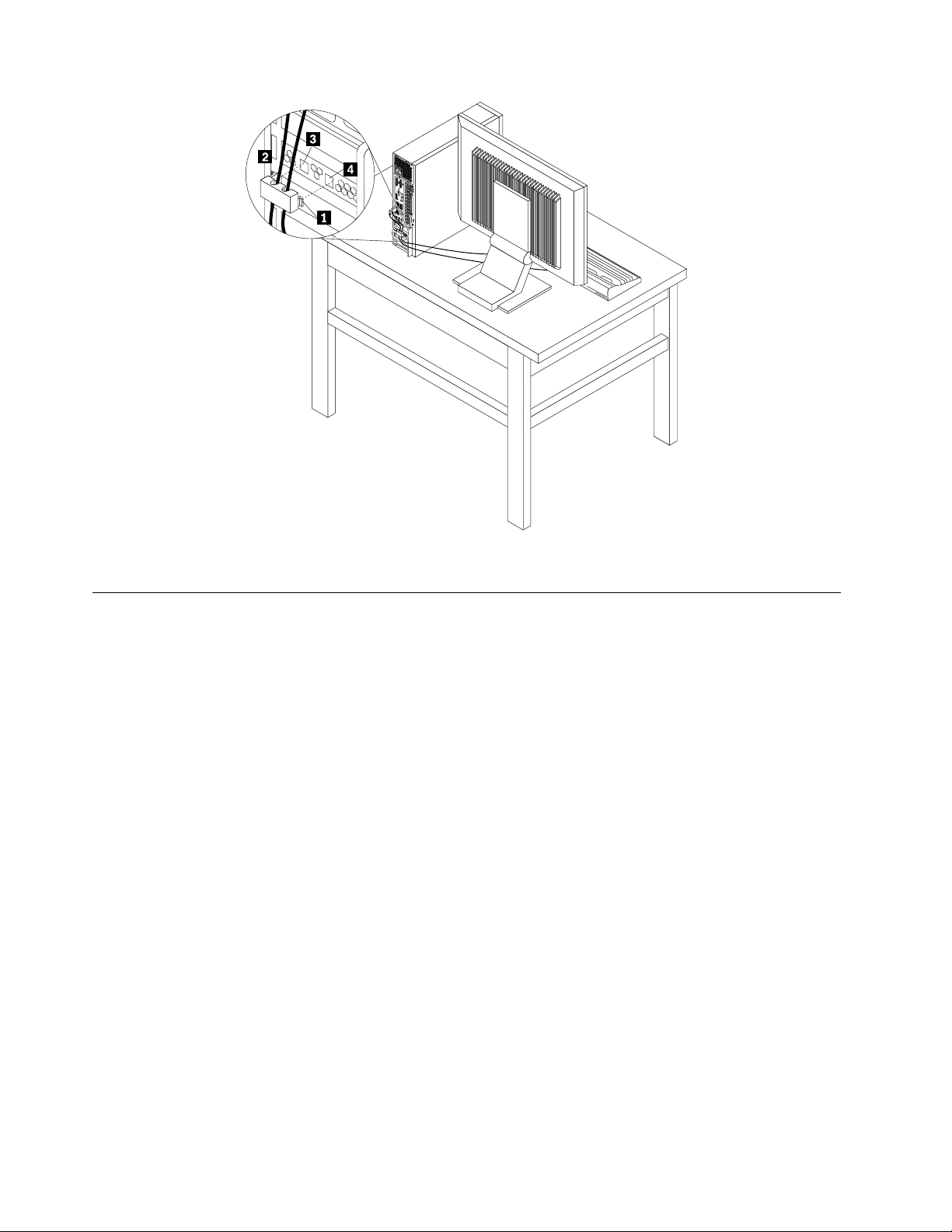
اﻟﺸﻜﻞ٩.ﺗﺮﻛﯿﺐﻗﻔﻞاﻟﻜﺎﺑﻞ
اﺳﺘﺨﺪامﻛﻠﻤﺎتاﻟﻤﺮور
ﯾﻤﻜﻨﻚﺗﻌﯿﯿﻦﻣﺠﻤﻮﻋﺔﻣﺨﺘﻠﻔﺔﻣﻦﻛﻠﻤﺎتاﻟﻤﺮورﻣﻦﺧﻼلﻧﻈﺎمﺗﺸﻐﯿﻞMicrosoft WindowsوﻛﺬﻟﻚﻧﻈﺎمBIOSﻋﻠﻰاﻟﻜﻤﺒﯿﻮﺗﺮﻟﺪﯾﻚﻟﻠﻤﺴﺎﻋﺪةﻋﻠﻰ
ﻣﻨﻊاﻻﺳﺘﺨﺪامﻏﯿﺮاﻟﻤﺮﺧﺺﻟﻠﻜﻤﺒﯿﻮﺗﺮ.
ﻛﻠﻤﺎتﻣﺮورﻧﻈﺎمBIOS
ﯾﻤﻜﻨﻚاﺳﺘﺨﺪامﺑﺮﻧﺎﻣﺞSetup UtilityﻓﻲﻧﻈﺎمBIOSﻟﺘﻌﯿﯿﻦﻛﻠﻤﺎتﻣﺮورﻟﻤﻨﻊاﻷﺷﺨﺎصﻏﯿﺮاﻟﻤﺼﺮحﻟﮭﻢﻣﻦاﻟﻮﺻﻮلإﻟﻰاﻟﺒﯿﺎﻧﺎتواﻟﻜﻤﺒﯿﻮﺗﺮ
اﻟﺨﺎصﺑﻚ.ﺗﺘﻮﻓﺮأﻧﻮاعﻛﻠﻤﺎتاﻟﻤﺮوراﻟﺘﺎﻟﯿﺔ:
•Power-On Password:ﻋﻨﺪﺗﺤﺪﯾﺪPower-On Password،ﺳﯿﻄﻠﺐﻣﻨﻚﻋﻨﺪﺋﺬٍإدﺧﺎلﻛﻠﻤﺔﻣﺮورﺻﺤﯿﺤﺔﻓﻲﻛﻞﻣﺮةﯾﺘﻢﻓﯿﮭﺎﺑﺪﺀﺗﺸﻐﯿﻞ
اﻟﻜﻤﺒﯿﻮﺗﺮ.ﻻﯾﻤﻜﻦاﺳﺘﺨﺪاماﻟﻜﻤﺒﯿﻮﺗﺮﺣﺘﻰﺗﺘﻢﻛﺘﺎﺑﺔﻛﻠﻤﺔاﻟﻤﺮوراﻟﺼﺤﯿﺤﺔ.ﻟﻤﺰﯾﺪﻣﻦاﻟﻤﻌﻠﻮﻣﺎت،راﺟﻊ"Power-On Password"ﻋﻠﻰاﻟﺼﻔﺤﺔ
٨٦.
•Hard Disk Password:ﯾﺆديﺗﺤﺪﯾﺪﻛﻠﻤﺔﻣﺮوراﻟﻘﺮصاﻟﺜﺎﺑﺖاﻟﻰﻣﻨﻊاﻟﻤﺴﺘﺨﺪﻣﯿﻦﻏﯿﺮاﻟﻤﺼﺮحﻟﮭﻢﻣﻦاﻟﻮﺻﻮلإﻟﻰاﻟﺒﯿﺎﻧﺎتاﻟﻤﻮﺟﻮدةﻋﻠﻰ
ﻣﺤﺮكاﻟﻘﺮصاﻟﺜﺎﺑﺖ.ﻋﻨﺪﺗﺤﺪﯾﺪﻛﻠﻤﺔﻣﺮورHard Disk Password،ﺳﯿﻄﻠﺐﻣﻨﻚﻋﻨﺪﺋﺬٍإدﺧﺎلﻛﻠﻤﺔﻣﺮورﺻﺤﯿﺤﺔﻓﻲﻛﻞﻣﺮةﺗﺤﺎولﻓﯿﮭﺎ
اﻟﻮﺻﻮلإﻟﻰﻣﺤﺮكاﻷﻗﺮاصاﻟﺜﺎﺑﺘﺔ.ﻟﻤﺰﯾﺪﻣﻦاﻟﻤﻌﻠﻮﻣﺎت،ارﺟﻊاﻟﻰ"Hard Disk Password"ﻋﻠﻰاﻟﺼﻔﺤﺔ٨٦.
ً
•Administrator Password:ﯾﺆديﺗﺤﺪﯾﺪﻛﻠﻤﺔﻣﺮوراﻟﻤﺴﺆولإﻟﻰﻣﻨﻊاﻟﻤﺴﺘﺨﺪﻣﯿﻦﻏﯿﺮاﻟﻤﺮﺧﺺﻟﮭﻢﻣﻦﺗﻐﯿﯿﺮإﻋﺪاداتاﻟﺘﻜﻮﯾﻦ.إذاﻛﻨﺖﻣﺴﺆوﻻ
ﻋﻦاﻻﺣﺘﻔﺎظﺑﺎﻹﻋﺪاداتاﻟﺨﺎﺻﺔﺑﻌﺪةأﺟﮭﺰةﻛﻤﺒﯿﻮﺗﺮ،ﻓﯿﺠﺐﻋﻠﯿﻚﺗﻌﯿﯿﻦAdministrator Password.ﻟﻤﺰﯾﺪﻣﻦاﻟﻤﻌﻠﻮﻣﺎت،ارﺟﻊاﻟﻰ
"Administrator Password"ﻋﻠﻰاﻟﺼﻔﺤﺔ٨٦.
ﻟﺴﺖﻣﻀﻄﺮًاإﻟﻰﺗﺤﺪﯾﺪأيﻛﻠﻤﺎتﻣﺮورﻻﺳﺘﺨﺪامﺟﮭﺎزاﻟﻜﻤﺒﯿﻮﺗﺮ.وﻟﻜﻦ،ﯾﺆدياﺳﺘﺨﺪامﻛﻠﻤﺎتﻣﺮورإﻟﻰﺗﺤﺴﯿﻦأﻣﺎنﺟﮭﺎزاﻟﻜﻤﺒﯿﻮﺗﺮ.
ﻛﻠﻤﺎتﻣﺮورWindows
وﻓﻘًﺎﻹﺻﺪارﻧﻈﺎمﺗﺸﻐﯿﻞWindowsﻟﺪﯾﻚ،ﯾﻤﻜﻨﻚاﺳﺘﺨﺪامﻛﻠﻤﺎتاﻟﻤﺮورﻟﻤﺠﻤﻮﻋﺔﻣﺘﻨﻮﻋﺔﻣﻦاﻟﻤﯿﺰات،ﺑﻤﺎﻓﻲذﻟﻚاﻟﺘﺤﻜﻢﻓﻲاﻟﻮﺻﻮلواﻟﻮﺻﻮلإﻟﻰ
اﻟﻤﻮارداﻟﻤﺸﺘﺮﻛﺔواﻟﻮﺻﻮلإﻟﻰاﻟﺸﺒﻜﺔوإﻋﺪاداتاﻟﻤﺴﺘﺨﺪماﻟﻤﻔﺮدة.ﻟﻤﺰﯾﺪﻣﻦاﻟﻤﻌﻠﻮﻣﺎت،ارﺟﻊاﻟﻰ"اﻟﺘﻌﻠﯿﻤﺎتواﻟﺪﻋﻢ"ﻋﻠﻰاﻟﺼﻔﺤﺔ١١٥.
ThinkCentre E93دﻟﯿﻞاﻟﻤﺴﺘﺨﺪم
٣٢
Page 45
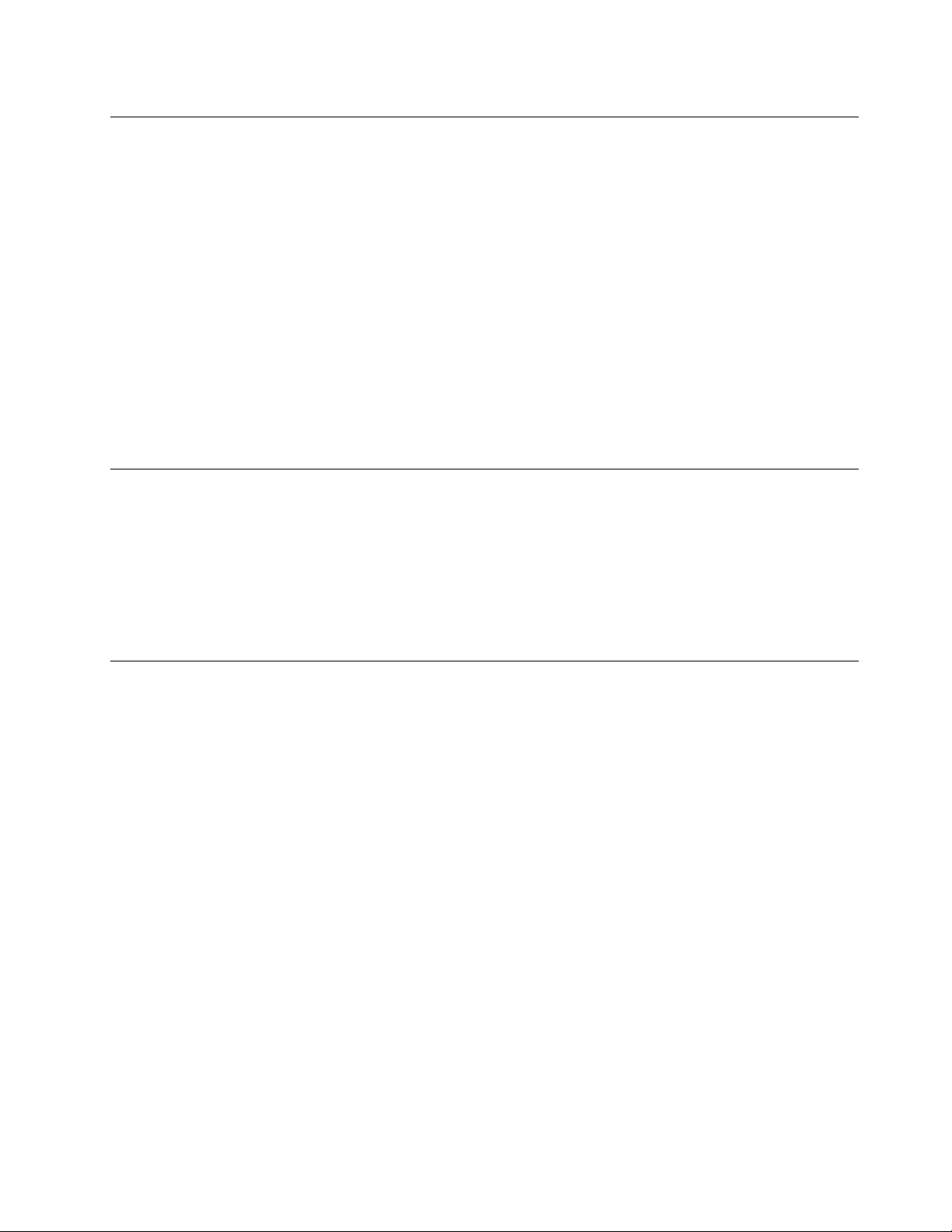
ﺗﻜﻮﯾﻦﻗﺎرئﺑﺼﻤﺎتاﻷﺻﺎﺑﻊ
إذاﻛﺎﻧﺖﻟﻮﺣﺔاﻟﻤﻔﺎﺗﯿﺢﻟﺪﯾﻚﺗﺘﻀﻤﻦﻗﺎرئﺑﺼﻤﺔأﺻﺎﺑﻊ،ﯾﻤﻜﻨﻚﺗﻜﻮﯾﻦﻗﺎرئﺑﺼﻤﺎتاﻷﺻﺎﺑﻊﻓﻲﺑﺮﻧﺎﻣﺞSetup Utility.
ﺗﻮﻓﺮاﻟﻘﺎﺋﻤﺔاﻟﻔﺮﻋﯿﺔFingerprint SetupاﻟﻤﻮﺟﻮدةأﺳﻔﻞﻗﺎﺋﻤﺔSecurityﺑﺒﺮﻧﺎﻣﺞSetup Utilityاﻟﺨﯿﺎراتاﻟﺘﺎﻟﯿﺔ:
•Preboot Authentication:ﻟﺘﻤﻜﯿﻦﻣﺼﺎدﻗﺔﺑﺼﻤﺎتاﻷﺻﺎﺑﻊﻟﻠﻮﺻﻮلإﻟﻰBIOSأوﺗﻌﻄﯿﻠﮭﺎ.
•Erase Fingerprint Data:ﻟﻤﺴﺢﺑﯿﺎﻧﺎتﺑﺼﻤﺔاﻹﺻﺒﻊاﻟﻤﺨﺰﻧﺔﻓﻲﻗﺎرئﺑﺼﻤﺎتأﺻﺎﺑﻊ.
ﻟﺘﻜﻮﯾﻦﻗﺎرئﺑﺼﻤﺎتاﻷﺻﺎﺑﻊ،ﻗﻢﺑﻤﺎﯾﻠﻲ:
١.اﺑﺪأﺗﺸﻐﯿﻞﺑﺮﻧﺎﻣﺞSetup Utility.أﻧﻈﺮ"ﺑﺪﺀﺑﺮﻧﺎﻣﺞSetup Utility"ﻋﻠﻰاﻟﺼﻔﺤﺔ٨٥.
٢.ﻣﻦاﻟﻘﺎﺋﻤﺔاﻟﺮﺋﯿﺴﯿﺔﻟﺒﺮﻧﺎﻣﺞSetup Utility،ﺣﺪدSecurity!!Fingerprint Setup،ﺛﻢاﺿﻐﻂﻋﻠﻰﻣﻔﺘﺎحاﻹدﺧﺎل.ﯾﺘﻢﻓﺘﺢاﻟﻨﺎﻓﺬة
Fingerprint Setup.
٣.ﺣﺪدPreboot AuthenticationأوErase Fingerprint DataﺣﺴﺐاﻟﺮﻏﺒﺔواﺿﻐﻂﻋﻠﻰزراﻹدﺧﺎلEnter.
٤.ﺣﺪداﻹﻋﺪاداتاﻟﻤﻄﻠﻮﺑﺔﺛﻢاﺿﻐﻂEnter.
٥.اﺿﻐﻂﻋﻠﻰF10ﻟﺤﻔﻆاﻟﺘﻐﯿﯿﺮاتواﻟﺨﺮوجﻣﻦﺑﺮﻧﺎﻣﺞSetup Utility.اﺿﻐﻂEnterﻋﻨﺪﻣﺎﯾﻄﻠﺐﻣﻨﻚﻟﺘﺄﻛﯿﺪاﻟﺨﺮوج.
اﺳﺘﺨﺪامﺟﺪراناﻟﺤﻤﺎﯾﺔوﻓﮭﻤﮭﺎ
ﯾﻤﻜﻦأنﯾﻜﻮنﺟﺪاراﻟﺤﻤﺎﯾﺔﺟﮭﺎزًاأوﺑﺮﻧﺎﻣﺠًﺎأوﻣﺠﻤﻮﻋﺔﻣﻦاﻷﺟﮭﺰةواﻟﺒﺮاﻣﺞ،ﺣﯿﺚﯾﺘﻮﻗﻒذﻟﻚﻋﻠﻰﻣﺴﺘﻮىاﻷﻣﺎناﻟﻤﻄﻠﻮب.ﺗﻌﻤﻞﺟﺪراناﻟﺤﻤﺎﯾﺔوﻓﻘًﺎ
ﻟﻤﺠﻤﻮﻋﺔﻣﻦاﻟﻘﻮاﻋﺪﺑﻐﺮضﺗﺤﺪﯾﺪاﻻﺗﺼﺎﻻتاﻟﻮاردةواﻟﺼﺎدرةاﻟﻤﻌﺘﻤﺪة.إذاﻛﺎناﻟﻜﻤﺒﯿﻮﺗﺮاﻟﺨﺎصﺑﻚﻣﺜﺒﺘًﺎﻋﻠﯿﮫﻣﺴﺒﻘًﺎﺑﺮﻧﺎﻣﺞﺟﺪارﺣﻤﺎﯾﺔ،ﻓﺴﯿﺴﺎﻋﺪﻓﻲ
اﻟﺤﻤﺎﯾﺔﻣﻦﺗﮭﺪﯾﺪاتأﻣﺎناﻹﻧﺘﺮﻧﺖواﻟﻮﺻﻮلﻏﯿﺮاﻟﻤﺮﺧﺺوﻋﻤﻠﯿﺎتاﻻﻗﺘﺤﺎموھﺠﻤﺎتاﻹﻧﺘﺮﻧﺖ.ﻛﻤﺎأﻧﮫﯾﺤﻤﻲاﻟﺨﺼﻮﺻﯿﺔ.ﻟﻤﺰﯾﺪﻣﻦاﻟﻤﻌﻠﻮﻣﺎتﻋﻦ
ﻛﯿﻔﯿﺔاﺳﺘﺨﺪامﺑﺮﻧﺎﻣﺞﺟﺪاراﻟﺤﻤﺎﯾﺔ،ارﺟﻊإﻟﻰﻧﻈﺎماﻟﻤﺴﺎﻋﺪةاﻟﺨﺎصﺑﺒﺮﻧﺎﻣﺞﺟﺪاراﻟﺤﻤﺎﯾﺔ.
ﯾﻮﻓﺮﻧﻈﺎمﺗﺸﻐﯿﻞWindowsاﻟﻤﺜﺒﺖﻣﺴﺒﻘًﺎﻋﻠﻰاﻟﻜﻤﺒﯿﻮﺗﺮاﻟﺨﺎصﺑﻚﺟﺪارﺣﻤﺎﯾﺔWindows.ﻟﻤﺰﯾﺪﻣﻦاﻟﺘﻔﺎﺻﯿﻞﻋﻦﺟﺪارﺣﻤﺎﯾﺔWindows،راﺟﻊ
"اﻟﺘﻌﻠﯿﻤﺎتواﻟﺪﻋﻢ"ﻋﻠﻰاﻟﺼﻔﺤﺔ١١٥.
ﺣﻤﺎﯾﺔاﻟﺒﯿﺎﻧﺎتﻣﻦاﻟﻔﯿﺮوﺳﺎت
ﻟﻘﺪﺗﻢﺗﺜﺒﯿﺖﺑﺮﻧﺎﻣﺞﻣﻜﺎﻓﺤﺔاﻟﻔﯿﺮوﺳﺎتﻋﻠﻰاﻟﻜﻤﺒﯿﻮﺗﺮاﻟﺨﺎصﺑﻚﻣﺴﺒﻘًﺎوذﻟﻚﻟﻤﺴﺎﻋﺪﺗﻚﻋﻠﻰاﻟﺤﻤﺎﯾﺔﻣﻦاﻟﻔﯿﺮوﺳﺎتواﻛﺘﺸﺎﻓﮭﺎواﻟﺘﺨﻠﺺﻣﻨﮭﺎ.
ﺗﻘﺪمﺷﺮﻛﺔLenovoﻧﺴﺨﺔﻛﺎﻣﻠﺔﻣﻦﺑﺮﻧﺎﻣﺞاﻟﺤﻤﺎﯾﺔﻣﻦاﻟﻔﯿﺮوﺳﺎتﻋﻠﻰاﻟﺤﺎﺳﺐاﻟﺨﺎصﺑﻚﻣﻊاﺷﺘﺮاكﻣﺠﺎﻧﻲﻟﻤﺪة30ﯾﻮم.ﺑﻌﺪ30ﯾﻮﻣﺎ،ﯾﺠﺐأنﺗﻘﻮم
ﺑﺘﺠﺪﯾﺪاﻟﺘﺮﺧﯿﺺﻟﻼﺳﺘﻤﺮارﺑﺎﺳﺘﻼمﺗﺤﺪﯾﺜﺎتﺑﺮﻧﺎﻣﺞاﻟﺤﻤﺎﯾﺔﻣﻦاﻟﻔﯿﺮوﺳﺎت.
ﻣﻼﺣﻈﺔ:ﯾﺠﺐدوﻣًﺎﺗﺤﺪﯾﺚﻣﻠﻔﺎتﺗﻌﺮﯾﻒاﻟﻔﯿﺮوﺳﺎتﻟﻠﺤﻤﺎﯾﺔﻣﻦاﻟﻔﯿﺮوﺳﺎتاﻟﺠﺪﯾﺪة.
ﻟﻤﺰﯾﺪﻣﻦاﻟﻤﻌﻠﻮﻣﺎتﻋﻦﻛﯿﻔﯿﺔاﺳﺘﺨﺪامﺑﺮﻧﺎﻣﺞاﻟﺤﻤﺎﯾﺔﻣﻦاﻟﻔﯿﺮوﺳﺎت،ارﺟﻊإﻟﻰﻧﻈﺎماﻟﻤﺴﺎﻋﺪةاﻟﺨﺎصﺑﺒﺮﻧﺎﻣﺞاﻟﺤﻤﺎﯾﺔﻣﻦاﻟﻔﯿﺮوﺳﺎت.
اﻟﻤﻠﺤﻖ٤.اﻷﻣﺎن٣٣
Page 46
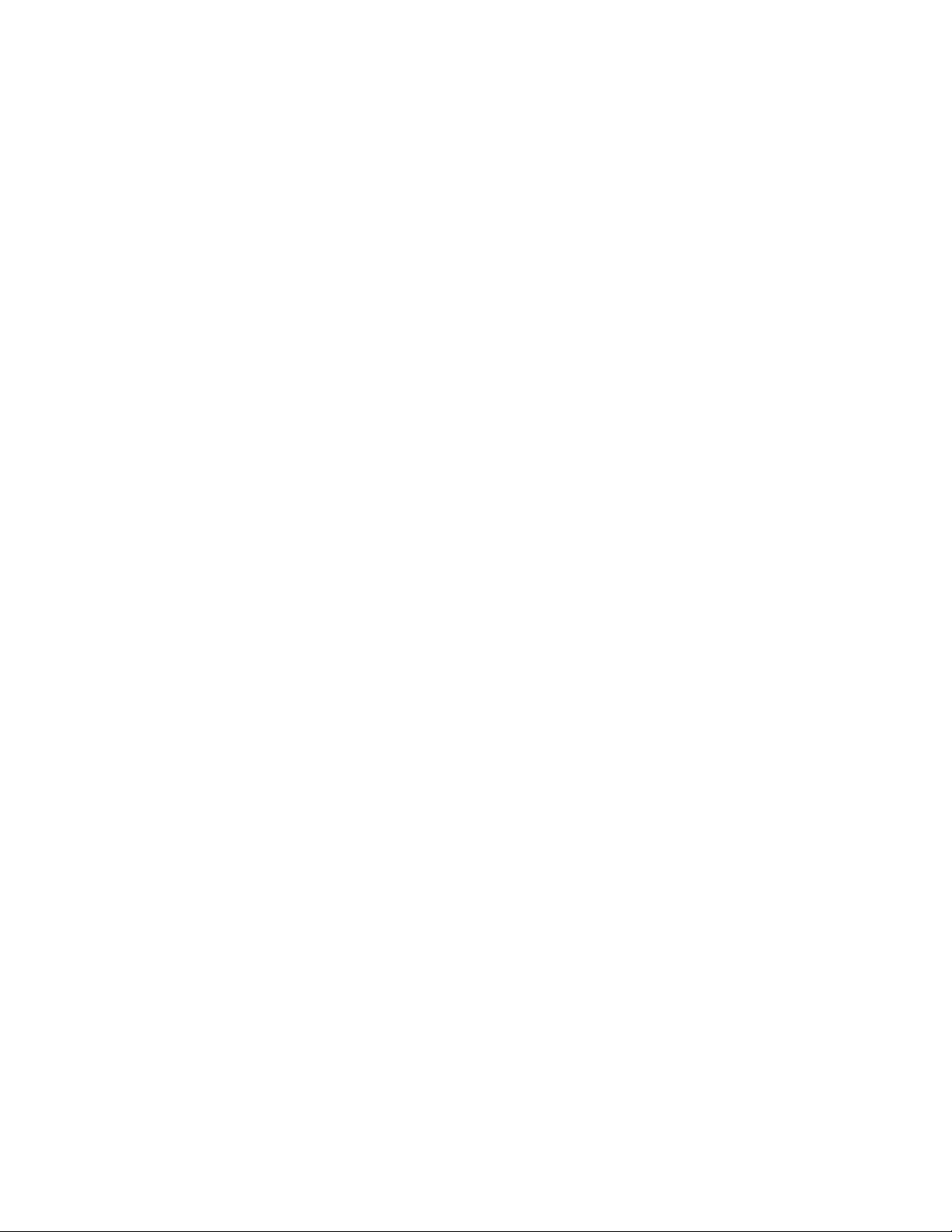
٣٤ThinkCentre E93دﻟﯿﻞاﻟﻤﺴﺘﺨﺪم
Page 47
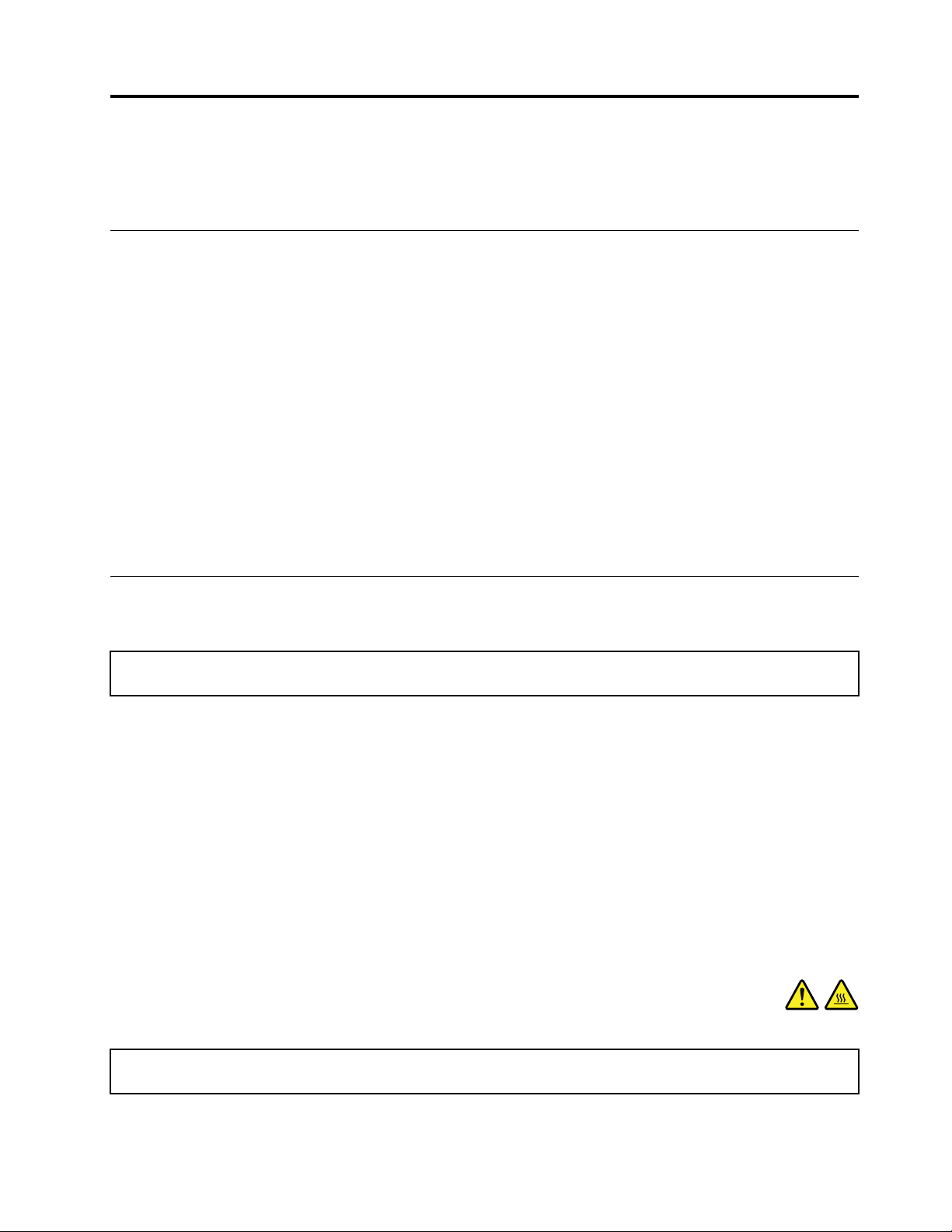
اﻟﻤﻠﺤﻖ٥.ﺗﺮﻛﯿﺐاﻟﺠﮭﺎزأواﺳﺘﺒﺪاﻟﮫ
ﯾﻮﻓﺮھﺬااﻟﻔﺼﻞإرﺷﺎداتﺣﻮلﻛﯿﻔﯿﺔﺗﺮﻛﯿﺐأﺟﮭﺰةاﻟﻜﻤﺒﯿﻮﺗﺮأواﺳﺘﺒﺪاﻟﮭﺎ.
اﻟﺘﻌﺎﻣﻞﻣﻊاﻷﺟﮭﺰةاﻟﺤﺴﺎﺳﺔاﺳﺘﺎﺗﯿﻜﯿًﺎ
ﻻﺗﻘﻢﻣﻄﻠﻘًﺎﺑﻔﺘﺢاﻟﺤﺎوﯾﺔاﻟﺘﻲﺗﺘﻀﻤﻦاﻟﺠﺰﺀاﻟﺠﺪﯾﺪإﻻﺑﻌﺪإزاﻟﺔاﻟﺠﺰﺀاﻟﺬيﺑﮫﻋﻄﻞﻣﻦﺟﮭﺎزاﻟﻜﻤﺒﯿﻮﺗﺮوﺗﺼﺒﺢأﻧﺖﻋﻠﻰاﺳﺘﻌﺪادﻟﺘﺮﻛﯿﺐاﻟﺠﺰﺀاﻟﺠﺪﯾﺪ.
ﺑﺎﻟﺮﻏﻢﻣﻦأناﻟﻜﮭﺮﺑﺎﺀاﻻﺳﺘﺎﺗﯿﻜﯿﺔﻻﺗﻤﺜﻞأيﺿﺮرﻋﻠﯿﻚإﻻأﻧﮭﺎﺗﻤﺜﻞﺿﺮرًاﺑﺎﻟﻐًﺎﻋﻠﻰﻣﻜﻮﻧﺎتوأﺟﺰاﺀﺟﮭﺎزاﻟﻜﻤﺒﯿﻮﺗﺮ.
ﻋﻨﺪاﻟﺘﻌﺎﻣﻞﻣﻊاﻷﺟﺰاﺀوﻣﻜﻮﻧﺎتﺟﮭﺎزاﻟﻜﻤﺒﯿﻮﺗﺮاﻷﺧﺮى،ﯾﻌﺪﺿﺮورﯾًﺎأنﺗﻀﻊﻓﻲاﻻﻋﺘﺒﺎراﻻﺣﺘﯿﺎﻃﺎتاﻟﺘﺎﻟﯿﺔﻟﺘﺠﻨﺐﺣﺪوثﺗﻠﻒﻛﮭﺮﺑﺎﺋﻲاﺳﺘﺎﺗﯿﻜﻲ:
•ﻗﻢﺑﺘﻘﻠﯿﻞﺣﺮﻛﺘﻚ.ﺣﯿﺚإﻧﮫﯾﻤﻜﻦأنﺗﺆديزﯾﺎدةاﻟﺤﺮﻛﺔإﻟﻰﺗﻜﻮﯾﻦﻣﺠﺎلﻛﮭﺮﺑﺎﺋﻲﺣﻮﻟﻚ.
•ﯾﺠﺐداﺋﻤًﺎاﻟﺘﻌﺎﻣﻞﻣﻊاﻟﻤﻜﻮﻧﺎتواﻷﺟﺰاﺀاﻷﺧﺮىﻣﻦﺟﮭﺎزاﻟﻜﻤﺒﯿﻮﺗﺮﺑﺤﺮصﺷﺪﯾﺪ.ﻗﻢﺑﺎﻟﺘﻌﺎﻣﻞﻣﻊﺑﻄﺎﻗﺎتPCIووﺣﺪاتاﻟﺬاﻛﺮةوﻟﻮﺣﺎتاﻟﻨﻈﺎم
واﻟﻤﺸﻐﻼتاﻟﺪﻗﯿﻘﺔﻣﻦﺧﻼلاﻟﺤﻮاف.ﻻﺗﻘﻢﻣﻄﻠﻘًﺎﺑﻠﻤﺲأيداﺋﺮةﻛﮭﺮﺑﺎﺋﯿﺔﻣﻜﺸﻮﻓﺔ.
•ﻗﻢﺑﻤﻨﻊاﻷﺷﺨﺎصاﻵﺧﺮﯾﻦﻣﻦﻟﻤﺲاﻷﺟﺰاﺀوﻣﻜﻮﻧﺎتﺟﮭﺎزاﻟﻜﻤﺒﯿﻮﺗﺮاﻷﺧﺮى.
•ﻗﺒﻞﺗﺮﻛﯿﺐاﻟﺠﺰﺀاﻟﺠﺪﯾﺪ،ﯾﺠﺐأنﺗﻼﻣﺲﻣﺠﻤﻮﻋﺔاﻟﺤﻤﺎﯾﺔاﻻﺳﺘﺎﺗﯿﻜﯿﺔﻏﻄﺎﺀﻓﺘﺤﺔاﻟﺘﻮﺳﯿﻊاﻟﻤﻌﺪﻧﻲأوأيﺳﻄﺢﻣﻌﺪﻧﻲآﺧﺮﻋﻠﻰﺟﮭﺎزاﻟﻜﻤﺒﯿﻮﺗﺮﻟﻤﺪة
ﺛﺎﻧﯿﺘﯿﻦﻋﻠﻰاﻷﻗﻞ.ﺣﯿﺚﯾﺆديذﻟﻚإﻟﻰﺗﻘﻠﯿﻞاﻟﻜﮭﺮﺑﺎﺀاﻟﺴﺎﻛﻨﺔﻓﻲاﻟﻌﺒﻮةوﺟﺴﻤﻚ.
•ﻗﻢ،إذاأﻣﻜﻦ،ﺑﺈزاﻟﺔاﻟﺠﺰﺀاﻟﺠﺪﯾﺪﻣﻦﻣﺠﻤﻮﻋﺔاﻟﺤﻤﺎﯾﺔاﻻﺳﺘﺎﺗﯿﻜﯿﺔوﻗﻢﺑﺘﺮﻛﯿﺒﮫﻣﺒﺎﺷﺮةﻓﻲﺟﮭﺎزاﻟﻜﻤﺒﯿﻮﺗﺮ.إذاﻟﻢﺗﺘﻤﻜﻦﻣﻦاﻟﻘﯿﺎمﺑﺬﻟﻚ،ﺿﻊﻣﺠﻤﻮﻋﺔ
اﻟﺤﻤﺎﯾﺔاﻻﺳﺘﺎﺗﯿﻜﯿﺔﻋﻠﻰﺳﻄﺢﻣﺴﺘﻮوﻧﺎﻋﻢ،ﺛﻢﻗﻢﺑﻮﺿﻊاﻻﺧﺘﯿﺎرﻋﻠﯿﮭﺎ.
•ﻻﺗﻀﻊاﻟﺠﺰﺀﻋﻠﻰﻏﻄﺎﺀاﻟﻜﻤﺒﯿﻮﺗﺮأوﻋﻠﻰأيﺳﻄﺢﻣﻌﺪﻧﻲأﺧﺮ.
ﺗﺮﻛﯿﺐاﻟﺠﮭﺎزأواﺳﺘﺒﺪاﻟﮫ
ﯾﻮﻓﺮھﺬااﻟﻘﺴﻢﺗﻌﻠﯿﻤﺎتﻋﻦﺗﺮﻛﯿﺐأواﺳﺘﺒﺪالاﻷﺟﮭﺰةاﻟﺪاﺧﻠﯿﺔﻟﺠﮭﺎزاﻟﻜﻤﺒﯿﻮﺗﺮ.ﯾﻤﻜﻨﻚزﯾﺎدةإﻣﻜﺎﻧﺎتﺟﮭﺎزاﻟﻜﻤﺒﯿﻮﺗﺮوﺻﯿﺎﻧﺘﮫﺑﺘﺮﻛﯿﺐأواﺳﺘﺒﺪالأﺟﮭﺰة.
ﺗﻨﺒﯿﮫ:
ﻻﺗﻔﺘﺢاﻟﻜﻤﺒﯿﻮﺗﺮأوﺗﺤﺎولإﺻﻼﺣﮫﻗﺒﻞﻗﺮاﺀةوﻓﮭﻢ"ﻣﻌﻠﻮﻣﺎتأﻣﺎنھﺎﻣﺔ"ﻋﻠﻰاﻟﺼﻔﺤﺔv.
ﻣﻼﺣﻈﺎت:
١.اﺳﺘﺨﺪماﻷﺟﺰاﺀاﻟﺘﻲﯾﺘﻢإﺗﺎﺣﺘﮭﺎﺑﻮاﺳﻄﺔLenovoﻓﻘﻂ.
٢.ﻋﻨﺪﺗﺮﻛﯿﺐأواﺳﺘﺒﺪالأﺣﺪاﻻﺧﺘﯿﺎرات،اﺗﺒﻊاﻟﺘﻌﻠﯿﻤﺎتاﻟﻤﻨﺎﺳﺒﺔاﻟﻤﺘﺎﺣﺔﻓﻲھﺬااﻟﻘﺴﻢﻣﻊاﻟﺘﻌﻠﯿﻤﺎتاﻟﺘﻲﺗﺄﺗﻲﻣﻊھﺬااﻻﺧﺘﯿﺎر.
ﺗﺮﻛﯿﺐاﺧﺘﯿﺎراتﺧﺎرﺟﯿﺔ
ﯾﻤﻜﻨﻚﺗﻮﺻﯿﻞاﺧﺘﯿﺎراتﺧﺎرﺟﯿﺔﻟﺠﮭﺎزاﻟﻜﻤﺒﯿﻮﺗﺮ،ﻣﺜﻞاﻟﺴﻤﺎﻋﺎتاﻟﺨﺎرﺟﯿﺔأووﺣﺪةاﻟﻄﺒﺎﻋﺔأواﻟﻤﺎﺳﺢاﻟﻀﻮﺋﻲ.ﺑﺎﻟﻨﺴﺒﺔإﻟﻰﺑﻌﺾاﻻﺧﺘﯿﺎراتاﻟﺨﺎرﺟﯿﺔ،
ﯾﺠﺐأنﺗﻘﻮمﺑﺘﺜﺒﯿﺖﺑﺮاﻣﺞإﺿﺎﻓﯿﺔﻹﺟﺮاﺀﺗﻮﺻﯿﻞﻓﻌﻠﻲ.ﻋﻨﺪﺗﺮﻛﯿﺐاﺧﺘﯿﺎرﺧﺎرﺟﻲ،ارﺟﻊاﻟﻰ"ﺗﺤﺪﯾﺪأﻣﺎﻛﻦاﻟﻤﻮﺻﻼتوﻣﻔﺎﺗﯿﺢاﻟﺘﺤﻜﻢواﻟﻤﺆﺷﺮات
اﻟﻤﻮﺟﻮدةﺑﻮاﺟﮭﺔاﻟﺤﺎﺳﺐاﻟﺨﺎصﺑﻚ"ﻋﻠﻰاﻟﺼﻔﺤﺔ٧و"ﺗﺤﺪﯾﺪاﻟﻤﻮﺻﻼتﻓﻲﺧﻠﻔﯿﺔاﻟﺤﺎﺳﺐ"ﻋﻠﻰاﻟﺼﻔﺤﺔ٨ﻟﺘﻌﺮﯾﻒاﻟﻤﻮﺻﻞاﻟﻤﻄﻠﻮب.ﺑﻌﺪذﻟﻚ،اﺗﺒﻊ
اﻟﺘﻌﻠﯿﻤﺎتاﻟﺘﻲﯾﺘﻢإرﺳﺎﻟﮭﺎﻣﻊاﻻﺧﺘﯿﺎرﻟﻤﺴﺎﻋﺪﺗﻚﻓﻲﺗﺮﻛﯿﺐاﻟﻮﺻﻠﺔوﺗﺮﻛﯿﺐأيﺑﺮاﻣﺞأوﻣﺸﻐﻼتأﺟﮭﺰةﻣﻄﻠﻮﺑﺔﻟﻼﺧﺘﯿﺎر.
إزاﻟﺔﻏﻄﺎﺀاﻟﺤﺎﺳﺐاﻵﻟﻲ
ﺗﺤﺬﯾﺮ:
أوﻗﻒﺗﺸﻐﯿﻞاﻟﻜﻤﺒﯿﻮﺗﺮﻗﺒﻞﻓﺘﺢﻏﻄﺎﺋﮫ،واﻧﺘﻈﺮﻋﺪةدﻗﺎﺋﻖﺣﺘﻰﯾﺒﺮد.
ﺗﻨﺒﯿﮫ:
ﻻﺗﻔﺘﺢاﻟﻜﻤﺒﯿﻮﺗﺮأوﺗﺤﺎولإﺻﻼﺣﮫﻗﺒﻞﻗﺮاﺀةوﻓﮭﻢ"ﻣﻌﻠﻮﻣﺎتأﻣﺎنھﺎﻣﺔ"ﻋﻠﻰاﻟﺼﻔﺤﺔv.
© Copyright Lenovo 2013, 2014٣٥
Page 48

ﯾﻮﻓﺮﻟﻚھﺬااﻟﻘﺴﻢﺗﻌﻠﯿﻤﺎتﻋﻦﻛﯿﻔﯿﺔﻧﺰعﻏﻄﺎﺀاﻟﻜﻤﺒﯿﻮﺗﺮ.
ﻹزاﻟﺔﻏﻄﺎﺀاﻟﻜﻤﺒﯿﻮﺗﺮ،ﻗﻢﺑﺘﻨﻔﯿﺬﻣﺎﯾﻠﻲ:
١.ﻗﻢﺑﺎزاﻟﺔﻛﻞوﺳﻂﻣﻮﺟﻮدﻓﻲاﻟﻤﺸﻐﻼتﺛﻢﻗﻢﺑﺎﻏﻼقﻛﻞاﻷﺟﮭﺰةاﻟﻤﺘﺼﻠﺔﺑﮫواﻟﺤﺎﺳﺐ.ﺛﻢﻗﻢﺑﻔﺼﻞﻛﻞأﺳﻼكاﻟﻄﺎﻗﺔﻣﻦاﻟﻤﺨﺎرجاﻟﻜﮭﺮﺑﺎﺋﯿﺔوﻧﺰع
ﻛﻞاﻟﻜﺎﺑﻼتاﻟﺘﻲﺗﻢﺗﻮﺻﯿﻠﮭﺎﺑﺎﻟﺤﺎﺳﺐ.
٢.اﻓﺼﻞﺳﻠﻚاﻟﻄﺎﻗﺔ،وﻛﺒﻼتاﻹدﺧﺎل/اﻹﺧﺮاج،وأيﻛﺒﻼتأﺧﺮىﻣﺘﺼﻠﺔﺑﺎﻟﻜﻤﺒﯿﻮﺗﺮ.اﻧﻈﺮ"ﺗﺤﺪﯾﺪأﻣﺎﻛﻦاﻟﻤﻮﺻﻼتوﻣﻔﺎﺗﯿﺢاﻟﺘﺤﻜﻢواﻟﻤﺆﺷﺮات
اﻟﻤﻮﺟﻮدةﺑﻮاﺟﮭﺔاﻟﺤﺎﺳﺐاﻟﺨﺎصﺑﻚ"ﻋﻠﻰاﻟﺼﻔﺤﺔ٧و"ﺗﺤﺪﯾﺪاﻟﻤﻮﺻﻼتﻓﻲﺧﻠﻔﯿﺔاﻟﺤﺎﺳﺐ"ﻋﻠﻰاﻟﺼﻔﺤﺔ٨.
٣.ﻗﻢﺑﺈزاﻟﺔأيﺟﮭﺎزﻗﻔﻞﯾﺜﺒﺖﻏﻄﺎﺀاﻟﻜﻤﺒﯿﻮﺗﺮ،ﻣﺜﻞﻗﻔﻞاﻟﻠﻮﺣﺔأوﻗﻔﻞاﻟﻜﺎﺑﻞﺑﺄﺳﻠﻮبKensington.اﻧﻈﺮ"ﻗﻔﻞﻏﻄﺎﺀاﻟﻜﻤﺒﯿﻮﺗﺮ"ﻋﻠﻰاﻟﺼﻔﺤﺔ٢٩و
"ﺗﻮﺻﯿﻞﻗﻔﻞاﻟﻜﺎﺑﻞﺑﺄﺳﻠﻮبKensington"ﻋﻠﻰاﻟﺼﻔﺤﺔ٣٠.
٤.اﻧﺰعاﻟﻤﺴﻤﺎرﯾﻦاﻟﻠﺬﯾﻦﯾﺜﺒﺘﺎنﻏﻄﺎﺀاﻟﺤﺎﺳﺐوأزحﻏﻄﺎﺀاﻟﺤﺎﺳﺐﻟﻠﺨﻠﻒﻟﻨﺰﻋﮫ.
اﻟﺸﻜﻞ١٠.إزاﻟﺔﻏﻄﺎﺀاﻟﺤﺎﺳﺐاﻵﻟﻲ
إزاﻟﺔوإﻋﺎدةﺗﺮﻛﯿﺐاﻟﻮاﺟﮭﺔاﻷﻣﺎﻣﯿﺔ
ﺗﻨﺒﯿﮫ:
ﻻﺗﻔﺘﺢاﻟﻜﻤﺒﯿﻮﺗﺮأوﺗﺤﺎولإﺻﻼﺣﮫﻗﺒﻞﻗﺮاﺀةوﻓﮭﻢ"ﻣﻌﻠﻮﻣﺎتأﻣﺎنھﺎﻣﺔ"ﻋﻠﻰاﻟﺼﻔﺤﺔv.
ﯾﻘﺪمھﺬااﻟﺠﺰﺀﺗﻌﻠﯿﻤﺎتﺗﻮﺿﺢﻛﯿﻔﯿﺔازاﻟﺔواﻋﺎدةﺗﺮﻛﯿﺐاﻟﻮاﺟﮭﺔاﻷﻣﺎﻣﯿﺔ.
ﻻزاﻟﺔﺛﻢاﻋﺎدةﺗﺮﻛﯿﺐاﻟﻮاﺟﮭﺔاﻷﻣﺎﻣﯿﺔ،ﻗﻢﺑﺘﻨﻔﯿﺬﻣﺎﯾﻠﻲ:
١.ﻗﻢﺑﺎزاﻟﺔﻛﻞوﺳﻂﻣﻮﺟﻮدﻓﻲاﻟﻤﺸﻐﻼتﺛﻢﻗﻢﺑﺎﻏﻼقﻛﻞاﻷﺟﮭﺰةاﻟﻤﺘﺼﻠﺔﺑﮫواﻟﺤﺎﺳﺐ.ﺛﻢﻗﻢﺑﻔﺼﻞﻛﻞأﺳﻼكاﻟﻄﺎﻗﺔﻣﻦاﻟﻤﺨﺎرجاﻟﻜﮭﺮﺑﺎﺋﯿﺔوﻧﺰع
ﻛﻞاﻟﻜﺎﺑﻼتاﻟﺘﻲﺗﻢﺗﻮﺻﯿﻠﮭﺎﺑﺎﻟﺤﺎﺳﺐ.
٢.ﻗﻢﺑﺈزاﻟﺔﻏﻄﺎﺀاﻟﻜﻤﺒﯿﻮﺗﺮ.أﻧﻈﺮ"إزاﻟﺔﻏﻄﺎﺀاﻟﺤﺎﺳﺐاﻵﻟﻲ"ﻋﻠﻰاﻟﺼﻔﺤﺔ٣٥.
٣.اﻧﺰعاﻟﻮاﺟﮭﺔاﻷﻣﺎﻣﯿﺔﻋﻦﻃﺮﯾﻖﺗﺤﺮﯾﺮاﻟﻤﻘﺎﺑﺾاﻟﺒﻼﺳﺘﯿﻜﯿﺔاﻟﺜﻼﺛﺔاﻟﻤﻮﺟﻮدةأﻋﻠﻰاﻟﻮاﺟﮭﺔاﻷﻣﺎﻣﯿﺔوﺗﺪوﯾﺮاﻟﻮاﺟﮭﺔاﻷﻣﺎﻣﯿﺔﻟﻠﺨﺎرجﻟﻨﺰﻋﮭﺎﻣﻦ
اﻟﺤﺎﺳﺐ.ﺿﻊاﻟﻮاﺟﮭﺔاﻷﻣﺎﻣﯿﺔﺟﺎﻧﺒًﺎﺑﺤﺬردونﻓﺼﻞﻣﻔﺘﺎحاﻟﻄﺎﻗﺔوﻛﺒﻞﻣﺠﻤﻮﻋﺔlight-emitting diode (LED).
ThinkCentre E93دﻟﯿﻞاﻟﻤﺴﺘﺨﺪم
٣٦
Page 49

اﻟﺸﻜﻞ١١.ازاﻟﺔاﻟﻮاﺟﮭﺔاﻷﻣﺎﻣﯿﺔ
٤.ﻹﻋﺎدةﺗﺮﻛﯿﺐاﻟﻮاﺟﮭﺔاﻷﻣﺎﻣﯿﺔ،ﻗﻢﺑﻤﺤﺎذاةاﻟﻤﻘﺎﺑﺾاﻟﺒﻼﺳﺘﯿﻜﯿﺔاﻟﺜﻼﺛﺔاﻟﻤﻮﺟﻮدةﻓﻲأﺳﻔﻞاﻟﻮاﺟﮭﺔاﻷﻣﺎﻣﯿﺔﻣﻊاﻟﻔﺘﺤﺎتاﻟﻤﻮازﯾﺔﻟﮭﺎﻓﻲاﻟﮭﯿﻜﻞ،ﺛﻢﻗﻢ
ﺑﺘﺪوﯾﺮاﻟﻮاﺟﮭﺔاﻷﻣﺎﻣﯿﺔﻟﻠﺪاﺧﻞﺣﺘﻰﺗﺴﺘﻘﺮﻓﻲﻣﻮﺿﻌﮭﺎ.
اﻟﺸﻜﻞ١٢.إﻋﺎدةﺗﺮﻛﯿﺐاﻟﻮاﺟﮭﺔاﻷﻣﺎﻣﯿﺔ
ﻣﺎﯾﺠﺐاﻟﻘﯿﺎمﺑﮫﺑﻌﺪذﻟﻚ:
•ﻟﻠﺘﻌﺎﻣﻞﻣﻊﺟﺰﺀآﺧﺮﻣﻦاﻟﺠﮭﺎز،اذھﺐاﻟﻰاﻟﻘﺴﻢاﻟﻤﻨﺎﺳﺐ.
•ﻻﺳﺘﻜﻤﺎلﻋﻤﻠﯿﺔاﻟﺘﺮﻛﯿﺐأواﻻﺳﺘﺒﺪال،اذھﺐاﻟﻰ"إﺗﻤﺎمﻋﻤﻠﯿﺔاﺳﺘﺒﺪالاﻷﺟﺰاﺀ"ﻋﻠﻰاﻟﺼﻔﺤﺔ٧٤.
اﻟﻮﺻﻮلإﻟﻰاﻟﻤﺸﻐﻼتوﻣﻜﻮﻧﺎتﻟﻮﺣﺔاﻟﻨﻈﺎم
ﺗﻨﺒﯿﮫ:
ﻻﺗﻔﺘﺢاﻟﻜﻤﺒﯿﻮﺗﺮأوﺗﺤﺎولإﺻﻼﺣﮫﻗﺒﻞﻗﺮاﺀةوﻓﮭﻢ"ﻣﻌﻠﻮﻣﺎتأﻣﺎنھﺎﻣﺔ"ﻋﻠﻰاﻟﺼﻔﺤﺔv.
ﯾﻮﻓﺮھﺬااﻟﻘﺴﻢﺗﻌﻠﯿﻤﺎتﻋﻦﻛﯿﻔﯿﺔاﻟﻮﺻﻮلإﻟﻰﻣﻜﻮﻧﺎتﻟﻮﺣﺔاﻟﻨﻈﺎمواﻟﻤﺸﻐﻼت.
ﻟﻠﻮﺻﻮلإﻟﻰﻣﻜﻮﻧﺎتﻟﻮﺣﺔاﻟﻨﻈﺎمواﻟﻤﺸﻐﻼت،ﻗﻢﺑﺘﻨﻔﯿﺬاﻟﺘﺎﻟﻲ:
اﻟﻤﻠﺤﻖ٥.ﺗﺮﻛﯿﺐاﻟﺠﮭﺎزأواﺳﺘﺒﺪاﻟﮫ٣٧
Page 50

١.ﻗﻢﺑﺎزاﻟﺔﻛﻞوﺳﻂﻣﻮﺟﻮدﻓﻲاﻟﻤﺸﻐﻼتﺛﻢﻗﻢﺑﺎﻏﻼقﻛﻞاﻷﺟﮭﺰةاﻟﻤﺘﺼﻠﺔﺑﮫواﻟﺤﺎﺳﺐ.ﺛﻢﻗﻢﺑﻔﺼﻞﻛﻞأﺳﻼكاﻟﻄﺎﻗﺔﻣﻦاﻟﻤﺨﺎرجاﻟﻜﮭﺮﺑﺎﺋﯿﺔوﻧﺰع
ﻛﻞاﻟﻜﺎﺑﻼتاﻟﺘﻲﺗﻢﺗﻮﺻﯿﻠﮭﺎﺑﺎﻟﺤﺎﺳﺐ.
٢.ﻗﻢﺑﺈزاﻟﺔﻏﻄﺎﺀاﻟﻜﻤﺒﯿﻮﺗﺮ.أﻧﻈﺮ"إزاﻟﺔﻏﻄﺎﺀاﻟﺤﺎﺳﺐاﻵﻟﻲ"ﻋﻠﻰاﻟﺼﻔﺤﺔ٣٥.
٣.ﻗﻢﺑﺎزاﻟﺔاﻟﻮاﺟﮭﺔاﻷﻣﺎﻣﯿﺔ.أﻧﻈﺮ"إزاﻟﺔوإﻋﺎدةﺗﺮﻛﯿﺐاﻟﻮاﺟﮭﺔاﻷﻣﺎﻣﯿﺔ"ﻋﻠﻰاﻟﺼﻔﺤﺔ٣٦.
٤.ﻗﻢﺑﺘﺪوﯾﺮﻣﺠﻤﻮﻋﺔﺧﺎﻧﺔاﻟﻤﺸﻐﻞﻷﻋﻠﻰﺣﺘﻰﯾﻤﻜﻨﻚاﻟﺘﻮﺻﻞإﻟﻰﺟﻤﯿﻊاﻟﻤﺸﻐﻼتواﻟﻜﺎﺑﻼتواﻟﻤﻜﻮﻧﺎتاﻟﺪاﺧﻠﯿﺔ.
اﻟﺸﻜﻞ١٣.ﺗﺪوﯾﺮﻣﺠﻤﻮﻋﺔﺧﺎﻧﺔاﻟﻤﺸﻐﻞﻷﻋﻠﻰ
٥.ﻟﺨﻔﺾﻣﺠﻤﻮﻋﺔﺧﺎﻧﺔاﻟﻤﺸﻐﻞ،اﺿﻐﻂﻣﺸﺒﻚﻣﺠﻤﻮﻋﺔﺧﺎﻧﺔاﻟﻤﺸﻐﻞ1ﻟﻠﺪاﺧﻞوﻗﻢﺑﺘﺪوﯾﺮﻣﺠﻤﻮﻋﺔﺧﺎﻧﺔاﻟﻤﺸﻐﻞﺑﺎﺗﺠﺎهاﻷﺳﻔﻞﻛﻤﺎھﻮﻣﺒﯿﻦ.
اﻟﺸﻜﻞ١٤.ﺧﻔﺾﻣﺠﻤﻮﻋﺔﺧﺎﻧﺔاﻟﻤﺸﻐﻞ
ﺗﺮﻛﯿﺐأواﺳﺘﺒﺪالوﺣﺪاتذاﻛﺮة
ﺗﻨﺒﯿﮫ:
ﻻﺗﻔﺘﺢاﻟﻜﻤﺒﯿﻮﺗﺮأوﺗﺤﺎولإﺻﻼﺣﮫﻗﺒﻞﻗﺮاﺀةوﻓﮭﻢ"ﻣﻌﻠﻮﻣﺎتأﻣﺎنھﺎﻣﺔ"ﻋﻠﻰاﻟﺼﻔﺤﺔv.
ﯾﺘﯿﺢﻟﻚھﺬااﻟﻘﺴﻢﺑﻌﺾاﻟﺘﻌﻠﯿﻤﺎتاﻟﺘﻲﺗﺴﺎﻋﺪكﻓﻲﻣﻌﺮﻓﺔﻛﯿﻔﯿﺔﺗﺮﻛﯿﺐاواﺳﺘﺒﺪالوﺣﺪاتﺑﺮاﻣﺞاﻟﺬاﻛﺮة.
ThinkCentre E93دﻟﯿﻞاﻟﻤﺴﺘﺨﺪم
٣٨
Page 51

ﺗﻮﺟﺪﺑﺎﻟﻜﻤﺒﯿﻮﺗﺮاﻟﺨﺎصﺑﻚأرﺑﻊﻓﺘﺤﺎتﻟﺘﺮﻛﯿﺐأواﺳﺘﺒﺪالوﺣﺪاتDDR3 DIMMsاﻟﺘﻲﺗﻘﺪم32ﺟﯿﺠﺎﺑﺎﯾﺖﺑﺤﺪأﻗﺼﻰﻣﻦذاﻛﺮةاﻟﻨﻈﺎم.ﻋﻨﺪﺗﺮﻛﯿﺐ
وﺣﺪةذاﻛﺮةأواﺳﺘﺒﺪاﻟﮭﺎ،اﺳﺘﺨﺪموﺣﺪاتذاﻛﺮةDDR3 UDIMMﺑﺴﻌﺔ2ﺟﯿﺠﺎﺑﺎﯾﺖأو4ﺟﯿﺠﺎﺑﺎﯾﺖأو8ﺟﯿﺠﺎﺑﺎﯾﺖﺑﺄيﺗﻮﻟﯿﻔﺔﻟﺘﻮﻓﯿﺮذاﻛﺮةﺑﺤﺠﻢﯾﺼﻞ
إﻟﻰ32ﺟﯿﺠﺎﺑﺎﯾﺖﺑﺤﺪأﻗﺼﻰ.
ﯾﻮﻓﺮاﻟﺠﺪولاﻟﺘﺎﻟﻲﻣﻌﻠﻮﻣﺎتﺣﻮلﻗﻮاﻋﺪﺗﺮﻛﯿﺐوﺣﺪةاﻟﺬاﻛﺮةاﻟﺘﻲﯾﺠﺐﻣﺮاﻋﺎﺗﮭﺎﻋﻨﺪﺗﺮﻛﯿﺐوﺣﺪةاﻟﺬاﻛﺮةأوإزاﻟﺘﮭﺎ.ﺗﺸﯿﺮاﻟﻌﻼﻣﺔ"X"إﻟﻰﻓﺘﺤﺔ
)ﻓﺘﺤﺎت(اﻟﺬاﻛﺮةاﻟﺘﻲﯾﻨﺒﻐﻲﺗﺮﻛﯿﺐوﺣﺪة)وﺣﺪات(اﻟﺬاﻛﺮةﺑﮭﺎﻓﻲﻣﻮاﻗﻒﻣﺨﺘﻠﻔﺔ.ﺗﺸﯿﺮاﻷرﻗﺎم1و2و3و4إﻟﻰﺗﺴﻠﺴﻞاﻟﺘﺮﻛﯿﺐ.ﻟﺘﺤﺪﯾﺪﻣﻮﻗﻊﻓﺘﺤﺎتوﺣﺪة
اﻟﺬاﻛﺮة،اﻧﻈﺮ"ﺗﺤﺪﯾﺪﻣﻜﺎناﻷﺟﺰاﺀﻋﻠﻰﻟﻮﺣﺔاﻟﻨﻈﺎم"ﻋﻠﻰاﻟﺼﻔﺤﺔ١١.
X, 2
DIMM 1DIMM 2DIMM 3DIMM 4
X, 1X, 2
X, 3X, 1X, 2
X, 3X, 1X, 4
UDIMM
وﺣﺪةUDIMMX
وﺣﺪﺗﺎUDIMM
ﺛﻼثوﺣﺪاتUDIMM
أرﺑﻊوﺣﺪاتUDIMM
ﻟﺘﺮﻛﯿﺐأواﺳﺘﺒﺪالوﺣﺪاتاﻟﺬاﻛﺮة،ﻗﻢﺑﺘﻨﻔﯿﺬﻣﺎﯾﻠﻲ:
١.ﻗﻢﺑﺎزاﻟﺔﻛﻞوﺳﻂﻣﻮﺟﻮدﻓﻲاﻟﻤﺸﻐﻼتﺛﻢﻗﻢﺑﺎﻏﻼقﻛﻞاﻷﺟﮭﺰةاﻟﻤﺘﺼﻠﺔﺑﮫواﻟﺤﺎﺳﺐ.ﺛﻢﻗﻢﺑﻔﺼﻞﻛﻞأﺳﻼكاﻟﻄﺎﻗﺔﻣﻦاﻟﻤﺨﺎرجاﻟﻜﮭﺮﺑﺎﺋﯿﺔوﻧﺰع
ﻛﻞاﻟﻜﺎﺑﻼتاﻟﺘﻲﺗﻢﺗﻮﺻﯿﻠﮭﺎﺑﺎﻟﺤﺎﺳﺐ.
٢.ﻗﻢﺑﺈزاﻟﺔﻏﻄﺎﺀاﻟﻜﻤﺒﯿﻮﺗﺮ.أﻧﻈﺮ"إزاﻟﺔﻏﻄﺎﺀاﻟﺤﺎﺳﺐاﻵﻟﻲ"ﻋﻠﻰاﻟﺼﻔﺤﺔ٣٥.
٣.ﺿﻊاﻟﻜﻤﺒﯿﻮﺗﺮﻋﻠﻰﺟﺎﻧﺒﮫﺛﻢﻗﻢﺑﻠﻒﻣﺠﻤﻮﻋﺔﻓﺘﺤﺔﻣﺤﺮكاﻷﻗﺮاصإﻟﻰأﻋﻠﻰﻟﻠﻮﺻﻮلإﻟﻰﻟﻮﺣﺔاﻟﻨﻈﺎم.
٤.ﯾﺠﺐﺗﺤﺪﯾﺪﻣﻜﺎنﺧﺎﻧﺎتاﻟﺬاﻛﺮة.أﻧﻈﺮ"ﺗﺤﺪﯾﺪﻣﻜﺎناﻷﺟﺰاﺀﻋﻠﻰﻟﻮﺣﺔاﻟﻨﻈﺎم"ﻋﻠﻰاﻟﺼﻔﺤﺔ١١.
٥.ﻗﻢﺑﺈزاﻟﺔأيأﺟﺰاﺀﻗﺪﺗﻤﻨﻊاﻟﻮﺻﻮلإﻟﻰﺧﺎﻧﺎتاﻟﺬاﻛﺮة.ﺑﻨﺎﺀًﻋﻠﻰﻃﺮازﺟﮭﺎزاﻟﻜﻤﺒﯿﻮﺗﺮ،ﻗﺪﯾﻜﻮنﻣﻦاﻟﻀﺮوريإزاﻟﺔﺑﻄﺎﻗﺔرﺳﻮﻣﺎتPCI
Express x16ﻟﻠﻮﺻﻮلﺑﻄﺮﯾﻘﺔأﺳﮭﻞإﻟﻰﺧﺎﻧﺎتاﻟﺬاﻛﺮة.أﻧﻈﺮ"ﺗﺮﻛﯿﺐأواﺳﺘﺒﺪالﺑﻄﺎﻗﺔPCI"ﻋﻠﻰاﻟﺼﻔﺤﺔ٤٠.
٦.وﻓﻘًﺎﻟﻤﺎإذاﻛﺎنﺳﯿﺘﻢﺗﺮﻛﯿﺐوﺣﺪةاﻟﺬاﻛﺮةأواﺳﺘﺒﺪاﻟﮭﺎ،ﻗﻢﺑﺄﺣﺪاﻹﺟﺮاﺀاتاﻟﺘﺎﻟﯿﺔ:
•اذاﻛﻨﺖﺗﻘﻮمﺑﺎﺳﺘﺒﺪالوﺣﺪاتذاﻛﺮةﻗﺪﯾﻤﺔ،ﻗﻢﺑﻔﺘﺢﻛﻠﺒﺴﺎتاﻻﻏﻼقوازاﻟﺔوﺣﺪاتاﻟﺬاﻛﺮةوﺳﺤﺒﮭﺎﻟﺨﺎرجﺧﺎﻧﺔاﻟﺬاﻛﺮة.
اﻟﺸﻜﻞ١٥.ازاﻟﺔوﺣﺪاتاﻟﺬاﻛﺮة
•إذاﻛﻨﺖﺗﺜﺒﺖوﺣﺪةذاﻛﺮة،اﻓﺘﺢﻣﺸﺎﺑﻚاﻟﺘﺜﺒﯿﺖاﻟﺨﺎﺻﺔﺑﺨﺎﻧﺔاﻟﺬاﻛﺮةاﻟﺘﻲﺗﺮﯾﺪﺗﺮﻛﯿﺐوﺣﺪةاﻟﺬاﻛﺮةاﻟﺠﺪﯾﺪةﻓﯿﮭﺎ.
اﻟﻤﻠﺤﻖ٥.ﺗﺮﻛﯿﺐاﻟﺠﮭﺎزأواﺳﺘﺒﺪاﻟﮫ٣٩
Page 52

اﻟﺸﻜﻞ١٦.ﻓﺘﺢاﻟﻜﻠﺒﺴﺎتاﻟﻤﺴﺌﻮﻟﺔﻋﻦاﻻﻏﻼق
٧.ﺿﻊوﺣﺪةاﻟﺬاﻛﺮةاﻟﺠﺪﯾﺪةﻋﻠﻰﺧﺎﻧﺔاﻟﺬاﻛﺮة.ﺗﺄﻛﺪﻣﻦﻣﺤﺎذاةاﻟﺤﺰ1ﻋﻠﻰوﺣﺪةاﻟﺬاﻛﺮةﺑﺸﻜﻞﺻﺤﯿﺢﻣﻊﻣﻔﺘﺎحاﻟﻔﺘﺤﺔ2اﻟﻤﻮﺟﻮدﻋﻠﻰﻟﻮﺣﺔاﻟﻨﻈﺎم.
ﻗﻢﺑﺪﻓﻊوﺣﺪةاﻟﺬاﻛﺮةﻷﺳﻔﻞﻓﻲاﻟﺨﺎﻧﺔﺣﺘﻰﺗﺼﺒﺢﻓﻲﻣﻮﺿﻌﮭﺎﺗﻤﺎﻣًﺎ.
اﻟﺸﻜﻞ١٧.ﺗﺮﻛﯿﺐوﺣﺪةذاﻛﺮة
٨.أﻋﺪﺗﺮﻛﯿﺐﺑﻄﺎﻗﺔرﺳﻮﻣﺎتPCI Express x16،ﻓﻲﺣﺎﻟﺔإزاﻟﺘﮭﺎ.
٩.اﺧﻔﺾﻣﺠﻤﻮﻋﺔﺧﺎﻧﺔاﻟﻤﺸﻐﻞ.
ﻣﺎﯾﺠﺐاﻟﻘﯿﺎمﺑﮫﺑﻌﺪذﻟﻚ:
•ﻟﻠﺘﻌﺎﻣﻞﻣﻊﺟﺰﺀآﺧﺮﻣﻦاﻟﺠﮭﺎز،اذھﺐاﻟﻰاﻟﻘﺴﻢاﻟﻤﻨﺎﺳﺐ.
•ﻻﺳﺘﻜﻤﺎلﻋﻤﻠﯿﺔاﻟﺘﺮﻛﯿﺐأواﻻﺳﺘﺒﺪال،اذھﺐاﻟﻰ"إﺗﻤﺎمﻋﻤﻠﯿﺔاﺳﺘﺒﺪالاﻷﺟﺰاﺀ"ﻋﻠﻰاﻟﺼﻔﺤﺔ٧٤.
ﺗﺮﻛﯿﺐأواﺳﺘﺒﺪالﺑﻄﺎﻗﺔPCI
ﺗﻨﺒﯿﮫ:
ﻻﺗﻔﺘﺢاﻟﻜﻤﺒﯿﻮﺗﺮأوﺗﺤﺎولإﺻﻼﺣﮫﻗﺒﻞﻗﺮاﺀةوﻓﮭﻢ"ﻣﻌﻠﻮﻣﺎتأﻣﺎنھﺎﻣﺔ"ﻋﻠﻰاﻟﺼﻔﺤﺔv.
ھﺬااﻟﻘﺴﻢﯾﺘﯿﺢﺗﻌﻠﯿﻤﺎتﻋﻦﻛﯿﻔﯿﺔﺗﺮﻛﯿﺐأواﺳﺘﺒﺪالﻛﺎرتPCI.ﯾﻮﺟﺪﺑﺎﻟﺤﺎﺳﺐاﻟﺨﺎصﺑﻚﺧﺎﻧﺔﻛﺎرتPCIﻗﯿﺎﺳﯿﺔواﺣﺪة،وﺧﺎﻧﺘﯿﻦﻟﻜﺎرتPCI
Express x1،وﺧﺎﻧﺔﻛﺎرتﺑﯿﺎﻧﯿﺎتPCI Express x16واﺣﺪة.
ﻻﻋﺎدةﺗﺮﻛﯿﺐأواﺳﺘﺒﺪالﻛﺎرتPCI،ﻗﻢﺑﺘﻨﻔﯿﺬﻣﺎﯾﻠﻲ:
١.ﻗﻢﺑﺎزاﻟﺔﻛﻞوﺳﻂﻣﻮﺟﻮدﻓﻲاﻟﻤﺸﻐﻼتﺛﻢﻗﻢﺑﺎﻏﻼقﻛﻞاﻷﺟﮭﺰةاﻟﻤﺘﺼﻠﺔﺑﮫواﻟﺤﺎﺳﺐ.ﺛﻢﻗﻢﺑﻔﺼﻞﻛﻞأﺳﻼكاﻟﻄﺎﻗﺔﻣﻦاﻟﻤﺨﺎرجاﻟﻜﮭﺮﺑﺎﺋﯿﺔوﻧﺰع
ﻛﻞاﻟﻜﺎﺑﻼتاﻟﺘﻲﺗﻢﺗﻮﺻﯿﻠﮭﺎﺑﺎﻟﺤﺎﺳﺐ.
٢.ﻗﻢﺑﺈزاﻟﺔﻏﻄﺎﺀاﻟﻜﻤﺒﯿﻮﺗﺮ.أﻧﻈﺮ"إزاﻟﺔﻏﻄﺎﺀاﻟﺤﺎﺳﺐاﻵﻟﻲ"ﻋﻠﻰاﻟﺼﻔﺤﺔ٣٥.
٣.وﻓﻘًﺎﻟﻤﺎإذاﻛﺎنﺳﯿﺘﻢﺗﺮﻛﯿﺐﺑﻄﺎﻗﺔPCIأواﺳﺘﺒﺪاﻟﮭﺎ،ﻗﻢﺑﺄﺣﺪاﻹﺟﺮاﺀاتاﻟﺘﺎﻟﯿﺔ:
ThinkCentre E93دﻟﯿﻞاﻟﻤﺴﺘﺨﺪم
٤٠
Page 53

•إذاﻛﻨﺖﺗﻘﻮمﺑﺘﺮﻛﯿﺐﺑﻄﺎﻗﺔPCI،ﻓﻘﻢﺑﻔﻚﻏﻄﺎﺀاﻟﺨﺎﻧﺔاﻟﻤﻌﺪﻧﻲاﻟﻤﻨﺎﺳﺐ.ﺑﻌﺪذﻟﻚ،ﻗﻢﺑﻔﻚﻏﻄﺎﺀاﻟﺨﺎﻧﺔاﻟﻤﻌﺪﻧﻲ.
•إذاﻛﻨﺖﺗﻘﻮمﺑﺎﺳﺘﺒﺪالﺑﻄﺎﻗﺔPCIﻗﺪﯾﻤﺔ،ﻓﻘﻢﺑﺈزاﻟﺔاﻟﺒﺮﻏﻲاﻟﺬيﯾﺜﺒﺖﺑﻄﺎﻗﺔPCIاﻟﻘﺪﯾﻤﺔ.ﺛﻢأﻣﺴﻚاﻟﺒﻄﺎﻗﺔاﻟﻘﺪﯾﻤﺔاﻟﻤﺮﻛﺒﺔﺣﺎﻟﯿًﺎواﺳﺤﺒﮭﺎﺑﺮﻓﻖ
ﺧﺎرجاﻟﻔﺘﺤﺔ.
اﻟﺸﻜﻞ١٨.ازاﻟﺔﺑﻄﺎﻗﺔPCI
ﻣﻼﺣﻈﺎت:
a.ﯾﺠﺐأنﺗﺘﻼﺋﻢاﻟﺒﻄﺎﻗﺔﻓﻲﺧﺎﻧﺔاﻟﺒﻄﺎﻗﺔﺗﻤﺎﻣﺎ.ﻗﻢ،ﻋﻨﺪاﻟﻀﺮورة،ﺑﺘﺤﺮﯾﻚﻛﻞﻣﻦﺟﺎﻧﺒﻲاﻟﻜﺎرتﺑﺎﻟﺘﻨﺎوبﺑﻤﻘﺪارﻗﻠﯿﻞﺣﺘﻰﯾﺘﻢازاﻟﺘﮫﻣﻦﺧﺎﻧﺔ
اﻟﻜﺎرت.
1ﻛﻤﺎھﻮﻣﻮﺿﺢﻟﺘﺤﺮﯾﺮاﻟﻼﻗﻔﺔ.ﻗﻢﺑﺎﻟﺘﻘﺎطاﻟﻜﺎرت
b.اذاﻛﺎناﻟﻜﺎرتﻣﺜﺒﺖﻓﻲﻣﻜﺎﻧﮫﻣﻦﺧﻼلﻻﻗﻔﺔاﻟﺘﺜﺒﯿﺖ،اﺿﻐﻂﻋﻠﻰﻻﻗﻔﺔﺗﺜﺒﯿﺖاﻟﻜﺎرت
وﺳﺤﺒﮫﺑﺮﻓﻖﺧﺎرجاﻟﺨﺎﻧﺔ.
٤.ﻗﻢﺑﺎزاﻟﺔﻛﺎرتPCIاﻟﺠﺪﯾﺪﻣﻦاﻟﺤﺎوﯾﺔاﻟﺤﺎﻣﯿﺔﻟﮫ.
٥.ﻗﻢﺑﺘﺮﻛﯿﺐﻛﺎرتPCIاﻟﺠﺪﯾﺪﻓﻲاﻟﺨﺎﻧﺔاﻟﻤﻨﺎﺳﺒﺔﻋﻠﻰﺑﻠﻮﺣﺔاﻟﻨﻈﺎم.أﻧﻈﺮ"ﺗﺤﺪﯾﺪﻣﻜﺎناﻷﺟﺰاﺀﻋﻠﻰﻟﻮﺣﺔاﻟﻨﻈﺎم"ﻋﻠﻰاﻟﺼﻔﺤﺔ١١.
ﻣﻼﺣﻈﺔ:إذاﻛﻨﺖﺗﻘﻮمﺑﺘﺮﻛﯿﺐﺑﻄﺎﻗﺔرﺳﻮﻣﺎتPCI Express x16،ﻓﺘﺄﻛﺪﻣﻦأﻧﮫﻗﺪﺗﻢإﻏﻼقﻣﺸﺎﺑﻚاﻹﻏﻼقاﻟﺨﺎﺻﺔﺑﻔﺘﺤﺔاﻟﺬاﻛﺮةﻗﺒﻞﺗﺮﻛﯿﺐ
ﺑﻄﺎﻗﺔاﻟﺒﯿﺎﻧﺎت.
٦.ﻗﻢﺑﺘﺮﻛﯿﺐاﻟﻤﺴﻤﺎرﻟﺘﺜﺒﯿﺖﺑﻄﺎﻗﺔPCIاﻟﺠﺪﯾﺪةﻓﻲﻣﻮﺿﻌﮭﺎ.
اﻟﻤﻠﺤﻖ٥.ﺗﺮﻛﯿﺐاﻟﺠﮭﺎزأواﺳﺘﺒﺪاﻟﮫ٤١
Page 54

اﻟﺸﻜﻞ١٩.ﺗﺮﻛﯿﺐﺑﻄﺎﻗﺔPCI
ﻣﺎﯾﺠﺐاﻟﻘﯿﺎمﺑﮫﺑﻌﺪذﻟﻚ:
•ﻟﻠﺘﻌﺎﻣﻞﻣﻊﺟﺰﺀآﺧﺮﻣﻦاﻟﺠﮭﺎز،اذھﺐاﻟﻰاﻟﻘﺴﻢاﻟﻤﻨﺎﺳﺐ.
•ﻻﺳﺘﻜﻤﺎلﻋﻤﻠﯿﺔاﻟﺘﺮﻛﯿﺐأواﻻﺳﺘﺒﺪال،اذھﺐاﻟﻰ"إﺗﻤﺎمﻋﻤﻠﯿﺔاﺳﺘﺒﺪالاﻷﺟﺰاﺀ"ﻋﻠﻰاﻟﺼﻔﺤﺔ٧٤.
اﺳﺘﺒﺪالاﻟﺒﻄﺎرﯾﺔ
ﺗﻨﺒﯿﮫ:
ﻻﺗﻔﺘﺢاﻟﻜﻤﺒﯿﻮﺗﺮأوﺗﺤﺎولإﺻﻼﺣﮫﻗﺒﻞﻗﺮاﺀةوﻓﮭﻢ"ﻣﻌﻠﻮﻣﺎتأﻣﺎنھﺎﻣﺔ"ﻋﻠﻰاﻟﺼﻔﺤﺔv.
ﯾﺤﺘﻮياﻟﻜﻤﺒﯿﻮﺗﺮﻋﻠﻰﻧﻮعﻣﻌﯿﻦﻣﻦاﻟﺬاﻛﺮةﯾﺤﻔﻆاﻟﺘﺎرﯾﺦواﻟﻮﻗﺖوإﻋﺪاداتاﻟﻤﯿﺰاتاﻟﻤﻀﻤﻨﺔ،ﻣﺜﻞﺗﻌﯿﯿﻨﺎت)ﺗﻜﻮﯾﻦ(اﻟﻤﻮﺻﻞﻋﻠﻰاﻟﺘﻮازي.ﺗﻈﻞاﻟﺒﻄﺎرﯾﺔ
ﻣﺤﺘﻔﻈﺔﺑﮭﺬهاﻟﻤﻌﻠﻮﻣﺎتﻋﻨﺪإﯾﻘﺎفﺗﺸﻐﯿﻞﺟﮭﺎزاﻟﻜﻤﺒﯿﻮﺗﺮ.
ﻻﺗﺘﻄﻠﺐاﻟﺒﻄﺎرﯾﺔﻋﺎدةإﺟﺮاﺀأيﻋﻤﻠﯿﺔﺷﺤﻦأوﺻﯿﺎﻧﺔﺧﻼلﻋﻤﺮھﺎ.ﻟﻜﻦ،ﻻﺗﻮﺟﺪﺑﻄﺎرﯾﺔﺗﺪومإﻟﻰاﻷﺑﺪ.إذاﺣﺪثﺗﻠﻒﺑﺎﻟﺒﻄﺎرﯾﺔ،ﺳﯿﺘﻢﻓﻘﺪانﻣﻌﻠﻮﻣﺎت
اﻟﺘﺎرﯾﺦواﻟﻮﻗﺖواﻟﺘﻜﻮﯾﻦ)ﻣﺘﻀﻤﻨﺔﻛﻠﻤﺎتاﻟﻤﺮور(.ﺳﯿﺘﻢﻋﺮضرﺳﺎﻟﺔﺧﻄﺄﻋﻨﺪﺗﺸﻐﯿﻞﺟﮭﺎزاﻟﻜﻤﺒﯿﻮﺗﺮ.
راﺟﻊ"اﻹﺷﻌﺎراﻟﺨﺎصﺑﺒﻄﺎرﯾﺔاﻟﻠﯿﺜﯿﻮماﻟﺨﻠﻮﯾﺔ"ﻓﻲ"دﻟﯿﻞاﻷﻣﺎنواﻟﻀﻤﺎنواﻹﻋﺪاد"ﻟﻠﺤﺼﻮلﻋﻠﻰﻣﻌﻠﻮﻣﺎتﺣﻮلاﺳﺘﺒﺪالاﻟﺒﻄﺎرﯾﺔواﻟﺘﺨﻠﺺﻣﻨﮭﺎ.
ﻻﺳﺘﺒﺪالاﻟﺒﻄﺎرﯾﺔ،ﻗﻢﺑﺘﻨﻔﯿﺬﻣﺎﯾﻠﻲ:
١.ﻗﻢﺑﺎزاﻟﺔﻛﻞوﺳﻂﻣﻮﺟﻮدﻓﻲاﻟﻤﺸﻐﻼتﺛﻢﻗﻢﺑﺎﻏﻼقﻛﻞاﻷﺟﮭﺰةاﻟﻤﺘﺼﻠﺔﺑﮫواﻟﺤﺎﺳﺐ.ﺛﻢﻗﻢﺑﻔﺼﻞﻛﻞأﺳﻼكاﻟﻄﺎﻗﺔﻣﻦاﻟﻤﺨﺎرجاﻟﻜﮭﺮﺑﺎﺋﯿﺔوﻧﺰع
ﻛﻞاﻟﻜﺎﺑﻼتاﻟﺘﻲﺗﻢﺗﻮﺻﯿﻠﮭﺎﺑﺎﻟﺤﺎﺳﺐ.
٢.ﻗﻢﺑﺈزاﻟﺔﻏﻄﺎﺀاﻟﻜﻤﺒﯿﻮﺗﺮ.أﻧﻈﺮ"إزاﻟﺔﻏﻄﺎﺀاﻟﺤﺎﺳﺐاﻵﻟﻲ"ﻋﻠﻰاﻟﺼﻔﺤﺔ٣٥.
٣.ﻗﻢﺑﺘﺤﺪﯾﺪﻣﻜﺎناﻟﺒﻄﺎرﯾﺔ.أﻧﻈﺮ"ﺗﺤﺪﯾﺪﻣﻜﺎناﻷﺟﺰاﺀﻋﻠﻰﻟﻮﺣﺔاﻟﻨﻈﺎم"ﻋﻠﻰاﻟﺼﻔﺤﺔ١١.
٤.ﻗﻢﺑﺈزاﻟﺔﻣﻨﻔﺬاﻟﺤﺮارةوﻣﺠﺮىاﻟﻤﺮوﺣﺔ.أﻧﻈﺮ"اﺳﺘﺒﺪالﻣﻤﺘﺺاﻟﺤﺮارةوﻣﺠﻤﻮﻋﺔاﻟﻤﺮوﺣﺔ"ﻋﻠﻰاﻟﺼﻔﺤﺔ٥٤.
٥.ﺗﺒﻌًﺎﻟﻄﺮازاﻟﻜﻤﺒﯿﻮﺗﺮ،ﻗﺪﯾﻠﺰمإﺧﺮاجﺑﻄﺎﻗﺔرﺳﻮﻣﺎتPCI Express x 16ﻟﻠﻮﺻﻮلﺑﺼﻮرةأﺳﮭﻞإﻟﻰاﻟﺒﻄﺎرﯾﺔ.أﻧﻈﺮ"ﺗﺮﻛﯿﺐأواﺳﺘﺒﺪالﺑﻄﺎﻗﺔ
PCI"ﻋﻠﻰاﻟﺼﻔﺤﺔ٤٠.
٦.ﻗﻢﺑﺈزاﻟﺔاﻟﺒﻄﺎرﯾﺔاﻟﻘﺪﯾﻤﺔ.
ThinkCentre E93دﻟﯿﻞاﻟﻤﺴﺘﺨﺪم
٤٢
Page 55

اﻟﺸﻜﻞ٢٠.إزاﻟﺔاﻟﺒﻄﺎرﯾﺔاﻟﻘﺪﯾﻤﺔ
٧.ﻗﻢﺑﺘﺮﻛﯿﺐﺑﻄﺎرﯾﺔﺟﺪﯾﺪة.
اﻟﺸﻜﻞ٢١.ﺗﺮﻛﯿﺐﺑﻄﺎرﯾﺔﺟﺪﯾﺪة
٨.أﻋﺪﺗﺮﻛﯿﺐﺑﻄﺎﻗﺔرﺳﻮﻣﺎتPCI Express x 16،إذاﻛﻨﺖﻗﺪﻗﻤﺖﺑﺈﺧﺮاﺟﮭﺎ.أﻧﻈﺮ"ﺗﺮﻛﯿﺐأواﺳﺘﺒﺪالﺑﻄﺎﻗﺔPCI"ﻋﻠﻰاﻟﺼﻔﺤﺔ٤٠.
٩.ﻗﻢﺑﺈﻋﺎدةﺗﺜﺒﯿﺖﻣﻨﻔﺬاﻟﺤﺮارةوﻣﺠﺮىاﻟﻤﺮوﺣﺔ.أﻧﻈﺮ"اﺳﺘﺒﺪالﻣﻤﺘﺺاﻟﺤﺮارةوﻣﺠﻤﻮﻋﺔاﻟﻤﺮوﺣﺔ"ﻋﻠﻰاﻟﺼﻔﺤﺔ٥٤.
١٠.أﻋﺪﺗﺮﻛﯿﺐﻏﻄﺎﺀاﻟﻜﻤﺒﯿﻮﺗﺮوﺗﻮﺻﯿﻞاﻷﺳﻼك.أﻧﻈﺮ"إﺗﻤﺎمﻋﻤﻠﯿﺔاﺳﺘﺒﺪالاﻷﺟﺰاﺀ"ﻋﻠﻰاﻟﺼﻔﺤﺔ٧٤.
ﻣﻼﺣﻈﺔ:ﻋﻨﺪﺗﺸﻐﯿﻞﺟﮭﺎزاﻟﻜﻤﺒﯿﻮﺗﺮﻷولﻣﺮةﺑﻌﺪاﺳﺘﺒﺪالاﻟﺒﻄﺎرﯾﺔ،ﻗﺪﯾﺘﻢﻋﺮضرﺳﺎﻟﺔﺧﻄﺄ.وﯾﻌﺪھﺬاأﻣﺮًاﻃﺒﯿﻌﯿًﺎ،ﺑﻌﺪاﺳﺘﺒﺪالاﻟﺒﻄﺎرﯾﺔ.
١١.ﻗﻢﺑﺘﺸﻐﯿﻞﺟﮭﺎزاﻟﻜﻤﺒﯿﻮﺗﺮوﻛﻞاﻷﺟﮭﺰةاﻟﻤﺘﺼﻠﺔﺑﮫ.
١٢.اﺳﺘﺨﺪمﺑﺮﻧﺎﻣﺞSetup Utilityﻟﻀﺒﻂاﻟﺘﺎرﯾﺦواﻟﻮﻗﺖوأيﻛﻠﻤﺎتﻣﺮور.أﻧﻈﺮاﻟﻤﻠﺤﻖ٧"اﺳﺘﺨﺪامﺑﺮﻧﺎﻣﺞSetup Utility"ﻋﻠﻰاﻟﺼﻔﺤﺔ٨٥.
اﺳﺘﺒﺪالﻣﺸﻐﻞاﻟﻘﺮصاﻟﺜﺎﺑﺖ
ﺗﻨﺒﯿﮫ:
ﻻﺗﻔﺘﺢاﻟﻜﻤﺒﯿﻮﺗﺮأوﺗﺤﺎولإﺻﻼﺣﮫﻗﺒﻞﻗﺮاﺀةوﻓﮭﻢ"ﻣﻌﻠﻮﻣﺎتأﻣﺎنھﺎﻣﺔ"ﻋﻠﻰاﻟﺼﻔﺤﺔv.
ﯾﺘﯿﺢھﺬااﻟﻘﺴﻢﺗﻌﻠﯿﻤﺎتﺗﻮﺿﺢﻛﯿﻔﯿﺔاﺳﺘﺒﺪالﻣﺤﺮكاﻷﻗﺮاصاﻟﺜﺎﺑﺘﺔ.
ﻻﺳﺘﺒﺪالوﺣﺪةﺗﺸﻐﯿﻞاﻟﻘﺮصاﻟﺜﺎﺑﺖ،ﻗﻢﺑﻤﺎﯾﻠﻲ:
١.ﻗﻢﺑﺎزاﻟﺔﻛﻞوﺳﻂﻣﻮﺟﻮدﻓﻲاﻟﻤﺸﻐﻼتﺛﻢﻗﻢﺑﺎﻏﻼقﻛﻞاﻷﺟﮭﺰةاﻟﻤﺘﺼﻠﺔﺑﮫواﻟﺤﺎﺳﺐ.ﺛﻢﻗﻢﺑﻔﺼﻞﻛﻞأﺳﻼكاﻟﻄﺎﻗﺔﻣﻦاﻟﻤﺨﺎرجاﻟﻜﮭﺮﺑﺎﺋﯿﺔوﻧﺰع
ﻛﻞاﻟﻜﺎﺑﻼتاﻟﺘﻲﺗﻢﺗﻮﺻﯿﻠﮭﺎﺑﺎﻟﺤﺎﺳﺐ.
٢.ﻗﻢﺑﺈزاﻟﺔﻏﻄﺎﺀاﻟﻜﻤﺒﯿﻮﺗﺮ.أﻧﻈﺮ"إزاﻟﺔﻏﻄﺎﺀاﻟﺤﺎﺳﺐاﻵﻟﻲ"ﻋﻠﻰاﻟﺼﻔﺤﺔ٣٥.
٣.ﻗﻢﺑﺎزاﻟﺔاﻟﻮاﺟﮭﺔاﻷﻣﺎﻣﯿﺔ.أﻧﻈﺮ"إزاﻟﺔوإﻋﺎدةﺗﺮﻛﯿﺐاﻟﻮاﺟﮭﺔاﻷﻣﺎﻣﯿﺔ"ﻋﻠﻰاﻟﺼﻔﺤﺔ٣٦.
1اﻟﺘﻲﺗﺜﺒﺖﻣﺸﻐﻞاﻟﻘﺮصاﻟﺜﺎﺑﺖ.ﺛﻢﻗﻢﺑﺘﺪوﯾﺮﻣﺠﻤﻮﻋﺔﺧﺎﻧﺔاﻟﻤﺸﻐﻞﻷﻋﻠﻰ.
اﻟﻤﻠﺤﻖ٥.ﺗﺮﻛﯿﺐاﻟﺠﮭﺎزأواﺳﺘﺒﺪاﻟﮫ٤٣
٤.ﻻﺣﻆﻣﻮﺿﻊاﻟﻤﺴﺎﻣﯿﺮاﻷرﺑﻌﺔ
Page 56

اﻟﺸﻜﻞ٢٢.دورانﻣﺠﻤﻮﻋﺔﺧﺎﻧﺔاﻟﻤﺸﻐﻞ
٥.أﻣﺴﻚﻣﺸﻐﻞاﻟﻘﺮصاﻟﺜﺎﺑﺖواﻧﺰعاﻟﻤﺴﺎﻣﯿﺮاﻷرﺑﻌﺔاﻟﺘﻲﺗﺜﺒﺖﻣﺸﻐﻞاﻟﻘﺮصاﻟﺜﺎﺑﺖ.ﺑﻌﺪذﻟﻚ،ﻗﻢﺑﻔﻚﻣﺤﺮكاﻷﻗﺮاصاﻟﺜﺎﺑﺘﺔﻣﻦﻣﺠﻤﻮﻋﺔﻓﺘﺤﺔ
ﻣﺤﺮكاﻷﻗﺮاص.
اﻟﺸﻜﻞ٢٣.ازاﻟﺔﻣﺸﻐﻞاﻟﻘﺮصاﻟﺜﺎﺑﺖ
٦.ﻗﻢﺑﻔﺼﻞﻛﺎﺑﻼتاﻻﺷﺎرةواﻟﻄﺎﻗﺔﻣﻦﻣﺸﻐﻞاﻟﻘﺮصاﻟﺜﺎﺑﺖﻻزاﻟﺔاﻟﻘﺮصاﻟﺜﺎﺑﺖﺑﺎﻟﻜﺎﻣﻞﻣﻦاﻟﮭﯿﻜﻞ.
٧.ﻗﻢﺑﺘﻮﺻﯿﻞأﺣﺪﻃﺮﻓﻲﻛﺎﺑﻞاﻹﺷﺎرةﺑﺨﻠﻔﯿﺔﻣﺸﻐﻞاﻟﻘﺮصاﻟﺜﺎﺑﺖاﻟﺠﺪﯾﺪووﺻﻞاﻟﻄﺮفاﻷﺧﺮﺑﻤﻮﺻﻞSATAاﻟﻤﺘﺎحﺑﻠﻮﺣﺔاﻟﻨﻈﺎم.أﻧﻈﺮ"ﺗﺤﺪﯾﺪ
ﻣﻜﺎناﻷﺟﺰاﺀﻋﻠﻰﻟﻮﺣﺔاﻟﻨﻈﺎم"ﻋﻠﻰاﻟﺼﻔﺤﺔ١١.ﺛﻢﺣﺪدﻣﻜﺎنﻣﻮﺻﻞﻃﺎﻗﺔذيأرﺑﻌﺔأﺳﻼكﻣﺘﺎحوﻗﻢﺑﺘﻮﺻﯿﻠﮫﺑﺎﻟﺠﺰﺀاﻟﺨﻠﻔﻲﻣﻦﻣﺤﺮكاﻷﻗﺮاص
اﻟﺜﺎﺑﺘﺔاﻟﺠﺪﯾﺪ.
٨.ﺿﻊﻣﺸﻐﻞاﻟﻘﺮصاﻟﺜﺎﺑﺖاﻟﺠﺪﯾﺪﻓﻲﻣﻮﺿﻌﮫﺑﺨﺎﻧﺔﻣﺤﺮكاﻟﻘﺮصاﻟﺜﺎﺑﺖوﻗﻢﺑﻤﺤﺎذاةﻓﺘﺤﺎتاﻟﻤﺴﺎﻣﯿﺮاﻟﻤﻮﺟﻮدةﺑﻤﺸﻐﻞاﻟﻘﺮصاﻟﺜﺎﺑﺖاﻟﺠﺪﯾﺪﻣﻊ
اﻟﻔﺘﺤﺎتاﻟﻤﻘﺎﺑﻠﺔﻟﮭﺎﻓﻲﺧﺎﻧﺔﻣﺸﻐﻞاﻟﻘﺮصاﻟﺜﺎﺑﺖ.ﺛﻢﻗﻢﺑﺘﺮﻛﯿﺐاﻟﻤﺴﺎﻣﯿﺮاﻷرﺑﻌﺔﻟﺘﺜﺒﯿﺖﻣﺸﻐﻞاﻟﻘﺮصاﻟﺜﺎﺑﺖاﻟﺠﺪﯾﺪﻓﻲﻣﻮﺿﻌﮫ.
ThinkCentre E93دﻟﯿﻞاﻟﻤﺴﺘﺨﺪم
٤٤
Page 57

اﻟﺸﻜﻞ٢٤.ﺗﺮﻛﯿﺐﻣﺸﻐﻞاﻟﻘﺮصاﻟﺜﺎﺑﺖ
ﻣﺎﯾﺠﺐاﻟﻘﯿﺎمﺑﮫﺑﻌﺪذﻟﻚ:
•ﻟﻠﺘﻌﺎﻣﻞﻣﻊﺟﺰﺀآﺧﺮﻣﻦاﻟﺠﮭﺎز،اذھﺐاﻟﻰاﻟﻘﺴﻢاﻟﻤﻨﺎﺳﺐ.
•ﻻﺳﺘﻜﻤﺎلﻋﻤﻠﯿﺔاﻟﺘﺮﻛﯿﺐأواﻻﺳﺘﺒﺪال،اذھﺐاﻟﻰ"إﺗﻤﺎمﻋﻤﻠﯿﺔاﺳﺘﺒﺪالاﻷﺟﺰاﺀ"ﻋﻠﻰاﻟﺼﻔﺤﺔ٧٤.
اﺳﺘﺒﺪالﻣﺤﺮكاﻷﻗﺮاصذياﻟﺤﺎﻟﺔاﻟﺼﻠﺒﺔ
ﺗﻨﺒﯿﮫ:
ﻻﺗﻔﺘﺢاﻟﻜﻤﺒﯿﻮﺗﺮأوﺗﺤﺎولإﺻﻼﺣﮫﻗﺒﻞﻗﺮاﺀةوﻓﮭﻢ"ﻣﻌﻠﻮﻣﺎتأﻣﺎنھﺎﻣﺔ"ﻋﻠﻰاﻟﺼﻔﺤﺔv.
ﯾﻮﻓﺮﻟﻚھﺬااﻟﻘﺴﻢإرﺷﺎداتﺣﻮلﻛﯿﻔﯿﺔاﺳﺘﺒﺪالﻣﺤﺮكاﻷﻗﺮاصذياﻟﺤﺎﻟﺔاﻟﺼﻠﺒﺔ.
ﻻﯾﺘﻮﻓﺮﻣﺤﺮكاﻷﻗﺮاصذواﻟﺤﺎﻟﺔاﻟﺼﻠﺒﺔإﻻﻓﻲﺑﻌﺾاﻟﻄُﺮز.ﻗﺪﯾﻜﻮنﻣﺮﻛﺒًﺎﻓﻲﻓﺘﺤﺔﻣﺤﺮكاﻷﻗﺮاصاﻟﺜﺎﺑﺘﺔأوأﺳﻔﻞﻓﺘﺤﺔﻣﺤﺮكاﻷﻗﺮاصاﻟﻀﻮﺋﯿﺔ.
•ﻻﺳﺘﺒﺪالﻣﺤﺮكاﻷﻗﺮاصذياﻟﺤﺎﻟﺔاﻟﺼﻠﺒﺔاﻟﻤﻮﺟﻮدﻓﻲﻓﺘﺤﺔﻣﺤﺮكاﻷﻗﺮاصاﻟﺜﺎﺑﺘﺔ،اﻧﻈﺮ"اﺳﺘﺒﺪالﻣﺤﺮكاﻷﻗﺮاصذياﻟﺤﺎﻟﺔاﻟﺼﻠﺒﺔاﻟﻤﻮﺟﻮدﻓﻲ
ﻓﺘﺤﺔﻣﺤﺮكاﻷﻗﺮاصاﻟﺜﺎﺑﺘﺔ"ﻋﻠﻰاﻟﺼﻔﺤﺔ٤٥.
•ﻻﺳﺘﺒﺪالﻣﺤﺮكاﻷﻗﺮاصذياﻟﺤﺎﻟﺔاﻟﺼﻠﺒﺔاﻟﻤﻮﺟﻮدأﺳﻔﻞﻓﺘﺤﺔﻣﺤﺮكاﻷﻗﺮاصاﻟﻀﻮﺋﯿﺔ،اﻧﻈﺮ"اﺳﺘﺒﺪالﻣﺤﺮكاﻷﻗﺮاصذياﻟﺤﺎﻟﺔاﻟﺼﻠﺒﺔاﻟﻤﻮﺟﻮد
أﺳﻔﻞﻓﺘﺤﺔﻣﺤﺮكاﻷﻗﺮاصاﻟﻀﻮﺋﯿﺔ"ﻋﻠﻰاﻟﺼﻔﺤﺔ٤٦.
اﺳﺘﺒﺪالﻣﺤﺮكاﻷﻗﺮاصذياﻟﺤﺎﻟﺔاﻟﺼﻠﺒﺔاﻟﻤﻮﺟﻮدﻓﻲﻓﺘﺤﺔﻣﺤﺮكاﻷﻗﺮاصاﻟﺜﺎﺑﺘﺔ
ﻻﺳﺘﺒﺪالﻣﺤﻮلاﻟﺘﺨﺰﯾﻦﻣﻊﻣﺤﺮكاﻷﻗﺮاصذياﻟﺤﺎﻟﺔاﻟﺼﻠﺒﺔاﻟﻤﺮﻛﺐﺑﮫ،اﺗﺒﻊﺧﻄﻮاتاﺳﺘﺒﺪالﻣﺤﺮكاﻷﻗﺮاصاﻟﺜﺎﺑﺘﺔ.أﻧﻈﺮ"اﺳﺘﺒﺪالﻣﺸﻐﻞاﻟﻘﺮص
اﻟﺜﺎﺑﺖ"ﻋﻠﻰاﻟﺼﻔﺤﺔ٤٣.
ﻻﺳﺘﺒﺪالﻣﺤﺮكاﻷﻗﺮاصذياﻟﺤﺎﻟﺔاﻟﺼﻠﺒﺔاﻟﻤﻮﺟﻮدﻓﻲﻣﺤﻮلاﻟﺘﺨﺰﯾﻦ،ﻗﻢﺑﻤﺎﯾﻠﻲ:
١.ﻗﻢﺑﺈزاﻟﺔاﻟﺒﺮاﻏﻲاﻷرﺑﻌﺔاﻟﺘﻲﺗﺜﺒﺖﻣﺤﺮكاﻷﻗﺮاصذياﻟﺤﺎﻟﺔاﻟﺼﻠﺒﺔﻓﻲﻣﺤﻮلاﻟﺘﺨﺰﯾﻦ.ﺛﻢﻗﻢﺑﺈزاﻟﺔاﻟﻤﺤﺮكﻣﻦاﻟﻤﺤﻮلﻛﻤﺎھﻮﻣﻮﺿﺢ.
اﻟﻤﻠﺤﻖ٥.ﺗﺮﻛﯿﺐاﻟﺠﮭﺎزأواﺳﺘﺒﺪاﻟﮫ٤٥
Page 58
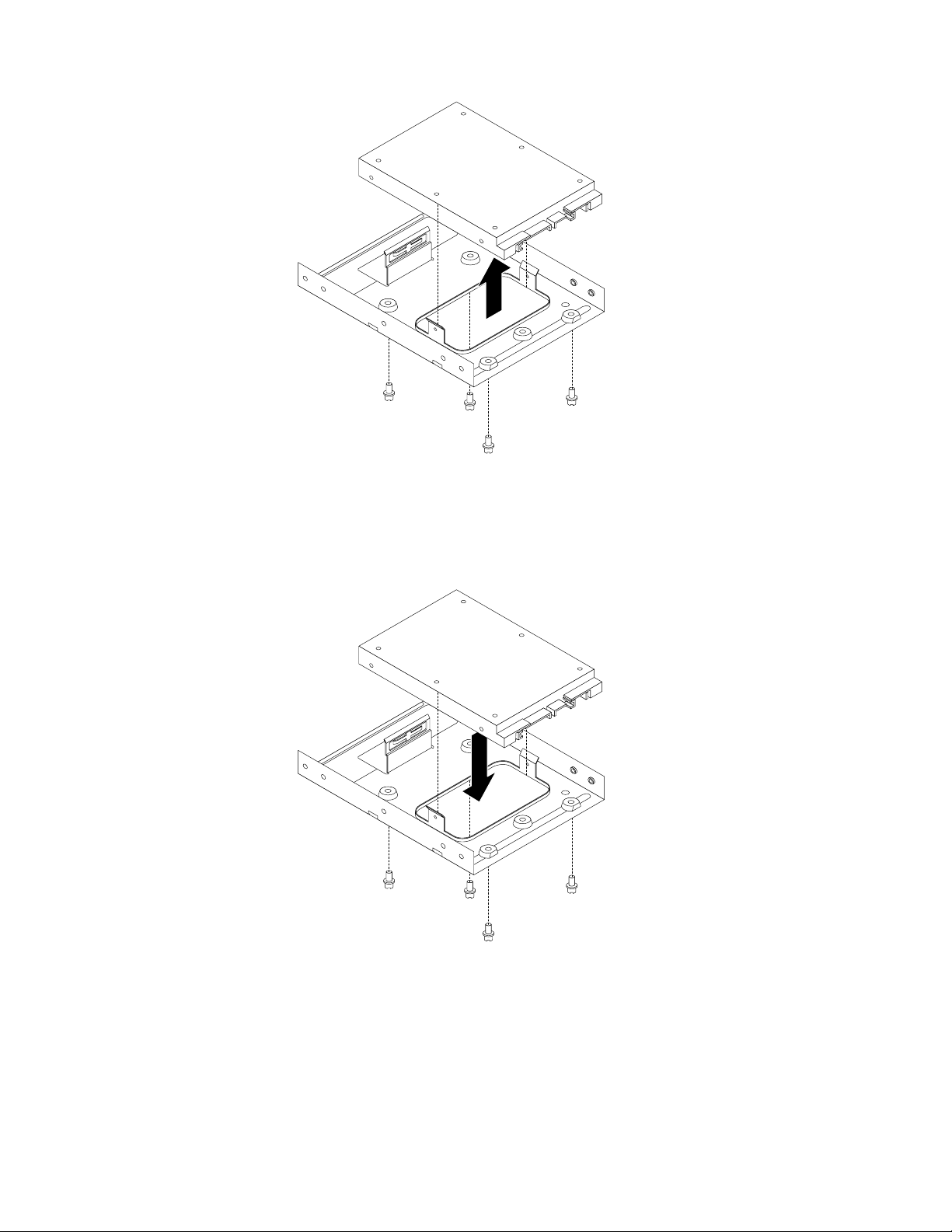
اﻟﺸﻜﻞ٢٥.إزاﻟﺔﻣﺤﺮكاﻷﻗﺮاصذياﻟﺤﺎﻟﺔاﻟﺼﻠﺒﺔﻣﻦﻣﺤﻮلاﻟﺘﺨﺰﯾﻦ
٢.أﺧﺮجﻣﺤﺮكاﻷﻗﺮاصذااﻟﺤﺎﻟﺔاﻟﺼﻠﺒﺔاﻟﺠﺪﯾﺪﻣﻦاﻟﻌﺒﻮةاﻟﻮاﻗﯿﺔﻣﻦاﻟﺸﺤﻨﺎتاﻟﻜﮭﺮﺑﯿﺔاﻟﺴﺎﻛﻨﺔ.
٣.ﺿﻊﻣﺤﺮكاﻷﻗﺮاصذااﻟﺤﺎﻟﺔاﻟﺼﻠﺒﺔﻓﻲﻣﺤﻮلاﻟﺘﺨﺰﯾﻦﺑﺤﯿﺚﺗﺘﺤﺎذىاﻟﻔﺘﺤﺎتاﻟﻤﻮﺟﻮدةﻓﻲاﻟﻤﺤﺮكﻣﻊاﻟﻔﺘﺤﺎتاﻟﻤﻨﺎﻇﺮةﻓﻲاﻟﻤﺤﻮل.ﺛﻢﻗﻢ
ﺑﺘﺮﻛﯿﺐاﻟﺒﺮاﻏﻲاﻷرﺑﻌﺔﻟﺘﺜﺒﯿﺖﻣﺤﺮكاﻷﻗﺮاصذياﻟﺤﺎﻟﺔاﻟﺼﻠﺒﺔﻓﻲاﻟﻤﺤﻮل.
اﻟﺸﻜﻞ٢٦.ﺗﺮﻛﯿﺐﻣﺤﺮكاﻷﻗﺮاصذياﻟﺤﺎﻟﺔاﻟﺼﻠﺒﺔﻓﻲﻣﺤﻮلاﻟﺘﺨﺰﯾﻦ
اﺳﺘﺒﺪالﻣﺤﺮكاﻷﻗﺮاصذياﻟﺤﺎﻟﺔاﻟﺼﻠﺒﺔاﻟﻤﻮﺟﻮدأﺳﻔﻞﻓﺘﺤﺔﻣﺤﺮكاﻷﻗﺮاصاﻟﻀﻮﺋﯿﺔ
ﻻﺳﺘﺒﺪالﻣﺤﺮكاﻷﻗﺮاصذياﻟﺤﺎﻟﺔاﻟﺼﻠﺒﺔاﻟﻤﻮﺟﻮدأﺳﻔﻞﻓﺘﺤﺔﻣﺤﺮكاﻷﻗﺮاصاﻟﻀﻮﺋﯿﺔ،ﻗﻢﺑﻤﺎﯾﻠﻲ:
١.ﻗﻢﺑﺎزاﻟﺔﻛﻞوﺳﻂﻣﻮﺟﻮدﻓﻲاﻟﻤﺸﻐﻼتﺛﻢﻗﻢﺑﺎﻏﻼقﻛﻞاﻷﺟﮭﺰةاﻟﻤﺘﺼﻠﺔﺑﮫواﻟﺤﺎﺳﺐ.ﺛﻢﻗﻢﺑﻔﺼﻞﻛﻞأﺳﻼكاﻟﻄﺎﻗﺔﻣﻦاﻟﻤﺨﺎرجاﻟﻜﮭﺮﺑﺎﺋﯿﺔوﻧﺰع
ﻛﻞاﻟﻜﺎﺑﻼتاﻟﺘﻲﺗﻢﺗﻮﺻﯿﻠﮭﺎﺑﺎﻟﺤﺎﺳﺐ.
٢.ﻗﻢﺑﺈزاﻟﺔﻏﻄﺎﺀاﻟﻜﻤﺒﯿﻮﺗﺮ.أﻧﻈﺮ"إزاﻟﺔﻏﻄﺎﺀاﻟﺤﺎﺳﺐاﻵﻟﻲ"ﻋﻠﻰاﻟﺼﻔﺤﺔ٣٥.
ThinkCentre E93دﻟﯿﻞاﻟﻤﺴﺘﺨﺪم
٤٦
Page 59

٣.ﻗﻢﺑﺎزاﻟﺔاﻟﻮاﺟﮭﺔاﻷﻣﺎﻣﯿﺔ.أﻧﻈﺮ"إزاﻟﺔوإﻋﺎدةﺗﺮﻛﯿﺐاﻟﻮاﺟﮭﺔاﻷﻣﺎﻣﯿﺔ"ﻋﻠﻰاﻟﺼﻔﺤﺔ٣٦.
٤.ﻗﻢﺑﺘﺪوﯾﺮﻣﺠﻤﻮﻋﺔﺧﺎﻧﺔاﻟﻤﺸﻐﻞﻷﻋﻠﻰ.أﻧﻈﺮ"اﻟﻮﺻﻮلإﻟﻰاﻟﻤﺸﻐﻼتوﻣﻜﻮﻧﺎتﻟﻮﺣﺔاﻟﻨﻈﺎم"ﻋﻠﻰاﻟﺼﻔﺤﺔ٣٧.
٥.اﻓﺼﻞﻛﺎﺑﻞاﻻﺷﺎرةوﻛﺒﻞاﻟﻄﺎﻗﺔﻋﻦﻣﺤﺮكاﻷﻗﺮاصذياﻟﺤﺎﻟﺔاﻟﺼﻠﺒﺔ.
1وﺣﺮ
كﺣﺎﻣﻞﻣﺤﺮكاﻷﻗﺮاصذياﻟﺤﺎﻟﺔاﻟﺼﻠﺒﺔﻟﻸﻋﻠﻰﺑﺤﺬرﻹزاﻟﺔاﻟﺤﺎﻣﻞﻣﻦأﺳﻔﻞﻓﺘﺤﺔﻣﺤﺮكاﻷﻗﺮاصاﻟﻀﻮﺋﯿﺔ.
ّ
٦.ﻗﻢﺑﺈزاﻟﺔاﻟﺒﺮﻏﻲ
اﻟﺸﻜﻞ٢٧.إزاﻟﺔﺣﺎﻣﻞﻣﺤﺮكاﻷﻗﺮاصذياﻟﺤﺎﻟﺔاﻟﺼﻠﺒﺔ
٧.ﻗﻢﺑﺈزاﻟﺔاﻟﺒﺮاﻏﻲاﻷرﺑﻌﺔاﻟﺘﻲﺗﺜﺒﺖﻣﺤﺮكاﻷﻗﺮاصذياﻟﺤﺎﻟﺔاﻟﺼﻠﺒﺔﻓﻲاﻟﺤﺎﻣﻞ.ﺛﻢﺣﺮّكاﻟﻤﺤﺮكﻋﻠﻰاﻟﻨﺤﻮاﻟﻤﺒﯿﻦﻹزاﻟﺘﮫﻣﻦاﻟﺤﺎﻣﻞ.
اﻟﺸﻜﻞ٢٨.إزاﻟﺔﻣﺤﺮكاﻷﻗﺮاصذياﻟﺤﺎﻟﺔاﻟﺼﻠﺒﺔﻣﻦاﻟﺤﺎﻣﻞ
٨.أﺧﺮجﻣﺤﺮكاﻷﻗﺮاصذااﻟﺤﺎﻟﺔاﻟﺼﻠﺒﺔاﻟﺠﺪﯾﺪﻣﻦاﻟﻌﺒﻮةاﻟﻮاﻗﯿﺔﻣﻦاﻟﺸﺤﻨﺎتاﻟﻜﮭﺮﺑﯿﺔاﻟﺴﺎﻛﻨﺔ.
٩.أدﺧﻞﻣﺤﺮكاﻷﻗﺮاصذااﻟﺤﺎﻟﺔاﻟﺼﻠﺒﺔاﻟﺠﺪﯾﺪﻓﻲﺣﺎﻣﻞﻣﺤﺮكاﻷﻗﺮاصذياﻟﺤﺎﻟﺔاﻟﺼﻠﺒﺔﻋﻠﻰاﻟﻨﺤﻮاﻟﻤﺒﯿﻦﺑﺤﯿﺚﺗﺘﺤﺎذىاﻟﻔﺘﺤﺎتاﻷرﺑﻌﺔاﻟﻤﻮﺟﻮدة
ﻓﻲاﻟﻤﺤﺮكﻣﻊاﻟﻔﺘﺤﺎتاﻟﻤﻨﺎﻇﺮةﻓﻲاﻟﺤﺎﻣﻞ.ﺛﻢﻗﻢﺑﺘﺮﻛﯿﺐاﻟﺒﺮاﻏﻲاﻷرﺑﻌﺔﻟﺘﺜﺒﯿﺖﻣﺤﺮكاﻷﻗﺮاصذياﻟﺤﺎﻟﺔاﻟﺼﻠﺒﺔاﻟﺠﺪﯾﺪﻓﻲاﻟﺤﺎﻣﻞ.
اﻟﻤﻠﺤﻖ٥.ﺗﺮﻛﯿﺐاﻟﺠﮭﺎزأواﺳﺘﺒﺪاﻟﮫ٤٧
Page 60
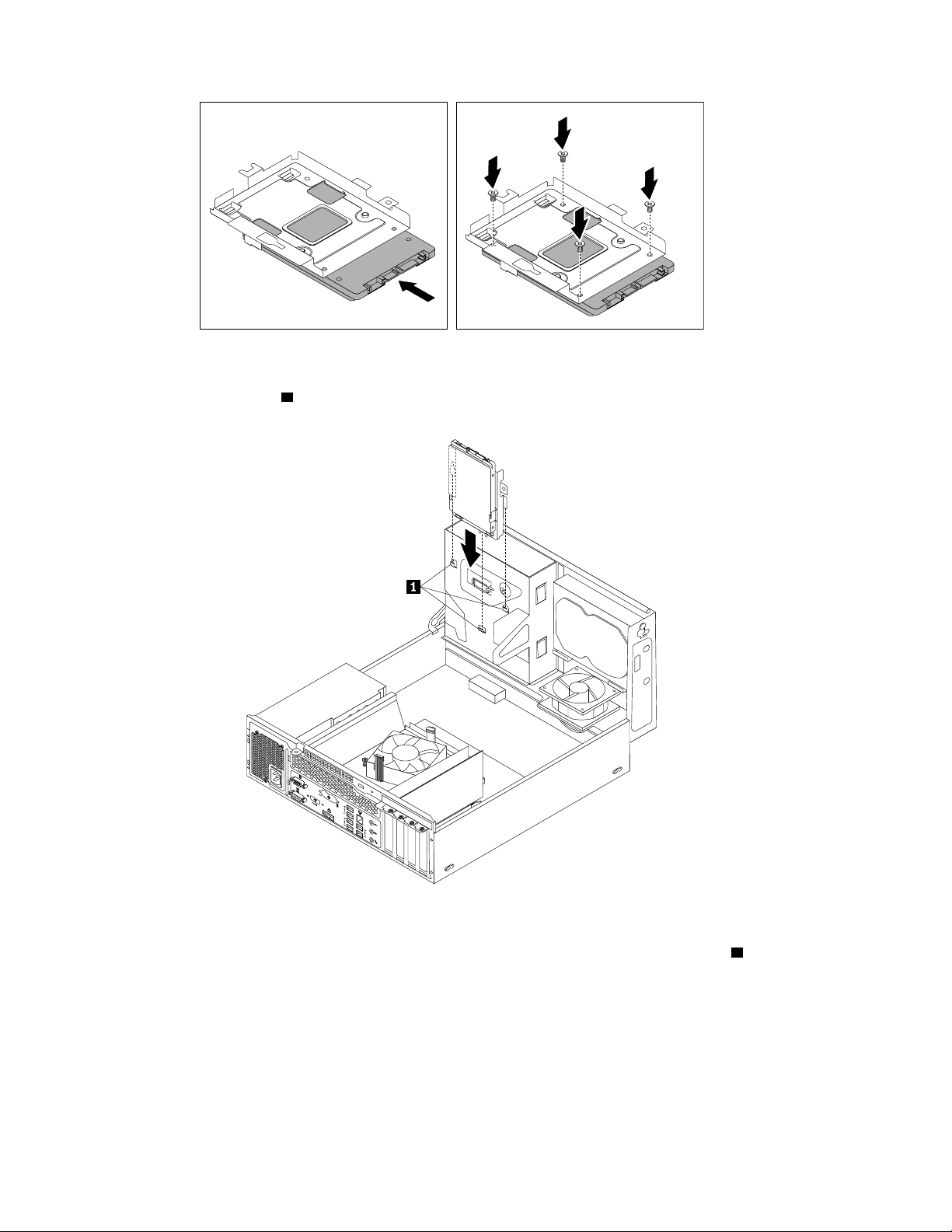
اﻟﺸﻜﻞ٢٩.ﺗﺮﻛﯿﺐﻣﺤﺮكاﻷﻗﺮاصذياﻟﺤﺎﻟﺔاﻟﺼﻠﺒﺔﻓﻲاﻟﺤﺎﻣﻞ
١٠.ﺣﺮّكﺣﺎﻣﻞﻣﺤﺮكاﻷﻗﺮاصذياﻟﺤﺎﻟﺔاﻟﺼﻠﺒﺔﺑﺤﺬرﻟﻸﺳﻔﻞإﻟﻰأنﯾﺘﻢﺗﺜﺒﯿﺘﮫﺑﻮاﺳﻄﺔﻣﺸﺎﺑﻚاﻟﺘﺜﺒﯿﺖاﻟﺜﻼﺛﺔ1اﻟﻤﻮﺟﻮدةأﺳﻔﻞﻓﺘﺤﺔﻣﺤﺮكاﻷﻗﺮاص
اﻟﻀﻮﺋﯿﺔ.
اﻟﺸﻜﻞ٣٠.ﺗﺮﻛﯿﺐﺣﺎﻣﻞﻣﺤﺮكاﻷﻗﺮاصذياﻟﺤﺎﻟﺔاﻟﺼﻠﺒﺔ
١١.رﻛّﺐاﻟﺒﺮﻏﻲ1ﻟﺘﺜﺒﯿﺖاﻟﺤﺎﻣﻞاﻟﻤﻮﺟﻮدأﺳﻔﻞﻓﺘﺤﺔﻣﺤﺮكاﻷﻗﺮاصاﻟﻀﻮﺋﯿﺔ.
ThinkCentre E93دﻟﯿﻞاﻟﻤﺴﺘﺨﺪم
٤٨
Page 61

اﻟﺸﻜﻞ٣١.ﺗﺮﻛﯿﺐاﻟﺒﺮﻏﻲﻟﺘﺜﺒﯿﺖاﻟﺤﺎﻣﻞاﻟﻤﻮﺟﻮدأﺳﻔﻞﻓﺘﺤﺔﻣﺤﺮكاﻷﻗﺮاصاﻟﻀﻮﺋﯿﺔ
١٢.ﻗﻢﺑﺘﻮﺻﯿﻞأﺣﺪﻃﺮﻓﻲﻛﺎﺑﻞاﻹﺷﺎرةﻓﻲأﺳﻔﻞﻣﺤﺮكاﻷﻗﺮاصذياﻟﺤﺎﻟﺔاﻟﺼﻠﺒﺔاﻟﺠﺪﯾﺪوﺗﻮﺻﯿﻞاﻟﻄﺮفاﻵﺧﺮﺑﻤﻮﺻﻞSATAﻣﺘﺎحﻓﻲﻟﻮﺣﺔ
اﻟﻨﻈﺎم.أﻧﻈﺮ"ﺗﺤﺪﯾﺪﻣﻜﺎناﻷﺟﺰاﺀﻋﻠﻰﻟﻮﺣﺔاﻟﻨﻈﺎم"ﻋﻠﻰاﻟﺼﻔﺤﺔ١١.ﺛﻢﺣﺪدﻣﻜﺎنﻣﻮﺻﻞﻃﺎﻗﺔذيأرﺑﻌﺔأﺳﻼكﻣﺘﺎحوﻗﻢﺑﺘﻮﺻﯿﻠﮫﺑﺄﺳﻔﻞﻣﺤﺮك
اﻷﻗﺮاصذياﻟﺤﺎﻟﺔاﻟﺼﻠﺒﺔاﻟﺠﺪﯾﺪ.
ﻣﺎﯾﺠﺐاﻟﻘﯿﺎمﺑﮫﺑﻌﺪذﻟﻚ:
•ﻟﻠﺘﻌﺎﻣﻞﻣﻊﺟﺰﺀآﺧﺮﻣﻦاﻟﺠﮭﺎز،اذھﺐاﻟﻰاﻟﻘﺴﻢاﻟﻤﻨﺎﺳﺐ.
•ﻻﺳﺘﻜﻤﺎلﻋﻤﻠﯿﺔاﻟﺘﺮﻛﯿﺐأواﻻﺳﺘﺒﺪال،اذھﺐاﻟﻰ"إﺗﻤﺎمﻋﻤﻠﯿﺔاﺳﺘﺒﺪالاﻷﺟﺰاﺀ"ﻋﻠﻰاﻟﺼﻔﺤﺔ٧٤.
اﺳﺘﺒﺪالاﻟﻤﺸﻐﻞاﻟﻀﻮﺋﻲ
ﺗﻨﺒﯿﮫ:
ﻻﺗﻔﺘﺢاﻟﻜﻤﺒﯿﻮﺗﺮأوﺗﺤﺎولإﺻﻼﺣﮫﻗﺒﻞﻗﺮاﺀةوﻓﮭﻢ"ﻣﻌﻠﻮﻣﺎتأﻣﺎنھﺎﻣﺔ"ﻋﻠﻰاﻟﺼﻔﺤﺔv.
ﯾﺘﯿﺢﻟﻚھﺬااﻟﻘﺴﻢﺗﻌﻠﯿﻤﺎتﻋﻦﻛﯿﻔﯿﺔاﺳﺘﺒﺪالاﻟﻤﺸﻐﻞاﻟﺒﺼﺮي.
ﻣﻼﺣﻈﺔ:ﻻﯾﺘﻮﻓﺮﻣﺤﺮكاﻷﻗﺮاصاﻟﻀﻮﺋﯿﺔإﻻﻋﻠﻰﺑﻌﺾاﻟﻄُﺮز.
ﻻﺳﺘﺒﺪالﻗﺮصاﻟﺘﺸﻐﯿﻞاﻟﻀﻮﺋﻲ،ﻗﻢﺑﺘﻨﻔﯿﺬﻣﺎﯾﻠﻲ:
١.ﻗﻢﺑﺎزاﻟﺔﻛﻞوﺳﻂﻣﻮﺟﻮدﻓﻲاﻟﻤﺸﻐﻼتﺛﻢﻗﻢﺑﺎﻏﻼقﻛﻞاﻷﺟﮭﺰةاﻟﻤﺘﺼﻠﺔﺑﮫواﻟﺤﺎﺳﺐ.ﺛﻢﻗﻢﺑﻔﺼﻞﻛﻞأﺳﻼكاﻟﻄﺎﻗﺔﻣﻦاﻟﻤﺨﺎرجاﻟﻜﮭﺮﺑﺎﺋﯿﺔوﻧﺰع
ﻛﻞاﻟﻜﺎﺑﻼتاﻟﺘﻲﺗﻢﺗﻮﺻﯿﻠﮭﺎﺑﺎﻟﺤﺎﺳﺐ.
٢.ﻗﻢﺑﺈزاﻟﺔﻏﻄﺎﺀاﻟﻜﻤﺒﯿﻮﺗﺮ.أﻧﻈﺮ"إزاﻟﺔﻏﻄﺎﺀاﻟﺤﺎﺳﺐاﻵﻟﻲ"ﻋﻠﻰاﻟﺼﻔﺤﺔ٣٥.
٣.ﻗﻢﺑﺎزاﻟﺔاﻟﻮاﺟﮭﺔاﻷﻣﺎﻣﯿﺔ.أﻧﻈﺮ"إزاﻟﺔوإﻋﺎدةﺗﺮﻛﯿﺐاﻟﻮاﺟﮭﺔاﻷﻣﺎﻣﯿﺔ"ﻋﻠﻰاﻟﺼﻔﺤﺔ٣٦.
٤.ﻗﻢﺑﺘﺪوﯾﺮﻣﺠﻤﻮﻋﺔﺧﺎﻧﺔاﻟﻤﺸﻐﻞﻷﻋﻠﻰ.أﻧﻈﺮ"اﻟﻮﺻﻮلإﻟﻰاﻟﻤﺸﻐﻼتوﻣﻜﻮﻧﺎتﻟﻮﺣﺔاﻟﻨﻈﺎم"ﻋﻠﻰاﻟﺼﻔﺤﺔ٣٧.
٥.اﻓﺼﻞﻛﺎﺑﻞاﻹﺷﺎرةوﻛﺎﺑﻞاﻟﻄﺎﻗﺔﻋﻦاﻟﻤﺸﻐﻞاﻟﻀﻮﺋﻲ.
٦.أﻣﺴﻚاﻟﻤﺸﻐﻞاﻟﻀﻮﺋﻲواﻧﺰعاﻟﻤﺴﻤﺎرﯾﻦاﻟﻠﺬانﯾﺜﺒﺘﺎناﻟﻤﺸﻐﻞاﻟﻀﻮﺋﻲ.
اﻟﻤﻠﺤﻖ٥.ﺗﺮﻛﯿﺐاﻟﺠﮭﺎزأواﺳﺘﺒﺪاﻟﮫ٤٩
Page 62

اﻟﺸﻜﻞ٣٢.إزاﻟﺔاﻟﺒﺮاﻏﻲاﻟﺘﻲﺗﺜﺒﺖﻣﺤﺮكاﻷﻗﺮاصاﻟﻀﻮﺋﯿﺔ
٧.اﺿﻐﻂﻣﺸﺒﻚﻣﺠﻤﻮﻋﺔﺧﺎﻧﺔاﻟﻤﺸﻐﻞ1ﻟﻠﺪاﺧﻞوﻗﻢﺑﺘﺪوﯾﺮﻣﺠﻤﻮﻋﺔﺧﺎﻧﺔاﻟﻤﺸﻐﻞﺑﺎﺗﺠﺎهاﻷﺳﻔﻞﻛﻤﺎھﻮﻣﺒﯿﻦ.
اﻟﺸﻜﻞ٣٣.ﺧﻔﺾﻣﺠﻤﻮﻋﺔﺧﺎﻧﺔاﻟﻤﺸﻐﻞ
٨.ﻗﻢﺑﺈزاﺣﺔاﻟﻤﺸﻐﻞاﻟﻀﻮﺋﻲإﻟﻰﺧﺎرجﻟﯿﺨﺮجﻣﻦﻣﻘﺪﻣﺔاﻟﺤﺎﺳﺐ.
ThinkCentre E93دﻟﯿﻞاﻟﻤﺴﺘﺨﺪم
٥٠
Page 63
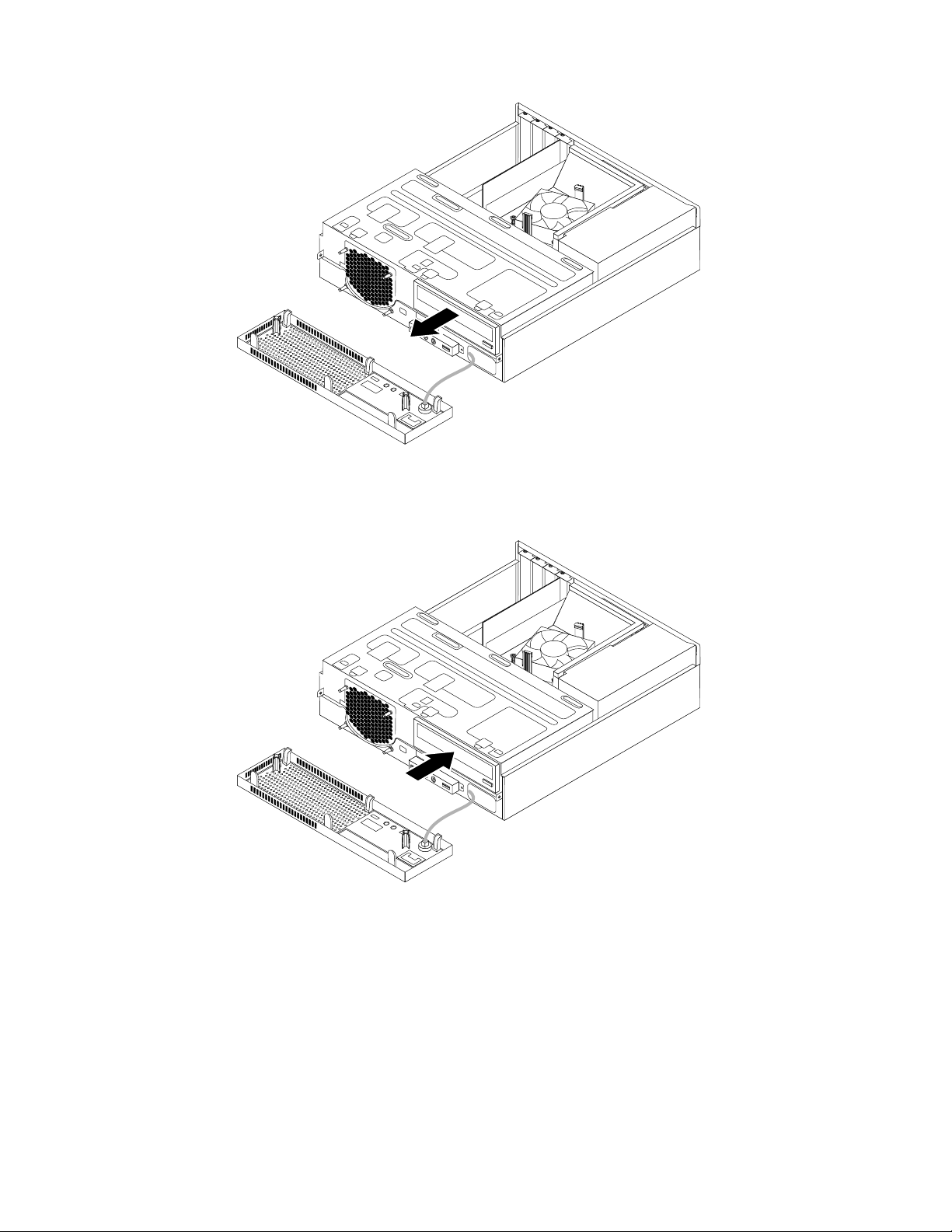
اﻟﺸﻜﻞ٣٤.ازاﻟﺔاﻟﻤﺸﻐﻞاﻟﻀﻮﺋﻲ
٩.ﻗﻢﺑﺈزاﺣﺔاﻟﻤﺸﻐﻞاﻟﻀﻮﺋﻲاﻟﺠﺪﯾﺪإﻟﻰداﺧﻞﺧﺎﻧﺔاﻟﻤﺸﻐﻞاﻟﻀﻮﺋﻲﻣﻦﻣﻘﺪﻣﺔاﻟﺤﺎﺳﺐ.
اﻟﺸﻜﻞ٣٥.ﺗﺮﻛﯿﺐوﺣﺪةﺗﺸﻐﯿﻞﺿﻮﺋﯿﺔﺟﺪﯾﺪة
١٠.أﻣﺴﻚاﻟﻤﺸﻐﻞاﻟﻀﻮﺋﻲاﻟﺠﺪﯾﺪوﻗﻢﺑﺘﺪوﯾﺮﻣﺠﻤﻮﻋﺔﺧﺎﻧﺔاﻟﻤﺸﻐﻞﻷﻋﻠﻰ.ﻗﻢﺑﻤﺤﺎذاةﻓﺘﺤﺎتاﻟﻤﺴﺎﻣﯿﺮاﻟﻤﻮﺟﻮدةﻓﻲاﻟﻤﺸﻐﻞاﻟﻀﻮﺋﻲاﻟﺠﺪﯾﺪﻣﻊاﻟﻔﺘﺤﺎت
اﻟﻤﻘﺎﺑﻠﺔﻓﻲﺧﺎﻧﺔاﻟﻤﺸﻐﻞ.ﺛﻢﻗﻢﺑﺘﺮﻛﯿﺐاﻟﻤﺴﻤﺎرﯾﻦﻟﺘﺜﺒﯿﺖاﻟﻤﺸﻐﻞاﻟﻀﻮﺋﻲاﻟﺠﺪﯾﺪﻓﻲﻣﻮﺿﻌﮫ.
اﻟﻤﻠﺤﻖ٥.ﺗﺮﻛﯿﺐاﻟﺠﮭﺎزأواﺳﺘﺒﺪاﻟﮫ٥١
Page 64

اﻟﺸﻜﻞ٣٦.ﺗﺮﻛﯿﺐاﻟﺒﺮاﻏﻲاﻟﺘﻲﺗﺜﺒﺖﻣﺤﺮكاﻷﻗﺮاصاﻟﻀﻮﺋﯿﺔاﻟﺠﺪﯾﺪ
١١.ﻗﻢﺑﺘﻮﺻﯿﻞأﺣﺪﻃﺮﻓﻲﻛﺎﺑﻞاﻹﺷﺎرةﺑﺨﻠﻔﯿﺔاﻟﻤﺸﻐﻞاﻟﻀﻮﺋﻲاﻟﺠﺪﯾﺪووﺻﻞاﻟﻄﺮفاﻷﺧﺮﺑﻤﻮﺻﻞSATAاﻟﻤﺘﺎحﺑﻠﻮﺣﺔاﻟﻨﻈﺎم.أﻧﻈﺮ"ﺗﺤﺪﯾﺪﻣﻜﺎن
اﻷﺟﺰاﺀﻋﻠﻰﻟﻮﺣﺔاﻟﻨﻈﺎم"ﻋﻠﻰاﻟﺼﻔﺤﺔ١١.ﺛﻢﺣﺪدﻣﻜﺎنﻣﻮﺻﻞﻃﺎﻗﺔذيأرﺑﻌﺔأﺳﻼكﻣﺘﺎحوﻗﻢﺑﺘﻮﺻﯿﻠﮫﺑﺎﻟﺠﺰﺀاﻟﺨﻠﻔﻲﻣﻦﻣﺤﺮكاﻷﻗﺮاص
اﻟﻀﻮﺋﯿﺔاﻟﺠﺪﯾﺪ.
ﻣﺎﯾﺠﺐاﻟﻘﯿﺎمﺑﮫﺑﻌﺪذﻟﻚ:
•ﻟﻠﺘﻌﺎﻣﻞﻣﻊﺟﺰﺀآﺧﺮﻣﻦاﻟﺠﮭﺎز،اذھﺐاﻟﻰاﻟﻘﺴﻢاﻟﻤﻨﺎﺳﺐ.
•ﻻﺳﺘﻜﻤﺎلﻋﻤﻠﯿﺔاﻟﺘﺮﻛﯿﺐأواﻻﺳﺘﺒﺪال،اذھﺐاﻟﻰ"إﺗﻤﺎمﻋﻤﻠﯿﺔاﺳﺘﺒﺪالاﻷﺟﺰاﺀ"ﻋﻠﻰاﻟﺼﻔﺤﺔ٧٤.
اﺳﺘﺒﺪالﻗﺎرئاﻟﺒﻄﺎﻗﺎتاﻟﺮﻓﯿﻊ
ﺗﻨﺒﯿﮫ:
ﻻﺗﻔﺘﺢاﻟﻜﻤﺒﯿﻮﺗﺮأوﺗﺤﺎولإﺻﻼﺣﮫﻗﺒﻞﻗﺮاﺀةوﻓﮭﻢ"ﻣﻌﻠﻮﻣﺎتأﻣﺎنھﺎﻣﺔ"ﻋﻠﻰاﻟﺼﻔﺤﺔv.
ﯾﻘﺪمھﺬااﻟﻘﺴﻢإرﺷﺎداتﺣﻮلﻛﯿﻔﯿﺔاﺳﺘﺒﺪالﻗﺎرئاﻟﺒﻄﺎﻗﺎتاﻟﺮﻓﯿﻊ.
ﻣﻼﺣﻈﺔ:ﯾﺘﻮﻓﺮﻗﺎرئاﻟﺒﻄﺎﻗﺎتاﻟﺮﻓﯿﻊﻓﻲﺑﻌﺾاﻟﻄُﺮزﻓﻘﻂ.
ﻻﺳﺘﺒﺪالﻗﺎرئاﻟﺒﻄﺎﻗﺎتاﻟﺮﻓﯿﻊ،ﻗﻢﺑﻤﺎﯾﻠﻲ:
١.ﻗﻢﺑﺎزاﻟﺔﻛﻞوﺳﻂﻣﻮﺟﻮدﻓﻲاﻟﻤﺸﻐﻼتﺛﻢﻗﻢﺑﺎﻏﻼقﻛﻞاﻷﺟﮭﺰةاﻟﻤﺘﺼﻠﺔﺑﮫواﻟﺤﺎﺳﺐ.ﺛﻢﻗﻢﺑﻔﺼﻞﻛﻞأﺳﻼكاﻟﻄﺎﻗﺔﻣﻦاﻟﻤﺨﺎرجاﻟﻜﮭﺮﺑﺎﺋﯿﺔوﻧﺰع
ﻛﻞاﻟﻜﺎﺑﻼتاﻟﺘﻲﺗﻢﺗﻮﺻﯿﻠﮭﺎﺑﺎﻟﺤﺎﺳﺐ.
٢.ﻗﻢﺑﺈزاﻟﺔﻏﻄﺎﺀاﻟﻜﻤﺒﯿﻮﺗﺮ.أﻧﻈﺮ"إزاﻟﺔﻏﻄﺎﺀاﻟﺤﺎﺳﺐاﻵﻟﻲ"ﻋﻠﻰاﻟﺼﻔﺤﺔ٣٥.
٣.ﻗﻢﺑﺎزاﻟﺔاﻟﻮاﺟﮭﺔاﻷﻣﺎﻣﯿﺔ.أﻧﻈﺮ"إزاﻟﺔوإﻋﺎدةﺗﺮﻛﯿﺐاﻟﻮاﺟﮭﺔاﻷﻣﺎﻣﯿﺔ"ﻋﻠﻰاﻟﺼﻔﺤﺔ٣٦.
٤.ﻻﺣﻆﻣﺴﺎراﻟﻜﺒﻼتﻟﻘﺎرئاﻟﺒﻄﺎﻗﺎتاﻟﺮﻓﯿﻊاﻟﻤﺮﻛّﺐواﻓﺼﻞﻛﺎﺑﻞﻗﺎرئاﻟﺒﻄﺎﻗﺎتاﻟﺮﻓﯿﻊﻣﻦﻟﻮﺣﺔاﻟﻨﻈﺎم.
٥.أزلاﻟﺒﺮﻏﻲاﻟﺬيﯾﺜﺒﺖﺣﺎﻣﻞﻗﺎرئاﻟﺒﻄﺎﻗﺎتاﻟﺮﻓﯿﻊﺛﻢأزلاﻟﺤﺎﻣﻞﻣﻦاﻟﮭﯿﻜﻞ.
ThinkCentre E93دﻟﯿﻞاﻟﻤﺴﺘﺨﺪم
٥٢
Page 65

اﻟﺸﻜﻞ٣٧.إزاﻟﺔﺣﺎﻣﻞﻗﺎرئاﻟﺒﻄﺎﻗﺎتاﻟﺮﻓﯿﻊ
٦.أزلاﻟﺒﺮﻏﯿﯿﻦاﻟﻠﺬﯾﻦﯾﺜﺒﺘﺎنﻗﺎرئاﻟﺒﻄﺎﻗﺎتﻓﻲاﻟﺤﺎﻣﻞ.ﺛﻢﻗﻢﺑﺘﺤﺮﯾﻚﻗﺎرئاﻟﺒﻄﺎﻗﺎتﻋﻠﻰاﻟﻨﺤﻮاﻟﻤﺒﯿﻦﻹزاﻟﺘﮫﻣﻦاﻟﺤﺎﻣﻞ.
ﻣﻼﺣﻈﺔ:اﻟﻤﺲﺣﻮافﻗﺎرئاﻟﺒﻄﺎﻗﺎتﻓﻘﻂ.ﻻﺗﻠﻤﺲﻟﻮﺣﺔاﻟﺪواﺋﺮاﻟﻜﮭﺮﺑﺎﺋﯿﺔاﻟﺨﺎﺻﺔﺑﮫ.
اﻟﺸﻜﻞ٣٨.إزاﻟﺔﻗﺎرئاﻟﺒﻄﺎﻗﺎتاﻟﺮﻓﯿﻊﻣﻦاﻟﺤﺎﻣﻞ
٧.اﺳﺤﺐﻗﺎرئاﻟﺒﻄﺎﻗﺎتاﻟﺠﺪﯾﺪﻣﻦاﻟﻌﺒﻮةاﻟﻮاﻗﯿﺔﻣﻦاﻟﺸﺤﻨﺎتاﻟﻜﮭﺮﺑﯿﺔاﻟﺴﺎﻛﻨﺔﻣﺴﺘﺨﺪﻣًﺎﺟﺎﻧﺒﯿﮫﻓﻲاﻟﺴﺤﺐ.
٨.ﻗﻢﺑﻤﺤﺎذاةﻗﺎرئاﻟﺒﻄﺎﻗﺎتاﻟﺠﺪﯾﺪﻓﻲﻗﺎرئاﻟﺒﻄﺎﻗﺎتاﻟﺮﻓﯿﻊوﺣﺮّكﻗﺎرئاﻟﺒﻄﺎﻗﺎتﻓﻲاﻟﻤﺴﺎراﻟﻤﺤﺪدﻋﻠﻰاﻟﻨﺤﻮاﻟﻤﺒﯿﻦإﻟﻰأنﯾﺘﻮﻗﻒ.ﺑﻌﺪذﻟﻚ،ﻗﻢ
ﺑﺘﺮﻛﯿﺐاﻟﺒﺮﻏﯿﯿﻦﻟﺘﺜﺒﯿﺖﻗﺎرئاﻟﺒﻄﺎﻗﺎتاﻟﺠﺪﯾﺪﻓﻲاﻟﺤﺎﻣﻞ.
اﻟﻤﻠﺤﻖ٥.ﺗﺮﻛﯿﺐاﻟﺠﮭﺎزأواﺳﺘﺒﺪاﻟﮫ٥٣
Page 66

اﻟﺸﻜﻞ٣٩.ﺗﺮﻛﯿﺐﻗﺎرئاﻟﺒﻄﺎﻗﺎتاﻟﺮﻓﯿﻊاﻟﺠﺪﯾﺪﻓﻲاﻟﺤﺎﻣﻞ
٩.ﻗﻢﺑﺘﻤﺮﯾﺮﻛﺎﺑﻞﻗﺎرئاﻟﺒﻄﺎﻗﺎتاﻟﺠﺪﯾﺪﻋﺒﺮاﻟﻔﺘﺤﺔاﻟﻤﻨﺎﻇﺮةﻓﻲﺣﺎﻣﻞﻗﺎرئاﻟﺒﻄﺎﻗﺎتﻓﻲﻣﻘﺪﻣﺔاﻟﮭﯿﻜﻞ.
١٠.ﻗﻢﺑﺘﺮﻛﯿﺐاﻟﺤﺎﻣﻞﻓﻲاﻟﮭﯿﻜﻞﺑﺤﯿﺚﺗﺘﻢﻣﺤﺎذاةاﻟﻔﺘﺤﺔاﻟﻤﻮﺟﻮدةﻓﻲاﻟﺤﺎﻣﻞﻣﻊاﻟﻔﺘﺤﺔاﻟﻤﻨﺎﻇﺮةﻟﮭﺎﻓﻲاﻟﮭﯿﻜﻞ.ﺛﻢﻗﻢﺑﺘﺮﻛﯿﺐاﻟﺒﺮﻏﻲﻟﺘﺜﺒﯿﺖﺣﺎﻣﻞﻗﺎرئ
اﻟﺒﻄﺎﻗﺎتﻓﻲاﻟﮭﯿﻜﻞ.
اﻟﺸﻜﻞ٤٠.ﺗﺮﻛﯿﺐﺣﺎﻣﻞﻗﺎرئاﻟﺒﻄﺎﻗﺎتاﻟﺮﻓﯿﻊ
١١.ﻗﻢﺑﺘﻮﺻﯿﻞﻛﺎﺑﻞﻗﺎرئاﻟﺒﻄﺎﻗﺎتاﻟﺮﻓﯿﻊاﻟﺠﺪﯾﺪﻓﻲﻟﻮﺣﺔاﻟﻨﻈﺎم.أﻧﻈﺮ"ﺗﺤﺪﯾﺪﻣﻜﺎناﻷﺟﺰاﺀﻋﻠﻰﻟﻮﺣﺔاﻟﻨﻈﺎم"ﻋﻠﻰاﻟﺼﻔﺤﺔ١١.
ﻣﺎﯾﺠﺐاﻟﻘﯿﺎمﺑﮫﺑﻌﺪذﻟﻚ:
•ﻟﻠﺘﻌﺎﻣﻞﻣﻊﺟﺰﺀآﺧﺮﻣﻦاﻟﺠﮭﺎز،اذھﺐاﻟﻰاﻟﻘﺴﻢاﻟﻤﻨﺎﺳﺐ.
•ﻻﺳﺘﻜﻤﺎلﻋﻤﻠﯿﺔاﻟﺘﺮﻛﯿﺐأواﻻﺳﺘﺒﺪال،اذھﺐاﻟﻰ"إﺗﻤﺎمﻋﻤﻠﯿﺔاﺳﺘﺒﺪالاﻷﺟﺰاﺀ"ﻋﻠﻰاﻟﺼﻔﺤﺔ٧٤.
اﺳﺘﺒﺪالﻣﻤﺘﺺاﻟﺤﺮارةوﻣﺠﻤﻮﻋﺔاﻟﻤﺮوﺣﺔ
ﺗﺤﺬﯾﺮ:
ﻗﺪﯾﻜﻮنﻛﻞﻣﻦﻣﻨﻔﺬاﻟﺤﺮارةواﻟﻤﺮوﺣﺔﺳﺎﺧﻨًﺎﻟﻠﻐﺎﯾﺔ.أوﻗﻒﺗﺸﻐﯿﻞاﻟﻜﻤﺒﯿﻮﺗﺮﻗﺒﻞﻓﺘﺢﻏﻄﺎﺋﮫ،واﻧﺘﻈﺮﻋﺪةدﻗﺎﺋﻖﺣﺘﻰﯾﺒﺮد.
ThinkCentre E93دﻟﯿﻞاﻟﻤﺴﺘﺨﺪم
٥٤
Page 67

ﺗﻨﺒﯿﮫ:
ﻻﺗﻔﺘﺢاﻟﻜﻤﺒﯿﻮﺗﺮأوﺗﺤﺎولإﺻﻼﺣﮫﻗﺒﻞﻗﺮاﺀةوﻓﮭﻢ"ﻣﻌﻠﻮﻣﺎتأﻣﺎنھﺎﻣﺔ"ﻋﻠﻰاﻟﺼﻔﺤﺔv.
ﯾﻮﻓﺮﻟﻚھﺬااﻟﻘﺴﻢﺗﻌﻠﯿﻤﺎتﻋﻦﻛﯿﻔﯿﺔاﺳﺘﺒﺪالﻣﻤﺘﺺاﻟﺤﺮارةوﻣﺠﻤﻮﻋﺔاﻟﻤﺮوﺣﺔ.
ﻻﺳﺘﺒﺪالﻣﻤﺘﺺاﻟﺤﺮارةوﻣﺠﻤﻮﻋﺔاﻟﻤﺮوﺣﺔ،ﻗﻢﺑﺘﻨﻔﯿﺬﻣﺎﯾﻠﻲ:
١.ﻗﻢﺑﺎزاﻟﺔﻛﻞوﺳﻂﻣﻮﺟﻮدﻓﻲاﻟﻤﺸﻐﻼتﺛﻢﻗﻢﺑﺎﻏﻼقﻛﻞاﻷﺟﮭﺰةاﻟﻤﺘﺼﻠﺔﺑﮫواﻟﺤﺎﺳﺐ.ﺛﻢﻗﻢﺑﻔﺼﻞﻛﻞأﺳﻼكاﻟﻄﺎﻗﺔﻣﻦاﻟﻤﺨﺎرجاﻟﻜﮭﺮﺑﺎﺋﯿﺔوﻧﺰع
ﻛﻞاﻟﻜﺎﺑﻼتاﻟﺘﻲﺗﻢﺗﻮﺻﯿﻠﮭﺎﺑﺎﻟﺤﺎﺳﺐ.
٢.ﻗﻢﺑﺈزاﻟﺔﻏﻄﺎﺀاﻟﻜﻤﺒﯿﻮﺗﺮ.أﻧﻈﺮ"إزاﻟﺔﻏﻄﺎﺀاﻟﺤﺎﺳﺐاﻵﻟﻲ"ﻋﻠﻰاﻟﺼﻔﺤﺔ٣٥.
٣.ﻗﻢﺑﺎزاﻟﺔاﻟﻮاﺟﮭﺔاﻷﻣﺎﻣﯿﺔ.أﻧﻈﺮ"إزاﻟﺔوإﻋﺎدةﺗﺮﻛﯿﺐاﻟﻮاﺟﮭﺔاﻷﻣﺎﻣﯿﺔ"ﻋﻠﻰاﻟﺼﻔﺤﺔ٣٦.
٤.ﻗﻢﺑﺘﺪوﯾﺮﻣﺠﻤﻮﻋﺔﺧﺎﻧﺔاﻟﻤﺸﻐﻞﻷﻋﻠﻰ.ﺑﻌﺪذﻟﻚ،ﻗﻢﺑﺘﺪوﯾﺮﻣﺸﺒﻜﻲاﻟﻘﻔﻞاﻟﺒﻼﺳﺘﯿﻜﯿﯿﻦﻟﻠﺨﺎرجﻣﻦأﺟﻞﻓﻚﻣﺠﺮىﻣﺮوﺣﺔﻣﻤﺘﺺاﻟﺤﺮارةﻣﻦﻣﻤﺘﺺ
اﻟﺤﺮارةوﻣﺠﻤﻮﻋﺔاﻟﻤﺮوﺣﺔاﻟﻤﻌﻄﻠﯿﻦ.
اﻟﺸﻜﻞ٤١.ﻧﺰعﻣﻨﻔﺬاﻟﺤﺮارةوﻣﺠﺮىاﻟﻤﺮوﺣﺔ
٥.اﻓﺼﻞﻛﺎﺑﻞﻣﻤﺘﺺاﻟﺤﺮارةوﻣﺠﻤﻮﻋﺔاﻟﻤﺮوﺣﺔﻣﻦﻣﻮﺻﻞﻣﺮوﺣﺔاﻟﻤﺸﻐﻞاﻟﺪﻗﯿﻖاﻟﻤﻮﺟﻮدﻋﻠﻰﻟﻮﺣﺔاﻟﻨﻈﺎم.أﻧﻈﺮ"ﺗﺤﺪﯾﺪﻣﻜﺎناﻷﺟﺰاﺀﻋﻠﻰﻟﻮﺣﺔ
اﻟﻨﻈﺎم"ﻋﻠﻰاﻟﺼﻔﺤﺔ١١.
٦.اﺗﺒﻊاﻟﺨﻄﻮاتاﻟﻤﺴﻠﺴﻠﺔھﺬهﻟﻨﺰعاﻟﻤﺴﺎﻣﯿﺮاﻷرﺑﻌﺔاﻟﺘﻲﺗﺜﺒﺖﻣﻨﻔﺬاﻟﺤﺮارةوﻣﺠﻤﻮﻋﺔاﻟﻤﺮوﺣﺔﺑﻠﻮﺣﺔاﻟﻨﻈﺎم:
1ﺟﺰﺋﯿ
ﺎ،ﺛﻢاﻧﺰعاﻟﻤﺴﻤﺎر2ﺗﻤﺎﻣًﺎ،ﺛﻢاﻧﺰعاﻟﻤﺴﻤﺎر1ﺗﻤﺎﻣًﺎ.
ً
3ﺟﺰﺋﯿ
ﺎ،ﺛﻢاﻧﺰعاﻟﻤﺴﻤﺎر4ﺗﻤﺎﻣًﺎ،ﺛﻢاﻧﺰعاﻟﻤﺴﻤﺎر3ﺗﻤﺎﻣًﺎ.
ً
a.اﻧﺰعاﻟﻤﺴﻤﺎر
b.اﻧﺰعاﻟﻤﺴﻤﺎر
ﻣﻼﺣﻈﺔ:ﻗﻢﺑﺈزاﻟﺔاﻟﻤﺴﺎﻣﯿﺮاﻷرﺑﻌﺔﻣﻦﻟﻮﺣﺔاﻟﻨﻈﺎمﻟﺘﺠﻨﺐﺣﺪوثأيﺗﻠﻒﻣﺤﺘﻤﻞﻟﻠﻮﺣﺔاﻟﻨﻈﺎم.ﻻﯾﻤﻜﻦإزاﻟﺔاﻟﻤﺴﺎﻣﯿﺮاﻷرﺑﻌﺔﻣﻦﻣﻤﺘﺺاﻟﺤﺮارة
وﻣﺠﻤﻮﻋﺔاﻟﻤﺮوﺣﺔ.
اﻟﻤﻠﺤﻖ٥.ﺗﺮﻛﯿﺐاﻟﺠﮭﺎزأواﺳﺘﺒﺪاﻟﮫ٥٥
Page 68

اﻟﺸﻜﻞ٤٢.إزاﻟﺔﻣﻤﺘﺺاﻟﺤﺮارةوﻣﺠﻤﻮﻋﺔاﻟﻤﺮوﺣﺔ
٧.ارﻓﻊﻣﻤﺘﺺاﻟﺤﺮارةاﻟﻤﻌﻄﻞوﻣﺠﻤﻮﻋﺔاﻟﻤﺮوﺣﺔﺑﻌﯿﺪًاﻋﻦﻟﻮﺣﺔاﻟﻨﻈﺎم.
ﻣﻼﺣﻈﺎت:
a.رﺑﻤﺎﯾﺠﺐأنﺗﻘﻮمﺑﻠﻒﻣﻤﺘﺺاﻟﺤﺮارةوﻣﺠﻤﻮﻋﺔاﻟﻤﺮوﺣﺔﻟﻔﻜﮭﺎﻣﻦاﻟﻤﺸﻐﻞاﻟﺪﻗﯿﻖ.
b.ﻋﻨﺪاﻟﺘﻌﺎﻣﻞﻣﻊﻣﻤﺘﺺاﻟﺤﺮارةوﻣﺠﻤﻮﻋﺔاﻟﻤﺮوﺣﺔ،ﻻﺗﻘﻢﻣﻄﻠﻘﺎﺑﻠﻤﺲاﻟﺸﺤﻢاﻟﺤﺮارياﻟﻤﻮﺟﻮدﻓﻲﻧﮭﺎﯾﺔﻣﻤﺘﺺاﻟﺤﺮارةوﻓﻲﻣﺠﻤﻮﻋﺔ
اﻟﻤﺮوﺣﺔ.
٨.ﺿﻊﻣﻤﺘﺺاﻟﺤﺮارةوﻣﺠﻤﻮﻋﺔاﻟﻤﺮوﺣﺔاﻟﺠﺪﯾﺪﯾﻦﻋﻠﻰﻟﻮﺣﺔاﻟﻨﻈﺎمﺑﺤﯿﺚﺗﻜﻮناﻷرﺑﻌﺔﻣﺴﺎﻣﯿﺮﻣﺤﺎذﯾﺔﻟﻠﺜﻘﻮباﻟﺨﺎﺻﺔﺑﮭﺎﻓﻲﻟﻮﺣﺔاﻟﻨﻈﺎم.
ﻣﻼﺣﻈﺔ:ﻗﻢﺑﻮﺿﻊﻣﻤﺘﺺاﻟﺤﺮارةوﻣﺠﻤﻮﻋﺔاﻟﻤﺮوﺣﺔاﻟﺠﺪﯾﺪﯾﻦﺑﺤﯿﺚﯾﻜﻮنﻛﺎﺑﻞﻣﻤﺘﺺاﻟﺤﺮارةوﻣﺠﻤﻮﻋﺔاﻟﻤﺮوﺣﺔﺑﺎﺗﺠﺎهﻣﻮﺻﻞﻣﺮوﺣﺔاﻟﻤﺸﻐﻞ
اﻟﺪﻗﯿﻖﺑﻠﻮﺣﺔاﻟﻨﻈﺎم.
٩.اﺗﺒﻊاﻟﺨﻄﻮاتاﻟﻤﺴﻠﺴﻠﺔاﻟﺘﺎﻟﯿﺔﻟﺘﺮﻛﯿﺐاﻟﻤﺴﺎﻣﯿﺮاﻷرﺑﻌﺔﻟﺘﺜﺒﯿﺖﻣﺠﻤﻮﻋﺔﻣﻨﻔﺬاﻟﺤﺮارةواﻟﻤﺮوﺣﺔاﻟﺠﺪﯾﺪة.ﻻﺗﻀﻐﻂﺑﺸﺪةﻋﻠﻰاﻟﻤﺴﺎﻣﯿﺮ.
1ﺟﺰﺋﯿ
ﺎ،وأﺣﻜﻢﺗﺜﺒﯿﺖاﻟﻤﺴﻤﺎر2ﺗﻤﺎﻣًﺎ،ﺛﻢأﺣﻜﻢﺗﺜﺒﯿﺖاﻟﻤﺴﻤﺎر1ﺗﻤﺎﻣًﺎ.
ً
3ﺟﺰﺋﯿ
ﺎ،وأﺣﻜﻢﺗﺜﺒﯿﺖاﻟﻤﺴﻤﺎر4ﺗﻤﺎﻣًﺎ،ﺛﻢأﺣﻜﻢﺗﺜﺒﯿﺖاﻟﻤﺴﻤﺎر3ﺗﻤﺎﻣًﺎ.
ً
a.أﺣﻜﻢﺗﺜﺒﯿﺖاﻟﻤﺴﻤﺎر
b.أﺣﻜﻢﺗﺜﺒﯿﺖاﻟﻤﺴﻤﺎر
١٠.ﻗﻢﺑﺘﻮﺻﯿﻞﻛﺎﺑﻞﻣﻤﺘﺺاﻟﺤﺮارةوﻣﺠﻤﻮﻋﺔاﻟﻤﺮوﺣﺔاﻟﺠﺪﯾﺪﯾﻦﺑﻤﻮﺻﻞﻣﺮوﺣﺔاﻟﻤﺸﻐﻞاﻟﺪﻗﯿﻖاﻟﻤﻮﺟﻮدﺑﻠﻮﺣﺔاﻟﻨﻈﺎم.أﻧﻈﺮ"ﺗﺤﺪﯾﺪﻣﻜﺎناﻷﺟﺰاﺀ
ﻋﻠﻰﻟﻮﺣﺔاﻟﻨﻈﺎم"ﻋﻠﻰاﻟﺼﻔﺤﺔ١١.
١١.ﻗﻢﺑﺨﻔﺾﻣﺠﺮىﻣﺮوﺣﺔﻣﻤﺘﺺاﻟﺤﺮارةوﺿﻌﮫأﻋﻠﻰﻣﻤﺘﺺاﻟﺤﺮارةوﻣﺠﻤﻮﻋﺔاﻟﻤﺮوﺣﺔﺣﺘﻰﯾﺴﺘﻘﺮﻓﻲﻣﻜﺎﻧﮫ.
ThinkCentre E93دﻟﯿﻞاﻟﻤﺴﺘﺨﺪم
٥٦
Page 69

اﻟﺸﻜﻞ٤٣.ﺗﺜﺒﯿﺖﻣﻨﻔﺬاﻟﺤﺮارةوﻣﺠﺮىاﻟﻤﺮوﺣﺔ
ﻣﺎﯾﺠﺐاﻟﻘﯿﺎمﺑﮫﺑﻌﺪذﻟﻚ:
•ﻟﻠﺘﻌﺎﻣﻞﻣﻊﺟﺰﺀآﺧﺮﻣﻦاﻟﺠﮭﺎز،اذھﺐإﻟﻰاﻟﻘﺴﻢاﻟﻤﻨﺎﺳﺐ.
•ﻻﺳﺘﻜﻤﺎلﻋﻤﻠﯿﺔاﻟﺘﺮﻛﯿﺐأواﻻﺳﺘﺒﺪال،اذھﺐإﻟﻰ"إﺗﻤﺎمﻋﻤﻠﯿﺔاﺳﺘﺒﺪالاﻷﺟﺰاﺀ"ﻋﻠﻰاﻟﺼﻔﺤﺔ٧٤.
ﺗﻐﯿﯿﺮﺗﺠﻤﯿﻊﻣﺼﺪراﻟﻄﺎﻗﺔ
ﺗﺤﺬﯾﺮ:
أﺟﺰاﺀﻣﺘﺤﺮﻛﺔﻓﻲﻣﻨﺘﮭﻰاﻟﺨﻄﻮرة.أﺑﻌﺪأﺻﺎﺑﻌﻚواﻷﺟﺰاﺀاﻷﺧﺮىﻣﻦﺟﺴﺪكﻋﻨﮭﺎ.
ﺗﺤﺬﯾﺮ:
ﻻﺗﻘﻢﻣﻄﻠﻘًﺎﺑﻨﺰعاﻟﻐﻄﺎﺀﻣﻦﻋﻠﻰوﺣﺪةﺗﻐﺬﯾﺔاﻟﺘﯿﺎراﻟﻜﮭﺮﺑﻲأوأيﺟﺰﺀﻣﻦاﻷﺟﺰاﺀاﻟﺘﻲﺗﻢوﺿﻊاﻟﻌﻼﻣﺔاﻟﺘﺎﻟﯿﺔﻋﻠﯿﮭﺎ.
ﯾﻮﺟﺪﺗﯿﺎرﻛﮭﺮﺑﺎﺋﻲﻓﻲﻣﻨﺘﮭﻰاﻟﺨﻄﻮرةﺑﺪاﺧﻞاﻟﻤﻜﻮﻧﺎتاﻟﺘﻲﺗﻢوﺿﻊھﺬهاﻟﻌﻼﻣﺔﻋﻠﯿﮭﺎ.ﻻﺗﻮﺟﺪأﺟﺰاﺀﯾﻤﻜﻦﺻﯿﺎﻧﺘﮭﺎداﺧﻞﺗﻠﻚاﻟﻤﻜﻮﻧﺎت.إذاﻛﻨﺖﺗﺸﻚ
ﻓﻲوﺟﻮدﻣﺸﻜﻠﺔﻓﻲأﺣﺪﺗﻠﻚاﻷﺟﺰاﺀ،ﻓﺎﺗﺼﻞﺑﻔﻨﻲاﻟﺨﺪﻣﺔ.
اﻟﻤﻠﺤﻖ٥.ﺗﺮﻛﯿﺐاﻟﺠﮭﺎزأواﺳﺘﺒﺪاﻟﮫ٥٧
Page 70

ﺗﻨﺒﯿﮫ:
ﻻﺗﻔﺘﺢاﻟﻜﻤﺒﯿﻮﺗﺮأوﺗﺤﺎولإﺻﻼﺣﮫﻗﺒﻞﻗﺮاﺀةوﻓﮭﻢ"ﻣﻌﻠﻮﻣﺎتأﻣﺎنھﺎﻣﺔ"ﻋﻠﻰاﻟﺼﻔﺤﺔv.
ﯾﻘﺪمھﺬااﻟﻘﺴﻢﺗﻌﻠﯿﻤﺎتﻋﻦﻛﯿﻔﯿﺔاﺳﺘﺒﺪالﺣﺎوﯾﺔﺗﺠﻤﯿﻊأﺳﻼكوﺣﺪةﺗﻐﺬﯾﺔاﻟﺘﯿﺎراﻟﻜﮭﺮﺑﻲ.
ﺑﺎﻟﺮﻏﻢﻣﻦﻋﺪموﺟﻮدأﺟﺰاﺀﻣﺘﺤﺮﻛﺔﻓﻲاﻟﺤﺎﺳﺐاﻟﺨﺎصﺑﻚﺑﻌﺪﻓﺼﻞﻛﺎﺑﻞاﻟﻄﺎﻗﺔ،ﯾﻌﺪﻣﻦاﻟﻀﺮورياﻻﻟﺘﺰامﺑﺎﻟﺘﺤﺬﯾﺮاتاﻟﺘﺎﻟﯿﺔﻟﻠﺤﻔﺎظﻋﻠﻰﺳﻼﻣﺘﻚ
وﻋﻠﻰﺗﺼﺪﯾﻖUnderwriters Laboratories (UL)اﻟﺴﻠﯿﻢ.
ﻻﺳﺘﺒﺪالﻣﺠﻤﻮﻋﺔوﺣﺪةﺗﻐﺬﯾﺔاﻟﺘﯿﺎراﻟﻜﮭﺮﺑﺎﺋﻲ،ﻗﻢﺑﺘﻨﻔﯿﺬﻣﺎﯾﻠﻲ:
١.ﻗﻢﺑﺎزاﻟﺔﻛﻞوﺳﻂﻣﻮﺟﻮدﻓﻲاﻟﻤﺸﻐﻼتﺛﻢﻗﻢﺑﺎﻏﻼقﻛﻞاﻷﺟﮭﺰةاﻟﻤﺘﺼﻠﺔﺑﮫواﻟﺤﺎﺳﺐ.ﺛﻢﻗﻢﺑﻔﺼﻞﻛﻞأﺳﻼكاﻟﻄﺎﻗﺔﻣﻦاﻟﻤﺨﺎرجاﻟﻜﮭﺮﺑﺎﺋﯿﺔوﻧﺰع
ﻛﻞاﻟﻜﺎﺑﻼتاﻟﺘﻲﺗﻢﺗﻮﺻﯿﻠﮭﺎﺑﺎﻟﺤﺎﺳﺐ.
٢.ﻗﻢﺑﺈزاﻟﺔﻏﻄﺎﺀاﻟﻜﻤﺒﯿﻮﺗﺮ.أﻧﻈﺮ"إزاﻟﺔﻏﻄﺎﺀاﻟﺤﺎﺳﺐاﻵﻟﻲ"ﻋﻠﻰاﻟﺼﻔﺤﺔ٣٥.
٣.ﻗﻢﺑﺎزاﻟﺔاﻟﻮاﺟﮭﺔاﻷﻣﺎﻣﯿﺔ.أﻧﻈﺮ"إزاﻟﺔوإﻋﺎدةﺗﺮﻛﯿﺐاﻟﻮاﺟﮭﺔاﻷﻣﺎﻣﯿﺔ"ﻋﻠﻰاﻟﺼﻔﺤﺔ٣٦.
٤.ﻗﻢﺑﺘﺪوﯾﺮﻣﺠﻤﻮﻋﺔﺧﺎﻧﺔاﻟﻤﺸﻐﻞﻷﻋﻠﻰ.ﺑﻌﺪذﻟﻚ،ﻗﻢﺑﺘﺪوﯾﺮﻣﺸﺒﻜﻲاﻟﻘﻔﻞاﻟﺒﻼﺳﺘﯿﻜﯿﯿﻦﻟﻠﺨﺎرجﻣﻦأﺟﻞﻓﻚﻣﺠﺮىﻣﺮوﺣﺔﻣﻤﺘﺺاﻟﺤﺮارةﻣﻦﻣﻤﺘﺺ
اﻟﺤﺮارةوﻣﺠﻤﻮﻋﺔاﻟﻤﺮوﺣﺔاﻟﻤﻌﻄﻠﯿﻦ.
اﻟﺸﻜﻞ٤٤.ﻧﺰعﻣﻨﻔﺬاﻟﺤﺮارةوﻣﺠﺮىاﻟﻤﺮوﺣﺔ
٥.اﻓﺼﻞﻛﺎﺑﻼتوﺣﺪةﺗﻐﺬﯾﺔاﻟﺘﯿﺎراﻟﻜﮭﺮﺑﺎﺋﻲﻣﻦﺟﻤﯿﻊاﻟﻤﺸﻐﻼتوﻣﻦاﻟﻤﻮﺻﻞذو14ﻃﺮفﺗﻮﺻﯿﻞواﻟﻤﻮﺻﻞذو4أﻃﺮافﺗﻮﺻﯿﻞاﻟﻤﻮﺟﻮدﯾﻦ
ﺑﻠﻮﺣﺔاﻟﻨﻈﺎم.أﻧﻈﺮ"ﺗﺤﺪﯾﺪﻣﻜﺎناﻷﺟﺰاﺀﻋﻠﻰﻟﻮﺣﺔاﻟﻨﻈﺎم"ﻋﻠﻰاﻟﺼﻔﺤﺔ١١.
ﻣﻼﺣﻈﺔ:ﻛﻤﺎﻗﺪﺗﺤﺘﺎجإﻟﻰﺗﺤﺮﯾﺮﻛﺎﺑﻼتﻣﺠﻤﻮﻋﺔﺗﻐﺬﯾﺔاﻟﺘﯿﺎراﻟﻜﮭﺮﺑﻲﻣﻦﺑﻌﺾﻣﺸﺎﺑﻚاﻟﻜﺎﺑﻼتأواﻟﺮﺑﻄﺎتاﻟﺘﻲﺗﺜﺒﺖاﻟﻜﺎﺑﻼتﺑﺎﻟﮭﯿﻜﻞ.ﺗﺄﻛﺪﻣﻦ
ﻣﻌﺮﻓﺘﻚﻟﻤﺴﺎراتاﻟﻜﺎﺑﻼتﻗﺒﻞﻓﺼﻠﮭﺎ.
1ﻷﺳﻔﻞﻟﺘﺤﺮﯾﺮﻣﺠﻤﻮﻋﺔ
٦.ﻣﻦﺧﻠﻔﯿﺔاﻟﺤﺎﺳﺐ،اﻧﺰعاﻟﻤﺴﺎﻣﯿﺮاﻟﺜﻼﺛﺔاﻟﺘﻲﺗﺜﺒﺖﻣﺠﻤﻮﻋﺔﺗﻐﺬﯾﺔاﻟﺘﯿﺎراﻟﻜﮭﺮﺑﻲ.اﺿﻐﻂﻋﻠﻰﻣﺸﺒﻚﺗﻐﺬﯾﺔاﻟﺘﯿﺎراﻟﻜﮭﺮﺑﻲ
ﺗﻐﺬﯾﺔاﻟﺘﯿﺎراﻟﻜﮭﺮﺑﻲﺛﻢأزحﻣﺠﻤﻮﻋﺔﺗﻐﺬﯾﺔاﻟﺘﯿﺎراﻟﻜﮭﺮﺑﻲإﻟﻰﻣﻘﺪﻣﺔاﻟﺤﺎﺳﺐ.ارﻓﻊﻣﺠﻤﻮﻋﺔﺗﻐﺬﯾﺔاﻟﺘﯿﺎراﻟﻜﮭﺮﺑﺎﺋﻲﺧﺎرجاﻟﺤﺎﺳﺐ.
ThinkCentre E93دﻟﯿﻞاﻟﻤﺴﺘﺨﺪم
٥٨
Page 71

اﻟﺸﻜﻞ٤٥.ازاﻟﺔﺣﺎوﯾﺔﺗﺠﻤﯿﻊأﺳﻼكوﺣﺪةﺗﻐﺬﯾﺔاﻟﺘﯿﺎراﻟﻜﮭﺮﺑﻲ
٧.ﻗﻢﺑﻤﺤﺎذاةﻣﺠﻤﻮﻋﺔإﻣﺪاداﻟﻄﺎﻗﺔاﻟﺠﺪﯾﺪةاﻟﻤﻮﺟﻮدةﻓﻲاﻟﮭﯿﻜﻞوﺗﺤﺮﯾﻚﻣﺠﻤﻮﻋﺔإﻣﺪاداﻟﻄﺎﻗﺔاﻟﺠﺪﯾﺪةﻓﻲاﻟﻤﺴﺎراﻟﻤﺤﺪدإﻟﻰأنﺗﺴﻤﻊﺻﻮتاﺳﺘﻘﺮار
ﻣﺠﻤﻮﻋﺔإﻣﺪاداﻟﻄﺎﻗﺔاﻟﺠﺪﯾﺪةﻓﻲﻣﻜﺎﻧﮭﺎ.
٨.ﻗﻢﺑﻤﺤﺎذاةﻓﺘﺤﺎتاﻟﺒﺮاﻏﻲاﻟﻤﻮﺟﻮدةﻓﻲﻣﺠﻤﻮﻋﺔإﻣﺪاداﻟﻄﺎﻗﺔاﻟﺠﺪﯾﺪةﻣﻊاﻟﻔﺘﺤﺎتاﻟﻤﻨﺎﻇﺮةﻓﻲﻣﺆﺧﺮةاﻟﮭﯿﻜﻞ.ﺛﻢﻗﻢﺑﺘﺮﻛﯿﺐاﻟﻤﺴﺎﻣﯿﺮاﻟﺜﻼﺛﺔﻟﺘﺜﺒﯿﺖ
ﻣﺠﻤﻮﻋﺔﺗﻐﺬﯾﺔاﻟﺘﯿﺎراﻟﻜﮭﺮﺑﺎﺋﻲاﻟﺠﺪﯾﺪةﻓﻲﻣﻜﺎﻧﮭﺎ.
ﻣﻼﺣﻈﺔ:اﺳﺘﺨﺪمﺗﻠﻚاﻟﻤﺴﺎﻣﯿﺮاﻟﺘﻲﺗﺘﯿﺤﮭﺎﺷﺮﻛﺔLenovo.
اﻟﺸﻜﻞ٤٦.ﺗﺮﻛﯿﺐﻣﺠﻤﻮﻋﺔوﺣﺪةﺗﻐﺬﯾﺔاﻟﺘﯿﺎراﻟﻜﮭﺮﺑﺎﺋﻲ
اﻟﻤﻠﺤﻖ٥.ﺗﺮﻛﯿﺐاﻟﺠﮭﺎزأواﺳﺘﺒﺪاﻟﮫ٥٩
Page 72

٩.ﻗﻢﺑﺘﻮﺻﯿﻞﻛﺎﺑﻼتﻣﺠﻤﻮﻋﺔوﺣﺪةﺗﻐﺬﯾﺔاﻟﺘﯿﺎراﻟﻜﮭﺮﺑﺎﺋﻲاﻟﺠﺪﯾﺪةﺑﺠﻤﯿﻊاﻟﻤﺸﻐﻼتوﺑﻠﻮﺣﺔاﻟﻨﻈﺎم.أﻧﻈﺮ"ﺗﺤﺪﯾﺪﻣﻜﺎناﻷﺟﺰاﺀﻋﻠﻰﻟﻮﺣﺔاﻟﻨﻈﺎم"ﻋﻠﻰ
اﻟﺼﻔﺤﺔ١١.
١٠.ﻗﻢﺑﺨﻔﺾﻣﺠﺮىﻣﺮوﺣﺔﻣﻤﺘﺺاﻟﺤﺮارةوﺿﻌﮫأﻋﻠﻰﻣﻤﺘﺺاﻟﺤﺮارةوﻣﺠﻤﻮﻋﺔاﻟﻤﺮوﺣﺔﺣﺘﻰﯾﺴﺘﻘﺮﻓﻲﻣﻜﺎﻧﮫ.
اﻟﺸﻜﻞ٤٧.ﺗﺜﺒﯿﺖﻣﻨﻔﺬاﻟﺤﺮارةوﻣﺠﺮىاﻟﻤﺮوﺣﺔ
١١.ﻗﻢﺑﺤﻤﺎﯾﺔﻛﺎﺑﻼتوﺣﺪةﺗﻐﺬﯾﺔاﻟﺘﯿﺎراﻟﻜﮭﺮﺑﺎﺋﻲﺑﺎﺳﺘﺨﺪامﻣﺜﺒﺘﺎتاﻟﻜﺎﺑﻞﻟﺘﺜﺒﯿﺘﮫﻓﻲاﻟﮭﯿﻜﻞ.
ﻣﺎﯾﺠﺐاﻟﻘﯿﺎمﺑﮫﺑﻌﺪذﻟﻚ:
•ﻟﻠﺘﻌﺎﻣﻞﻣﻊﺟﺰﺀآﺧﺮﻣﻦاﻟﺠﮭﺎز،اذھﺐاﻟﻰاﻟﻘﺴﻢاﻟﻤﻨﺎﺳﺐ.
•ﻻﺳﺘﻜﻤﺎلﻋﻤﻠﯿﺔاﻟﺘﺮﻛﯿﺐأواﻻﺳﺘﺒﺪال،اذھﺐاﻟﻰ"إﺗﻤﺎمﻋﻤﻠﯿﺔاﺳﺘﺒﺪالاﻷﺟﺰاﺀ"ﻋﻠﻰاﻟﺼﻔﺤﺔ٧٤.
اﺳﺘﺒﺪالاﻟﻤﺸﻐﻞاﻟﺪﻗﯿﻖ
ﺗﺤﺬﯾﺮ:
ﻗﺪﯾﻜﻮنﻛﻼًﻣﻦاﻟﻤﺸﻐﻞاﻟﺪﻗﯿﻖوﻣﻨﻔﺬاﻟﺤﺮارةﺳﺎﺧﻨًﺎﺟﺪًا.أوﻗﻒﺗﺸﻐﯿﻞاﻟﻜﻤﺒﯿﻮﺗﺮﻗﺒﻞﻓﺘﺢﻏﻄﺎﺋﮫ،واﻧﺘﻈﺮﻋﺪةدﻗﺎﺋﻖﺣﺘﻰﯾﺒﺮد.
ﺗﻨﺒﯿﮫ:
ﻻﺗﻔﺘﺢاﻟﻜﻤﺒﯿﻮﺗﺮأوﺗﺤﺎولإﺻﻼﺣﮫﻗﺒﻞﻗﺮاﺀةوﻓﮭﻢ"ﻣﻌﻠﻮﻣﺎتأﻣﺎنھﺎﻣﺔ"ﻋﻠﻰاﻟﺼﻔﺤﺔv.
ﯾﻮﻓﺮھﺬااﻟﻘﺴﻢﺗﻌﻠﯿﻤﺎتﻋﻦﻛﯿﻔﯿﺔاﺳﺘﺒﺪالاﻟﻤﺸﻐﻞاﻟﺪﻗﯿﻖ.
ﻻﺳﺘﺒﺪالاﻟﻤﺸﻐﻞاﻟﺪﻗﯿﻖ،ﻗﻢﺑﺘﻨﻔﯿﺬﻣﺎﯾﻠﻲ:
١.ﻗﻢﺑﺎزاﻟﺔﻛﻞوﺳﻂﻣﻮﺟﻮدﻓﻲاﻟﻤﺸﻐﻼتﺛﻢﻗﻢﺑﺎﻏﻼقﻛﻞاﻷﺟﮭﺰةاﻟﻤﺘﺼﻠﺔﺑﮫواﻟﺤﺎﺳﺐ.ﺛﻢﻗﻢﺑﻔﺼﻞﻛﻞأﺳﻼكاﻟﻄﺎﻗﺔﻣﻦاﻟﻤﺨﺎرجاﻟﻜﮭﺮﺑﺎﺋﯿﺔوﻧﺰع
ﻛﻞاﻟﻜﺎﺑﻼتاﻟﺘﻲﺗﻢﺗﻮﺻﯿﻠﮭﺎﺑﺎﻟﺤﺎﺳﺐ.
٢.ﻗﻢﺑﺈزاﻟﺔﻏﻄﺎﺀاﻟﻜﻤﺒﯿﻮﺗﺮ.أﻧﻈﺮ"إزاﻟﺔﻏﻄﺎﺀاﻟﺤﺎﺳﺐاﻵﻟﻲ"ﻋﻠﻰاﻟﺼﻔﺤﺔ٣٥.
٣.ﻗﻢﺑﻮﺿﻊﺟﮭﺎزاﻟﻜﻤﺒﯿﻮﺗﺮﻋﻠﻰﺟﺎﻧﺒﮫﻟﻠﻮﺻﻮلإﻟﻰﻟﻮﺣﺔاﻟﻨﻈﺎمﺑﻄﺮﯾﻘﺔأﺳﮭﻞ.
٤.ﺣﺪدﻣﻮﻗﻊﻟﻮﺣﺔاﻟﻨﻈﺎمﺛﻢﻗﻢﺑﻔﺼﻞﺟﻤﯿﻊاﻟﻜﺎﺑﻼتاﻟﻤﺘﺼﻠﺔﺑﻠﻮﺣﺔاﻟﻨﻈﺎم.أﻧﻈﺮ"ﺗﺤﺪﯾﺪﻣﻜﺎناﻷﺟﺰاﺀﻋﻠﻰﻟﻮﺣﺔاﻟﻨﻈﺎم"ﻋﻠﻰاﻟﺼﻔﺤﺔ١١.
ThinkCentre E93دﻟﯿﻞاﻟﻤﺴﺘﺨﺪم
٦٠
Page 73

٥.ﻗﻢﺑﺈزاﻟﺔﻣﻤﺘﺺاﻟﺤﺮارةوﻣﺠﻤﻮﻋﺔاﻟﻤﺮوﺣﺔ.أﻧﻈﺮ"اﺳﺘﺒﺪالﻣﻤﺘﺺاﻟﺤﺮارةوﻣﺠﻤﻮﻋﺔاﻟﻤﺮوﺣﺔ"ﻋﻠﻰاﻟﺼﻔﺤﺔ٥٤.
ﻣﻼﺣﻈﺔ:ﺿﻊﻣﻤﺘﺺاﻟﺤﺮارةوﻣﺠﻤﻮﻋﺔاﻟﻤﺮوﺣﺔﻋﻠﻰﺟﺎﻧﺒﮭﺎﺑﺤﯿﺚﻻﺗﻜﻮناﻟﻤﺎدةاﻟﺸﺤﻤﯿﺔﻣﻼﻣﺴﺔﻷيﺷﻲء.
1واﻓﺘﺢاﻟﺤﺎﺟﺰ2ﻟﻠﻮﺻﻮلإﻟﻰاﻟﻤﺸﻐﻞاﻟﺪﻗﯿﻖ3.
٦.ارﻓﻊاﻟﻤﻘﺒﺾاﻟﺼﻐﯿﺮ
اﻟﺸﻜﻞ٤٨.اﻟﺘﻮﺻﻞإﻟﻰاﻟﻤﺸﻐﻞاﻟﺪﻗﯿﻖ
٧.ارﻓﻊاﻟﻤﻌﺎﻟﺞاﻟﺪﻗﯿﻖﻷﻋﻠﻰواﺳﺤﺒﮫﻟﺨﺎرجﺗﺠﻮﯾﻒاﻟﻤﻌﺎﻟﺞ.
اﻟﺸﻜﻞ٤٩.إزاﻟﺔاﻟﻤﺸﻐﻞاﻟﺪﻗﯿﻖ
ﻣﻼﺣﻈﺎت:
a.ﻗﺪﯾﺒﺪواﻟﻤﺸﻐﻞاﻟﺪﻗﯿﻖوﻗﺎﻋﺪةاﻟﺘﻮﺻﯿﻞﻣﺨﺘﻠﻔﯿﻦﻋﻤﺎھﻮﻣﻮﺿﺢﺑﺎﻟﺸﻜﻞ.
1ﻓﻲأﺣﺪأرﻛﺎناﻟﻤﺸﻐﻞاﻟﺪﻗﯿﻖأوﻣﻼﺣﻈﺔاﺗﺠﺎه
ﺎﻋﻨﺪﺗﺮﻛﯿﺐاﻟﻤﺸﻐﻞاﻟﺪﻗﯿﻖاﻟﺠﺪﯾﺪﻋﻠﻰﻟﻮﺣﺔاﻟﻨﻈﺎم.
ً
2ﺑﺎﻟﻤﺸﻐﻞاﻟﺪﻗﯿﻖ.ﯾﻌﺪذﻟﻚﺿﺮورﯾ
b.ﯾﺠﺐﻣﻼﺣﻈﺔاﺗﺠﺎهاﻟﻤﺸﻐﻞاﻟﺪﻗﯿﻖﻓﻲﻗﺎﻋﺪةاﻟﺘﻮﺻﯿﻞ.ﯾﻤﻜﻨﻚأﯾﻀًﺎاﻟﺒﺤﺚﻋﻦاﻟﻤﺜﻠﺚاﻟﺼﻐﯿﺮ
اﻟﺜﻘﻮب
اﻟﻤﻠﺤﻖ٥.ﺗﺮﻛﯿﺐاﻟﺠﮭﺎزأواﺳﺘﺒﺪاﻟﮫ٦١
Page 74

c.اﻟﻤﺲﺟﺎﻧﺒﻲاﻟﻤﺸﻐﻞاﻟﺪﻗﯿﻖﻓﻘﻂ.ﻻﺗﻠﻤﺲﻧﻘﺎطاﻟﺘﻼﻣﺲاﻟﺬھﺒﯿﺔاﻟﻤﻮﺟﻮدةﻓﻲاﻟﺠﺰﺀاﻷﺳﻔﻞﻣﻦاﻟﻤﺸﻐﻞاﻟﺪﻗﯿﻖ.
d.ﻻﺗﺴﻘﻂأيﺷﻲءﻓﻲﺗﺠﻮﯾﻒاﻟﻤﺸﻐﻞاﻟﺪﻗﯿﻖﻋﻨﺪﻣﺎﯾﻜﻮنﻣﻔﺘﻮﺣًﺎ.ﯾﺠﺐأنﺗﺠﻌﻞﺳﻨﻮناﻟﺘﺠﻮﯾﻒﻧﻈﯿﻔﺔﻗﺪراﻹﻣﻜﺎن.
٨.ﺗﺄﻛﺪﻣﻦأناﻟﻤﻘﺒﺾاﻟﺼﻐﯿﺮﻓﻲاﻟﻮﺿﻊاﻷﻋﻠﻰوﺗﺄﻛﺪأﯾﻀًﺎﻣﻦأنﻣﺜﺒﺖاﻟﻤﺸﻐﻞاﻟﺪﻗﯿﻖﻣﻔﺘﻮحﺑﺎﻟﻜﺎﻣﻞ.
٩.ﻗﻢﺑﺈزاﻟﺔاﻟﻐﻄﺎﺀاﻟﻮاﻗﻲاﻟﺬيﯾﺤﻤﻲﻧﻘﺎطاﻟﺘﻼﻣﺲاﻟﺬھﺒﯿﺔاﻟﺘﻲﺗﻮﺟﺪﺑﺎﻟﻤﺸﻐﻞاﻟﺪﻗﯿﻖ.
١٠.أﻣﺴﻚاﻟﻤﺸﻐﻞاﻟﺪﻗﯿﻖاﻟﺠﺪﯾﺪﻣﻦﺟﺎﻧﺒﯿﮫوﻗﻢﺑﻤﺤﺎذاةاﻟﻤﺜﻠﺚاﻟﺼﻐﯿﺮﺑﺄﺣﺪﺟﺎﻧﺒﻲاﻟﻤﺸﻐﻞاﻟﺪﻗﯿﻖاﻟﺠﺪﯾﺪﻣﻊاﻟﻤﺜﻠﺚاﻟﺼﻐﯿﺮاﻟﻤﻄﺎﺑﻖﻟﮫﻓﻲأﺣﺪﺟﺎﻧﺒﻲ
ﺗﺠﻮﯾﻒاﻟﻤﺸﻐﻞاﻟﺪﻗﯿﻖ.
١١.ﻗﻢﺑﺨﻔﺾاﻟﻤﺸﻐﻞاﻟﺪﻗﯿﻖاﻟﺠﺪﯾﺪﻷﺳﻔﻞﻟﯿﺘﻢإدﺧﺎﻟﮫﻓﻲﺗﺠﻮﯾﻒاﻟﻤﺸﻐﻞاﻟﺪﻗﯿﻖﻋﻠﻰﻟﻮﺣﺔاﻟﻨﻈﺎم.
اﻟﺸﻜﻞ٥٠.ﺗﺮﻛﯿﺐاﻟﻤﺸﻐﻞاﻟﺪﻗﯿﻖ
١٢.ﻗﻢﺑﺈﻏﻼقﺣﺎﺟﺰاﻟﻤﺸﻐﻞاﻟﺪﻗﯿﻖوإﻗﻔﺎﻟﮫﻓﻲﻣﻮﺿﻌﮫﺑﺎﻟﻤﻘﺒﺾاﻟﺼﻐﯿﺮﻟﺤﻤﺎﯾﺔاﻟﻤﺸﻐﻞاﻟﺪﻗﯿﻖاﻟﺠﺪﯾﺪﻓﻲﻗﺎﻋﺪةاﻟﺘﻮﺻﯿﻞ.
١٣.إﻋﺎدةﺗﺮﻛﯿﺐﻣﻤﺘﺺاﻟﺤﺮارةوﻣﺠﻤﻮﻋﺔاﻟﻤﺮوﺣﺔ.أﻧﻈﺮ"اﺳﺘﺒﺪالﻣﻤﺘﺺاﻟﺤﺮارةوﻣﺠﻤﻮﻋﺔاﻟﻤﺮوﺣﺔ"ﻋﻠﻰاﻟﺼﻔﺤﺔ٥٤.
١٤.أﻋﺪﺗﻮﺻﯿﻞﺟﻤﯿﻊاﻟﻜﺎﺑﻼتاﻟﺘﻲﺗﻢﻓﺼﻠﮭﺎﻋﻦﻟﻮﺣﺔاﻟﻨﻈﺎم.
ﻣﺎﯾﺠﺐاﻟﻘﯿﺎمﺑﮫﺑﻌﺪذﻟﻚ:
•ﻟﻠﺘﻌﺎﻣﻞﻣﻊﺟﺰﺀآﺧﺮﻣﻦاﻟﺠﮭﺎز،اذھﺐإﻟﻰاﻟﻘﺴﻢاﻟﻤﻨﺎﺳﺐ.
•ﻻﺳﺘﻜﻤﺎلﻋﻤﻠﯿﺔاﻟﺘﺮﻛﯿﺐأواﻻﺳﺘﺒﺪال،اذھﺐإﻟﻰ"إﺗﻤﺎمﻋﻤﻠﯿﺔاﺳﺘﺒﺪالاﻷﺟﺰاﺀ"ﻋﻠﻰاﻟﺼﻔﺤﺔ٧٤.
ThinkCentre E93دﻟﯿﻞاﻟﻤﺴﺘﺨﺪم
٦٢
Page 75

اﺳﺘﺒﺪالﻣﺠﻤﻮﻋﺔUSBواﻟﺼﻮتاﻷﻣﺎﻣﯿﺔ
ﺗﻨﺒﯿﮫ:
ﻻﺗﻔﺘﺢاﻟﻜﻤﺒﯿﻮﺗﺮأوﺗﺤﺎولإﺻﻼﺣﮫﻗﺒﻞﻗﺮاﺀةوﻓﮭﻢ"ﻣﻌﻠﻮﻣﺎتأﻣﺎنھﺎﻣﺔ"ﻋﻠﻰاﻟﺼﻔﺤﺔv.
ﯾﻮﻓﺮھﺬااﻟﻔﺼﻞﺗﻌﻠﯿﻤﺎتﻋﻦﻛﯿﻔﯿﺔاﺳﺘﺒﺪالﻣﺠﻤﻮﻋﺔUSBواﻟﺼﻮتاﻷﻣﺎﻣﯿﺔ.
ﻻﺳﺘﺒﺪالﻣﺠﻤﻮﻋﺔUSBواﻟﺼﻮتاﻷﻣﺎﻣﯿﺔ،ﻗﻢﺑﺘﻨﻔﯿﺬاﻟﺘﺎﻟﻲ:
١.ﻗﻢﺑﺎزاﻟﺔﻛﻞوﺳﻂﻣﻮﺟﻮدﻓﻲاﻟﻤﺸﻐﻼتﺛﻢﻗﻢﺑﺎﻏﻼقﻛﻞاﻷﺟﮭﺰةاﻟﻤﺘﺼﻠﺔﺑﮫواﻟﺤﺎﺳﺐ.ﺛﻢﻗﻢﺑﻔﺼﻞﻛﻞأﺳﻼكاﻟﻄﺎﻗﺔﻣﻦاﻟﻤﺨﺎرجاﻟﻜﮭﺮﺑﺎﺋﯿﺔوﻧﺰع
ﻛﻞاﻟﻜﺎﺑﻼتاﻟﺘﻲﺗﻢﺗﻮﺻﯿﻠﮭﺎﺑﺎﻟﺤﺎﺳﺐ.
٢.ﻗﻢﺑﺈزاﻟﺔﻏﻄﺎﺀاﻟﻜﻤﺒﯿﻮﺗﺮ.أﻧﻈﺮ"إزاﻟﺔﻏﻄﺎﺀاﻟﺤﺎﺳﺐاﻵﻟﻲ"ﻋﻠﻰاﻟﺼﻔﺤﺔ٣٥.
٣.ﻗﻢﺑﺎزاﻟﺔاﻟﻮاﺟﮭﺔاﻷﻣﺎﻣﯿﺔ.أﻧﻈﺮ"إزاﻟﺔوإﻋﺎدةﺗﺮﻛﯿﺐاﻟﻮاﺟﮭﺔاﻷﻣﺎﻣﯿﺔ"ﻋﻠﻰاﻟﺼﻔﺤﺔ٣٦.
٤.ﻗﻢﺑﺘﺪوﯾﺮﻣﺠﻤﻮﻋﺔﺧﺎﻧﺔاﻟﻤﺸﻐﻞﻷﻋﻠﻰ.أﻧﻈﺮ"اﻟﻮﺻﻮلإﻟﻰاﻟﻤﺸﻐﻼتوﻣﻜﻮﻧﺎتﻟﻮﺣﺔاﻟﻨﻈﺎم"ﻋﻠﻰاﻟﺼﻔﺤﺔ٣٧.
٥.ﻗﻢﺑﻔﺼﻞﻛﺎﺑﻼتﻣﺠﻤﻮﻋﺔUSBواﻟﺼﻮتاﻷﻣﺎﻣﯿﺔﻣﻦﻟﻮﺣﺔاﻟﻨﻈﺎم.أﻧﻈﺮ"ﺗﺤﺪﯾﺪﻣﻜﺎناﻷﺟﺰاﺀﻋﻠﻰﻟﻮﺣﺔاﻟﻨﻈﺎم"ﻋﻠﻰاﻟﺼﻔﺤﺔ١١.
ﻣﻼﺣﻈﺔ:ﺗﺄﻛﺪﻣﻦﻣﻌﺮﻓﺔأﻣﺎﻛﻦاﻟﻜﺎﺑﻼتﻋﻨﺪﻓﺼﻞاﻟﻜﺎﺑﻼتﻣﻦﻟﻮﺣﺔاﻟﻨﻈﺎم.
٦.ﻗﻢﺑﺈزاﻟﺔاﻟﻤﺴﻤﺎراﻟﺬيﯾﺜﺒﺖﺣﺎﻣﻞﻣﺠﻤﻮﻋﺔUSBواﻟﻤﻮﺻﻞاﻟﺼﻮﺗﻲاﻷﻣﺎﻣﻲﻓﻲاﻟﮭﯿﻜﻞﻹزاﻟﺔاﻟﺤﺎﻣﻞﻣﻦاﻟﮭﯿﻜﻞ.
اﻟﺸﻜﻞ٥١.إزاﻟﺔﻣﺠﻤﻮﻋﺔاﻟﺼﻮتوﻣﻮﺻﻞUSBاﻷﻣﺎﻣﯿﺔ
٧.ﻗﻢﺑﺘﺮﻛﯿﺐاﻟﺤﺎﻣﻞاﻟﺠﺪﯾﺪﻟﻤﻮﺻﻞاﻟﺼﻮتاﻷﻣﺎﻣﻲوﻣﺠﻤﻮﻋﺔUSBﻓﻲاﻟﮭﯿﻜﻞوﻣﺤﺎذاةﻓﺘﺤﺔاﻟﺒﺮﻏﻲاﻟﻤﻮﺟﻮدةﻓﻲاﻟﺤﺎﻣﻞﻣﻊاﻟﻔﺘﺤﺔاﻟﻤﻨﺎﺳﺒﺔﻓﻲ
اﻟﮭﯿﻜﻞ.
ِ
ّ
٨.رﻛ
ﺐاﻟﻤﺴﻤﺎرﻟﺘﺜﺒﯿﺖاﻟﺤﺎﻣﻞﻓﻲاﻟﮭﯿﻜﻞ.
٩.ﻗﻢﺑﺘﺪوﯾﺮﻣﺠﻤﻮﻋﺔﺧﺎﻧﺔاﻟﻤﺤﺮكﻷﻋﻠﻰوأﻋﺪﺗﻮﺻﯿﻞﻛﺎﺑﻞUSBاﻷﻣﺎﻣﻲوﻛﺎﺑﻞاﻟﺼﻮتاﻷﻣﺎﻣﻲﺑﻠﻮﺣﺔاﻟﻨﻈﺎم.أﻧﻈﺮ"ﺗﺤﺪﯾﺪﻣﻜﺎناﻷﺟﺰاﺀﻋﻠﻰ
ﻟﻮﺣﺔاﻟﻨﻈﺎم"ﻋﻠﻰاﻟﺼﻔﺤﺔ١١.
١٠.اﺧﻔﺾﻣﺠﻤﻮﻋﺔﺧﺎﻧﺔاﻟﻤﺸﻐﻞ.أﻧﻈﺮ"اﻟﻮﺻﻮلإﻟﻰاﻟﻤﺸﻐﻼتوﻣﻜﻮﻧﺎتﻟﻮﺣﺔاﻟﻨﻈﺎم"ﻋﻠﻰاﻟﺼﻔﺤﺔ٣٧.
١١.ﻗﻢﺑﺎﻋﺎدةﺗﺮﻛﯿﺐاﻟﻮاﺟﮭﺔاﻷﻣﺎﻣﯿﺔ.أﻧﻈﺮ"إزاﻟﺔوإﻋﺎدةﺗﺮﻛﯿﺐاﻟﻮاﺟﮭﺔاﻷﻣﺎﻣﯿﺔ"ﻋﻠﻰاﻟﺼﻔﺤﺔ٣٦.
ﻣﺎﯾﺠﺐاﻟﻘﯿﺎمﺑﮫﺑﻌﺪذﻟﻚ:
•ﻟﻠﺘﻌﺎﻣﻞﻣﻊﺟﺰﺀآﺧﺮﻣﻦاﻟﺠﮭﺎز،اذھﺐاﻟﻰاﻟﻘﺴﻢاﻟﻤﻨﺎﺳﺐ.
•ﻻﺳﺘﻜﻤﺎلﻋﻤﻠﯿﺔاﻟﺘﺮﻛﯿﺐأواﻻﺳﺘﺒﺪال،اذھﺐاﻟﻰ"إﺗﻤﺎمﻋﻤﻠﯿﺔاﺳﺘﺒﺪالاﻷﺟﺰاﺀ"ﻋﻠﻰاﻟﺼﻔﺤﺔ٧٤.
اﻟﻤﻠﺤﻖ٥.ﺗﺮﻛﯿﺐاﻟﺠﮭﺎزأواﺳﺘﺒﺪاﻟﮫ٦٣
Page 76
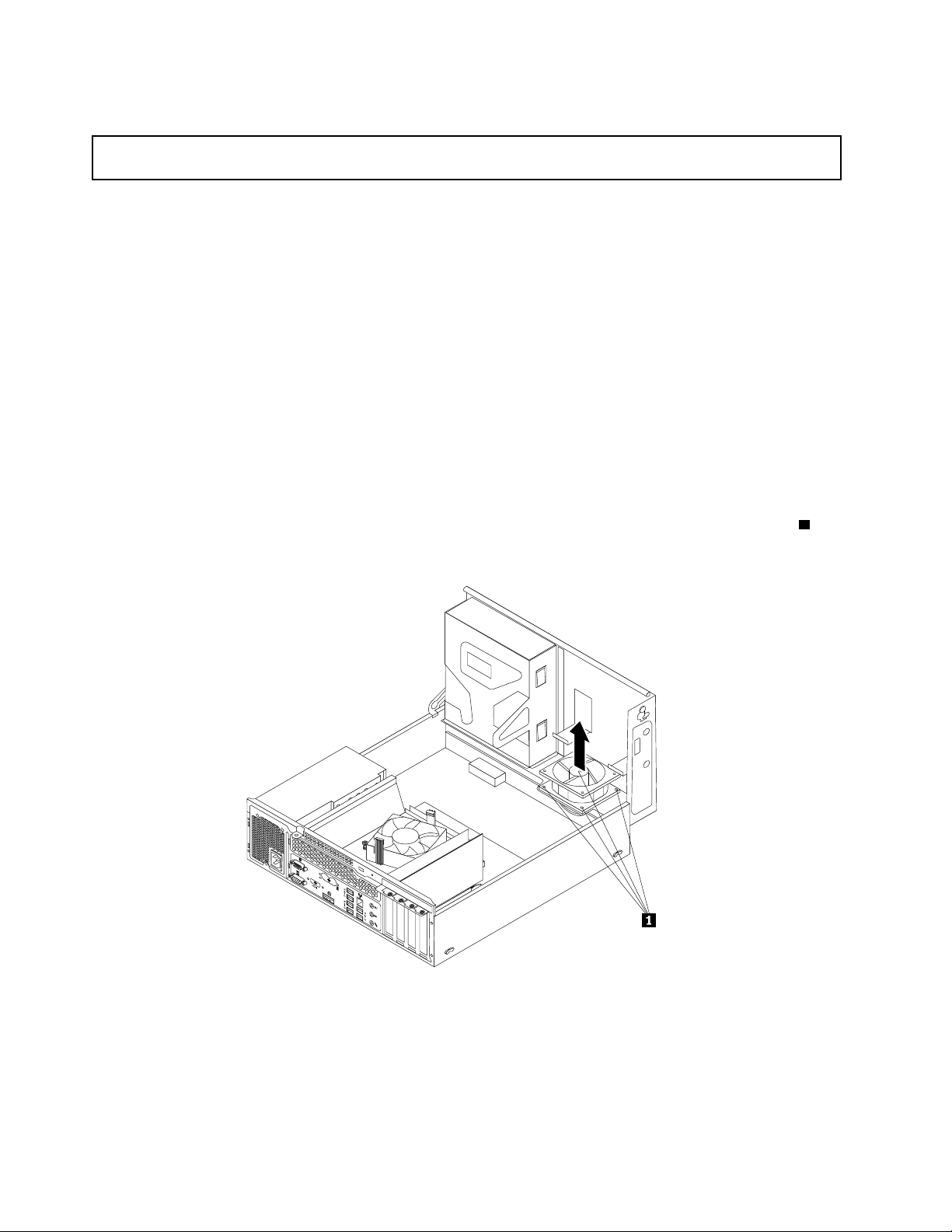
اﺳﺘﺒﺪالﻣﺮوﺣﺔاﻟﻨﻈﺎم
ﺗﻨﺒﯿﮫ:
ﻻﺗﻔﺘﺢاﻟﻜﻤﺒﯿﻮﺗﺮأوﺗﺤﺎولإﺻﻼﺣﮫﻗﺒﻞﻗﺮاﺀةوﻓﮭﻢ"ﻣﻌﻠﻮﻣﺎتأﻣﺎنھﺎﻣﺔ"ﻋﻠﻰاﻟﺼﻔﺤﺔv.
ﯾﻘﺪمھﺬااﻟﻘﺴﻢﺗﻌﻠﯿﻤﺎتﺗﻮﺿﺢﻛﯿﻔﯿﺔاﺳﺘﺒﺪالﻣﺮوﺣﺔاﻟﻨﻈﺎم.
ﻻﺳﺘﺒﺪالﻣﺮوﺣﺔاﻟﻨﻈﺎم،ﻗﻢﺑﺘﻨﻔﯿﺬﻣﺎﯾﻠﻲ:
١.ﻗﻢﺑﺎزاﻟﺔﻛﻞوﺳﻂﻣﻮﺟﻮدﻓﻲاﻟﻤﺸﻐﻼتﺛﻢﻗﻢﺑﺎﻏﻼقﻛﻞاﻷﺟﮭﺰةاﻟﻤﺘﺼﻠﺔﺑﮫواﻟﺤﺎﺳﺐ.ﺛﻢﻗﻢﺑﻔﺼﻞﻛﻞأﺳﻼكاﻟﻄﺎﻗﺔﻣﻦاﻟﻤﺨﺎرجاﻟﻜﮭﺮﺑﺎﺋﯿﺔوﻧﺰع
ﻛﻞاﻟﻜﺎﺑﻼتاﻟﺘﻲﺗﻢﺗﻮﺻﯿﻠﮭﺎﺑﺎﻟﺤﺎﺳﺐ.
٢.ﻗﻢﺑﺈزاﻟﺔﻏﻄﺎﺀاﻟﻜﻤﺒﯿﻮﺗﺮ.أﻧﻈﺮ"إزاﻟﺔﻏﻄﺎﺀاﻟﺤﺎﺳﺐاﻵﻟﻲ"ﻋﻠﻰاﻟﺼﻔﺤﺔ٣٥.
٣.ﻗﻢﺑﺎزاﻟﺔاﻟﻮاﺟﮭﺔاﻷﻣﺎﻣﯿﺔ.أﻧﻈﺮ"إزاﻟﺔوإﻋﺎدةﺗﺮﻛﯿﺐاﻟﻮاﺟﮭﺔاﻷﻣﺎﻣﯿﺔ"ﻋﻠﻰاﻟﺼﻔﺤﺔ٣٦.
٤.ﻗﻢﺑﻠﻒﻣﺠﻤﻮﻋﺔﻓﺘﺤﺔﻣﺤﺮكاﻷﻗﺮاصإﻟﻰأﻋﻠﻰﻟﻠﻮﺻﻮلإﻟﻰﻣﺮوﺣﺔاﻟﻨﻈﺎم.أﻧﻈﺮ"اﻟﻮﺻﻮلإﻟﻰاﻟﻤﺸﻐﻼتوﻣﻜﻮﻧﺎتﻟﻮﺣﺔاﻟﻨﻈﺎم"ﻋﻠﻰاﻟﺼﻔﺤﺔ
٣٧.
٥.ﻗﻢﺑﺈزاﻟﺔﻣﺤﺮكاﻷﻗﺮاصاﻟﺜﺎﺑﺘﺔﺣﺘﻰﺗﺘﻤﻜﻦﻣﻦاﻟﻮﺻﻮلﺑﺴﮭﻮﻟﺔإﻟﻰﻣﺮوﺣﺔاﻟﻨﻈﺎم.أﻧﻈﺮ"اﺳﺘﺒﺪالﻣﺸﻐﻞاﻟﻘﺮصاﻟﺜﺎﺑﺖ"ﻋﻠﻰاﻟﺼﻔﺤﺔ٤٣.
٦.ﻗﻢﺑﺈزاﻟﺔﻣﻨﻔﺬاﻟﺤﺮارةوﻣﺠﺮىاﻟﻤﺮوﺣﺔ.أﻧﻈﺮ"اﺳﺘﺒﺪالﻣﻤﺘﺺاﻟﺤﺮارةوﻣﺠﻤﻮﻋﺔاﻟﻤﺮوﺣﺔ"ﻋﻠﻰاﻟﺼﻔﺤﺔ٥٤.
٧.ﻻﺣﻆﻣﺴﺎراﻟﻜﺒﻞواﻓﺼﻞﻛﺒﻞﻣﺮوﺣﺔاﻟﻨﻈﺎمﻋﻦﻣﻮﺻﻞﻣﺮوﺣﺔاﻟﻄﺎﻗﺔاﻟﻤﻮﺟﻮدﻓﻲﻟﻮﺣﺔاﻟﻨﻈﺎم.أﻧﻈﺮ"ﺗﺤﺪﯾﺪﻣﻜﺎناﻷﺟﺰاﺀﻋﻠﻰﻟﻮﺣﺔاﻟﻨﻈﺎم"ﻋﻠﻰ
اﻟﺼﻔﺤﺔ١١.
٨.ﻣﺮوﺣﺔاﻟﻨﻈﺎمﻣﺜﺒﺘﺔﻓﻲاﻟﮭﯿﻜﻞاﻟﻤﻌﺪﻧﻲﺑﻮاﺳﻄﺔأرﺑﻊدﻋﺎﻣﺎتﺗﺮﻛﯿﺐﻣﻄﺎﻃﯿﺔ.ﻗﻢﺑﺈزاﻟﺔﻣﺮوﺣﺔاﻟﻨﻈﺎموذﻟﻚﺑﻘﻄﻊدﻋﺎﻣﺎتاﻟﺘﺮﻛﯿﺐاﻟﻤﻄﺎﻃﯿﺔاﻷرﺑﻌﺔ
1ورﻓﻊﻣﺮوﺣﺔاﻟﻨﻈﺎمﺧﺎرجاﻟﮭﯿﻜﻞ.
ﻣﻼﺣﻈﺔ:ﺳﯿﻜﻮنﻟﻤﺮوﺣﺔاﻟﻨﻈﺎماﻟﺠﺪﯾﺪةأرﺑﻊدﻋﺎﻣﺎتﺗﺮﻛﯿﺐﻣﻄﺎﻃﯿﺔﻣﺘﺼﻠﺔﺑﮭﺎ.
اﻟﺸﻜﻞ٥٢.ازاﻟﺔﻣﺮوﺣﺔاﻟﻨﻈﺎم
٩.ﻗﻢﺑﺘﺮﻛﯿﺐﻣﺮوﺣﺔاﻟﻨﻈﺎماﻟﺠﺪﯾﺪةﻋﻦﻃﺮﯾﻖﻣﺤﺎذاةدﻋﺎﻣﺎتاﻟﺘﺮﻛﯿﺐاﻟﻤﻄﺎﻃﯿﺔاﻟﺠﺪﯾﺪةاﻟﺘﻲﺗﺄﺗﻲﻣﻊﻣﺮوﺣﺔاﻟﻨﻈﺎماﻟﺠﺪﯾﺪةﻣﻊاﻟﻔﺘﺤﺎتاﻟﻤﻨﺎﻇﺮةﻟﮭﺎ
ﻓﻲاﻟﮭﯿﻜﻞاﻟﻤﻌﺪﻧﻲﺛﻢادﻓﻊدﻋﺎﻣﺎتاﻟﺘﺮﻛﺐاﻟﻤﻄﺎﻃﯿﺔإﻟﻰداﺧﻞاﻟﻔﺘﺤﺎت.ﺛﻢاﺟﺬبﺑﺤﺮصأﻃﺮافدﻋﺎﻣﺎتاﻟﺘﺮﻛﯿﺐاﻟﻤﻄﺎﻃﯿﺔﻣﻦاﻷﺳﻔﻞإﻟﻰأنﯾﺘﻢ
ﺗﺜﺒﯿﺖﻣﺮوﺣﺔاﻟﻨﻈﺎماﻟﺠﺪﯾﺪةﻓﻲﻣﻮﺿﻌﮭﺎﺑﺈﺣﻜﺎم.
ThinkCentre E93دﻟﯿﻞاﻟﻤﺴﺘﺨﺪم
٦٤
Page 77
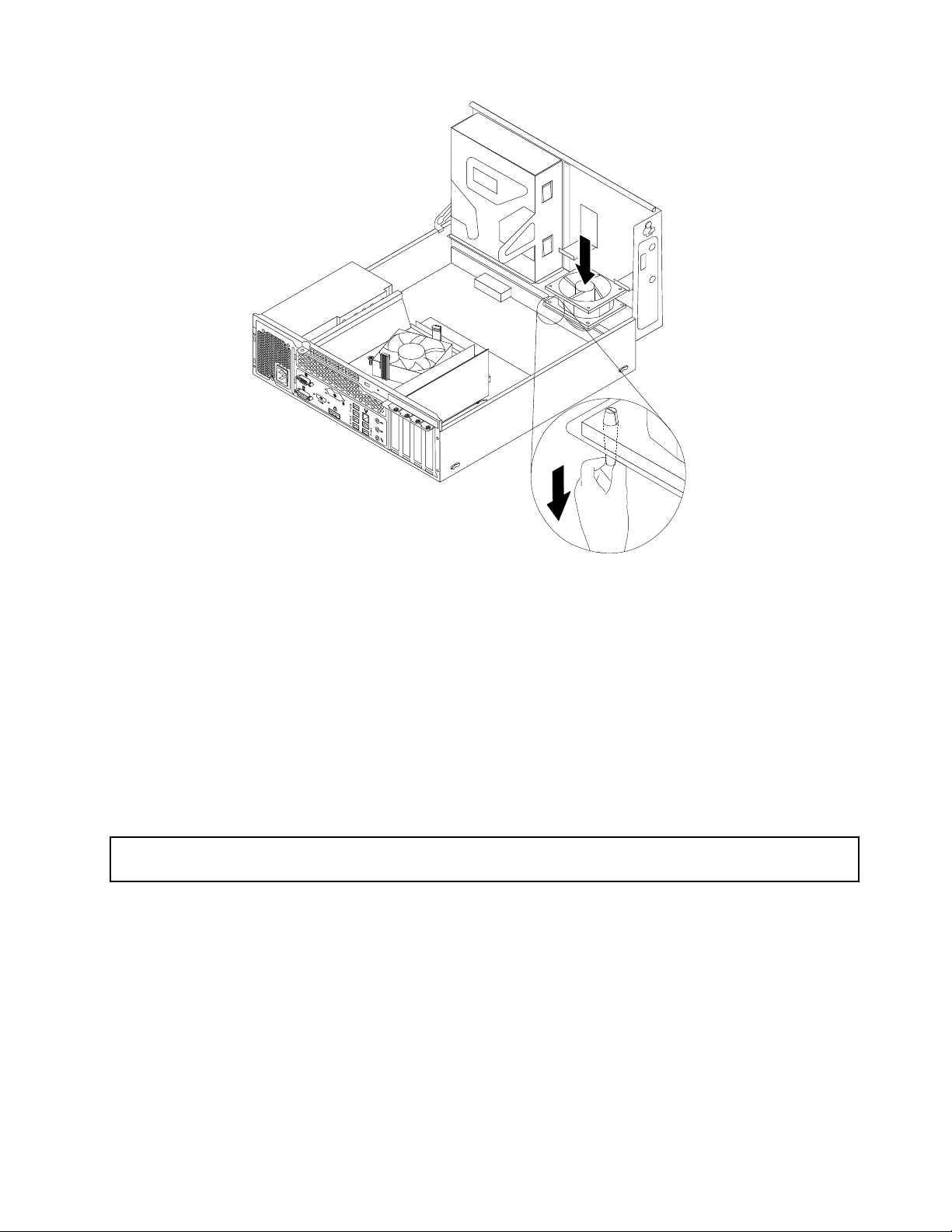
اﻟﺸﻜﻞ٥٣.ﺗﺮﻛﯿﺐﻣﺮوﺣﺔاﻟﻨﻈﺎم
١٠.ﻗﻢﺑﺘﻮﺻﯿﻞﻛﺎﺑﻞﻣﺮوﺣﺔاﻟﻨﻈﺎماﻟﺠﺪﯾﺪةﺑﻤﻮﺻﻞﻣﺮوﺣﺔاﻟﻨﻈﺎماﻟﻤﻮﺟﻮدﻓﻲﻟﻮﺣﺔاﻟﻨﻈﺎم.أﻧﻈﺮ"ﺗﺤﺪﯾﺪﻣﻜﺎناﻷﺟﺰاﺀﻋﻠﻰﻟﻮﺣﺔاﻟﻨﻈﺎم"ﻋﻠﻰاﻟﺼﻔﺤﺔ
١١.
١١.ﻗﻢﺑﺈﻋﺎدةﺗﺜﺒﯿﺖﻣﻨﻔﺬاﻟﺤﺮارةوﻣﺠﺮىاﻟﻤﺮوﺣﺔ.أﻧﻈﺮ"اﺳﺘﺒﺪالﻣﻤﺘﺺاﻟﺤﺮارةوﻣﺠﻤﻮﻋﺔاﻟﻤﺮوﺣﺔ"ﻋﻠﻰاﻟﺼﻔﺤﺔ٥٤.
١٢.ﻗﻢﺑﺈﻋﺎدةﺗﺮﻛﯿﺐﻣﺤﺮكاﻷﻗﺮاصاﻟﺜﺎﺑﺘﺔ.أﻧﻈﺮ"اﺳﺘﺒﺪالﻣﺸﻐﻞاﻟﻘﺮصاﻟﺜﺎﺑﺖ"ﻋﻠﻰاﻟﺼﻔﺤﺔ٤٣.
ﻣﺎﯾﺠﺐاﻟﻘﯿﺎمﺑﮫﺑﻌﺪذﻟﻚ:
•ﻟﻠﺘﻌﺎﻣﻞﻣﻊﺟﺰﺀآﺧﺮﻣﻦاﻟﺠﮭﺎز،اذھﺐاﻟﻰاﻟﻘﺴﻢاﻟﻤﻨﺎﺳﺐ.
•ﻻﺳﺘﻜﻤﺎلﻋﻤﻠﯿﺔاﻟﺘﺮﻛﯿﺐأواﻻﺳﺘﺒﺪال،اذھﺐاﻟﻰ"إﺗﻤﺎمﻋﻤﻠﯿﺔاﺳﺘﺒﺪالاﻷﺟﺰاﺀ"ﻋﻠﻰاﻟﺼﻔﺤﺔ٧٤.
اﺳﺘﺒﺪالوﺣﺪاتWi-Fi
ﺗﻨﺒﯿﮫ:
ﻻﺗﻔﺘﺢاﻟﻜﻤﺒﯿﻮﺗﺮأوﺗﺤﺎولإﺻﻼﺣﮫﻗﺒﻞﻗﺮاﺀةوﻓﮭﻢ"ﻣﻌﻠﻮﻣﺎتأﻣﺎنھﺎﻣﺔ"ﻋﻠﻰاﻟﺼﻔﺤﺔv.
ﯾﻮﻓﺮھﺬااﻟﻘﺴﻢإرﺷﺎداتﺣﻮلﻛﯿﻔﯿﺔاﺳﺘﺒﺪالوﺣﺪاتWi-Fi.ﺗﺘﻀﻤﻦوﺣﺪاتWi-FiﺑﻄﺎﻗﺔﻣﺤﻮلWi-FiووﺣﺪةﺑﻄﺎﻗﺔWi-FiوﻛﺎﺑﻞھﻮاﺋﻲWi-Fi
ﺧﻠﻔﻲ.
ﯾﺘﻀﻤﻦاﺳﺘﺒﺪالوﺣﺪاتWi-Fiاﻟﻌﻤﻠﯿﺎتاﻟﺘﺎﻟﯿﺔ:
•"إزاﻟﺔﺑﻄﺎﻗﺔﻣﺤﻮلWi-Fi"ﻋﻠﻰاﻟﺼﻔﺤﺔ٦٥
•"إزاﻟﺔوﺣﺪةﺑﻄﺎﻗﺔWi-Fi"ﻋﻠﻰاﻟﺼﻔﺤﺔ٦٧
•"ﺗﺮﻛﯿﺐوﺣﺪاتWi-Fi"ﻋﻠﻰاﻟﺼﻔﺤﺔ٦٨
إزاﻟﺔﺑﻄﺎﻗﺔﻣﺤﻮلWi-Fi
ﻹزاﻟﺔﺑﻄﺎﻗﺔاﻟﻤﺤﻮلWi-Fi،ﻗﻢﺑﺄﺣﺪاﻹﺟﺮاﺀاتاﻟﺘﺎﻟﯿﺔ:
اﻟﻤﻠﺤﻖ٥.ﺗﺮﻛﯿﺐاﻟﺠﮭﺎزأواﺳﺘﺒﺪاﻟﮫ٦٥
Page 78

١.ﻗﻢﺑﺎزاﻟﺔﻛﻞوﺳﻂﻣﻮﺟﻮدﻓﻲاﻟﻤﺸﻐﻼتﺛﻢﻗﻢﺑﺎﻏﻼقﻛﻞاﻷﺟﮭﺰةاﻟﻤﺘﺼﻠﺔﺑﮫواﻟﺤﺎﺳﺐ.ﺛﻢﻗﻢﺑﻔﺼﻞﻛﻞأﺳﻼكاﻟﻄﺎﻗﺔﻣﻦاﻟﻤﺨﺎرجاﻟﻜﮭﺮﺑﺎﺋﯿﺔوﻧﺰع
ﻛﻞاﻟﻜﺎﺑﻼتاﻟﺘﻲﺗﻢﺗﻮﺻﯿﻠﮭﺎﺑﺎﻟﺤﺎﺳﺐ.
٢.ﻗﻢﺑﺈزاﻟﺔﻏﻄﺎﺀاﻟﻜﻤﺒﯿﻮﺗﺮ.أﻧﻈﺮ"إزاﻟﺔﻏﻄﺎﺀاﻟﺤﺎﺳﺐاﻵﻟﻲ"ﻋﻠﻰاﻟﺼﻔﺤﺔ٣٥.
٣.إذاﻛﺎناﻟﻜﻤﺒﯿﻮﺗﺮﻟﺪﯾﻚﻣﺰودًاﺑﻮﺣﺪةﺑﻄﺎﻗﺔWi-FiﺗﺪﻋﻢوﻇﯿﻔﺔBluetooth،ﻓﺎﻓﺼﻞﻛﺎﺑﻞBluetoothﻋﻦﺑﻄﺎﻗﺔﻣﺤﻮلWi-Fi.
اﻟﺸﻜﻞ٥٤.ﻓﺼﻞﻛﺎﺑﻞBluetooth
ﻣﻼﺣﻈﺔ:ﯾﻘﻮمﻛﺎﺑﻞBluetoothﺑﺘﻮﺻﯿﻞﻣﻮﺻﻞBluetoothاﻟﻤﻮﺟﻮدﻓﻲﺑﻄﺎﻗﺔﻣﺤﻮلBluetoothﺑﻤﻮﺻﻞUSBاﻷﻣﺎﻣﻲاﻟﻤﻮﺟﻮدﻓﻲﻟﻮﺣﺔ
اﻟﻨﻈﺎمﻟﺪﻋﻢوﻇﯿﻔﺔBluetooth.
٤.ﻗﻢﺑﺈزاﻟﺔاﻟﺒﺮﻏﻲاﻟﺬيﯾﺜﺒﺖﺑﻄﺎﻗﺔﻣﺤﻮلWi-Fi.
٥.أﻣﺴﻚﺑﻄﺎﻗﺔﻣﺤﻮلWi-Fiاﻟﻤﺮﻛﺒﺔﺣﺎﻟﯿًﺎواﺳﺤﺒﮭﺎﺑﺮﻓﻖﺧﺎرجاﻟﻔﺘﺤﺔ.
اﻟﺸﻜﻞ٥٥.إزاﻟﺔﺑﻄﺎﻗﺔﻣﺤﻮلWi-Fi
ﻣﻼﺣﻈﺔ:ﯾﺠﺐأنﺗﺘﻼﺋﻢاﻟﺒﻄﺎﻗﺔﻓﻲﺧﺎﻧﺔاﻟﺒﻄﺎﻗﺔﺗﻤﺎﻣﺎ.ﻗﻢ،ﻋﻨﺪاﻟﻀﺮورة،ﺑﺘﺤﺮﯾﻚﻛﻞﻣﻦﺟﺎﻧﺒﻲاﻟﻜﺎرتﺑﺎﻟﺘﻨﺎوبﺑﻤﻘﺪارﻗﻠﯿﻞﺣﺘﻰﯾﺘﻢازاﻟﺘﮫﻣﻦﺧﺎﻧﺔ
اﻟﻜﺎرت.
ThinkCentre E93دﻟﯿﻞاﻟﻤﺴﺘﺨﺪم
٦٦
Page 79
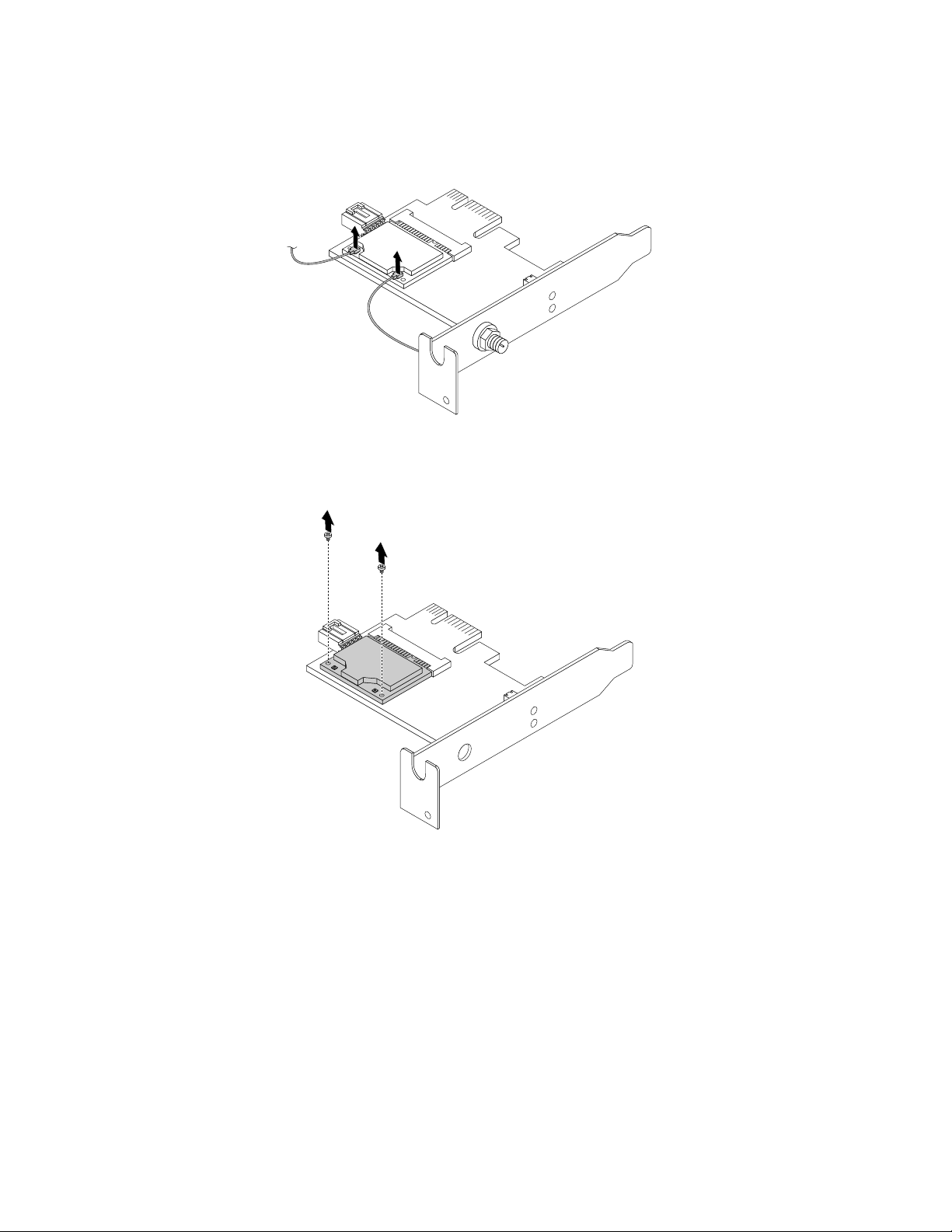
إزاﻟﺔوﺣﺪةﺑﻄﺎﻗﺔWi-Fi
ﻹزاﻟﺔوﺣﺪةﺑﻄﺎﻗﺔWi-Fi،ﻗﻢﺑﻤﺎﯾﻠﻲ:
١.ﻗﻢﺑﺈزاﻟﺔﺑﻄﺎﻗﺔﻣﺤﻮلWi-FiﻣﻦاﻟﻜﻤﺒﯿﻮﺗﺮﺛﻢاﻓﺼﻞﻛﺎﺑﻠﻲھﻮاﺋﻲWi-FiاﻷﻣﺎﻣﻲواﻟﺨﻠﻔﻲﻋﻦوﺣﺪةﺑﻄﺎﻗﺔWi-Fi.
اﻟﺸﻜﻞ٥٦.إزاﻟﺔﻛﺎﺑﻼتھﻮاﺋﻲWi-Fi
٢.أزلاﻟﺒﺮﻏﯿﯿﻦاﻟﻠﺬﯾﻦﯾﺜﺒﺘﺎنوﺣﺪةﺑﻄﺎﻗﺔWi-FiﻓﻲﺑﻄﺎﻗﺔﻣﺤﻮلWi-Fi.
اﻟﺸﻜﻞ٥٧.إزاﻟﺔاﻟﺒﺮاﻏﻲاﻟﺘﻲﺗﺜﺒﺖوﺣﺪةﺑﻄﺎﻗﺔWi-Fi
٣.اﺳﺤﺐوﺣﺪةﺑﻄﺎﻗﺔWi-FiﻣﻦﻓﺘﺤﺔPCI ExpressاﻟﺼﻐﯿﺮةﻹزاﻟﺘﮭﺎﻣﻦﺑﻄﺎﻗﺔﻣﺤﻮلWi-Fi.
اﻟﻤﻠﺤﻖ٥.ﺗﺮﻛﯿﺐاﻟﺠﮭﺎزأواﺳﺘﺒﺪاﻟﮫ٦٧
Page 80

اﻟﺸﻜﻞ٥٨.إزاﻟﺔوﺣﺪةﺑﻄﺎﻗﺔWi-Fi
ﺗﺮﻛﯿﺐوﺣﺪاتWi-Fi
ﻟﺘﺮﻛﯿﺐوﺣﺪاتWi-Fi،ﻗﻢﺑﻤﺎﯾﻠﻲ:
١.أدﺧﻞوﺣﺪةﺑﻄﺎﻗﺔWi-FiﻓﻲﻓﺘﺤﺔPCI ExpressاﻟﺼﻐﯿﺮةﺛﻢﻗﻢﺑﺘﺮﻛﯿﺐاﻟﺒﺮﻏﯿﯿﻦﻟﺘﺜﺒﯿﺖوﺣﺪةﺑﻄﺎﻗﺔWi-FiﻓﻲﺑﻄﺎﻗﺔﻣﺤﻮلWi-Fi.
اﻟﺸﻜﻞ٥٩.ﺗﺮﻛﯿﺐوﺣﺪةﺑﻄﺎﻗﺔWi-Fi
٦٨ThinkCentre E93دﻟﯿﻞاﻟﻤﺴﺘﺨﺪم
Page 81

٢.ﻗﻢﺑﺘﻮﺻﯿﻞﻛﺎﺑﻞاﻟﮭﻮاﺋﻲاﻷﻣﺎﻣﻲوﻛﺎﺑﻞاﻟﮭﻮاﺋﻲاﻟﺨﻠﻔﻲﻓﻲوﺣﺪةﺑﻄﺎﻗﺔWi-Fi.
اﻟﺸﻜﻞ٦٠.ﺗﻮﺻﯿﻞﻛﺎﺑﻼتھﻮاﺋﻲWi-Fi
٣.ﺣﺪدﻣﻜﺎنﻓﺘﺤﺘﻲPCI Express x1ﻓﻲﻟﻮﺣﺔاﻟﻨﻈﺎم.أﻧﻈﺮ"ﺗﺤﺪﯾﺪﻣﻜﺎناﻷﺟﺰاﺀﻋﻠﻰﻟﻮﺣﺔاﻟﻨﻈﺎم"ﻋﻠﻰاﻟﺼﻔﺤﺔ١١.
٤.ﻗﻢﺑﺘﺮﻛﯿﺐﺑﻄﺎﻗﺔﻣﺤﻮلWi-FiﻓﻲإﺣﺪىﻓﺘﺤﺘﻲPCI Express x1.ﺛﻢﻗﻢﺑﺘﺮﻛﯿﺐاﻟﺒﺮﻏﻲﻟﺘﺜﺒﯿﺖﺑﻄﺎﻗﺔﻣﺤﻮلWi-Fiﻓﻲﻣﻮﺿﻌﮭﺎ.
اﻟﺸﻜﻞ٦١.ﺗﺮﻛﯿﺐﺑﻄﺎﻗﺔﻣﺤﻮلWi-Fi
٥.إذاﻛﺎﻧﺖوﺣﺪةﺑﻄﺎﻗﺔWi-FiاﻟﻤﺮﻛﺒﺔﺗﺪﻋﻢوﻇﯿﻔﺔBluetooth،ﻓﺎﺳﺘﺨﺪمﻛﺎﺑﻞBluetoothﻟﺘﻮﺻﯿﻞﻣﻮﺻﻞBluetoothاﻟﻤﻮﺟﻮدﻓﻲﺑﻄﺎﻗﺔﻣﺤﻮل
Wi-FiﺑﻤﻮﺻﻞUSBاﻷﻣﺎﻣﻲاﻟﻤﻮﺟﻮدﻓﻲﻟﻮﺣﺔاﻟﻨﻈﺎم.
ﻣﺎﯾﺠﺐاﻟﻘﯿﺎمﺑﮫﺑﻌﺪذﻟﻚ:
•ﻟﻠﺘﻌﺎﻣﻞﻣﻊﺟﺰﺀآﺧﺮﻣﻦاﻟﺠﮭﺎز،اذھﺐاﻟﻰاﻟﻘﺴﻢاﻟﻤﻨﺎﺳﺐ.
•ﻻﺳﺘﻜﻤﺎلﻋﻤﻠﯿﺔاﻟﺘﺮﻛﯿﺐأواﻻﺳﺘﺒﺪال،اذھﺐاﻟﻰ"إﺗﻤﺎمﻋﻤﻠﯿﺔاﺳﺘﺒﺪالاﻷﺟﺰاﺀ"ﻋﻠﻰاﻟﺼﻔﺤﺔ٧٤.
اﻟﻤﻠﺤﻖ٥.ﺗﺮﻛﯿﺐاﻟﺠﮭﺎزأواﺳﺘﺒﺪاﻟﮫ٦٩
Page 82

ﺗﺮﻛﯿﺐھﻮاﺋﻲWi-Fiاﻟﺨﻠﻔﻲأوإزاﻟﺘﮫ
ﺗﻨﺒﯿﮫ:
ﻻﺗﻔﺘﺢاﻟﻜﻤﺒﯿﻮﺗﺮأوﺗﺤﺎولإﺻﻼﺣﮫﻗﺒﻞﻗﺮاﺀةوﻓﮭﻢ"ﻣﻌﻠﻮﻣﺎتأﻣﺎنھﺎﻣﺔ"ﻋﻠﻰاﻟﺼﻔﺤﺔv.
ﯾﻮﻓﺮھﺬااﻟﻘﺴﻢإرﺷﺎداتﺣﻮلﻛﯿﻔﯿﺔﺗﺮﻛﯿﺐھﻮاﺋﻲWi-Fiاﻟﺨﻠﻔﻲأوإزاﻟﺘﮫ.
ﺗﺮﻛﯿﺐھﻮاﺋﻲWi-Fiاﻟﺨﻠﻔﻲ
ﻟﺘﺮﻛﯿﺐھﻮاﺋﻲWi-Fiاﻟﺨﻠﻔﻲ،ﻗﻢﺑﻤﺎﯾﻠﻲ:
١.ﻗﻢﺑﺎزاﻟﺔﻛﻞوﺳﻂﻣﻮﺟﻮدﻓﻲاﻟﻤﺸﻐﻼتﺛﻢﻗﻢﺑﺎﻏﻼقﻛﻞاﻷﺟﮭﺰةاﻟﻤﺘﺼﻠﺔﺑﮫواﻟﺤﺎﺳﺐ.ﺛﻢﻗﻢﺑﻔﺼﻞﻛﻞأﺳﻼكاﻟﻄﺎﻗﺔﻣﻦاﻟﻤﺨﺎرجاﻟﻜﮭﺮﺑﺎﺋﯿﺔوﻧﺰع
ﻛﻞاﻟﻜﺎﺑﻼتاﻟﺘﻲﺗﻢﺗﻮﺻﯿﻠﮭﺎﺑﺎﻟﺤﺎﺳﺐ.
٢.ﻗﻢﺑﺈزاﻟﺔﻏﻄﺎﺀاﻟﻜﻤﺒﯿﻮﺗﺮ.أﻧﻈﺮ"إزاﻟﺔﻏﻄﺎﺀاﻟﺤﺎﺳﺐاﻵﻟﻲ"ﻋﻠﻰاﻟﺼﻔﺤﺔ٣٥.
٣.ﻗﻢﺑﺘﺮﻛﯿﺐھﻮاﺋﻲWi-FiاﻟﺨﻠﻔﻲﻓﻲﻣﻮﺻﻞﻛﺎﺑﻞھﻮاﺋﻲWi-Fiاﻟﺨﻠﻔﻲاﻟﻤﺘﺼﻞﺑﻤﺆﺧﺮةاﻟﻜﻤﺒﯿﻮﺗﺮ.
٤.ﻗﻢﺑﺘﻌﺪﯾﻞزاوﯾﺔاﻟﮭﻮاﺋﻲاﻟﺨﻠﻔﻲﻟﺘﻘﻠﯿﻞﺧﻄﺮﻛﺴﺮاﻟﮭﻮاﺋﻲدونﻗﺼﺪ.
اﻟﺸﻜﻞ٦٢.ﺗﺮﻛﯿﺐھﻮاﺋﻲWi-Fiاﻟﺨﻠﻔﻲ
ﻣﺎﯾﺠﺐاﻟﻘﯿﺎمﺑﮫﺑﻌﺪذﻟﻚ:
•ﻟﻠﺘﻌﺎﻣﻞﻣﻊﺟﺰﺀآﺧﺮﻣﻦاﻟﺠﮭﺎز،اذھﺐاﻟﻰاﻟﻘﺴﻢاﻟﻤﻨﺎﺳﺐ.
•ﻻﺳﺘﻜﻤﺎلﻋﻤﻠﯿﺔاﻟﺘﺮﻛﯿﺐأواﻻﺳﺘﺒﺪال،اذھﺐاﻟﻰ"إﺗﻤﺎمﻋﻤﻠﯿﺔاﺳﺘﺒﺪالاﻷﺟﺰاﺀ"ﻋﻠﻰاﻟﺼﻔﺤﺔ٧٤.
إزاﻟﺔھﻮاﺋﻲWi-Fiاﻟﺨﻠﻔﻲ
ﻹزاﻟﺔھﻮاﺋﻲWi-Fiاﻟﺨﻠﻔﻲ،ﻗﻢﺑﻤﺎﯾﻠﻲ:
١.ﻗﻢﺑﺎزاﻟﺔﻛﻞوﺳﻂﻣﻮﺟﻮدﻓﻲاﻟﻤﺸﻐﻼتﺛﻢﻗﻢﺑﺎﻏﻼقﻛﻞاﻷﺟﮭﺰةاﻟﻤﺘﺼﻠﺔﺑﮫواﻟﺤﺎﺳﺐ.ﺛﻢﻗﻢﺑﻔﺼﻞﻛﻞأﺳﻼكاﻟﻄﺎﻗﺔﻣﻦاﻟﻤﺨﺎرجاﻟﻜﮭﺮﺑﺎﺋﯿﺔوﻧﺰع
ﻛﻞاﻟﻜﺎﺑﻼتاﻟﺘﻲﺗﻢﺗﻮﺻﯿﻠﮭﺎﺑﺎﻟﺤﺎﺳﺐ.
٢.ﻗﻢﺑﺈزاﻟﺔﻏﻄﺎﺀاﻟﻜﻤﺒﯿﻮﺗﺮ.أﻧﻈﺮ"إزاﻟﺔﻏﻄﺎﺀاﻟﺤﺎﺳﺐاﻵﻟﻲ"ﻋﻠﻰاﻟﺼﻔﺤﺔ٣٥.
٣.ﻗﻢﺑﻤﺪھﻮاﺋﻲWi-Fiاﻟﺨﻠﻔﻲﺑﺤﯿﺚﯾﻤﻜﻦﻟﻔﮫﺑﺸﻜﻞأﺳﮭﻞ.
٤.أﻣﺴﻚاﻟﻄﺮفاﻷﻛﺜﺮﺳﻤﻜًﺎﻟﮭﻮاﺋﻲWi-FiاﻟﺨﻠﻔﻲوﻗﻢﺑﻔﻚھﻮاﺋﻲWi-Fiﻣﻦﺧﻠﻔﯿﺔاﻟﻜﻤﺒﯿﻮﺗﺮ.
ThinkCentre E93دﻟﯿﻞاﻟﻤﺴﺘﺨﺪم
٧٠
Page 83

اﻟﺸﻜﻞ٦٣.إزاﻟﺔھﻮاﺋﻲWi-Fiاﻟﺨﻠﻔﻲ
ﻣﺎﯾﺠﺐاﻟﻘﯿﺎمﺑﮫﺑﻌﺪذﻟﻚ:
•ﻟﻠﺘﻌﺎﻣﻞﻣﻊﺟﺰﺀآﺧﺮﻣﻦاﻟﺠﮭﺎز،اذھﺐاﻟﻰاﻟﻘﺴﻢاﻟﻤﻨﺎﺳﺐ.
•ﻻﺳﺘﻜﻤﺎلﻋﻤﻠﯿﺔاﻟﺘﺮﻛﯿﺐأواﻻﺳﺘﺒﺪال،اذھﺐاﻟﻰ"إﺗﻤﺎمﻋﻤﻠﯿﺔاﺳﺘﺒﺪالاﻷﺟﺰاﺀ"ﻋﻠﻰاﻟﺼﻔﺤﺔ٧٤.
ﺗﺮﻛﯿﺐھﻮاﺋﻲWi-Fiاﻷﻣﺎﻣﻲأوإزاﻟﺘﮫ
ﺗﻨﺒﯿﮫ:
ﻻﺗﻔﺘﺢاﻟﻜﻤﺒﯿﻮﺗﺮأوﺗﺤﺎولإﺻﻼﺣﮫﻗﺒﻞﻗﺮاﺀةوﻓﮭﻢ"ﻣﻌﻠﻮﻣﺎتأﻣﺎنھﺎﻣﺔ"ﻋﻠﻰاﻟﺼﻔﺤﺔv.
ﯾﻮﻓﺮھﺬااﻟﻘﺴﻢإرﺷﺎداتﺣﻮلﻛﯿﻔﯿﺔﺗﺮﻛﯿﺐھﻮاﺋﻲWi-Fiاﻷﻣﺎﻣﻲأوإزاﻟﺘﮫ.
ﺗﺮﻛﯿﺐھﻮاﺋﻲWi-Fiاﻷﻣﺎﻣﻲ
ﻟﺘﺮﻛﯿﺐھﻮاﺋﻲWi-Fiاﻷﻣﺎﻣﻲ،ﻗﻢﺑﻤﺎﯾﻠﻲ:
١.ﻗﻢﺑﺎزاﻟﺔﻛﻞوﺳﻂﻣﻮﺟﻮدﻓﻲاﻟﻤﺸﻐﻼتﺛﻢﻗﻢﺑﺎﻏﻼقﻛﻞاﻷﺟﮭﺰةاﻟﻤﺘﺼﻠﺔﺑﮫواﻟﺤﺎﺳﺐ.ﺛﻢﻗﻢﺑﻔﺼﻞﻛﻞأﺳﻼكاﻟﻄﺎﻗﺔﻣﻦاﻟﻤﺨﺎرجاﻟﻜﮭﺮﺑﺎﺋﯿﺔوﻧﺰع
ﻛﻞاﻟﻜﺎﺑﻼتاﻟﺘﻲﺗﻢﺗﻮﺻﯿﻠﮭﺎﺑﺎﻟﺤﺎﺳﺐ.
٢.ﻗﻢﺑﺈزاﻟﺔﻏﻄﺎﺀاﻟﻜﻤﺒﯿﻮﺗﺮ.أﻧﻈﺮ"إزاﻟﺔﻏﻄﺎﺀاﻟﺤﺎﺳﺐاﻵﻟﻲ"ﻋﻠﻰاﻟﺼﻔﺤﺔ٣٥.
٣.ﻗﻢﺑﺎزاﻟﺔاﻟﻮاﺟﮭﺔاﻷﻣﺎﻣﯿﺔ.أﻧﻈﺮ"إزاﻟﺔوإﻋﺎدةﺗﺮﻛﯿﺐاﻟﻮاﺟﮭﺔاﻷﻣﺎﻣﯿﺔ"ﻋﻠﻰاﻟﺼﻔﺤﺔ٣٦.
٤.اﻧﺰعورﻗﺔﺣﻤﺎﯾﺔاﻟﻤﻠﺼﻘﺎتاﻟﻤﻮﺟﻮدةﻋﻠﻰاﻟﮭﻮاﺋﻲاﻷﻣﺎﻣﻲ.
اﻟﻤﻠﺤﻖ٥.ﺗﺮﻛﯿﺐاﻟﺠﮭﺎزأواﺳﺘﺒﺪاﻟﮫ٧١
Page 84

اﻟﺸﻜﻞ٦٤.ﻧﺰعورﻗﺔﺣﻤﺎﯾﺔاﻟﻤﻠﺼﻘﺎت
٥.ﺛﺒّﺖاﻟﮭﻮاﺋﻲاﻷﻣﺎﻣﻲﻓﻲاﻟﻠﻮﺣﺔاﻷﻣﺎﻣﯿﺔﻛﻤﺎھﻮﻣﻮﺿﺢ.ﺛﻢأدﺧﻞﻛﺎﺑﻞاﻟﮭﻮاﺋﻲاﻷﻣﺎﻣﻲﻋﺒﺮاﻟﻔﺘﺤﺔاﻟﻤﻮﺟﻮدةﻓﻲاﻟﻠﻮﺣﺔاﻷﻣﺎﻣﯿﺔ.
اﻟﺸﻜﻞ٦٥.ﺗﺮﻛﯿﺐھﻮاﺋﻲWi-Fiاﻷﻣﺎﻣﻲ
٦.ﻗﻢﺑﺘﻮﺻﯿﻞﻛﺎﺑﻞاﻟﮭﻮاﺋﻲاﻷﻣﺎﻣﻲﺑﻮﺣﺪةﺑﻄﺎﻗﺔWi-Fi.
ﻣﺎﯾﺠﺐاﻟﻘﯿﺎمﺑﮫﺑﻌﺪذﻟﻚ:
•ﻟﻠﺘﻌﺎﻣﻞﻣﻊﺟﺰﺀآﺧﺮﻣﻦاﻟﺠﮭﺎز،اذھﺐاﻟﻰاﻟﻘﺴﻢاﻟﻤﻨﺎﺳﺐ.
•ﻻﺳﺘﻜﻤﺎلﻋﻤﻠﯿﺔاﻟﺘﺮﻛﯿﺐأواﻻﺳﺘﺒﺪال،اذھﺐاﻟﻰ"إﺗﻤﺎمﻋﻤﻠﯿﺔاﺳﺘﺒﺪالاﻷﺟﺰاﺀ"ﻋﻠﻰاﻟﺼﻔﺤﺔ٧٤.
ThinkCentre E93دﻟﯿﻞاﻟﻤﺴﺘﺨﺪم
٧٢
Page 85

إزاﻟﺔھﻮاﺋﻲWi-Fiاﻷﻣﺎﻣﻲ
ﻹزاﻟﺔھﻮاﺋﻲWi-Fiاﻷﻣﺎﻣﻲ،ﻗﻢﺑﻤﺎﯾﻠﻲ:
١.ﻗﻢﺑﺎزاﻟﺔﻛﻞوﺳﻂﻣﻮﺟﻮدﻓﻲاﻟﻤﺸﻐﻼتﺛﻢﻗﻢﺑﺎﻏﻼقﻛﻞاﻷﺟﮭﺰةاﻟﻤﺘﺼﻠﺔﺑﮫواﻟﺤﺎﺳﺐ.ﺛﻢﻗﻢﺑﻔﺼﻞﻛﻞأﺳﻼكاﻟﻄﺎﻗﺔﻣﻦاﻟﻤﺨﺎرجاﻟﻜﮭﺮﺑﺎﺋﯿﺔوﻧﺰع
ﻛﻞاﻟﻜﺎﺑﻼتاﻟﺘﻲﺗﻢﺗﻮﺻﯿﻠﮭﺎﺑﺎﻟﺤﺎﺳﺐ.
٢.ﻗﻢﺑﺈزاﻟﺔﻏﻄﺎﺀاﻟﻜﻤﺒﯿﻮﺗﺮ.أﻧﻈﺮ"إزاﻟﺔﻏﻄﺎﺀاﻟﺤﺎﺳﺐاﻵﻟﻲ"ﻋﻠﻰاﻟﺼﻔﺤﺔ٣٥.
٣.ﻗﻢﺑﺎزاﻟﺔاﻟﻮاﺟﮭﺔاﻷﻣﺎﻣﯿﺔ.أﻧﻈﺮ"إزاﻟﺔوإﻋﺎدةﺗﺮﻛﯿﺐاﻟﻮاﺟﮭﺔاﻷﻣﺎﻣﯿﺔ"ﻋﻠﻰاﻟﺼﻔﺤﺔ٣٦.
٤.اﻓﺼﻞﻛﺎﺑﻞاﻟﮭﻮاﺋﻲاﻷﻣﺎﻣﻲﻋﻦوﺣﺪةﺑﻄﺎﻗﺔWi-Fi.
٥.ﻗﻢﺑﺈزاﻟﺔاﻟﮭﻮاﺋﻲواﻟﻜﺎﺑﻞاﻷﻣﺎﻣﯿﯿﻦﻣﻦﻣﻘﺪﻣﺔاﻟﻜﻤﺒﯿﻮﺗﺮ.
اﻟﺸﻜﻞ٦٦.إزاﻟﺔھﻮاﺋﻲWi-Fiاﻷﻣﺎﻣﻲ
ﻣﺎﯾﺠﺐاﻟﻘﯿﺎمﺑﮫﺑﻌﺪذﻟﻚ:
•ﻟﻠﺘﻌﺎﻣﻞﻣﻊﺟﺰﺀآﺧﺮﻣﻦاﻟﺠﮭﺎز،اذھﺐاﻟﻰاﻟﻘﺴﻢاﻟﻤﻨﺎﺳﺐ.
•ﻻﺳﺘﻜﻤﺎلﻋﻤﻠﯿﺔاﻟﺘﺮﻛﯿﺐأواﻻﺳﺘﺒﺪال،اذھﺐاﻟﻰ"إﺗﻤﺎمﻋﻤﻠﯿﺔاﺳﺘﺒﺪالاﻷﺟﺰاﺀ"ﻋﻠﻰاﻟﺼﻔﺤﺔ٧٤.
اﺳﺘﺒﺪالﻟﻮﺣﺔاﻟﻤﻔﺎﺗﯿﺢأواﻟﻤﺎوس
ﺗﻨﺒﯿﮫ:
ﻻﺗﻔﺘﺢاﻟﻜﻤﺒﯿﻮﺗﺮأوﺗﺤﺎولإﺻﻼﺣﮫﻗﺒﻞﻗﺮاﺀةوﻓﮭﻢ"ﻣﻌﻠﻮﻣﺎتأﻣﺎنھﺎﻣﺔ"ﻋﻠﻰاﻟﺼﻔﺤﺔv.
ﯾﻮﻓﺮھﺬااﻟﻘﺴﻢﺗﻌﻠﯿﻤﺎتﻋﻦﻛﯿﻔﯿﺔاﺳﺘﺒﺪالﻟﻮﺣﺔاﻟﻤﻔﺎﺗﯿﺢأواﻟﻤﺎوس.
ﻻﺳﺘﺒﺪالﻟﻮﺣﺔاﻟﻤﻔﺎﺗﯿﺢأواﻟﻤﺎوس،ﻗﻢﺑﺘﻨﻔﯿﺬﻣﺎﯾﻠﻲ:
١.اﻓﺼﻞﻛﺎﺑﻞﻟﻮﺣﺔاﻟﻤﻔﺎﺗﯿﺢاﻟﻘﺪﯾﻤﺔأوﻛﺎﺑﻞاﻟﻤﺎوسﻣﻦﺟﮭﺎزاﻟﻜﻤﺒﯿﻮﺗﺮ.
٢.ﻗﻢﺑﺘﻮﺻﯿﻞﻟﻮﺣﺔﻣﻔﺎﺗﯿﺢأوﻣﺎوسﺟﺪﯾﺪﺑﺄﺣﺪﻣﻮﺻﻼتUSBﺑﺠﮭﺎزاﻟﻜﻤﺒﯿﻮﺗﺮ.ﺑﻨﺎﺀًﻋﻠﻰاﻟﻤﻜﺎناﻟﺬيﺗﺮﯾﺪﺗﻮﺻﯿﻞﻟﻮﺣﺔاﻟﻤﻔﺎﺗﯿﺢاﻟﺠﺪﯾﺪةأواﻟﻤﺎوس
اﻟﺠﺪﯾﺪﻓﯿﮫ،اﻧﻈﺮ"ﺗﺤﺪﯾﺪأﻣﺎﻛﻦاﻟﻤﻮﺻﻼتوﻣﻔﺎﺗﯿﺢاﻟﺘﺤﻜﻢواﻟﻤﺆﺷﺮاتاﻟﻤﻮﺟﻮدةﺑﻮاﺟﮭﺔاﻟﺤﺎﺳﺐاﻟﺨﺎصﺑﻚ"ﻋﻠﻰاﻟﺼﻔﺤﺔ٧أو"ﺗﺤﺪﯾﺪاﻟﻤﻮﺻﻼت
ﻓﻲﺧﻠﻔﯿﺔاﻟﺤﺎﺳﺐ"ﻋﻠﻰاﻟﺼﻔﺤﺔ٨.
اﻟﻤﻠﺤﻖ٥.ﺗﺮﻛﯿﺐاﻟﺠﮭﺎزأواﺳﺘﺒﺪاﻟﮫ٧٣
Page 86

اﻟﺸﻜﻞ٦٧.ﺗﻮﺻﯿﻞﻟﻮﺣﺔﻣﻔﺎﺗﯿﺢUSBأواﻟﻤﺎوس
ﻣﺎﯾﺠﺐاﻟﻘﯿﺎمﺑﮫﺑﻌﺪذﻟﻚ:
•ﻟﻠﺘﻌﺎﻣﻞﻣﻊﺟﺰﺀآﺧﺮﻣﻦاﻟﺠﮭﺎز،اذھﺐاﻟﻰاﻟﻘﺴﻢاﻟﻤﻨﺎﺳﺐ.
•ﻻﺳﺘﻜﻤﺎلﻋﻤﻠﯿﺔاﻟﺘﺮﻛﯿﺐأواﻻﺳﺘﺒﺪال،اذھﺐاﻟﻰ"إﺗﻤﺎمﻋﻤﻠﯿﺔاﺳﺘﺒﺪالاﻷﺟﺰاﺀ"ﻋﻠﻰاﻟﺼﻔﺤﺔ٧٤.
إﺗﻤﺎمﻋﻤﻠﯿﺔاﺳﺘﺒﺪالاﻷﺟﺰاﺀ
ﺑﻌﺪاﻻﺳﺘﻜﻤﺎلواﻻﻧﺘﮭﺎﺀﻣﻦﺗﺮﻛﯿﺐواﺳﺘﺒﺪالﻛﻞاﻷﺟﺰاﺀ،ﯾﺠﺐأنﺗﻘﻮمﺑﺈﻋﺎدةﺗﺮﻛﯿﺐﻏﻄﺎﺀاﻟﻜﻤﺒﯿﻮﺗﺮوإﻋﺎدةﺗﻮﺻﯿﻞاﻟﻜﺎﺑﻼت.أﯾﻀًﺎ،وﺑﻨﺎﺀًﻋﻠﻰاﻷﺟﺰاﺀ
اﻟﺘﻲﺗﻢﺗﺮﻛﯿﺒﮭﺎأواﺳﺘﺒﺪاﻟﮭﺎ،ﻗﺪﯾﻜﻮنﺿﺮورﯾًﺎاﻟﺘﺄﻛﯿﺪﻋﻠﻰاﻟﻤﻌﻠﻮﻣﺎتاﻟﺘﻲﺗﻢﺗﺤﺪﯾﺜﮭﺎﻓﻲﺑﺮﻧﺎﻣﺞSetup Utility.ارﺟﻊإﻟﻰاﻟﻤﻠﺤﻖ٧"اﺳﺘﺨﺪامﺑﺮﻧﺎﻣﺞ
Setup Utility"ﻋﻠﻰاﻟﺼﻔﺤﺔ٨٥.
ﻹﻋﺎدةﺗﺮﻛﯿﺐﻏﻄﺎﺀاﻟﻜﻤﺒﯿﻮﺗﺮوإﻋﺎدةﺗﻮﺻﯿﻞاﻟﻜﺎﺑﻼتﻟﺠﮭﺎزاﻟﻜﻤﺒﯿﻮﺗﺮ،ﻗﻢﺑﺘﻨﻔﯿﺬﻣﺎﯾﻠﻲ:
١.ﺗﺄﻛﺪﻣﻦإﻋﺎدةﺗﺠﻤﯿﻊﻛﻞاﻟﻤﻜﻮﻧﺎتﺑﻄﺮﯾﻘﺔﺻﺤﯿﺤﺔوﻣﻦﻋﺪمﺗﺮكأيأدواتأوﻣﺴﺎﻣﯿﺮداﺧﻞﺟﮭﺎزاﻟﻜﻤﺒﯿﻮﺗﺮ.اﻧﻈﺮ"ﺗﺤﺪﯾﺪﻣﻜﺎناﻟﻤﻜﻮﻧﺎت"ﻋﻠﻰ
اﻟﺼﻔﺤﺔ١٠ﻟﺘﺤﺪﯾﺪأﻣﺎﻛﻦاﻟﻌﺪﯾﺪﻣﻦاﻟﻤﻜﻮﻧﺎتﻓﻲاﻟﻜﻤﺒﯿﻮﺗﺮ.
٢.ﺗﺄﻛﺪﻣﻦأناﻟﻜﺎﺑﻼتﺗﻢوﺿﻌﮭﺎﺑﻄﺮﯾﻘﺔﺻﺤﯿﺤﺔﻗﺒﻞإﻋﺎدةﺗﺮﻛﯿﺐﻏﻄﺎﺀاﻟﻜﻤﺒﯿﻮﺗﺮ.أﺑﻖاﻟﻜﺎﺑﻼتﺑﻌﯿﺪةﻋﻦﻣﻔﺼﻼتوﺟﻮاﻧﺐھﯿﻜﻞاﻟﺠﮭﺎزأﺛﻨﺎﺀإﻋﺎدة
ﺗﺮﻛﯿﺐﻏﻄﺎﺀاﻟﻜﻤﺒﯿﻮﺗﺮ.
٣.اﺧﻔﺾﻣﺠﻤﻮﻋﺔﺧﺎﻧﺔاﻟﻤﺸﻐﻞ.أﻧﻈﺮ"اﻟﻮﺻﻮلإﻟﻰاﻟﻤﺸﻐﻼتوﻣﻜﻮﻧﺎتﻟﻮﺣﺔاﻟﻨﻈﺎم"ﻋﻠﻰاﻟﺼﻔﺤﺔ٣٧.
٤.إذاﺗﻤﺖإزاﻟﺔاﻟﻮاﺟﮭﺔاﻷﻣﺎﻣﯿﺔ،ﻓﺄﻋﺪﺗﺮﻛﯿﺒﮭﺎ.
٥.ﺿﻊﻏﻄﺎﺀاﻟﺤﺎﺳﺐﻋﻠﻰاﻟﮭﯿﻜﻞﺑﺤﯿﺚﺗﺘﺪاﺧﻞﻗﻀﺒﺎناﻟﺘﻮﺟﯿﮫاﻟﻤﻮﺟﻮدةﺑﻐﻄﺎﺀاﻟﺤﺎﺳﺐﻣﻊاﻟﻘﻀﺒﺎناﻟﻤﻮﺟﻮدةﻋﻠﻰاﻟﮭﯿﻜﻞ.ﺛﻢاﺳﺤﺐﻏﻄﺎﺀاﻟﺤﺎﺳﺐ
ﻓﻲاﺗﺠﺎهاﻟﺠﺰﺀاﻷﻣﺎﻣﻲﻣﻦاﻟﺤﺎﺳﺐﺣﺘﻰﯾﺜﺒﺖﻓﻲﻣﻮﺿﻌﮫوﯾﻨﻐﻠﻖ.ﺛﻢﻗﻢﺑﺘﺮﻛﯿﺐاﻟﻤﺴﻤﺎرﯾﻦﻟﺘﺜﺒﯿﺖﻏﻄﺎﺀاﻟﺤﺎﺳﺐ.
اﻟﺸﻜﻞ٦٨.إﻋﺎدةﺗﺮﻛﯿﺐﻏﻄﺎﺀاﻟﻜﻤﺒﯿﻮﺗﺮ
٧٤ThinkCentre E93دﻟﯿﻞاﻟﻤﺴﺘﺨﺪم
Page 87

٦.ﻓﻲﺣﺎﻟﺔوﺟﻮدﻗﻔﻞﻟﻐﻄﺎﺀاﻟﻜﻤﺒﯿﻮﺗﺮ،ﻗﻢﺑﺈﻗﻔﺎلﻏﻄﺎﺀاﻟﻜﻤﺒﯿﻮﺗﺮ.أﻧﻈﺮ"ﻗﻔﻞﻏﻄﺎﺀاﻟﻜﻤﺒﯿﻮﺗﺮ"ﻋﻠﻰاﻟﺼﻔﺤﺔ٢٩.
٧.ﻓﻲﺣﺎﻟﺔﺗﻮﻓﺮﻗﻔﻞﻛﺎﺑﻞﺑﺄﺳﻠﻮبKensington،ﻗﻢﺑﻘﻔﻞاﻟﻜﻤﺒﯿﻮﺗﺮ.أﻧﻈﺮ"ﺗﻮﺻﯿﻞﻗﻔﻞاﻟﻜﺎﺑﻞﺑﺄﺳﻠﻮبKensington"ﻋﻠﻰاﻟﺼﻔﺤﺔ٣٠.
٨.ﻗﻢﺑﺈﻋﺎدةﺗﻮﺻﯿﻞاﻟﻜﺎﺑﻼتاﻟﺨﺎرﺟﯿﺔوأﺳﻼكاﻟﻄﺎﻗﺔﺑﺠﮭﺎزاﻟﻜﻤﺒﯿﻮﺗﺮ.أﻧﻈﺮ"ﺗﺤﺪﯾﺪاﻟﻤﻮﺻﻼتﻓﻲﺧﻠﻔﯿﺔاﻟﺤﺎﺳﺐ"ﻋﻠﻰاﻟﺼﻔﺤﺔ٨.
٩.ﻟﺘﺤﺪﯾﺚاﻟﺘﻮﺻﯿﻒاﻟﺨﺎصﺑﻚ،ارﺟﻊاﻟﻰاﻟﻤﻠﺤﻖ٧"اﺳﺘﺨﺪامﺑﺮﻧﺎﻣﺞSetup Utility"ﻋﻠﻰاﻟﺼﻔﺤﺔ٨٥.
ﻣﻼﺣﻈﺔ:ﻓﻲأﻏﻠﺐاﻟﻤﻨﺎﻃﻖﻓﻲاﻟﻌﺎﻟﻢ،ﺗﻄﻠﺐﺷﺮﻛﺔLenovoإﻋﺎدةاﻟﻮﺣﺪاتاﻟﺘﺎﻟﻔﺔاﻟﺘﻲﯾﻤﻜﻦاﺳﺘﺒﺪاﻟﮭﺎﺑﻮاﺳﻄﺔاﻟﻌﻤﯿﻞ(CRU).ﺳﯿﺘﻢإرﻓﺎقاﻟﻤﻌﻠﻮﻣﺎت
اﻟﻤﻄﻠﻮﺑﺔﻣﻊوﺣﺪةCRUأوﺳﯿﺘﻢإرﺳﺎﻟﮭﺎﺑﻌﺪﻋﺪةأﯾﺎمﻣﻦوﺻﻮلوﺣﺪةCRU.
اﻟﺤﺼﻮلﻋﻠﻰﻣﺸﻐﻼتاﻷﺟﮭﺰة
ﯾﻤﻜﻨﻚاﻟﺤﺼﻮلﻋﻠﻰﺑﺮاﻣﺞﺗﺸﻐﯿﻞاﻷﺟﮭﺰةاﻟﺘﻲﻟﻢﯾﺘﻢﺗﺜﺒﯿﺘﮭﺎﻣﺴﺒﻘًﺎﻋﻠﻰﻧﻈﺎماﻟﺘﺸﻐﯿﻞاﻟﺨﺎصﺑﻚﻋﻠﻰاﻟﻤﻮﻗﻊhttp://www.lenovo.com/support.ﺗﺘﻢ
إﺗﺎﺣﺔﺗﻌﻠﯿﻤﺎتاﻟﺘﺮﻛﯿﺐﻓﻲاﻟﻤﻠﻔﺎتاﻟﺘﻤﮭﯿﺪﯾﺔﻣﻊﻣﻠﻔﺎتﺑﺮﻧﺎﻣﺞﺗﺸﻐﯿﻞاﻟﺠﮭﺎز.
اﻟﻤﻠﺤﻖ٥.ﺗﺮﻛﯿﺐاﻟﺠﮭﺎزأواﺳﺘﺒﺪاﻟﮫ٧٥
Page 88

٧٦ThinkCentre E93دﻟﯿﻞاﻟﻤﺴﺘﺨﺪم
Page 89

اﻟﻤﻠﺤﻖ٦.ﻣﻌﻠﻮﻣﺎتاﻻﺳﺘﻌﺎدة
ﯾﺘﯿﺢھﺬااﻟﻔﺼﻞﻣﻌﻠﻮﻣﺎتﻋﻦﺣﻠﻮلاﻻﺳﺘﻌﺎدةاﻟﺘﻲﺗﻘﻮمLenovoﺑﺈﺗﺎﺣﺘﮭﺎ.
•"ﻣﻌﻠﻮﻣﺎتاﻻﺳﺘﻌﺎدةﻟﻨﻈﺎماﻟﺘﺸﻐﯿﻞWindows 7"ﻋﻠﻰاﻟﺼﻔﺤﺔ٧٧
•"ﻣﻌﻠﻮﻣﺎتاﻻﺳﺘﻌﺎدةﻟﻨﻈﺎماﻟﺘﺸﻐﯿﻞWindows 8أوWindows 8.1"ﻋﻠﻰاﻟﺼﻔﺤﺔ٨٢
ﻣﻌﻠﻮﻣﺎتاﻻﺳﺘﻌﺎدةﻟﻨﻈﺎماﻟﺘﺸﻐﯿﻞWindows 7
ﯾﺤﺘﻮيھﺬااﻟﻘﺴﻢﻋﻠﻰاﻟﻤﻮﺿﻮﻋﺎتاﻟﺘﺎﻟﯿﺔ:
•إﻧﺸﺎﺀوﺳﺎﺋﻂاﻻﺳﺘﻌﺎدةواﺳﺘﺨﺪاﻣﮭﺎ
•ﺗﻨﻔﯿﺬﻋﻤﻠﯿﺎتاﻟﻨﺴﺦاﻻﺣﺘﯿﺎﻃﻲواﻻﺳﺘﻌﺎدة
•اﺳﺘﺨﺪامﻣﺴﺎﺣﺔRescue and Recovery
•إﻧﺸﺎﺀواﺳﺘﺨﺪاموﺳﺎﺋﻂاﻹﻧﻘﺎذ
•ﺗﺮﻛﯿﺐأوإﻟﻐﺎﺀﺗﺮﻛﯿﺐوﺣﺪاتﺗﺸﻐﯿﻞاﻟﺠﮭﺎز
•ﺣﻞﻣﺸﻜﻼتاﻻﺳﺘﻌﺎدة
ﻣﻼﺣﻈﺎت:
١.ﻣﻌﻠﻮﻣﺎتاﻻﺳﺘﻌﺎدةﻓﻲھﺬااﻟﻔﺼﻞﺗﻨﻄﺒﻖﻓﻘﻂﻋﻠﻰاﻟﺤﺎﺳﺒﺎتاﻟﺘﻲﺗﻢﺗﺜﺒﯿﺖﺑﺮﻧﺎﻣﺞRescue and RecoveryأوﺑﺮﻧﺎﻣﺞProduct Recoveryﺑﮭﺎ.
إذاﻛﺎنرﻣﺰEnhanced Backup and RestoreﻓﻲﺑﺮﻧﺎﻣﺞLenovo ThinkVantage Toolsﺧﺎﻓﺘًﺎ،ﻓﺈنذﻟﻚﯾﺸﯿﺮإﻟﻰأﻧﻚﺗﺤﺘﺎجإﻟﻰ
ﺗﺜﺒﯿﺖﺑﺮﻧﺎﻣﺞRescue and Recoveryﯾﺪوﯾًﺎﻗﺒﻞﺗﻤﻜﯿﻦﺧﺼﺎﺋﺼﮫ.ﻟﺘﺜﺒﯿﺖﺑﺮﻧﺎﻣﺞRescue and Recovery،ﻗﻢﺑﺘﻨﻔﯿﺬﻣﺎﯾﻠﻲ:
a.اﻧﻘﺮﻓﻮقاﺑﺪأ!!ﻛﺎﻓﺔاﻟﺒﺮاﻣﺞ!!Lenovo ThinkVantage Tools،واﻧﻘﺮﻧﻘﺮًاﻣﺰدوﺟًﺎﻓﻮقEnhanced Backup and Restore.
b.اﺗﺒﻊاﻟﺘﻌﻠﯿﻤﺎتاﻟﺘﻲﯾﺘﻢﻋﺮﺿﮭﺎﻋﻠﻰاﻟﺸﺎﺷﺔ.
c.ﻋﻨﺪﻣﺎﺗﻜﺘﻤﻞﻋﻤﻠﯿﺔاﻟﺘﺜﺒﯿﺖ،ﯾﺘﻢﺗﻨﺸﯿﻂرﻣﺰEnhanced Backup and Restore.
٢.ﺗﻮﺟﺪﻃﺮقﻣﺘﻨﻮﻋﺔﯾﻤﻜﻨﻚاﻻﺧﺘﯿﺎرﻣﻨﮭﺎﻋﻨﺪﻣﺤﺎوﻟﺔاﻻﺳﺘﻌﺎدةﻓﻲﺣﺎﻟﺔﺣﺪوثﻣﺸﻜﻠﺔﺗﺘﻌﻠﻖﺑﺒﺮﻧﺎﻣﺞأوﺟﮭﺎز.ﺗﺨﺘﻠﻒﺑﻌﺾاﻷﺳﺎﻟﯿﺐﻃﺒﻘًﺎﻟﻨﻮعﻧﻈﺎم
اﻟﺘﺸﻐﯿﻞاﻟﻤﺜﺒﺖﻟﺪﯾﻚ.
٣.ﯾﻤﻜﻦاﺳﺘﺨﺪاماﻟﻤﻨﺘﺞاﻟﺬيﯾﻮﺟﺪﻓﻲوﺳﺎﺋﻂاﻻﺳﺘﻌﺎدةﻟﻸﻏﺮاضاﻟﺘﺎﻟﯿﺔﻓﻘﻂ:
•اﺳﺘﻌﺎدةاﻟﻤﻨﺘﺞاﻟﺬيﺗﻢﺗﺮﻛﯿﺒﮫﻣﺴﺒﻘًﺎﺑﺎﻟﺠﮭﺎزاﻟﺨﺎصﺑﻚ
•إﻋﺎدةﺗﺜﺒﯿﺖاﻟﻤﻨﺘﺞ
•ﺗﻌﺪﯾﻞاﻟﻤﻨﺘﺞﺑﺎﺳﺘﺨﺪاماﻟﻤﻠﻔﺎتاﻹﺿﺎﻓﯿﺔ
إﻧﺸﺎﺀوﺳﺎﺋﻂاﻻﺳﺘﻌﺎدةواﺳﺘﺨﺪاﻣﮭﺎ
ﯾﻤﻜﻨﻚاﺳﺘﺨﺪاموﺳﺎﺋﻂاﻻﺳﺘﻌﺎدةﻻﺳﺘﻌﺎدةاﻟﻘﺮصاﻟﺜﺎﺑﺖﻟﻠﺤﺎﻟﺔاﻻﻓﺘﺮاﺿﯿﺔاﻟﺘﻲﻛﺎنﻋﻠﯿﮭﺎوﻗﺖاﺳﺘﻼﻣﮫﻣﻦاﻟﻤﺼﻨﻊ.وﺗﻔﯿﺪوﺳﺎﺋﻂاﻻﺳﺘﻌﺎدةﻋﻨﺪﻧﻘﻞ
اﻟﻜﻤﺒﯿﻮﺗﺮإﻟﻰﻣﻨﻄﻘﺔأﺧﺮى،أوﺑﯿﻌﮫ،أوإﻋﺎدةﺗﺪوﯾﺮه،أووﺿﻌﮫﻓﻲﺣﺎﻟﺔﺗﺸﻐﯿﻞﺑﻌﺪﻓﺸﻞﺟﻤﯿﻊﻃﺮقاﻻﺳﺘﺮداداﻷﺧﺮى.ﻣﻦاﻟﻤﮭﻢإﻧﺸﺎﺀوﺳﺎﺋﻂاﻻﺳﺘﻌﺎدة
ﻓﻲأﺳﺮعوﻗﺖﻣﻤﻜﻦ،وذﻟﻚﻛﺈﺟﺮاﺀاﺣﺘﯿﺎﻃﻲ.
ﻣﻼﺣﻈﺔ:ﺗﺨﺘﻠﻒﻋﻤﻠﯿﺎتاﻻﺳﺘﻌﺎدةاﻟﺘﻲﯾﻤﻜﻨﻚﺗﻨﻔﯿﺬھﺎﺑﺎﺳﺘﺨﺪاموﺳﺎﺋﻂاﻻﺳﺘﻌﺎدةﺑﺎﺧﺘﻼفﻧﻈﺎماﻟﺘﺸﻐﯿﻞاﻟﺬيﺗﻢاﺳﺘﺨﺪاﻣﮫﻓﻲإﻧﺸﺎﺀوﺳﺎﺋﻂاﻻﺳﺘﻌﺎدة.ﻗﺪ
ﺗﺤﺘﻮيوﺳﺎﺋﻂاﻻﺳﺘﻌﺎدةﻋﻠﻰوﺳﯿﻂﻟﻠﺘﻤﮭﯿﺪووﺳﯿﻂﻟﻠﺒﯿﺎﻧﺎت.ﯾﺘﯿﺢﻟﻚﺗﺮﺧﯿﺺMicrosoft Windowsإﻣﻜﺎﻧﯿﺔإﻧﺸﺎﺀوﺳﯿﻂﺑﯿﺎﻧﺎتواﺣﺪﻓﻘﻂ،ﻟﺬﻟﻚﯾﻌﺪﻣﻦ
اﻟﻤﮭﻢاﻟﻘﯿﺎمﺑﺤﻔﻆوﺳﺎﺋﻂاﻻﺳﺘﻌﺎدةﻓﻲﻣﻜﺎنآﻣﻦﺑﻌﺪاﻻﻧﺘﮭﺎﺀﻣﻦإﻧﺸﺎﺋﮭﺎ.
إﻧﺸﺎﺀوﺳﺎﺋﻂاﻻﺳﺘﻌﺎدة
ﯾﻮﻓﺮھﺬااﻟﻘﺴﻢإرﺷﺎداتﺣﻮلﻛﯿﻔﯿﺔإﻧﺸﺎﺀوﺳﺎﺋﻂاﻻﺳﺘﻌﺎدة.
ﻣﻼﺣﻈﺔ:ﻓﻲﻧﻈﺎماﻟﺘﺸﻐﯿﻞWindows 7،ﯾﻤﻜﻨﻚإﻧﺸﺎﺀوﺳﺎﺋﻂاﻻﺳﺘﻌﺎدةﺑﺎﺳﺘﺨﺪامأﻗﺮاصأوﺑﺎﺳﺘﺨﺪامأﺟﮭﺰةﺗﺨﺰﯾﻦUSBﺧﺎرﺟﯿﺔ.
ﻹﻧﺸﺎﺀوﺳﺎﺋﻂاﺳﺘﻌﺎدةﻓﻲﻧﻈﺎماﻟﺘﺸﻐﯿﻞWindows 7،اﻧﻘﺮﻓﻮقاﺑﺪأ!!ﻛﺎﻓﺔاﻟﺒﺮاﻣﺞ!!Lenovo ThinkVantage Tools
!!Factory Recovery Disks.ﺑﻌﺪذﻟﻚ،اﺗﺒﻊاﻹرﺷﺎداتاﻟﺘﻲﺗﻈﮭﺮﻋﻠﻰاﻟﺸﺎﺷﺔ.
© Copyright Lenovo 2013, 2014٧٧
Page 90

اﺳﺘﺨﺪاموﺳﺎﺋﻂاﻻﺳﺘﻌﺎدة
ﯾﻮﻓﺮھﺬااﻟﻘﺴﻢإرﺷﺎداتﺣﻮلﻛﯿﻔﯿﺔاﺳﺘﺨﺪاموﺳﺎﺋﻂاﻻﺳﺘﻌﺎدة.
ﻓﻲﻧﻈﺎماﻟﺘﺸﻐﯿﻞWindows 7،ﯾﻤﻜﻨﻚاﺳﺘﺨﺪاموﺳﺎﺋﻂاﺳﺘﻌﺎدةﻻﺳﺘﻌﺎدةﻣﺤﺘﻮﯾﺎتﻣﺤﺮكاﻷﻗﺮاصاﻟﺜﺎﺑﺘﺔإﻟﻰاﻟﺤﺎﻟﺔاﻻﻓﺘﺮاﺿﯿﺔاﻟﺘﻲﻛﺎﻧﺖﻋﻠﯿﮭﺎوﻗﺖ
اﺳﺘﻼﻣﮭﺎﻣﻦاﻟﻤﺼﻨﻊ.ﻛﻤﺎﯾﻤﻜﻨﻚاﺳﺘﺨﺪاموﺳﺎﺋﻂاﻻﺳﺘﻌﺎدةﻟﻮﺿﻊاﻟﻜﻤﺒﯿﻮﺗﺮﻓﻲﺣﺎﻟﺔﺗﺸﻐﯿﻞوذﻟﻚﺑﻌﺪﻓﺸﻞﻛﻞﻃﺮقاﺳﺘﻌﺎدةاﻟﻘﺮصاﻟﺜﺎﺑﺖاﻷﺧﺮى.
ﺗﻨﺒﯿﮫ:ﻋﻨﺪاﺳﺘﺨﺪاموﺳﺎﺋﻂاﺳﺘﻌﺎدةﻻﺳﺘﻌﺎدةﻣﺤﺘﻮﯾﺎتاﻟﻘﺮصاﻟﺜﺎﺑﺖإﻟﻰاﻹﻋﺪاداتاﻻﻓﺘﺮاﺿﯿﺔﻟﻠﻤﺼﻨﻊ،ﺳﯿﺘﻢﺣﺬفﻛﻞاﻟﻤﻠﻔﺎتاﻟﻤﻮﺟﻮدةﺣﺎﻟﯿًﺎﻋﻠﻰاﻟﻘﺮص
اﻟﺜﺎﺑﺖوﺳﯿﺘﻢاﺳﺘﺒﺪاﻟﮭﺎﺑﺎﻟﻤﻠﻔﺎتاﻻﻓﺘﺮاﺿﯿﺔﻟﻠﻤﺼﻨﻊ.
ﻻﺳﺘﺨﺪاموﺳﯿﻂاﻻﺳﺘﻌﺎدةﻋﻠﻰﻧﻈﺎمWindows 7،ﻗﻢﺑﻤﺎﯾﻠﻲ:
١.وﻓﻘﺎﻟﻨﻮعوﺳﺎﺋﻂاﻻﺳﺘﻌﺎدةاﻟﺨﺎﺻﺔﺑﻚ،ﻗﻢﺑﺘﻮﺻﯿﻞوﺳﻂﺑﺪﺀاﻟﺘﺸﻐﯿﻞ)ﻣﻔﺘﺎحاﻟﺬاﻛﺮةأوﺟﮭﺎزﺗﺨﺰﯾﻦUSB(ﺑﺎﻟﻜﻤﺒﯿﻮﺗﺮأوأدﺧﻞﻗﺮصﺑﺪﺀاﻟﺘﺸﻐﯿﻞ
ﻓﻲﻣﺤﺮكاﻷﻗﺮاصاﻟﻀﻮﺋﻲ.
٢.اﺿﻐﻂﻋﻠﻰF12واﺗﺮﻛﮫﺑﻄﺮﯾﻘﺔﻣﺘﻜﺮرةأﺛﻨﺎﺀﺗﺸﻐﯿﻞاﻟﻜﻤﺒﯿﻮﺗﺮ.ﺑﻤﺠﺮدﻓﺘﺢاﻟﻨﺎﻓﺬةPlease select boot device،اﺗﺮكﻋﻨﺪﺋﺬٍاﻟﻤﻔﺘﺎحF12.
٣.ﺣﺪدﺟﮭﺎزﺑﺪﺀاﻟﺘﺸﻐﯿﻞاﻟﻤﻄﻠﻮب،ﺛﻢاﺿﻐﻂﻋﻠﻰEnter.ﺳﺘﺒﺪأﻋﻤﻠﯿﺔاﻻﺳﺘﻌﺎدة.
٤.اﺗﺒﻊاﻟﺘﻌﻠﯿﻤﺎتاﻟﻈﺎھﺮةﻋﻠﻰاﻟﺸﺎﺷﺔﻹﺗﻤﺎماﻟﻌﻤﻠﯿﺔ.
ﻣﻼﺣﻈﺔ:ﺑﻌﺪاﺳﺘﻌﺎدةاﻟﻘﺮصاﻟﺜﺎﺑﺖﻟﻠﻜﻤﺒﯿﻮﺗﺮإﻟﻰاﻟﺤﺎﻟﺔاﻻﻓﺘﺮاﺿﯿﺔﻟﻠﻤﺼﻨﻊ،ﻗﺪﯾﻠﺰمإﻋﺎدةﺗﺜﺒﯿﺖﺑﺮاﻣﺞﺗﺸﻐﯿﻞﺑﻌﺾاﻷﺟﮭﺰة.أﻧﻈﺮ"إﻋﺎدةﺗﺜﺒﯿﺖﺑﺮاﻣﺞ
ﺗﺸﻐﯿﻞاﻷﺟﮭﺰة"ﻋﻠﻰاﻟﺼﻔﺤﺔ٨١.
ﺗﻨﻔﯿﺬﻋﻤﻠﯿﺎتاﻟﻨﺴﺦاﻻﺣﺘﯿﺎﻃﻲواﻻﺳﺘﻌﺎدة
ﯾﺘﯿﺢﻟﻚﺑﺮﻧﺎﻣﺞRescue and Recoveryإﻣﻜﺎﻧﯿﺔﻋﻤﻞﻧﺴﺨﺔاﺣﺘﯿﺎﻃﯿﺔﻟﻜﻞﻣﺤﺘﻮﯾﺎتﻣﺤﺮكاﻷﻗﺮاصاﻟﺜﺎﺑﺘﺔاﻟﺨﺎصﺑﻚﺑﻤﺎﻓﻲذﻟﻚﻧﻈﺎماﻟﺘﺸﻐﯿﻞ،
وﻣﻠﻔﺎتاﻟﺒﯿﺎﻧﺎت،واﻟﺒﺮاﻣﺞ،ﺑﺎﻹﺿﺎﻓﺔإﻟﻰاﻹﻋﺪاداتاﻟﺸﺨﺼﯿﺔ.ﯾﻤﻜﻨﻚﺗﺨﺼﯿﺺﻣﻜﺎنﺗﺨﺰﯾﻦﺑﺮﻧﺎﻣﺞRescue and Recoveryﻟﻠﻨﺴﺨﺔاﻻﺣﺘﯿﺎﻃﯿﺔ:
•ﻓﻲﻣﻨﻄﻘﺔﻣﺤﻤﯿﺔﺑﻤﺤﺮكاﻷﻗﺮاصاﻟﺜﺎﺑﺘﺔاﻟﺨﺎصﺑﻚ
•ﻋﻠﻰﻣﺸﻐﻞاﻟﻘﺮصاﻟﺜﺎﺑﺖاﻟﺜﺎﻧﻮي،إذاﻛﺎنھﻨﺎكﻣﺸﻐﻞأﻗﺮاصﺛﺎﺑﺘﺔﺛﺎﻧﻮيﻣﺮﻛّﺐﻓﻲاﻟﺤﺎﺳﺐاﻟﺨﺎصﺑﻚ.
•ﻋﻠﻰﻣﺤﺮكأﻗﺮاصﺛﺎﺑﺖUSBﺧﺎرﺟﻲﻣﺘﺼﻞ
•ﻋﻠﻰﻣﺤﺮكأﻗﺮاصﻟﻠﺸﺒﻜﺔ
•ﻋﻠﻰأﻗﺮاصﻗﺎﺑﻠﺔﻟﻠﺘﺴﺠﯿﻞﻋﻠﯿﮭﺎ)ﯾﺴﺘﻠﺰماﻷﻣﺮوﺟﻮدﻣﺸﻐﻞﺿﻮﺋﻲﻻﺧﺘﯿﺎرھﺬااﻟﺨﯿﺎر(
ﺑﻌﺪاﻻﻧﺘﮭﺎﺀﻣﻦﻋﻤﻞﻧﺴﺨﺔاﺣﺘﯿﺎﻃﯿﺔﻣﻦاﻟﻘﺮصاﻟﺜﺎﺑﺖ،ﯾﻤﻜﻨﻚاﺳﺘﻌﺎدةاﻟﻤﺤﺘﻮﯾﺎتاﻟﻜﺎﻣﻠﺔﻟﻠﻘﺮصاﻟﺜﺎﺑﺖأواﺳﺘﻌﺎدةاﻟﻤﻠﻔﺎتاﻟﻤﺤﺪدةﻓﻘﻂأواﺳﺘﻌﺎدةﻧﻈﺎم
ﺗﺸﻐﯿﻞWindowsواﻟﺘﻄﺒﯿﻘﺎتﻓﻘﻂﻣﻊاﻻﺣﺘﻔﺎظﺑﺒﯿﺎﻧﺎتأﺧﺮىﻋﻠﻰاﻟﻘﺮصاﻟﺜﺎﺑﺖﻟﺪﯾﻚ.
إﺟﺮاﺀﻋﻤﻠﯿﺔﻧﺴﺨﺔاﺣﺘﯿﺎﻃﯿﺔ
ﯾﻮﻓﺮھﺬااﻟﻘﺴﻢإرﺷﺎداتﻋﻦﻛﯿﻔﯿﺔﺗﻨﻔﯿﺬﻋﻤﻠﯿﺔﻧﺴﺦاﺣﺘﯿﺎﻃﻲﺑﺎﺳﺘﺨﺪامﺑﺮﻧﺎﻣﺞRescue and Recovery.
ﻹﺟﺮاﺀﻋﻤﻠﯿﺔﻧﺴﺦاﺣﺘﯿﺎﻃﻲﺑﺎﺳﺘﺨﺪامﺑﺮﻧﺎﻣﺞRescue and RecoveryﻓﻲﻧﻈﺎماﻟﺘﺸﻐﯿﻞWindows 7،ﻗﻢﺑﺘﻨﻔﯿﺬﻣﺎﯾﻠﻲ:
١.ﻣﻦﺳﻄﺢﻣﻜﺘﺐWindows،اﻧﻘﺮﻓﻮقاﺑﺪأ!!ﻛﺎﻓﺔاﻟﺒﺮاﻣﺞ!!Lenovo ThinkVantage Tools
!!Enhanced Backup and Restore.ﯾﺘﻢﻓﺘﺢﺑﺮﻧﺎﻣﺞRescue and Recovery.
٢.ﻓﻲاﻟﻨﺎﻓﺬةاﻟﺮﺋﯿﺴﯿﺔﻟﻤﺴﺎﺣﺔاﻟﻌﻤﻞRescue and Recovery،اﺿﻐﻂﻋﻠﻰﺳﮭﻢLaunch advanced Rescue and Recovery.
٣.اﻧﻘﺮﻓﻮقBack up your hard driveﺛﻢﺣﺪداﺧﺘﯿﺎراتﻋﻤﻠﯿﺔاﻟﻨﺴﺦاﻻﺣﺘﯿﺎﻃﻲ.ﺛﻢاﺗﺒﻊاﻟﺘﻌﻠﯿﻤﺎتاﻟﻈﺎھﺮةﻋﻠﻰاﻟﺸﺎﺷﺔﻹﺗﻤﺎمﻋﻤﻠﯿﺔاﻟﻨﺴﺦ
اﻻﺣﺘﯿﺎﻃﻲ.
إﺟﺮاﺀﻋﻤﻠﯿﺔاﺳﺘﻌﺎدة
ﯾﻮﻓﺮھﺬااﻟﻘﺴﻢإرﺷﺎداتﺧﺎﺻﺔﺑﻜﯿﻔﯿﺔﺗﻨﻔﯿﺬﻋﻤﻠﯿﺔاﺳﺘﻌﺎدةﺑﺎﺳﺘﺨﺪامﺑﺮﻧﺎﻣﺞRescue and Recovery.
ﻟﺘﻨﻔﯿﺬﻋﻤﻠﯿﺔاﺳﺘﻌﺎدةﺑﺎﺳﺘﺨﺪامﺑﺮﻧﺎﻣﺞRescue and RecoveryﻓﻲﻧﻈﺎماﻟﺘﺸﻐﯿﻞWindows 7،ﻗﻢﺑﺘﻨﻔﯿﺬﻣﺎﯾﻠﻲ:
١.ﻣﻦﺳﻄﺢﻣﻜﺘﺐWindows،اﻧﻘﺮﻓﻮقاﺑﺪأ!!ﻛﺎﻓﺔاﻟﺒﺮاﻣﺞ!!Lenovo ThinkVantage Tools
!!Enhanced Backup and Restore.ﯾﺘﻢﻓﺘﺢﺑﺮﻧﺎﻣﺞRescue and Recovery.
٢.ﻓﻲاﻟﻨﺎﻓﺬةاﻟﺮﺋﯿﺴﯿﺔﻟﻤﺴﺎﺣﺔاﻟﻌﻤﻞRescue and Recovery،اﺿﻐﻂﻋﻠﻰﺳﮭﻢLaunch advanced Rescue and Recovery.
ThinkCentre E93دﻟﯿﻞاﻟﻤﺴﺘﺨﺪم
٧٨
Page 91

٣.اﻧﻘﺮﻓﻮقرﻣﺰRestore your system from a backup.
٤.اﺗﺒﻊاﻟﺘﻌﻠﯿﻤﺎتاﻟﻈﺎھﺮةﻋﻠﻰاﻟﺸﺎﺷﺔﻹﺗﻤﺎمﻋﻤﻠﯿﺔاﻻﺳﺘﻌﺎدة.
ﻟﻼﻃﻼعﻋﻠﻰﻣﺰﯾﺪﻣﻦاﻟﻤﻌﻠﻮﻣﺎتﻋﻦإﺟﺮاﺀﻋﻤﻠﯿﺔاﺳﺘﻌﺎدةﻣﻦﻣﺴﺎﺣﺔﻋﻤﻞRescue and Recovery،اﻧﻈﺮ"اﺳﺘﺨﺪامﻣﺴﺎﺣﺔRescue and
Recovery"ﻋﻠﻰاﻟﺼﻔﺤﺔ٧٩.
اﺳﺘﺨﺪامﻣﺴﺎﺣﺔRescue and Recovery
ﺗﻮﺟﺪﻣﺴﺎﺣﺔﻋﻤﻞRescue and Recoveryﻓﻲاﻟﻤﺴﺎﺣﺔاﻟﻤﺤﻤﯿﺔواﻟﺘﻲﯾﺘﻢإﺧﻔﺎؤھﺎﻋﻦاﻟﻘﺮصاﻟﺜﺎﺑﺖاﻟﺬيﯾﻌﻤﻞﺑﺸﻜﻞﻣﻨﻔﺼﻞﻋﻦﻧﻈﺎمﺗﺸﻐﯿﻞ
Windows.ﯾﺘﯿﺢﻟﻚذﻟﻚإﻣﻜﺎﻧﯿﺔﺗﻨﻔﯿﺬﻋﻤﻠﯿﺔاﻻﺳﺘﻌﺎدةﺣﺘﻰوإنﻟﻢﯾﻜﻦﺑﺈﻣﻜﺎﻧﻚﺑﺪﺀﻧﻈﺎمﺗﺸﻐﯿﻞWindows.ﯾﻤﻜﻨﻚﺗﻨﻔﯿﺬﺧﻄﻮاتاﻻﺳﺘﻌﺎدةاﻟﺘﺎﻟﯿﺔﻣﻦ
ﻣﺴﺎﺣﺔﻋﻤﻞRescue and Recovery:
•اﺳﺘﻌﺎدةﻣﻠﻔﺎتﻣﻦاﻟﻘﺮصاﻟﺜﺎﺑﺖاﻟﺨﺎصﺑﻚأوﻣﻦﻧﺴﺨﺔاﺣﺘﯿﺎﻃﯿﺔ:ﺗﺴﻤﺢﻟﻚﻣﺴﺎﺣﺔﻋﻤﻞRescue and Recoveryﺑﺘﺤﺪﯾﺪأﻣﺎﻛﻦاﻟﻤﻠﻔﺎتﻋﻠﻰ
اﻟﻘﺮصاﻟﺜﺎﺑﺖاﻟﺨﺎصﺑﻚوﻧﻘﻠﮭﻢإﻟﻰﻣﺤﺮكأﻗﺮاصﺷﺒﻜﺔاﺗﺼﺎلأوأيوﺳﻂﺗﺨﺰﯾﻦﻗﺎﺑﻞﻟﻠﺘﺴﺠﯿﻞﻋﻠﯿﮫ،ﻣﺜﻞﺟﮭﺎزUSBأوﻗﺮص.ﯾﻜﻮنھﺬااﻟﺤﻞ
ﻣﺘﺎﺣًﺎﺣﺘﻰإذاﻟﻢﺗﻘﻢﺑﻌﻤﻞﻧﺴﺨﺔاﺣﺘﯿﺎﻃﯿﺔﻣﻦاﻟﻤﻠﻔﺎتاﻟﺨﺎﺻﺔﺑﻚأوإذاﺗﻢﻋﻤﻞﺗﻐﯿﯿﺮاتﻣﻨﺬآﺧﺮﻋﻤﻠﯿﺔﻧﺴﺦاﺣﺘﯿﺎﻃﻲﻗﻤﺖﺑﺈﺟﺮاﺋﮭﺎ.ﯾﻤﻜﻨﻚأﯾﻀﺎ
اﺳﺘﺮﺟﺎعﻣﻠﻔﺎتﻣﻦﻧﺴﺨﺔRescue and RecoveryاﻻﺣﺘﯿﺎﻃﯿﺔاﻟﻤﻮﺟﻮدةﻋﻠﻰاﻟﻘﺮصاﻟﺜﺎﺑﺖاﻟﻤﺤﻠﻲأوﺟﮭﺎزUSBأوﻣﺤﺮكأﻗﺮاصﺷﺒﻜﺔ
اﻻﺗﺼﺎﻻت.
•اﺳﺘﻌﺎدةاﻟﻘﺮصاﻟﺜﺎﺑﺖﻣﻦﻋﻤﻠﯿﺔﻧﺴﺨﺔاﺣﺘﯿﺎﻃﯿﺔإﻟﻰRescue and Recovery:إذاﻗﻤﺖﺑﺘﻜﻮﯾﻦﻧﺴﺨﺔاﺣﺘﯿﺎﻃﯿﺔﻟﻠﻘﺮصاﻟﺜﺎﺑﺖاﻟﺨﺎصﺑﻚﺑﺎﺳﺘﺨﺪام
ﺑﺮﻧﺎﻣﺞRescue and Recovery،ﻓﯿﻤﻜﻨﻚاﺳﺘﻌﺎدةاﻟﻘﺮصاﻟﺜﺎﺑﺖﻣﻦاﻟﻨﺴﺨﺔاﻻﺣﺘﯿﺎﻃﯿﺔRescue and Recovery،ﺣﺘﻰإذاﻟﻢﯾﻤﻜﻨﻚﺑﺪﺀﻧﻈﺎم
ﺗﺸﻐﯿﻞWindows.
•اﺳﺘﻌﺎدةاﻟﻘﺮصاﻟﺜﺎﺑﺖإﻟﻰاﻟﺤﺎﻟﺔاﻻﻓﺘﺮاﺿﯿﺔﻟﻠﻤﺼﻨﻊ:ﺗﺘﯿﺢﻟﻚﻣﺴﺎﺣﺔﻋﻤﻞRescue and Recoveryإﻣﻜﺎﻧﯿﺔاﺳﺘﻌﺎدةاﻟﻤﺤﺘﻮﯾﺎتاﻟﻜﺎﻣﻠﺔاﻟﺨﺎﺻﺔ
ﺑﺎﻟﻘﺮصاﻟﺜﺎﺑﺖإﻟﻰاﻟﺤﺎﻟﺔاﻻﻓﺘﺮاﺿﯿﺔﻟﻠﻤﺼﻨﻊ.إذاﻛﺎنﻟﺪﯾﻚاﻟﻌﺪﯾﺪﻣﻦاﻷﺟﺰاﺀﻋﻠﻰاﻟﻘﺮصاﻟﺜﺎﺑﺖاﻟﺨﺎصﺑﻚ،ﻓﯿﻤﻜﻨﻚاﺳﺘﻌﺎدةاﻟﻘﺴﻢC:وﺗﺮكاﻷﻗﺴﺎم
اﻷﺧﺮىﻛﻤﺎھﻲ.وﺣﯿﺚإنﻣﺴﺎﺣﺔﻋﻤﻞRescue and RecoveryﺗﻌﻤﻞﺑﺸﻜﻞﻣﺴﺘﻘﻞﻋﻦﻧﻈﺎمﺗﺸﻐﯿﻞWindows،ﻗﯿﻤﻜﻨﻚاﺳﺘﻌﺎدةاﻟﻘﺮصاﻟﺜﺎﺑﺖ
إﻟﻰاﻟﺤﺎﻟﺔاﻻﻓﺘﺮاﺿﯿﺔﻟﻠﻤﺼﻨﻊﺣﺘﻰإذاﻟﻢﺗﺘﻤﻜﻦﻣﻦﺑﺪﺀﻧﻈﺎمﺗﺸﻐﯿﻞWindows.
ﺗﻨﺒﯿﮫ:إذاﻗﻤﺖﺑﺎﺳﺘﻌﺎدةاﻟﻘﺮصاﻟﺜﺎﺑﺖﻣﻦﻧﺴﺨﺔاﺣﺘﯿﺎﻃﯿﺔإﻟﻰRescue and Recoveryأواﺳﺘﻌﺎدةاﻟﻘﺮصاﻟﺜﺎﺑﺖﻟﻠﻤﺤﺪداتاﻟﻤﻔﺘﺮﺿﺔاﻟﺨﺎﺻﺔﺑﺎﻟﻤﺼﻨﻊ،
ﺳﯿﺘﻢﺣﺬفﻛﻞاﻟﻤﻠﻔﺎتاﻟﻤﻮﺟﻮدةﻋﻠﻰاﻟﺠﺰﺀاﻷﺳﺎﺳﻲﺑﺎﻟﻘﺮصاﻟﺜﺎﺑﺖ)ﻋﺎدةﻣﺎﯾﻜﻮنھﺬااﻟﺠﺰﺀھﻮC:(أﺛﻨﺎﺀﺗﻨﻔﯿﺬﻋﻤﻠﯿﺔاﻻﺳﺘﻌﺎدة.إذاﻛﺎنذﻟﻚﻣﺘﺎﺣًﺎ،ﻓﻘﻢ
ﺑﺈﻧﺸﺎﺀﻧﺴﺦﻣﻦاﻟﻤﻠﻔﺎتاﻟﻤﮭﻤﺔ.إنﻟﻢﺗﺘﻤﻜﻦﻣﻦﺑﺪﺀﺗﺸﻐﯿﻞﻧﻈﺎمﺗﺸﻐﯿﻞWindows،ﯾﻤﻜﻨﻚاﺳﺘﺨﺪامﺧﺎﺻﯿﺔRescue filesاﻟﻤﺘﻮﻓﺮةﻓﻲﻣﺴﺎﺣﺔﻋﻤﻞ
Rescue and Recoveryﻟﻨﺴﺦاﻟﻤﻠﻔﺎتﻣﻦاﻟﻘﺮصاﻟﺜﺎﺑﺖإﻟﻰوﺳﯿﻂﺗﺨﺰﯾﻦآﺧﺮ.
ﻟﺒﺪﺀﻣﺴﺎﺣﺔﻋﻤﻞRescue and Recovery،ﻗﻢﺑﺘﻨﻔﯿﺬﻣﺎﯾﻠﻲ:
١.ﺗﺄﻛﺪﻣﻦإﯾﻘﺎفﺗﺸﻐﯿﻞاﻟﻜﻤﺒﯿﻮﺗﺮ.
٢.ﻗﻢﺑﺘﺸﻐﯿﻞاﻟﻜﻤﺒﯿﻮﺗﺮ.ﻋﻨﺪرؤﯾﺔﺷﺎﺷﺔاﻟﺸﻌﺎر،اﺿﻐﻂﻋﻠﻰﻣﻔﺘﺎحاﻹدﺧﺎلﺛﻢاﺿﻐﻂﻋﻠﻰF11ﻟﺪﺧﻮلﻣﻨﻄﻘﺔﻋﻤﻞRescue and Recovery.
٣.إذاﻛﻨﺖﻗﺪﻗﻤﺖﺑﺘﺤﺪﯾﺪﻛﻠﻤﺔﻣﺮورRescue and Recovery،ﻓﺎﻛﺘﺐﻛﻠﻤﺔاﻟﻤﺮوراﻟﺨﺎﺻﺔﺑﻚﻋﻨﺪﻣﺎﺗﻈﮭﺮﻟﻚرﺳﺎﻟﺔاﻟﻤﻄﺎﻟﺒﺔ.ﯾﺘﻢﻓﺘﺢﻣﺴﺎﺣﺔﻋﻤﻞ
Rescue and Recoveryﺑﻌﺪﻓﺘﺮةﻗﺼﯿﺮة.
ﻣﻼﺣﻈﺔ:اذاﻟﻢﺗﻨﺠﺢﻣﺤﺎوﻟﺔﻓﺘﺢﻣﺴﺎﺣﺔﻋﻤﻞRescue and Recovery،أﻧﻈﺮ"ﺣﻞﻣﺸﻜﻼتاﻻﺳﺘﻌﺎدة"ﻋﻠﻰاﻟﺼﻔﺤﺔ٨٢.
٤.ﻗﻢﺑﺄﺣﺪاﻹﺟﺮاﺀاتاﻟﺘﺎﻟﯿﺔ:
•ﻻﺳﺘﻌﺎدةﻣﻠﻔﺎتﻣﻦﻣﺤﺮكاﻷﻗﺮاصاﻟﺜﺎﺑﺘﺔاﻟﺨﺎصﺑﻚ،اﻧﻘﺮﻓﻮقRescue filesواﺗﺒﻊاﻹرﺷﺎداتاﻟﺘﻲﺗﻈﮭﺮﻋﻠﻰاﻟﺸﺎﺷﺔ.
•ﻻﺳﺘﻌﺎدةﻣﺤﺮكاﻷﻗﺮاصاﻟﺜﺎﺑﺘﺔاﻟﺨﺎصﺑﻚﻣﻦاﻟﻨﺴﺨﺔاﻻﺣﺘﯿﺎﻃﯿﺔRescue and Recoveryأوﻻﺳﺘﻌﺎدةﻣﺤﺮكاﻷﻗﺮاصاﻟﺜﺎﺑﺘﺔاﻟﺨﺎصﺑﻚ
إﻟﻰإﻋﺪاداتاﻟﻤﺼﻨﻊاﻻﻓﺘﺮاﺿﯿﺔ،اﻧﻘﺮﻓﻮقFull Restoreواﺗﺒﻊاﻹرﺷﺎداتاﻟﺘﻲﺗﻈﮭﺮﻋﻠﻰاﻟﺸﺎﺷﺔ.
ﻟﻤﺰﯾﺪﻣﻦاﻟﻤﻌﻠﻮﻣﺎتﻋﻦﺧﺼﺎﺋﺺﻣﺴﺎﺣﺔﻋﻤﻞRescue and Recovery،اﻧﻘﺮﻓﻮقﺗﻌﻠﯿﻤﺎت.
ﻣﻼﺣﻈﺔ:ﺑﻌﺪاﺳﺘﻌﺎدةاﻟﻘﺮصاﻟﺜﺎﺑﺖاﻟﺨﺎصﺑﻚإﻟﻰاﻟﺤﺎﻟﺔاﻻﻓﺘﺮاﺿﯿﺔﻟﻠﻤﺼﻨﻊ،ﻗﺪﯾﻠﺰماﻷﻣﺮإﻋﺎدةﺗﺜﺒﯿﺖﺑﺮاﻣﺞﺗﺸﻐﯿﻞﺑﻌﺾاﻷﺟﮭﺰة.أﻧﻈﺮ"إﻋﺎدةﺗﺜﺒﯿﺖ
ﺑﺮاﻣﺞﺗﺸﻐﯿﻞاﻷﺟﮭﺰة"ﻋﻠﻰاﻟﺼﻔﺤﺔ٨١.
إﻧﺸﺎﺀواﺳﺘﺨﺪاموﺳﺎﺋﻂاﻹﻧﻘﺎذ
ﯾﻤﻜﻨﻚﺑﺎﺳﺘﺨﺪاموﺳﺎﺋﻂاﻹﻧﻘﺎذ،ﻣﺜﻞاﻟﻘﺮصأوﻣﺸﻐﻞاﻟﻘﺮصاﻟﺜﺎﺑﺖUSB،اﺳﺘﺮﺟﺎعﻧﻈﺎمﺗﺸﻐﯿﻞاﻟﺤﺎﺳﺐﻣﻦﺣﺎﻻتاﻟﺘﻌﻄﻞاﻟﺘﻲﺗﻤﻨﻌﻚﻣﻦاﻟﻮﺻﻮلإﻟﻰ
ﻣﺴﺎﺣﺔاﻟﻌﻤﻞRescue and Recoveryاﻟﻤﺨﺰﻧﺔﻋﻠﻰﻣﺸﻐﻞاﻟﻘﺮصاﻟﺜﺎﺑﺖاﻟﺨﺎصﺑﻚ.
ﻣﻼﺣﻈﺎت:
اﻟﻤﻠﺤﻖ٦.ﻣﻌﻠﻮﻣﺎتاﻻﺳﺘﻌﺎدة٧٩
Page 92

١.ﺗﺘﺒﺎﯾﻦﻋﻤﻠﯿﺎتاﻻﺳﺘﻌﺎدةاﻟﺘﻲﯾﻤﻜﻨﻚإﺟﺮاؤھﺎﺑﺎﺳﺘﺨﺪاموﺳﯿﻂاﻹﻧﻘﺎذﺗﺒﻌًﺎﻟﻨﻈﺎماﻟﺘﺸﻐﯿﻞ.
٢.ﯾﻤﻜﻦﺗﺸﻐﯿﻞأﻗﺮاصاﻻﺳﺘﻌﺎدةﺑﻮاﺳﻄﺔأيﻣﻦأﻧﻮاعاﻟﻤﺸﻐﻼتاﻟﻀﻮﺋﯿﺔ.
إﻧﺸﺎﺀوﺳﺎﺋﻂإﻧﻘﺎذ
ﯾﻮﻓﺮھﺬااﻟﻘﺴﻢإرﺷﺎداتﺣﻮلﻛﯿﻔﯿﺔإﻧﺸﺎﺀوﺳﯿﻂإﻧﻘﺎذ.
ﻹﻧﺸﺎﺀوﺳﯿﻂإﻧﻘﺎذﻓﻲﻧﻈﺎمﺗﺸﻐﯿﻞWindows 7،ﻗﻢﺑﺘﻨﻔﯿﺬﻣﺎﯾﻠﻲ:
١.ﻣﻦﺳﻄﺢﻣﻜﺘﺐWindows،اﻧﻘﺮﻓﻮقاﺑﺪأ!!ﻛﺎﻓﺔاﻟﺒﺮاﻣﺞ!!Lenovo ThinkVantage Tools
!!Enhanced Backup and Restore.ﯾﺘﻢﻓﺘﺢﺑﺮﻧﺎﻣﺞRescue and Recovery.
٢.ﻓﻲاﻟﻨﺎﻓﺬةاﻟﺮﺋﯿﺴﯿﺔﻟﻤﺴﺎﺣﺔاﻟﻌﻤﻞRescue and Recovery،اﺿﻐﻂﻋﻠﻰﺳﮭﻢLaunch advanced Rescue and Recovery.
٣.اﻧﻘﺮﻓﻮقرﻣﺰإﻧﺸﺎﺀRescue Media.ﯾﺘﻢﻓﺘﺢﻧﺎﻓﺬةإﻧﺸﺎﺀوﺳﺎﺋﻂاﻹﻧﻘﺎذواﻻﺳﺘﻌﺎدة.
٤.ﻓﻲاﻟﻤﺴﺎﺣﺔRescue Media،ﺣﺪدﻧﻮعوﺳﯿﻂاﻹﻧﻘﺎذاﻟﻤﻄﻠﻮبإﻧﺸﺎﺋﮫ.ﯾﻤﻜﻨﻚإﻧﺸﺎﺀوﺳﯿﻂإﻧﻘﺎذﺑﺎﺳﺘﺨﺪامﻗﺮصأوﻣﺤﺮكأﻗﺮاصﺛﺎﺑﺘﺔUSBأو
ﻣﺤﺮكأﻗﺮاصﺛﺎﺑﺘﺔداﺧﻠﻲﺛﺎﻧﻮي.
٥.اﺿﻐﻂOKواﺗﺒﻊاﻟﺘﻌﻠﯿﻤﺎتاﻟﻤﻮﺿﺤﺔﻋﻠﻰاﻟﺸﺎﺷﺔﻹﻧﺸﺎﺀوﺳﯿﻂاﻹﻧﻘﺎذ.
اﺳﺘﺨﺪاموﺳﺎﺋﻂاﻹﻧﻘﺎذ
ﯾﻘﺪمھﺬااﻟﻘﺴﻢﺗﻌﻠﯿﻤﺎتﺣﻮلﻛﯿﻔﯿﺔاﺳﺘﺨﺪاموﺳﺎﺋﻂاﻹﻧﻘﺎذاﻟﺘﻲﻗﻤﺖﺑﺈﻧﺸﺎﺋﮭﺎ.
•إذاﻛﻨﺖﻗﻤﺖﺑﺈﻧﺸﺎﺀوﺳﯿﻂإﻧﻘﺎذﺑﺎﺳﺘﺨﺪامﻗﺮص،اﺳﺘﺨﺪماﻟﺘﻌﻠﯿﻤﺎتاﻟﺘﺎﻟﯿﺔاﻟﺘﻲﺗﺘﻨﺎولﻛﯿﻔﯿﺔاﺳﺘﺨﺪاموﺳﺎﺋﻂاﻹﻧﻘﺎذ:
١.أوﻗﻒﺗﺸﻐﯿﻞاﻟﻜﻤﺒﯿﻮﺗﺮ.
٢.اﺿﻐﻂﻋﻠﻰF12واﺗﺮﻛﮫﺑﻄﺮﯾﻘﺔﻣﺘﻜﺮرةأﺛﻨﺎﺀﺗﺸﻐﯿﻞاﻟﻜﻤﺒﯿﻮﺗﺮ.ﺑﻤﺠﺮدﻓﺘﺢاﻟﻨﺎﻓﺬةPlease select boot device،اﺗﺮكﻋﻨﺪﺋﺬٍاﻟﻤﻔﺘﺎحF12.
٣.ﻣﻦاﻟﻨﺎﻓﺬةPlease select boot device،ﻗﻢﺑﺘﺤﺪﯾﺪﻣﺤﺮكاﻷﻗﺮاصاﻟﻀﻮﺋﯿﺔاﻟﻤﻄﻠﻮبﻟﯿﻜﻮنﺟﮭﺎزاﻟﺘﻤﮭﯿﺪاﻷول.ﺛﻢﻗﻢﺑﺈدراجﻗﺮصاﻹﻧﻘﺎذ
ﻓﻲاﻟﻤﺸﻐﻞاﻟﻀﻮﺋﻲﺛﻢاﺿﻐﻂEnter.ﺳﯿﺘﻢﺑﺪﺀوﺳﯿﻂاﻹﻧﻘﺎذ.
•إذاﻛﻨﺖﻗﻤﺖﺑﺈﻧﺸﺎﺀوﺳﯿﻂإﻧﻘﺎذﺑﺎﺳﺘﺨﺪامﻣﺸﻐﻞﻗﺮصﺛﺎﺑﺖUSB،اﺳﺘﺨﺪماﻟﺘﻌﻠﯿﻤﺎتاﻟﺘﺎﻟﯿﺔاﻟﺘﻲﺗﺘﻨﺎولﻛﯿﻔﯿﺔاﺳﺘﺨﺪاموﺳﺎﺋﻂاﻹﻧﻘﺎذ:
١.ﻗﻢﺑﺘﻮﺻﯿﻞﻣﺤﺮكاﻟﻘﺮصاﻟﺜﺎﺑﺖUSBﻓﻲﻣﻮﺻﻼتUSBاﻟﻤﻮﺟﻮدةﻋﻠﻰاﻟﺤﺎﺳﺐاﻟﺨﺎصﺑﻚ.
٢.اﺿﻐﻂﻋﻠﻰF12واﺗﺮﻛﮫﺑﻄﺮﯾﻘﺔﻣﺘﻜﺮرةأﺛﻨﺎﺀﺗﺸﻐﯿﻞاﻟﻜﻤﺒﯿﻮﺗﺮ.ﺑﻤﺠﺮدﻓﺘﺢاﻟﻨﺎﻓﺬةPlease select boot device،اﺗﺮكﻋﻨﺪﺋﺬٍاﻟﻤﻔﺘﺎحF12.
٣.ﻣﻦاﻟﻨﺎﻓﺬةPlease select boot device،ﺣﺪدﻗﺮصاﻟﺘﺸﻐﯿﻞUSBﻟﯿﻜﻮنﺟﮭﺎزاﻟﺘﻤﮭﯿﺪاﻷولواﺿﻐﻂEnter.ﺳﯿﺘﻢﺑﺪﺀوﺳﯿﻂاﻹﻧﻘﺎذ.
ﻋﻨﺪﺑﺪﺀوﺳﯿﻂاﻹﻧﻘﺎذ،ﺳﯿﺘﻢﻓﺘﺢﻣﺴﺎﺣﺔﻋﻤﻞRescue and Recovery.ﺗﺘﺎحﻣﻌﻠﻮﻣﺎتاﻟﺘﻌﻠﯿﻤﺎتاﻟﺨﺎﺻﺔﺑﻜﻞﻣﯿﺰةﻣﻦﺧﻼلﻣﺴﺎﺣﺔﻋﻤﻞRescue and
Recovery.اﺗﺒﻊاﻟﺘﻌﻠﯿﻤﺎتﻹﺗﻤﺎمﻋﻤﻠﯿﺔاﻻﺳﺘﻌﺎدة.
إﻋﺎدةﺗﺜﺒﯿﺖاﻟﺘﻄﺒﯿﻘﺎتوﺑﺮاﻣﺞﺗﺸﻐﯿﻞاﻷﺟﮭﺰةاﻟﻤﺜﺒﺘﺔﻣﺴﺒﻘًﺎ
ﯾﺸﺘﻤﻞاﻟﻜﻤﺒﯿﻮﺗﺮاﻟﺨﺎصﺑﻚﻋﻠﻰﺣﺎﻻتﺗﺘﯿﺢﻟﻚإﻣﻜﺎﻧﯿﺔإﻋﺎدةﺗﺜﺒﯿﺖاﻟﺘﻄﺒﯿﻘﺎتوﺑﺮاﻣﺞﺗﺸﻐﯿﻞاﻷﺟﮭﺰةاﻟﻤﺤﺪدةاﻟﺘﻲﺗﻢﺗﺜﺒﯿﺘﮭﺎﺑﻮاﺳﻄﺔاﻟﻤﺼﻨﻊ.
إﻋﺎدةﺗﺜﺒﯿﺖاﻟﺘﻄﺒﯿﻘﺎتاﻟﻤﺜﺒﺘﺔﻣﺴﺒﻘًﺎ
ﯾﻮﻓﺮھﺬااﻟﻘﺴﻢﺗﻌﻠﯿﻤﺎتﺗﻮﺿﺢﻛﯿﻔﯿﺔإﻋﺎدةﺗﺜﺒﯿﺖاﻟﺘﻄﺒﯿﻘﺎتاﻟﻤﺜﺒﺘﺔﻣﺴﺒﻘًﺎ.
ﻹﻋﺎدةﺗﺜﺒﯿﺖاﻟﺘﻄﺒﯿﻘﺎتاﻟﻤﺤﺪدةاﻟﻤﺜﺒﺘﺔﻣﺴﺒﻘًﺎﻋﻠﻰﻛﻤﺒﯿﻮﺗﺮLenovo،ﻗﻢﺑﺘﻨﻔﯿﺬﻣﺎﯾﻠﻲ:
١.ﻗﻢﺑﺘﺸﻐﯿﻞاﻟﻜﻤﺒﯿﻮﺗﺮ.
٢.اذھﺐإﻟﻰاﻟﺪﻟﯿﻞC:\SWTOOLS.
٣.اﻓﺘﺢﻣﺠﻠﺪاﻟﺘﻄﺒﯿﻘﺎت.ﻓﻲﻣﺠﻠﺪاﻟﺘﻄﺒﯿﻘﺎت،ﺗﻮﺟﺪﻋﺪةﻣﺠﻠﺪاتﻓﺮﻋﯿﺔﺗﺘﻢﺗﺴﻤﯿﺘﮭﺎوﻓﻘًﺎﻟﻠﺘﻄﺒﯿﻘﺎتاﻟﻤﺘﻌﺪدةاﻟﺘﻲﺗﻢﺗﺜﺒﯿﺘﮭﺎﻋﻠﻰاﻟﻜﻤﺒﯿﻮﺗﺮاﻟﺨﺎصﺑﻚ.
٤.اﻓﺘﺢاﻟﻤﺠﻠﺪاﻟﻔﺮﻋﻲاﻟﻤﻨﺎﺳﺐﻟﻠﺘﻄﺒﯿﻖ.
٥.ﻓﻲاﻟﻤﺠﻠﺪاﻟﻔﺮﻋﻲاﻟﺨﺎصﺑﺎﻟﺘﻄﺒﯿﻖ،اﺑﺤﺚﻋﻦﻣﻠﻒSETUP.EXEأوﻣﻠﻔﺎتEXEاﻷﺧﺮىاﻟﻤﻨﺎﺳﺒﺔاﻟﺨﺎﺻﺔﺑﺎﻹﻋﺪاد.اﺿﻐﻂﻣﺮﺗﯿﻦﻋﻠﻰاﻟﻤﻠﻒ
واﺗﺒﻊاﻟﺘﻌﻠﯿﻤﺎتاﻟﻤﻮﺿﺤﺔﻋﻠﻰاﻟﺸﺎﺷﺔﻹﻛﻤﺎلاﻟﺘﺜﺒﯿﺖ.
إﻋﺎدةﺗﺜﺒﯿﺖﺑﺮاﻣﺞﺗﺸﻐﯿﻞاﻷﺟﮭﺰةﻣﺴﺒﻘﺔاﻟﺘﺜﺒﯿﺖ
ﯾﻮﻓﺮھﺬااﻟﻘﺴﻢﺗﻌﻠﯿﻤﺎتﺗﻮﺿﺢﻛﯿﻔﯿﺔإﻋﺎدةﺗﺜﺒﯿﺖﺑﺮاﻣﺞﺗﺸﻐﯿﻞاﻷﺟﮭﺰةاﻟﻤﺜﺒﺘﺔﻣﺴﺒﻘًﺎ.
ThinkCentre E93دﻟﯿﻞاﻟﻤﺴﺘﺨﺪم
٨٠
Page 93

ﺗﻨﺒﯿﮫ:ﻋﻨﺪإﻋﺎدةﺗﺜﺒﯿﺖﺑﺮاﻣﺞﺗﺸﻐﯿﻞاﻷﺟﮭﺰة،ﺳﯿﺘﻢﺗﻐﯿﯿﺮاﻟﺘﻜﻮﯾﻦاﻟﺤﺎﻟﻲﻟﻠﻜﻤﺒﯿﻮﺗﺮ.أﻋﺪﺗﺜﺒﯿﺖﺑﺮاﻣﺞﺗﺸﻐﯿﻞاﻷﺟﮭﺰةﻓﻘﻂإذاﻛﺎنﻣﻦاﻟﻀﺮوريﺗﺼﺤﯿﺢ
ﻣﺸﻜﻠﺔﻓﻲﺟﮭﺎزك.
ﻹﻋﺎدةﺗﺜﺒﯿﺖﺑﺮﻧﺎﻣﺞﺗﺸﻐﯿﻞاﻟﺠﮭﺎزﻟﺠﮭﺎزﺗﻢﺗﺜﺒﯿﺘﮫﺑﻮاﺳﻄﺔاﻟﻤﺼﻨﻊ،اﺗﺒﻊاﻟﺨﻄﻮاتاﻟﺘﺎﻟﯿﺔ:
١.ﻗﻢﺑﺘﺸﻐﯿﻞاﻟﻜﻤﺒﯿﻮﺗﺮ.
٢.اذھﺐإﻟﻰاﻟﺪﻟﯿﻞC:\SWTOOLS.
٣.اﻓﺘﺢﻣﺠﻠﺪDRIVERS.ﺿﻤﻦاﻟﻤﺠﻠﺪDRIVERS،ﺗﻮﺟﺪﻋﺪةﻣﺠﻠﺪاتﻓﺮﻋﯿﺔﯾﺘﻢﺗﺴﻤﯿﺘﮭﺎوﻓﻘًﺎﻟﻸﺟﮭﺰةاﻟﻤﺘﻌﺪدةاﻟﺘﻲﺗﻢﺗﺮﻛﯿﺒﮭﺎﻋﻠﻰﺟﮭﺎز
اﻟﻜﻤﺒﯿﻮﺗﺮ،ﻣﺜﻞAUDIOأوVIDEO.
٤.ﻗﻢﺑﻔﺘﺢاﻟﻤﺠﻠﺪاﻟﻔﺮﻋﻲاﻟﻤﻨﺎﺳﺐ.
٥.ﻗﻢﺑﺄﺣﺪاﻹﺟﺮاﺀاتاﻟﺘﺎﻟﯿﺔ:
•ﻓﻲاﻟﺤﺎﻓﻈﺔاﻟﻔﺮﻋﯿﺔﻟﻠﺠﮭﺎز،اﺑﺤﺚﻋﻦﻣﻠﻒSETUP.exe.اﺿﻐﻂﻣﺮﺗﯿﻦﻋﻠﻰاﻟﻤﻠﻒواﺗﺒﻊاﻟﺘﻌﻠﯿﻤﺎتاﻟﻤﻮﺿﺤﺔﻋﻠﻰاﻟﺸﺎﺷﺔﻹﻛﻤﺎلاﻟﺘﺜﺒﯿﺖ.
•ﻓﻲاﻟﺪﻟﯿﻞاﻟﻔﺮﻋﻲﻟﻠﺠﮭﺎز،اﺑﺤﺚﻋﻦاﻟﻤﻠﻒREADME.txtأوأيﻣﻠﻒآﺧﺮﻟﮫاﻟﻼﺣﻘﺔ.txt.ﻗﺪﯾﺘﻢﺗﺴﻤﯿﺔھﺬااﻟﻤﻠﻒﺑﺎﺳﻢﻧﻈﺎماﻟﺘﺸﻐﯿﻞ،ﻋﻠﻰ
ﺳﺒﯿﻞاﻟﻤﺜﺎل،WIN98.txt.ﯾﺤﺘﻮيﻣﻠﻒTXTﻋﻠﻰﻣﻌﻠﻮﻣﺎتﻋﻦﻛﯿﻔﯿﺔﺗﺮﻛﯿﺐﻣﺸﻐﻞاﻟﺠﮭﺎز.اﺗﺒﻊاﻟﺘﻌﻠﯿﻤﺎتﻹﺗﻤﺎمﻋﻤﻠﯿﺔاﻟﺘﺜﺒﯿﺖ.
•إذاﻛﺎناﻟﺪﻟﯿﻞاﻟﻔﺮﻋﻲﻟﻠﺠﮭﺎزﯾﺤﺘﻮيﻋﻠﻰﻣﻠﻒﻟﮫاﻟﻤﻠﺤﻖ.infوﻛﻨﺖﺗﺮﯾﺪﺗﺜﺒﯿﺖﺑﺮﻧﺎﻣﺞﺗﺸﻐﯿﻞاﻟﺠﮭﺎزﺑﺎﺳﺘﺨﺪاماﻟﻤﻠﻒINF،ﻓﺮاﺟﻊﻧﻈﺎم
ﻣﻌﻠﻮﻣﺎتاﻟﺘﻌﻠﯿﻤﺎتواﻟﺪﻋﻢﻓﻲWindowsﻟﻠﺤﺼﻮلﻋﻠﻰﻣﻌﻠﻮﻣﺎتﺗﻔﺼﯿﻠﯿﺔﺣﻮلﻛﯿﻔﯿﺔﺗﺜﺒﯿﺖﺑﺮﻧﺎﻣﺞﺗﺸﻐﯿﻞاﻟﺠﮭﺎز.
ﻣﻼﺣﻈﺔ:إذاﻛﻨﺖﺗﺮﯾﺪاﻟﺤﺼﻮلﻋﻠﻰﺑﺮاﻣﺞﺗﺸﻐﯿﻞاﻷﺟﮭﺰةاﻟﻤﺤﺪﺛﺔ،ﻓﺮاﺟﻊ"اﻟﺤﺼﻮلﻋﻠﻰأﺣﺪثﺑﺮاﻣﺞﺗﺸﻐﯿﻞاﻷﺟﮭﺰةﻟﻠﻜﻤﺒﯿﻮﺗﺮاﻟﺨﺎصﺑﻚ"ﻋﻠﻰ
اﻟﺼﻔﺤﺔ٩٣ﻟﻤﺰﯾﺪﻣﻦاﻟﻤﻌﻠﻮﻣﺎت.
إﻋﺎدةﺗﺜﺒﯿﺖاﻟﺒﺮاﻣﺞ
ﻓﻲﺣﺎﻟﺔﻋﺪمﻋﻤﻞﺑﺮﻧﺎﻣﺞﻗﻤﺖﺑﺘﺜﺒﯿﺘﮫﻋﻠﻰاﻟﻜﻤﺒﯿﻮﺗﺮاﻟﺨﺎصﺑﻚ،ﻓﻘﺪﺗﺤﺘﺎجإﻟﻰإزاﻟﺘﮫوإﻋﺎدةﺗﺜﺒﯿﺘﮫ.ﺗﻌﻤﻞإﻋﺎدةاﻟﺘﺜﺒﯿﺖﻋﻠﻰاﺳﺘﺒﺪالﻣﻠﻔﺎتاﻟﺒﺮاﻣﺞاﻟﺤﺎﻟﯿﺔ
وﻋﺎدةﻣﺎﺗﺼﻠﺢأﯾﺔﻣﺸﻜﻼتﻗﺪﺗﻮاﺟﮭﻚﻓﻲذﻟﻚاﻟﺒﺮﻧﺎﻣﺞ.
ﻹزاﻟﺔﺑﺮﻧﺎﻣﺞﻣﻦاﻟﻨﻈﺎم،راﺟﻊﻧﻈﺎمﺗﻌﻠﯿﻤﺎتMicrosoft Windowsﻟﻤﺰﯾﺪﻣﻦاﻟﻤﻌﻠﻮﻣﺎتاﻟﺘﻔﺼﯿﻠﯿﺔ.
ﻹﻋﺎدةﺗﺜﺒﯿﺖﺑﺮﻧﺎﻣﺞ،ﻗﻢﺑﺄﺣﺪاﻹﺟﺮاﺀاتاﻟﺘﺎﻟﯿﺔ:
ﻣﻼﺣﻈﺔ:ﺗﺨﺘﻠﻒﻃﺮﯾﻘﺔﺗﺜﺒﯿﺖاﻟﺒﺮﻧﺎﻣﺞﻣﻦﺑﺮﻧﺎﻣﺞﻵﺧﺮ.راﺟﻊاﻟﻮﺛﺎﺋﻖاﻟﻤﺮﻓﻘﺔﺑﺎﻟﺒﺮﻧﺎﻣﺞﻟﻤﻌﺮﻓﺔﻣﺎإذاﻛﺎناﻟﺮﻧﺎﻣﺞﻟﺪﯾﮫإرﺷﺎداتﺧﺎﺻﺔأمﻻ.
•ﻹﻋﺎدةﺗﺜﺒﯿﺖاﻟﺒﺮاﻣﺞاﻟﻤﺘﻮﻓﺮةﺗﺠﺎرﯾًﺎﻋﻠﻰاﻟﻨﻈﺎم،راﺟﻊﻧﻈﺎمﺗﻌﻠﯿﻤﺎتMicrosoft Windowsﻟﻤﺰﯾﺪﻣﻦاﻟﻤﻌﻠﻮﻣﺎت.
•ﻹﻋﺎدةﺗﺜﺒﯿﺖﺑﺮاﻣﺞاﻟﺘﻄﺒﯿﻘﺎتاﻟﻤﺤﺪدةاﻟﻤﺜﺒﺘﺔﻣﺴﺒﻘًﺎﻣﻦLenovo،ﻗﻢﺑﺘﻨﻔﯿﺬﻣﺎﯾﻠﻲ:
١.ﻗﻢﺑﺘﺸﻐﯿﻞاﻟﻜﻤﺒﯿﻮﺗﺮ.
٢.اذھﺐإﻟﻰاﻟﺪﻟﯿﻞC:\SWTOOLS.
٣.اﻓﺘﺢﻣﺠﻠﺪاﻟﺘﻄﺒﯿﻘﺎت.ﻓﻲﻣﺠﻠﺪاﻟﺘﻄﺒﯿﻘﺎت،ﺗﻮﺟﺪﻋﺪةﻣﺠﻠﺪاتﻓﺮﻋﯿﺔﺗﺘﻢﺗﺴﻤﯿﺘﮭﺎوﻓﻘًﺎﻟﻠﺘﻄﺒﯿﻘﺎتاﻟﻤﺘﻌﺪدةاﻟﺘﻲﺗﻢﺗﺜﺒﯿﺘﮭﺎﻋﻠﻰاﻟﻜﻤﺒﯿﻮﺗﺮاﻟﺨﺎصﺑﻚ.
٤.اﻓﺘﺢاﻟﻤﺠﻠﺪاﻟﻔﺮﻋﻲاﻟﻤﻨﺎﺳﺐﻟﻠﺘﻄﺒﯿﻖ.
٥.ﻓﻲاﻟﻤﺠﻠﺪاﻟﻔﺮﻋﻲاﻟﺨﺎصﺑﺎﻟﺘﻄﺒﯿﻖ،اﺑﺤﺚﻋﻦﻣﻠﻒSETUP.EXEأوﻣﻠﻔﺎتEXEاﻷﺧﺮىاﻟﻤﻨﺎﺳﺒﺔاﻟﺨﺎﺻﺔﺑﺎﻹﻋﺪاد.اﺿﻐﻂﻣﺮﺗﯿﻦﻋﻠﻰ
اﻟﻤﻠﻒواﺗﺒﻊاﻟﺘﻌﻠﯿﻤﺎتاﻟﻤﻮﺿﺤﺔﻋﻠﻰاﻟﺸﺎﺷﺔﻹﻛﻤﺎلاﻟﺘﺜﺒﯿﺖ.
إﻋﺎدةﺗﺜﺒﯿﺖﺑﺮاﻣﺞﺗﺸﻐﯿﻞاﻷﺟﮭﺰة
ﻹﻋﺎدةﺗﺜﺒﯿﺖﺑﺮﻧﺎﻣﺞﺗﺸﻐﯿﻞأﺣﺪاﻷﺟﮭﺰةﻟﺨﯿﺎرﻣﺜﺒﺖﺑﺎﻟﻔﻌﻞ،راﺟﻊاﻟﻮﺛﺎﺋﻖاﻟﻤﺮﻓﻘﺔﺑﺬﻟﻚاﻟﺨﯿﺎر.
ﻋﻨﺪإﻋﺎدةﺗﺜﺒﯿﺖﺑﺮاﻣﺞﺗﺸﻐﯿﻞاﻷﺟﮭﺰة،ﺳﯿﺘﻢﺗﻐﯿﯿﺮاﻟﺘﻜﻮﯾﻦاﻟﺤﺎﻟﻲﻟﻠﻜﻤﺒﯿﻮﺗﺮ.أﻋﺪﺗﺜﺒﯿﺖﺑﺮاﻣﺞﺗﺸﻐﯿﻞاﻷﺟﮭﺰةﻓﻘﻂإذاﻛﺎنﻣﻦاﻟﻀﺮوريﺗﺼﺤﯿﺢﻣﺸﻜﻠﺔ
ﻓﻲﺟﮭﺎزك.
ﻟﻤﺰﯾﺪﻣﻦاﻟﻤﻌﻠﻮﻣﺎتﻋﻦإﻋﺎدةﺗﺜﺒﯿﺖﺑﺮاﻣﺞﺗﺸﻐﯿﻞاﻷﺟﮭﺰةاﻟﻤﺮﻓﻘﺔﺑﺎﻟﻜﻤﺒﯿﻮﺗﺮاﻟﺨﺎصﺑﻚ،راﺟﻊ"إﻋﺎدةﺗﺜﺒﯿﺖاﻟﺘﻄﺒﯿﻘﺎتوﺑﺮاﻣﺞﺗﺸﻐﯿﻞاﻷﺟﮭﺰةاﻟﻤﺜﺒﺘﺔ
ﻣﺴﺒﻘًﺎ"ﻋﻠﻰاﻟﺼﻔﺤﺔ٨٠.
اﻟﻤﻠﺤﻖ٦.ﻣﻌﻠﻮﻣﺎتاﻻﺳﺘﻌﺎدة٨١
Page 94

ﺣﻞﻣﺸﻜﻼتاﻻﺳﺘﻌﺎدة
اذاﻟﻢﺗﺘﻤﻜﻦﻣﻦاﻻﺗﺼﺎلﺑﻤﺴﺎﺣﺔﻋﻤﻞRescue and RecoveryأوﺑﯿﺌﺔﺗﺸﻐﯿﻞWindows،ﻓﻘﻢﺑﺘﻨﻔﯿﺬأيﻣﻤﺎﯾﻠﻲ:
•اﺳﺘﺨﺪموﺳﻂاﻧﻘﺎذﻟﺒﺪﺀﻣﺴﺎﺣﺔﻋﻤﻞRescue and Recovery.اﻧﻈﺮ"إﻧﺸﺎﺀواﺳﺘﺨﺪاموﺳﺎﺋﻂاﻹﻧﻘﺎذ"ﻋﻠﻰاﻟﺼﻔﺤﺔ٧٩.
•اﺳﺘﺨﺪموﺳﺎﺋﻂاﻻﺳﺘﻌﺎدةﻓﻲﺣﺎﻟﺔﻓﺸﻞﻛﻞﻃﺮقاﻻﺳﺘﻌﺎدةاﻷﺧﺮىوﻛﻨﺖﻓﻲﺣﺎﺟﺔاﻟﻰاﺳﺘﻌﺎدةﻣﺸﻐﻞاﻟﻘﺮصاﻟﺜﺎﺑﺖﻟﻺﻋﺪاداتاﻻﻓﺘﺮاﺿﯿﺔاﻟﺘﻲﻛﺎﻧﺖ
ﻋﻠﯿﮫوﻗﺖاﺳﺘﻼﻣﮫﻣﻦاﻟﻤﺼﻨﻊ.اﻧﻈﺮ"إﻧﺸﺎﺀوﺳﺎﺋﻂاﻻﺳﺘﻌﺎدةواﺳﺘﺨﺪاﻣﮭﺎ"ﻋﻠﻰاﻟﺼﻔﺤﺔ٧٧.
ﻣﻼﺣﻈﺔ:ﻓﻲﺣﺎﻟﺔﻋﺪماﻟﺘﻤﻜﻦﻣﻦاﻟﺘﻮﺻﻞإﻟﻰﻣﺴﺎﺣﺔﻋﻤﻞRescue and RecoveryأوﺑﯿﺌﺔﺗﺸﻐﯿﻞWindowsﻣﻦﺧﻼلوﺳﯿﻂإﻧﻘﺎذأوﻣﻦوﺳﯿﻂ
اﻻﺳﺘﻌﺎدة،ﻓﻘﺪﻻﯾﻜﻮنﻟﺪﯾﻚﺟﮭﺎزإﻧﻘﺎذ)ﻣﺸﻐﻞأﻗﺮاصﺛﺎﺑﺖداﺧﻠﻲأوﻗﺮصأوﻣﺸﻐﻞأﻗﺮاصﺛﺎﺑﺖUSBأوأﺟﮭﺰةﺧﺎرﺟﯿﺔأﺧﺮى(ﻣﺤﺪدًاﻛﺠﮭﺎزﻟﺘﻤﮭﯿﺪ
ﺑﺪﺀﺗﺸﻐﯿﻞاﻟﺠﮭﺎزﻓﻲﺗﺴﻠﺴﻞأﺟﮭﺰةاﻟﺒﺪﺀ.ﯾﺠﺐﻋﻠﯿﻚأوﻻًاﻟﺘﺄﻛﺪﻣﻦﺗﺤﺪﯾﺪﺟﮭﺎزاﻹﻧﻘﺎذﺑﺎﻋﺘﺒﺎرهﺟﮭﺎزﺗﻤﮭﯿﺪﺑﺪﺀاﻟﺘﺸﻐﯿﻞاﻷولﻓﻲﺗﺴﻠﺴﻞأﺟﮭﺰةﺑﺪﺀ
اﻟﺘﺸﻐﯿﻞﻓﻲﺑﺮﻧﺎﻣﺞSetup Utility.أﻧﻈﺮ"ﺗﺤﺪﯾﺪﺟﮭﺎزﺑﺪﺀﺗﺸﻐﯿﻞ"ﻋﻠﻰاﻟﺼﻔﺤﺔ٨٧ﻟﻠﺤﺼﻮلﻋﻠﻰﻣﻌﻠﻮﻣﺎتﻣﻔﺼﻠﺔﻋﻦﺗﻐﯿﯿﺮﺗﺴﻠﺴﻞﺟﮭﺎزﺑﺪﺀاﻟﺘﺸﻐﯿﻞ
ﺑﺼﻔﺔﻣﺆﻗﺘﺔأوداﺋﻤﺔ.ﻟﻠﺤﺼﻮلﻋﻠﻰﻣﺰﯾﺪﻣﻦاﻟﻤﻌﻠﻮﻣﺎتﻋﻦﺑﺮﻧﺎﻣﺞSetup Utility،أﻧﻈﺮاﻟﻤﻠﺤﻖ٧"اﺳﺘﺨﺪامﺑﺮﻧﺎﻣﺞSetup Utility"ﻋﻠﻰاﻟﺼﻔﺤﺔ
٨٥.
ﻣﻦاﻟﻀﺮوريإﻧﺸﺎﺀوﺳﯿﻂإﻧﻘﺎذوﻣﺠﻤﻮﻋﺔﻣﻦوﺳﺎﺋﻂاﻻﺳﺘﻌﺎدةﺑﺄﺳﺮعوﻗﺖﻣﻤﻜﻦوﺣﻔﻈﮭﺎﻓﻲﻣﻜﺎنآﻣﻦﻟﻼﺳﺘﺨﺪامﻓﻲاﻟﻤﺴﺘﻘﺒﻞ.
ﻣﻌﻠﻮﻣﺎتاﻻﺳﺘﻌﺎدةﻟﻨﻈﺎماﻟﺘﺸﻐﯿﻞWindows 8أوWindows 8.1
ﯾﻮﻓﺮھﺬااﻟﻘﺴﻢﻣﻌﻠﻮﻣﺎتﻋﻦﺣﻠﻮلاﻻﺳﺘﻌﺎدةاﻟﺘﻲﺗﻮﻓﺮھﺎﺷﺮﻛﺔLenovoﻋﻠﻰأﺟﮭﺰةاﻟﻜﻤﺒﯿﻮﺗﺮاﻟﻤﺜﺒﺖﻋﻠﯿﮭﺎﻧﻈﺎماﻟﺘﺸﻐﯿﻞWindows 8أوWindows
8.1ﻣﺴﺒﻘًﺎ.
ﺗﺤﺪﯾﺚاﻟﻜﻤﺒﯿﻮﺗﺮاﻟﺨﺎصﺑﻚ
إذاﻛﺎناﻟﻜﻤﺒﯿﻮﺗﺮﻟﺪﯾﻚﻻﯾﻌﻤﻞﺑﺼﻮرةﺟﯿﺪةوﻗﺪﺗﻜﻮناﻟﻤﺸﻜﻠﺔﻧﺎﺗﺠﺔﻋﻦﺑﺮﻧﺎﻣﺞﺗﻢﺗﺜﺒﯿﺘﮫﻣﺆﺧﺮًا،ﯾﻤﻜﻨﻚﺗﺤﺪﯾﺚاﻟﻜﻤﺒﯿﻮﺗﺮدونﻓﻘﺪانﻣﻠﻔﺎﺗﻚاﻟﺸﺨﺼﯿﺔأو
ﺗﻐﯿﯿﺮإﻋﺪاداﺗﻚ.
ﺗﻨﺒﯿﮫ:ﻋﻨﺪﺗﺤﺪﯾﺚاﻟﻜﻤﺒﯿﻮﺗﺮ،ﺳﺘﺘﻢإﻋﺎدةﺗﺜﺒﯿﺖاﻟﺒﺮاﻣﺞاﻟﻤﺰودةﻣﻊاﻟﻜﻤﺒﯿﻮﺗﺮواﻟﺒﺮاﻣﺞاﻟﺘﻲﻗﻤﺖﺑﺘﺜﺒﯿﺘﮭﺎﻣﻦWindows Store،وﻟﻜﻦﺳﺘﺘﻢإزاﻟﺔﺟﻤﯿﻊ
اﻟﺒﺮاﻣﺞاﻷﺧﺮى.
ﻟﺘﺤﺪﯾﺚاﻟﻜﻤﺒﯿﻮﺗﺮاﻟﺨﺎصﺑﻚ،ﻗﻢﺑﺄﺣﺪاﻹﺟﺮاﺀﯾﻦاﻟﺘﺎﻟﯿﯿﻦ:
•ﺑﺎﻟﻨﺴﺒﺔﻟﻨﻈﺎماﻟﺘﺸﻐﯿﻞWindows 8:
١.ﺣﺮّكاﻟﻤﺆﺷﺮإﻟﻰاﻟﺮﻛﻦاﻟﻌﻠﻮياﻷﯾﻤﻦأواﻟﺮﻛﻦاﻟﺴﻔﻠﻲاﻷﯾﻤﻦﻣﻦاﻟﺸﺎﺷﺔﻟﻌﺮضاﻟﺮﻣﻮز.اﻧﻘﺮﻓﻮقاﻹﻋﺪادات!!ﺗﻐﯿﯿﺮإﻋﺪاداتاﻟﻜﻤﺒﯿﻮﺗﺮ
!!ﻋﺎم.
٢.ﻓﻲاﻟﻘﺴﻢﺗﺤﺪﯾﺚاﻟﻜﻤﺒﯿﻮﺗﺮاﻟﺸﺨﺼﻲدوناﻟﺘﺄﺛﯿﺮﻋﻠﻰاﻟﻤﻠﻔﺎت،اﻧﻘﺮﻓﻮقﺑﺪﺀاﻟﺘﺸﻐﯿﻞ.
•ﺑﺎﻟﻨﺴﺒﺔﻟﻨﻈﺎماﻟﺘﺸﻐﯿﻞWindows 8.1:
١.ﺣﺮّكاﻟﻤﺆﺷﺮإﻟﻰاﻟﺮﻛﻦاﻟﻌﻠﻮياﻷﯾﻤﻦأواﻟﺮﻛﻦاﻟﺴﻔﻠﻲاﻷﯾﻤﻦﻣﻦاﻟﺸﺎﺷﺔﻟﻌﺮضاﻟﺮﻣﻮز.اﻧﻘﺮﻓﻮقإﻋﺪادات!!ﺗﻐﯿﯿﺮإﻋﺪاداتاﻟﻜﻤﺒﯿﻮﺗﺮ
!!ﺗﺤﺪﯾﺚواﺳﺘﻌﺎدة!!اﺳﺘﻌﺎدة.
٢.ﻓﻲاﻟﻘﺴﻢﺗﺤﺪﯾﺚاﻟﻜﻤﺒﯿﻮﺗﺮاﻟﺸﺨﺼﻲدوناﻟﺘﺄﺛﯿﺮﻋﻠﻰاﻟﻤﻠﻔﺎت،اﻧﻘﺮﻓﻮقﺑﺪﺀاﻟﺘﺸﻐﯿﻞ.
إﻋﺎدةﺗﻌﯿﯿﻦاﻟﻜﻤﺒﯿﻮﺗﺮإﻟﻰإﻋﺪاداتاﻟﻤﺼﻨﻊاﻻﻓﺘﺮاﺿﯿﺔ
ﯾﻤﻜﻨﻚإﻋﺎدةﺗﻌﯿﯿﻦاﻟﻜﻤﺒﯿﻮﺗﺮإﻟﻰإﻋﺪاداتاﻟﻤﺼﻨﻊاﻻﻓﺘﺮاﺿﯿﺔ.ﺳﺘﺆديإﻋﺎدةﺗﻌﯿﯿﻦاﻟﻜﻤﺒﯿﻮﺗﺮإﻟﻰإﻋﺎدةﺗﺜﺒﯿﺖﻧﻈﺎماﻟﺘﺸﻐﯿﻞوإﻋﺎدةﺗﺜﺒﯿﺖﺟﻤﯿﻊاﻟﺒﺮاﻣﺞ
واﻹﻋﺪاداتاﻟﻤﻮﺟﻮدةﻋﻠﻰاﻟﻜﻤﺒﯿﻮﺗﺮ.
ﺗﻨﺒﯿﮫ:إذاﻗﻤﺖﺑﺈﻋﺎدةﺗﻌﯿﯿﻦاﻟﻜﻤﺒﯿﻮﺗﺮ،ﻓﺴﯿﺘﻢﺣﺬفﺟﻤﯿﻊﻣﻠﻔﺎﺗﻚوإﻋﺪاداﺗﻚاﻟﺸﺨﺼﯿﺔ.ﻟﺘﺠﻨﺐﻓﻘﺪاناﻟﺒﯿﺎﻧﺎت،ﻗﻢﺑﻌﻤﻞﻧﺴﺨﺔاﺣﺘﯿﺎﻃﯿﺔﻣﻦﺟﻤﯿﻊاﻟﺒﯿﺎﻧﺎتاﻟﺘﻲ
ﺗﺮﯾﺪاﻻﺣﺘﻔﺎظﺑﮭﺎ.
ﻹﻋﺎدةﺗﻌﯿﯿﻦاﻟﻜﻤﺒﯿﻮﺗﺮ،ﻗﻢﺑﺄﺣﺪاﻹﺟﺮاﺀﯾﻦاﻟﺘﺎﻟﯿﯿﻦ:
•ﺑﺎﻟﻨﺴﺒﺔﻟﻨﻈﺎماﻟﺘﺸﻐﯿﻞWindows 8:
١.ﺣﺮّكاﻟﻤﺆﺷﺮإﻟﻰاﻟﺮﻛﻦاﻟﻌﻠﻮياﻷﯾﻤﻦأواﻟﺮﻛﻦاﻟﺴﻔﻠﻲاﻷﯾﻤﻦﻣﻦاﻟﺸﺎﺷﺔﻟﻌﺮضاﻟﺮﻣﻮز.اﻧﻘﺮﻓﻮقاﻹﻋﺪادات!!ﺗﻐﯿﯿﺮإﻋﺪاداتاﻟﻜﻤﺒﯿﻮﺗﺮ
!!ﻋﺎم.
٢.ﻓﻲاﻟﻘﺴﻢإزاﻟﺔﻛﻞﺷﻲءوإﻋﺎدةﺗﺜﺒﯿﺖWindows،اﻧﻘﺮﻓﻮقﺑﺪﺀاﻟﺘﺸﻐﯿﻞ.
ThinkCentre E93دﻟﯿﻞاﻟﻤﺴﺘﺨﺪم
٨٢
Page 95

•ﺑﺎﻟﻨﺴﺒﺔﻟﻨﻈﺎماﻟﺘﺸﻐﯿﻞWindows 8.1:
١.ﺣﺮّكاﻟﻤﺆﺷﺮإﻟﻰاﻟﺮﻛﻦاﻟﻌﻠﻮياﻷﯾﻤﻦأواﻟﺮﻛﻦاﻟﺴﻔﻠﻲاﻷﯾﻤﻦﻣﻦاﻟﺸﺎﺷﺔﻟﻌﺮضاﻟﺮﻣﻮز.اﻧﻘﺮﻓﻮقإﻋﺪادات!!ﺗﻐﯿﯿﺮإﻋﺪاداتاﻟﻜﻤﺒﯿﻮﺗﺮ
!!ﺗﺤﺪﯾﺚواﺳﺘﻌﺎدة!!اﺳﺘﻌﺎدة.
٢.ﻓﻲاﻟﻘﺴﻢإزاﻟﺔﻛﻞﺷﻲءوإﻋﺎدةﺗﺜﺒﯿﺖWindows،اﻧﻘﺮﻓﻮقﺑﺪﺀاﻟﺘﺸﻐﯿﻞ.
اﺳﺘﺨﺪامﺧﯿﺎراتﺑﺪﺀاﻟﺘﺸﻐﯿﻞاﻟﻤﺘﻘﺪم
ﺗﻤﻜّﻨﻚﺧﯿﺎراتﺑﺪﺀاﻟﺘﺸﻐﯿﻞاﻟﻤﺘﻘﺪﻣﺔﻣﻦﺗﻐﯿﯿﺮإﻋﺪاداتﺑﺪﺀاﻟﺘﺸﻐﯿﻞﻟﻨﻈﺎماﻟﺘﺸﻐﯿﻞWindowsأوﺗﺸﻐﯿﻞاﻟﻜﻤﺒﯿﻮﺗﺮﻣﻦﺟﮭﺎزﺧﺎرﺟﻲأواﺳﺘﻌﺎدةﻧﻈﺎم
اﻟﺘﺸﻐﯿﻞWindowsﻣﻦﺻﻮرةﻟﻠﻨﻈﺎم.
ﻻﺳﺘﺨﺪامﺧﯿﺎراتﺑﺪﺀاﻟﺘﺸﻐﯿﻞاﻟﻤﺘﻘﺪﻣﺔ،ﻗﻢﺑﻤﺎﯾﻠﻲ:
•ﺑﺎﻟﻨﺴﺒﺔﻟﻨﻈﺎماﻟﺘﺸﻐﯿﻞWindows 8:
١.ﺣﺮّكاﻟﻤﺆﺷﺮإﻟﻰاﻟﺮﻛﻦاﻟﻌﻠﻮياﻷﯾﻤﻦأواﻟﺮﻛﻦاﻟﺴﻔﻠﻲاﻷﯾﻤﻦﻣﻦاﻟﺸﺎﺷﺔﻟﻌﺮضاﻟﺮﻣﻮز.اﻧﻘﺮﻓﻮقاﻹﻋﺪادات!!ﺗﻐﯿﯿﺮإﻋﺪاداتاﻟﻜﻤﺒﯿﻮﺗﺮ
!!ﻋﺎم.
٢.ﻓﻲاﻟﻘﺴﻢﺑﺪﺀﺗﺸﻐﯿﻞﻣﺘﻘﺪم،اﻧﻘﺮﻓﻮقإﻋﺎدةﺗﺸﻐﯿﻞاﻵن!!اﺳﺘﻜﺸﺎفاﻷﺧﻄﺎﺀوإﺻﻼﺣﮭﺎ!!ﺧﯿﺎراتﻣﺘﻘﺪﻣﺔ.
٣.أﻋﺪﺗﺸﻐﯿﻞاﻟﻜﻤﺒﯿﻮﺗﺮﻣﺘﺒﻌًﺎاﻹرﺷﺎداتاﻟﺘﻲﺗﻈﮭﺮﻋﻠﻰاﻟﺸﺎﺷﺔ.
•ﺑﺎﻟﻨﺴﺒﺔﻟﻨﻈﺎماﻟﺘﺸﻐﯿﻞWindows 8.1:
١.ﺣﺮّكاﻟﻤﺆﺷﺮإﻟﻰاﻟﺮﻛﻦاﻟﻌﻠﻮياﻷﯾﻤﻦأواﻟﺮﻛﻦاﻟﺴﻔﻠﻲاﻷﯾﻤﻦﻣﻦاﻟﺸﺎﺷﺔﻟﻌﺮضاﻟﺮﻣﻮز.اﻧﻘﺮﻓﻮقإﻋﺪادات!!ﺗﻐﯿﯿﺮإﻋﺪاداتاﻟﻜﻤﺒﯿﻮﺗﺮ
!!ﺗﺤﺪﯾﺚواﺳﺘﻌﺎدة!!اﺳﺘﻌﺎدة.
٢.ﻓﻲاﻟﻘﺴﻢﺑﺪﺀاﻟﺘﺸﻐﯿﻞاﻟﻤﺘﻘﺪم،اﻧﻘﺮﻓﻮقإﻋﺎدةاﻟﺘﺸﻐﯿﻞاﻵن!!اﺳﺘﻜﺸﺎفاﻷﺧﻄﺎﺀوإﺻﻼﺣﮭﺎ!!ﺧﯿﺎراتﻣﺘﻘﺪﻣﺔ.
٣.أﻋﺪﺗﺸﻐﯿﻞاﻟﻜﻤﺒﯿﻮﺗﺮﻣﺘﺒﻌًﺎاﻹرﺷﺎداتاﻟﺘﻲﺗﻈﮭﺮﻋﻠﻰاﻟﺸﺎﺷﺔ.
اﺳﺘﻌﺎدةﻧﻈﺎماﻟﺘﺸﻐﯿﻞﻓﻲﺣﺎﻟﺔﻓﺸﻞﺑﺪﺀﺗﺸﻐﯿﻞWindows 8أوWindows 8.1
ﺗﺘﻤﯿﺰﺑﯿﺌﺔاﻹﺻﻼحﻓﻲWindowsﺑﺎﻟﻜﻤﺒﯿﻮﺗﺮﻟﺪﯾﻚﺑﻘﺪرﺗﮭﺎﻋﻠﻰاﻟﻌﻤﻞﺑﺼﻮرةﻣﺴﺘﻘﻠﺔﻋﻦﻧﻈﺎماﻟﺘﺸﻐﯿﻞWindows 8أوWindows 8.1.وﯾﺘﯿﺢﻟﻚ
ذﻟﻚإﻣﻜﺎﻧﯿﺔاﺳﺘﻌﺎدةﻧﻈﺎماﻟﺘﺸﻐﯿﻞأوإﺻﻼﺣﮫﺣﺘﻰﻓﻲﺣﺎﻟﺔﻓﺸﻞﺑﺪﺀﺗﺸﻐﯿﻞﻧﻈﺎمWindows 8أوWindows 8.1.
ﺑﻌﺪﻓﺸﻞﻣﺤﺎوﻟﺔاﻟﺘﻤﮭﯿﺪﻣﺮﺗﯿﻦﻣﺘﺘﺎﻟﯿﺘﯿﻦ،ﯾﺒﺪأﺗﺸﻐﯿﻞﺑﯿﺌﺔاﻹﺻﻼحﻓﻲWindowsﺗﻠﻘﺎﺋﯿًﺎ.وﯾﻤﻜﻨﻚﺣﯿﻨﮭﺎاﺧﺘﯿﺎرﺧﯿﺎراتاﻹﺻﻼحواﻻﺳﺘﻌﺎدةﻋﺒﺮاﺗﺒﺎع
اﻹرﺷﺎداتاﻟﺘﻲﺗﻈﮭﺮﻋﻠﻰاﻟﺸﺎﺷﺔ.
ﻣﻼﺣﻈﺔ:ﺗﺄﻛﺪﻣﻦﺗﻮﺻﯿﻞاﻟﻜﻤﺒﯿﻮﺗﺮﺑﻄﺎﻗﺔاﻟﺘﯿﺎراﻟﻤﺘﺮددأﺛﻨﺎﺀﻋﻤﻠﯿﺔاﻻﺳﺘﻌﺎدة.
ﻟﻤﺰﯾﺪﻣﻦاﻟﺘﻔﺎﺻﯿﻞﻋﻦﺣﻠﻮلاﻻﺳﺘﻌﺎدةاﻟﻤﺘﻮﻓﺮةﻋﻠﻰأﺟﮭﺰةاﻟﻜﻤﺒﯿﻮﺗﺮاﻟﻤﺜﺒﺖﻋﻠﯿﮭﺎﻧﻈﺎماﻟﺘﺸﻐﯿﻞWindows 8أوWindows 8.1ﻣﺴﺒﻘًﺎ،راﺟﻊﻧﻈﺎم
اﻟﺘﻌﻠﯿﻤﺎتﻟﻨﻈﺎماﻟﺘﺸﻐﯿﻞWindows 8أوWindows 8.1.
اﻟﻤﻠﺤﻖ٦.ﻣﻌﻠﻮﻣﺎتاﻻﺳﺘﻌﺎدة٨٣
Page 96

٨٤ThinkCentre E93دﻟﯿﻞاﻟﻤﺴﺘﺨﺪم
Page 97

اﻟﻤﻠﺤﻖ٧.اﺳﺘﺨﺪامﺑﺮﻧﺎﻣﺞSetup Utility
ﯾﺘﻢاﺳﺘﺨﺪامﺑﺮﻧﺎﻣﺞSetup Utilityﻟﻌﺮضإﻋﺪاداتﺗﻜﻮﯾﻦﺟﮭﺎزاﻟﻜﻤﺒﯿﻮﺗﺮوﺗﻐﯿﯿﺮھﺎ،ﺑﺼﺮفاﻟﻨﻈﺮﻋﻦﻧﻈﺎماﻟﺘﺸﻐﯿﻞاﻟﺬيﺗﻘﻮمﺑﺎﺳﺘﺨﺪاﻣﮫ.وﻣﻊذﻟﻚ،
ﯾﻤﻜﻦﻣﻦﺧﻼلإﻋﺪاداتﻧﻈﺎماﻟﺘﺸﻐﯿﻞاﺳﺘﺒﺪالأيإﻋﺪاداتﻣﺸﺎﺑﮭﺔﻓﻲﺑﺮﻧﺎﻣﺞSetup Utility.
ﺑﺪﺀﺑﺮﻧﺎﻣﺞSetup Utility
ﻟﺒﺪﺀﺑﺮﻧﺎﻣﺞSetup Utility،ﻗﻢﺑﻤﺎﯾﻠﻲ:
١.ﺗﺄﻛﺪﻣﻦإﯾﻘﺎفﺗﺸﻐﯿﻞﺟﮭﺎزاﻟﻜﻤﺒﯿﻮﺗﺮ.
٢.اﺿﻐﻂﻋﻠﻰF1واﺗﺮﻛﮫﺑﻄﺮﯾﻘﺔﻣﺘﻜﺮرةأﺛﻨﺎﺀﺗﺸﻐﯿﻞاﻟﻜﻤﺒﯿﻮﺗﺮ.ﻋﻨﺪﺳﻤﺎﻋﻚﺻﻮتﺻﻔﯿﺮﻣﺘﻜﺮرأوﻣﺸﺎھﺪﺗﻚﻟﺸﺎﺷﺔﺑﺪﺀاﻻﺗﺼﺎلﺑﺎﻟﻨﻈﺎم،ﺗﻮﻗﻒﻋﻦ
اﻟﻀﻐﻂﻋﻠﻰF1.
ﻣﻼﺣﻈﺔ:إذاﺗﻢﺗﺤﺪﯾﺪﻛﻠﻤﺔﻣﺮورPower-On PasswordأوAdministrator Password،ﻓﻠﻦﯾﺘﻢﻋﺮضﻗﺎﺋﻤﺔﺑﺮﻧﺎﻣﺞSetup Utilityإﻟﻰأن
ﺗﻘﻮمﺑﺈدﺧﺎلﻛﻠﻤﺔاﻟﻤﺮوراﻟﺼﺤﯿﺤﺔ.ﻟﻤﺰﯾﺪﻣﻦاﻟﻤﻌﻠﻮﻣﺎت،ارﺟﻊاﻟﻰ"اﺳﺘﺨﺪامﻛﻠﻤﺎتاﻟﻤﺮور"ﻋﻠﻰاﻟﺼﻔﺤﺔ٨٥.
ﻋﻨﺪﻣﺎﯾﻜﺘﺸﻒاﺧﺘﺒﺎرPOSTأناﻟﻘﺮصاﻟﺜﺎﺑﺖﺗﻤﺖإزاﻟﺘﮫﻣﻦاﻟﻜﻤﺒﯿﻮﺗﺮأوأنﺣﺠﻢوﺣﺪةاﻟﺬاﻛﺮةﻗﺪاﻧﺨﻔﺺ،ﺳﺘﻈﮭﺮرﺳﺎﻟﺔﺧﻄﺄﻋﻨﺪﺑﺪﺀﺗﺸﻐﯿﻞاﻟﻜﻤﺒﯿﻮﺗﺮ
وﺳﺘﺘﻢﻣﻄﺎﻟﺒﺘﻚﺑﺄﺣﺪاﻹﺟﺮاﺀاتاﻟﺘﺎﻟﯿﺔ:
•اﺿﻐﻂﻋﻠﻰF1ﻟﻠﺪﺧﻮلﻓﻲﺑﺮﻧﺎﻣﺞSetup Utility.
ﻣﻼﺣﻈﺔ:ﺑﻌﺪاﻟﺪﺧﻮلإﻟﻰﺑﺮﻧﺎﻣﺞSetup Utility،اﺿﻐﻂﻋﻠﻰاﻟﻤﻔﺘﺎحF10ﻟﺤﻔﻆاﻟﺘﻐﯿﯿﺮاتواﻟﺨﺮوجﻣﻦﺑﺮﻧﺎﻣﺞSetup Utility.اﺿﻐﻂEnter
ﻋﻨﺪﻣﺎﯾﻄﻠﺐﻣﻨﻚﻟﺘﺄﻛﯿﺪاﻟﺨﺮوج.ﻟﻦﯾﺘﻢﻋﺮضرﺳﺎﻟﺔاﻟﺨﻄﺄھﺬهﻣﺮةأﺧﺮى.
•اﺿﻐﻂﻋﻠﻰF2ﻟﺘﺠﺎوزرﺳﺎﻟﺔاﻟﺨﻄﺄوﺗﺴﺠﯿﻞاﻟﺪﺧﻮلإﻟﻰﻧﻈﺎماﻟﺘﺸﻐﯿﻞ.
ﻣﻼﺣﻈﺔ:ﯾﺠﺐﺗﻤﻜﯿﻦﻣﯿﺰةConfiguration Change DetectionﻟـPOSTﻻﻛﺘﺸﺎفإزاﻟﺔﻣﺤﺮكاﻷﻗﺮاصاﻟﺜﺎﺑﺘﺔ.ﻟﺘﻤﻜﯿﻦﻣﯿﺰةConfiguration
Change Detection،ﻗﻢﺑﻤﺎﯾﻠﻲ:
١.اﺑﺪأﺗﺸﻐﯿﻞﺑﺮﻧﺎﻣﺞSetup Utility.
٢.ﻣﻦاﻟﻘﺎﺋﻤﺔاﻟﺮﺋﯿﺴﯿﺔﻟﺒﺮﻧﺎﻣﺞSetup Utility،ﺣﺪدSecurity!!Configuration Change Detection،ﺛﻢاﺿﻐﻂﻋﻠﻰEnter.
٣.ﺣﺪدEnabledﺛﻢاﺿﻐﻂEnter.
٤.اﺿﻐﻂﻋﻠﻰF10ﻟﺤﻔﻆاﻟﺘﻐﯿﯿﺮاتواﻟﺨﺮوجﻣﻦﺑﺮﻧﺎﻣﺞSetup Utility.اﺿﻐﻂEnterﻋﻨﺪﻣﺎﯾﻄﻠﺐﻣﻨﻚﻟﺘﺄﻛﯿﺪاﻟﺨﺮوج.
ﻋﺮضاﻹﻋﺪاداتوﺗﻐﯿﯿﺮھﺎ
ﺗﻌﺮضﻗﺎﺋﻤﺔﺑﺮﻧﺎﻣﺞSetup Utilityاﻟﻌﺪﯾﺪﻣﻦاﻟﺒﻨﻮداﻟﺘﻲﺗﺘﻌﻠﻖﺑﻤﻮاﺻﻔﺎتاﻟﻨﻈﺎم.ﻟﻌﺮضاﻹﻋﺪاداتأوﺗﻐﯿﯿﺮھﺎ،ﻗﻢﺑﺒﺪﺀﺑﺮﻧﺎﻣﺞSetup Utility.أﻧﻈﺮ
"ﺑﺪﺀﺑﺮﻧﺎﻣﺞSetup Utility"ﻋﻠﻰاﻟﺼﻔﺤﺔ٨٥.ﺑﻌﺪذﻟﻚ،اﺗﺒﻊاﻹرﺷﺎداتاﻟﺘﻲﺗﻈﮭﺮﻋﻠﻰاﻟﺸﺎﺷﺔ.
ﯾﻤﻜﻨﻚاﺳﺘﺨﺪامﻟﻮﺣﺔاﻟﻤﻔﺎﺗﯿﺢأواﻟﻤﺎوسﻟﻼﻧﺘﻘﺎلﻋﺒﺮﺧﯿﺎراتﻗﺎﺋﻤﺔBIOS.ﺳﯿﺘﻢﻋﺮضاﻟﻤﻔﺎﺗﯿﺢاﻟﺘﻲﯾﺘﻢاﺳﺘﺨﺪاﻣﮭﺎﻟﺘﻨﻔﯿﺬاﻟﻤﮭﺎماﻟﻤﺨﺘﻠﻔﺔأﺳﻔﻞﻛﻞﺷﺎﺷﺔ.
اﺳﺘﺨﺪامﻛﻠﻤﺎتاﻟﻤﺮور
ﻣﻦﺧﻼلاﺳﺘﺨﺪامﺑﺮﻧﺎﻣﺞSetup Utility،ﯾﻤﻜﻨﻚﺗﺤﺪﯾﺪﻛﻠﻤﺎتﻣﺮورﻟﻤﻨﻊاﻷﺷﺨﺎصﻏﯿﺮاﻟﻤﺼﺮحﻟﮭﻢﻣﻦاﻟﻮﺻﻮلإﻟﻰاﻟﺒﯿﺎﻧﺎتوﺟﮭﺎزاﻟﻜﻤﺒﯿﻮﺗﺮ.ﺗﺘﻮﻓﺮ
أﻧﻮاعﻛﻠﻤﺎتاﻟﻤﺮوراﻟﺘﺎﻟﯿﺔ:
•Power-On Password
•Administrator Password
•Hard Disk Password
ﻟﺴﺖﻣﻀﻄﺮًاإﻟﻰﺗﺤﺪﯾﺪأيﻛﻠﻤﺎتﻣﺮورﻻﺳﺘﺨﺪامﺟﮭﺎزاﻟﻜﻤﺒﯿﻮﺗﺮ.وﻟﻜﻦ،ﯾﺆدياﺳﺘﺨﺪامﻛﻠﻤﺎتﻣﺮورإﻟﻰﺗﺤﺴﯿﻦأﻣﺎنﺟﮭﺎزاﻟﻜﻤﺒﯿﻮﺗﺮ.إذاﻗﺮرتﺗﺤﺪﯾﺪ
أيﻛﻠﻤﺎتﻣﺮور،ﻓﺎﻗﺮأاﻷﻗﺴﺎماﻟﺘﺎﻟﯿﺔ.
© Copyright Lenovo 2013, 2014٨٥
Page 98

Power-On Password
Administrator Password
اﻋﺘﺒﺎراتﻛﻠﻤﺔاﻟﻤﺮور
ﯾﻤﻜﻦأنﺗﺘﻜﻮنﻛﻠﻤﺔاﻟﻤﺮورﻣﻦأيﻣﺠﻤﻮﻋﺔﻣﻦاﻟﺤﺮوفﺗﺼﻞﺑﺤﺪأﻗﺼﻰإﻟﻰ64ﺣﺮﻓًﺎأﺑﺠﺪﯾًﺎورﻗﻤﯿًﺎ.ﻷﺳﺒﺎبﺗﺘﻌﻠﻖﺑﺎﻷﻣﺎن،ﯾﻜﻮنﻣﻦاﻟﻤﻔﻀﻞاﺳﺘﺨﺪام
ﻛﻠﻤﺔﻣﺮورﻣﺮﻛﺒﺔﺑﺤﯿﺚﻻﯾﻤﻜﻦﺗﺨﻤﯿﻨﮭﺎﺑﺴﮭﻮﻟﺔ.ﻟﺘﺤﺪﯾﺪﻛﻠﻤﺔﻣﺮورﻣﺘﻤﯿﺰة،اﺳﺘﺨﺪماﻹرﺷﺎداتاﻟﺘﺎﻟﯿﺔ:
•أنﺗﺤﺘﻮيﻋﻠﻰﺛﻤﺎﻧﯿﺔﺣﺮوفﻋﻠﻰاﻷﻗﻞ
•أنﺗﺤﺘﻮيﻋﻠﻰﺣﺮفأﺑﺠﺪيواﺣﺪوﺣﺮفرﻗﻤﻲواﺣﺪﻋﻠﻰاﻷﻗﻞ
•ﻻﯾﺘﻢاﻻﻟﺘﺰامﺑﺤﺎﻟﺔاﻟﺤﺮوفﻓﻲﺑﺮﻧﺎﻣﺞSetup Utilityوﻣﺤﺮكاﻷﻗﺮاصاﻟﺜﺎﺑﺘﺔ
•ﯾﺠﺐأﻻﺗﻜﻮنﻋﺒﺎرةﻋﻦاﺳﻤﻚأواﺳﻢاﻟﻤﺴﺘﺨﺪم
•ﯾﺠﺐأﻻﺗﻜﻮنﻋﺒﺎرةﻋﻦﻛﻠﻤﺔﻣﻌﺘﺎدةأواﺳﻢﻣﻌﺘﺎد
•ﯾﺠﺐأنﺗﻜﻮنﻣﺨﺘﻠﻔﺔﺗﻤﺎﻣًﺎﻋﻦﻛﻠﻤﺎتاﻟﻤﺮوراﻟﺴﺎﺑﻘﺔ
ﻋﻨﺪﺗﺤﺪﯾﺪPower-On Password،ﺳﯿﻄﻠﺐﻣﻨﻚﻋﻨﺪﺋﺬٍإدﺧﺎلﻛﻠﻤﺔﻣﺮورﺻﺤﯿﺤﺔﻓﻲﻛﻞﻣﺮةﯾﺘﻢﻓﯿﮭﺎﺗﺸﻐﯿﻞﺟﮭﺎزاﻟﻜﻤﺒﯿﻮﺗﺮ.ﻻﯾﻤﻜﻦاﺳﺘﺨﺪامﺟﮭﺎز
اﻟﻜﻤﺒﯿﻮﺗﺮإﻟﻰأنﯾﺘﻢإدﺧﺎلﻛﻠﻤﺔاﻟﻤﺮوراﻟﺼﺤﯿﺤﺔ.
ﯾﺆديﺗﻌﯿﯿﻦAdministrator Passwordإﻟﻰﻣﻨﻊاﻟﻤﺴﺘﺨﺪﻣﯿﻦﻏﯿﺮاﻟﻤﺮﺧﺺﻟﮭﻢﻣﻦﺗﻐﯿﯿﺮإﻋﺪاداتاﻟﺘﻜﻮﯾﻦ.إذاﻛﻨﺖﻣﺴﺆوﻻًﻋﻦاﻻﺣﺘﻔﺎظﺑﺎﻹﻋﺪادات
اﻟﺨﺎﺻﺔﺑﻌﺪةأﺟﮭﺰةﻛﻤﺒﯿﻮﺗﺮ،ﻓﯿﺠﺐﻋﻠﯿﻚﺗﻌﯿﯿﻦAdministrator Password.
ﻋﻨﺪﺗﻌﯿﯿﻦAdministrator Password،ﺳﯿﻄﻠﺐﻣﻨﻚﻋﻨﺪﺋﺬٍإدﺧﺎلﻛﻠﻤﺔﻣﺮورﺻﺤﯿﺤﺔﻓﻲﻛﻞﻣﺮةﺗﺤﺎولﻓﯿﮭﺎاﻟﻮﺻﻮلإﻟﻰﺑﺮﻧﺎﻣﺞSetup Utility.ﻻ
ﯾﻤﻜﻦاﻟﻮﺻﻮلإﻟﻰﺑﺮﻧﺎﻣﺞSetup Utility،إﻻإذاﺗﻢإدﺧﺎلﻛﻠﻤﺔﻣﺮورﺻﺤﯿﺤﺔ.
Passwordﻟﺘﻐﯿﯿﺮأيإﻋﺪاداتﺗﻜﻮﯾﻦ.
Hard Disk Password
اﻟﻜﻤﺒﯿﻮﺗﺮوﺗﻢﺗﺮﻛﯿﺒﮫﻓﻲﻛﻤﺒﯿﻮﺗﺮآﺧﺮ.
١.اﺑﺪأﺗﺸﻐﯿﻞﺑﺮﻧﺎﻣﺞSetup Utility.اﻧﻈﺮ"ﺑﺪﺀﺑﺮﻧﺎﻣﺞSetup Utility"ﻋﻠﻰاﻟﺼﻔﺤﺔ٨٥.
٢.ﻣﻦاﻟﻘﺎﺋﻤﺔاﻟﺮﺋﯿﺴﯿﺔﻟﺒﺮﻧﺎﻣﺞSetup Utility،ﺣﺪدSecurity.
٣.ﺑﻨﺎﺀًﻋﻠﻰﻧﻮعﻛﻠﻤﺔاﻟﻤﺮور،ﺣﺪدSet Power-On PasswordأوSet Administrator Password،أوHard Disk Password.
٤.اﺗﺒﻊاﻟﺘﻌﻠﯿﻤﺎتاﻟﺘﻲﺗﻈﮭﺮﻓﻲاﻟﺠﺎﻧﺐاﻟﯿﻤﯿﻦﻣﻦاﻟﺸﺎﺷﺔﻟﺘﺤﺪﯾﺪأوﺗﻐﯿﯿﺮأوﺣﺬفﻛﻠﻤﺔﻣﺮور.
ﻣﻼﺣﻈﺔ:ﯾﻤﻜﻦأنﺗﺘﻜﻮنﻛﻠﻤﺔاﻟﻤﺮورﻣﻦأيﻣﺠﻤﻮﻋﺔﻣﻦاﻟﺤﺮوفﺗﺼﻞﺑﺤﺪأﻗﺼﻰإﻟﻰ64ﺣﺮﻓًﺎأﺑﺠﺪﯾًﺎورﻗﻤﯿًﺎ.ﻟﻤﺰﯾﺪﻣﻦاﻟﻤﻌﻠﻮﻣﺎت،اﻧﻈﺮ
"اﻋﺘﺒﺎراتﻛﻠﻤﺔاﻟﻤﺮور"ﻋﻠﻰاﻟﺼﻔﺤﺔ٨٦.
إذاﺗﻢﺗﺤﺪﯾﺪﻛﻞٍﻣﻦPower-On PasswordوAdministrator Password،ﻓﯿﻤﻜﻨﻚإدﺧﺎلأيﻣﻨﮭﻤﺎ.ﻟﻜﻦ،ﯾﺠﺐأنﺗﺴﺘﺨﺪمAdministrator
ﯾﺆديﺗﺤﺪﯾﺪﻛﻠﻤﺔﻣﺮورHard Disk Passwordإﻟﻰﻣﻨﻊاﻟﻤﺴﺘﺨﺪﻣﯿﻦﻏﯿﺮاﻟﻤﺼﺮحﻟﮭﻢﻣﻦاﻟﻮﺻﻮلإﻟﻰاﻟﺒﯿﺎﻧﺎتاﻟﻤﻮﺟﻮدةﻋﻠﻰﻣﺤﺮكاﻷﻗﺮاصاﻟﺜﺎﺑﺘﺔ.
ﻋﻨﺪﺗﺤﺪﯾﺪﻛﻠﻤﺔﻣﺮورHard Disk Password،ﺳﯿﻄﻠﺐﻣﻨﻚﻋﻨﺪﺋﺬٍإدﺧﺎلﻛﻠﻤﺔﻣﺮورﺻﺤﯿﺤﺔﻓﻲﻛﻞﻣﺮةﺗﺤﺎولﻓﯿﮭﺎاﻟﻮﺻﻮلإﻟﻰﻣﺤﺮكاﻷﻗﺮاص
اﻟﺜﺎﺑﺘﺔ.
ﻣﻼﺣﻈﺎت:
•ﺑﻌﺪاﻻﻧﺘﮭﺎﺀﻣﻦﺗﻌﯿﯿﻦﻛﻠﻤﺔﻣﺮوراﻟﻘﺮصاﻟﺜﺎﺑﺖ،ﺗﺘﻢﺣﻤﺎﯾﺔاﻟﺒﯿﺎﻧﺎتاﻟﻤﻮﺟﻮدةﻋﻠﻰاﻟﻘﺮصاﻟﺜﺎﺑﺖﺣﺘﻰوﻟﻮﺗﻤﺖإزاﻟﺔﻣﺤﺮكاﻟﻘﺮصاﻟﺜﺎﺑﺖﻣﻦ
•ﻓﻲﺣﺎﻟﺔﻧﺴﯿﺎنﻛﻠﻤﺔﻣﺮوراﻟﻘﺮصاﻟﺜﺎﺑﺖ،ﻻﺗﻮﺟﺪﻃﺮﯾﻘﺔﻹﻋﺎدةﺗﻌﯿﯿﻦﻛﻠﻤﺔاﻟﻤﺮورأواﺳﺘﻌﺎدةاﻟﺒﯿﺎﻧﺎتﻣﻦاﻟﻘﺮصاﻟﺜﺎﺑﺖ.
ﺗﺤﺪﯾﺪوﺗﻐﯿﯿﺮوﺣﺬفﻛﻠﻤﺔﻣﺮور
ﻟﺘﺤﺪﯾﺪأوﺗﻐﯿﯿﺮأوﺣﺬفﻛﻠﻤﺔﻣﺮور،ﻗﻢﺑﻤﺎﯾﻠﻲ:
إزاﻟﺔﻛﻠﻤﺎتاﻟﻤﺮوراﻟﺘﻲﻻﯾﻤﻜﻦﺗﺬﻛﺮھﺎأوﺗﻢﻓﻘﺪھﺎ)ﻣﺴﺢCMOS(
ﯾﻮﻓﺮھﺬااﻟﻘﺴﻢﺗﻌﻠﯿﻤﺎتﻋﻦﻛﯿﻔﯿﺔإزاﻟﺔﺑﻌﺾﻛﻠﻤﺎتاﻟﻤﺮوراﻟﺘﻲﻻﯾﻤﻜﻦﺗﺬﻛﺮھﺎأواﻟﺘﻲﺗﻢﻓﻘﺪاﻧﮭﺎ،ﻣﺜﻞﻛﻠﻤﺔﻣﺮوراﻟﻤﺴﺘﺨﺪم.
ThinkCentre E93دﻟﯿﻞاﻟﻤﺴﺘﺨﺪم
٨٦
Page 99

ﻹزاﻟﺔﻛﻠﻤﺔاﻟﻤﺮوراﻟﺘﻲﺗﻢﻓﻘﺪاﻧﮭﺎأوﻻﯾﻤﻜﻦﺗﺬﻛﺮھﺎ،ﻗﻢﺑﺘﻨﻔﯿﺬﻣﺎﯾﻠﻲ:
١.ﻗﻢﺑﺎزاﻟﺔﻛﻞوﺳﻂﻣﻮﺟﻮدﻓﻲاﻟﻤﺸﻐﻼتﺛﻢﻗﻢﺑﺎﻏﻼقﻛﻞاﻷﺟﮭﺰةاﻟﻤﺘﺼﻠﺔﺑﮫواﻟﺤﺎﺳﺐ.ﺛﻢﻗﻢﺑﻔﺼﻞﻛﻞأﺳﻼكاﻟﻄﺎﻗﺔﻣﻦاﻟﻤﺨﺎرجاﻟﻜﮭﺮﺑﺎﺋﯿﺔوﻧﺰع
ﻛﻞاﻟﻜﺎﺑﻼتاﻟﺘﻲﺗﻢﺗﻮﺻﯿﻠﮭﺎﺑﺎﻟﺤﺎﺳﺐ.
٢.ﻗﻢﺑﺈزاﻟﺔﻏﻄﺎﺀاﻟﻜﻤﺒﯿﻮﺗﺮ.أﻧﻈﺮ"إزاﻟﺔﻏﻄﺎﺀاﻟﺤﺎﺳﺐاﻵﻟﻲ"ﻋﻠﻰاﻟﺼﻔﺤﺔ٣٥.
٣.ﺣﺪدﻣﻜﺎنوﺻﻠﺔﺗﺨﻄﻲClear CMOS /Recoveryﻋﻠﻰﻟﻮﺣﺔاﻟﻨﻈﺎم.أﻧﻈﺮ"ﺗﺤﺪﯾﺪﻣﻜﺎناﻷﺟﺰاﺀﻋﻠﻰﻟﻮﺣﺔاﻟﻨﻈﺎم"ﻋﻠﻰاﻟﺼﻔﺤﺔ١١.
٤.ﻗﻢﺑﻨﻘﻞوﺻﻠﺔاﻟﺘﺨﻄﻲﻣﻦاﻟﻤﻮﺿﻊاﻟﻤﻌﺘﺎد)اﻟﺴﻨﻮن1و2(إﻟﻰﻣﻮﺿﻊاﻟﺼﯿﺎﻧﺔ)اﻟﺴﻨﻮن2و3(.
٥.ﻗﻢﺑﺈﻋﺎدةﺗﺮﻛﯿﺐﻏﻄﺎﺀاﻟﻜﻤﺒﯿﻮﺗﺮوﺗﻮﺻﯿﻞﺳﻠﻚاﻟﻄﺎﻗﺔ.أﻧﻈﺮ"إﺗﻤﺎمﻋﻤﻠﯿﺔاﺳﺘﺒﺪالاﻷﺟﺰاﺀ"ﻋﻠﻰاﻟﺼﻔﺤﺔ٧٤.
٦.اﺑﺪأﺗﺸﻐﯿﻞﺟﮭﺎزاﻟﻜﻤﺒﯿﻮﺗﺮواﺗﺮﻛﮫﺣﻮاﻟﻲ10ﺛﻮانٍ.ﺛﻢﻗﻢﺑﺈﯾﻘﺎفﺗﺸﻐﯿﻞﺟﮭﺎزاﻟﻜﻤﺒﯿﻮﺗﺮﺑﺎﻟﻀﻐﻂﻋﻠﻰﻣﻔﺘﺎحاﻟﻄﺎﻗﺔﻟﻤﺪةﺧﻤﺲﺛﻮانٍﺗﻘﺮﯾﺒًﺎ.
٧.ﻛﺮراﻟﺨﻄﻮاتﻣﻦ1إﻟﻰ2.
٨.ﻗﻢﺑﻨﻘﻞوﺻﻠﺔﺗﺨﻄﻲClear CMOS /Recoveryﻣﺮةﺛﺎﻧﯿﺔإﻟﻰاﻟﻤﻮﺿﻊاﻟﻤﻌﺘﺎد)اﻟﺴﻨﻮن1و2(.
٩.ﻗﻢﺑﺈﻋﺎدةﺗﺮﻛﯿﺐﻏﻄﺎﺀاﻟﻜﻤﺒﯿﻮﺗﺮوﺗﻮﺻﯿﻞﺳﻠﻚاﻟﻄﺎﻗﺔ.أﻧﻈﺮ"إﺗﻤﺎمﻋﻤﻠﯿﺔاﺳﺘﺒﺪالاﻷﺟﺰاﺀ"ﻋﻠﻰاﻟﺼﻔﺤﺔ٧٤.
إﺗﺎﺣﺔأوإﻟﻐﺎﺀإﺗﺎﺣﺔﺟﮭﺎز
ﯾﻮﻓﺮھﺬااﻟﻘﺴﻢﻣﻌﻠﻮﻣﺎتﻋﻦﻛﯿﻔﯿﺔﺗﻤﻜﯿﻦأوﺗﻌﻄﯿﻞوﺻﻮلاﻟﻤﺴﺘﺨﺪمإﻟﻰاﻷﺟﮭﺰةاﻟﺘﺎﻟﯿﺔ:
اﺳﺘﺨﺪمھﺬااﻻﺧﺘﯿﺎرﻟﺘﻤﻜﯿﻦأوﺗﻌﻄﯿﻞﻣﻮﺻﻞUSB.ﻋﻨﺪﺗﻌﻄﯿﻞﻣﻮﺻﻞUSB،ﻟﻦﯾﻤﻜﻦاﺳﺘﺨﺪاماﻟﺠﮭﺎزاﻟﻤﺘﺼﻞﺑﻤﻮﺻﻞ
USB.
ﻋﻨﺪﺗﻌﯿﯿﻦھﺬهاﻟﺨﺎﺻﯿﺔإﻟﻰDisabled،ﺳﯿﺘﻢﺗﻌﻄﯿﻞﻛﻞاﻷﺟﮭﺰةاﻟﺘﻲﺗﻢﺗﻮﺻﯿﻠﮭﺎﺑﻤﻮﺻﻼتSATA)ﻣﺜﻞأﻗﺮاص
اﻟﺘﺸﻐﯿﻞاﻟﺜﺎﺑﺘﺔأوﻣﺤﺮكاﻷﻗﺮاصاﻟﻀﻮﺋﯿﺔ(وﻟﻦﯾﺘﻢاﻟﻮﺻﻮلإﻟﯿﮭﺎ.
USB Setup
SATA Controller
ﻟﺘﻤﻜﯿﻦأوﺗﻌﻄﯿﻞﺟﮭﺎز،اﺗﺒﻊاﻟﺨﻄﻮاتاﻟﺘﺎﻟﯿﺔ:
١.اﺑﺪأﺗﺸﻐﯿﻞﺑﺮﻧﺎﻣﺞSetup Utility.أﻧﻈﺮ"ﺑﺪﺀﺑﺮﻧﺎﻣﺞSetup Utility"ﻋﻠﻰاﻟﺼﻔﺤﺔ٨٥.
٢.ﻣﻦاﻟﻘﺎﺋﻤﺔاﻟﺮﺋﯿﺴﯿﺔﻟﺒﺮﻧﺎﻣﺞSetup Utility،ﺣﺪدDevices.
٣.ﺑﻨﺎﺀاﻋﻠﻰاﻟﺠﮭﺎزاﻟﺬيﺗﺮﯾﺪإﺗﺎﺣﺘﮫأوﻋﺪمإﺗﺎﺣﺘﮫ،ﻗﻢﺑﺘﻨﻔﯿﺬﻣﺎﯾﻠﻲ:
•ﺣﺪدUSB SetupﻟﺘﻤﻜﯿﻦأوﺗﻌﻄﯿﻞﺟﮭﺎزUSB.
•ﺣﺪدATA Drive SetupﻟﺘﻤﻜﯿﻦأوﺗﻌﻄﯿﻞﺟﮭﺎزSATAاﻟﺪاﺧﻠﻲأواﻟﺨﺎرﺟﻲ.
٤.ﺣﺪداﻹﻋﺪاداتاﻟﻤﻄﻠﻮﺑﺔﺛﻢاﺿﻐﻂEnter.
٥.اﺿﻐﻂﻋﻠﻰF10ﻟﺤﻔﻆاﻟﺘﻐﯿﯿﺮاتواﻟﺨﺮوجﻣﻦﺑﺮﻧﺎﻣﺞSetup Utility.أﻧﻈﺮ"اﻟﺨﺮوجﻣﻦﺑﺮﻧﺎﻣﺞSetup Utility"ﻋﻠﻰاﻟﺼﻔﺤﺔ٩٠.
ﺗﺤﺪﯾﺪﺟﮭﺎزﺑﺪﺀﺗﺸﻐﯿﻞ
إذاﻟﻢﯾﻘﻢاﻟﻜﻤﺒﯿﻮﺗﺮاﻟﺨﺎصﺑﻚﺑﺎﻟﺒﺪﺀﻓﻲاﻟﻌﻤﻞﻣﻦأيﺟﮭﺎز،ﻣﺜﻞﻗﺮصأوﻗﺮصﺛﺎﺑﺖﻛﻤﺎھﻮﻣﺘﻮﻗﻊ،ﻓﻘﻢﺑﺘﻨﻔﯿﺬاﻵﺗﻰﻟﺘﺤﺪﯾﺪﺟﮭﺎزﺑﺪﺀاﻟﺘﺸﻐﯿﻞاﻟﺬىﺗﺮﯾﺪه.
ﺗﺤﺪﯾﺪﺟﮭﺎزﺑﺪﺀﺗﺸﻐﯿﻞﻣﺆﻗﺖ
اﺳﺘﺨﺪمھﺬااﻹﺟﺮاﺀﻟﺘﺤﺪﯾﺪﺟﮭﺎزﺑﺪﺀﺗﺸﻐﯿﻞﻣﺆﻗﺖ.
ﻣﻼﺣﻈﺔ:ﻻﺗﻜﻮنﻛﻞاﻷﻗﺮاصأوﻣﺸﻐﻼتاﻷﻗﺮاصاﻟﺜﺎﺑﺘﺔﻗﺎﺑﻠﺔﻟﻠﺒﺪﺀ.
١.أوﻗﻒﺗﺸﻐﯿﻞاﻟﻜﻤﺒﯿﻮﺗﺮ.
٢.اﺿﻐﻂﻋﻠﻰF12واﺗﺮﻛﮫﺑﻄﺮﯾﻘﺔﻣﺘﻜﺮرةأﺛﻨﺎﺀﺗﺸﻐﯿﻞاﻟﻜﻤﺒﯿﻮﺗﺮ.ﺑﻤﺠﺮدﻇﮭﻮراﻟﻨﺎﻓﺬةPlease select boot device،اﺗﺮكﻋﻨﺪﺋﺬٍاﻟﻤﻔﺘﺎحF12.
٣.ﺣﺪدﺟﮭﺎزﺑﺪﺀاﻟﺘﺸﻐﯿﻞاﻟﻤﻄﻠﻮب،ﺛﻢاﺿﻐﻂﻋﻠﻰEnter.ﺳﯿﺘﻢﺑﺪﺀﺗﺸﻐﯿﻞﺟﮭﺎزاﻟﻜﻤﺒﯿﻮﺗﺮﻣﻦاﻟﺠﮭﺎزاﻟﺬيﻗﻤﺖﺑﺘﺤﺪﯾﺪه.
ﻣﻼﺣﻈﺔ:ﻟﻦﯾﺆديﺗﺤﺪﯾﺪﺟﮭﺎزﺑﺪﺀاﻟﺘﺸﻐﯿﻞﻣﻦاﻟﻨﺎﻓﺬةPlease select boot deviceإﻟﻰﺗﻐﯿﯿﺮﺗﺴﻠﺴﻞاﻟﺒﺪﺀﺑﺼﻔﺔداﺋﻤﺔ.
اﺧﺘﯿﺎرﺗﺴﻠﺴﻞأﺟﮭﺰةﺑﺪﺀاﻟﺘﺸﻐﯿﻞأوﺗﻐﯿﯿﺮه
ﻟﻌﺮضﺗﺴﻠﺴﻞأﺟﮭﺰةﺑﺪﺀاﻟﺘﺸﻐﯿﻞاﻟﺬيﺗﻢﺗﻜﻮﯾﻨﮫأوﺗﻐﯿﯿﺮهﺑﺼﻔﺔداﺋﻤﺔ،ﻗﻢﺑﻤﺎﯾﻠﻲ:
اﻟﻤﻠﺤﻖ٧.اﺳﺘﺨﺪامﺑﺮﻧﺎﻣﺞSetup Utility٨٧
Page 100

١.اﺑﺪأﺗﺸﻐﯿﻞﺑﺮﻧﺎﻣﺞSetup Utility.اﻧﻈﺮ"ﺑﺪﺀﺑﺮﻧﺎﻣﺞSetup Utility"ﻋﻠﻰاﻟﺼﻔﺤﺔ٨٥.
٢.ﻣﻦاﻟﻘﺎﺋﻤﺔاﻟﺮﺋﯿﺴﯿﺔﻟﺒﺮﻧﺎﻣﺞSetup Utility،ﺣﺪدStartup.
٣.ﺣﺪدأﺟﮭﺰةPrimary Startup SequenceوAutomatic Startup SequenceوError Startup Sequence.اﻗﺮأاﻟﻤﻌﻠﻮﻣﺎتاﻟﻤﻌﺮوﺿﺔ
ﺑﺎﻟﺠﺎﻧﺐاﻷﯾﻤﻦﻣﻦاﻟﺸﺎﺷﺔ.
٤.اﺿﻐﻂﻋﻠﻰF10ﻟﺤﻔﻆاﻟﺘﻐﯿﯿﺮاتواﻟﺨﺮوجﻣﻦﺑﺮﻧﺎﻣﺞSetup Utility.اﻧﻈﺮ"اﻟﺨﺮوجﻣﻦﺑﺮﻧﺎﻣﺞSetup Utility"ﻋﻠﻰاﻟﺼﻔﺤﺔ٩٠.
http://www.lenovo.com/ecodeclaration
١.اﺑﺪأﺗﺸﻐﯿﻞﺑﺮﻧﺎﻣﺞSetup Utility.أﻧﻈﺮ"ﺑﺪﺀﺑﺮﻧﺎﻣﺞSetup Utility"ﻋﻠﻰاﻟﺼﻔﺤﺔ٨٥.
٢.ﻣﻦاﻟﻘﺎﺋﻤﺔاﻟﺮﺋﯿﺴﯿﺔﻟﺒﺮﻧﺎﻣﺞSetup Utility،ﺣﺪدPower!!Enhanced Power Saving Mode،ﺛﻢاﺿﻐﻂﻋﻠﻰﻣﻔﺘﺎحاﻹدﺧﺎل.
٣.ﺣﺪدEnabledﺛﻢاﺿﻐﻂEnter.
٤.ﻣﻦاﻟﻘﺎﺋﻤﺔPowerﺣﺪدAutomatic Power Onﺛﻢاﺿﻐﻂﻋﻠﻰﻣﻔﺘﺎحاﻹدﺧﺎل.
٥.ﺣﺪدWake on Lanﺛﻢاﺿﻐﻂﻋﻠﻰﻣﻔﺘﺎحاﻹدﺧﺎل.
٦.ﺣﺪدDisabledﺛﻢاﺿﻐﻂﻋﻠﻰﻣﻔﺘﺎحاﻹدﺧﺎل.
٧.اﺿﻐﻂﻋﻠﻰF10ﻟﺤﻔﻆاﻟﺘﻐﯿﯿﺮاتواﻟﺨﺮوجﻣﻦﺑﺮﻧﺎﻣﺞSetup Utility.اﺿﻐﻂEnterﻋﻨﺪﻣﺎﯾﻄﻠﺐﻣﻨﻚﻟﺘﺄﻛﯿﺪاﻟﺨﺮوج.
ﺗﻤﻜﯿﻦوﺿﻊاﻟﺘﻮاﻓﻖErP LPS
ﺗﺘﻮاﻓﻖأﺟﮭﺰةﻛﻤﺒﯿﻮﺗﺮLenovoﻣﻊﻣﺘﻄﻠﺒﺎتاﻟﺘﺼﻤﯿﻢاﻟﺒﯿﺌﯿﺔﻟﺘﺸﺮﯾﻊErP Lot 3.ﻟﻠﺤﺼﻮلﻋﻠﻰﻣﺰﯾﺪﻣﻦاﻟﻤﻌﻠﻮﻣﺎت،اذھﺐإﻟﻰ:
ﺗﺴﺘﻄﯿﻊﺗﻤﻜﯿﻦوﺿﻊاﻟﺘﻮاﻓﻖErP LPSﻓﻲﺑﺮﻧﺎﻣﺞSetup Utilityﻟﺘﻘﻠﯿﻞاﺳﺘﮭﻼكاﻟﻜﮭﺮﺑﺎﺀﻋﻨﺪﻣﺎﯾﻜﻮناﻟﻜﻤﺒﯿﻮﺗﺮﻓﻲوﺿﻊاﻟﺴﻜﻮنأوإﯾﻘﺎفاﻟﺘﺸﻐﯿﻞ.
ﻟﺘﻤﻜﯿﻦوﺿﻊاﻟﺘﻮاﻓﻖErP LPSﻓﻲﺑﺮﻧﺎﻣﺞSetup Utility،ﻗﻢﺑﺘﻨﻔﯿﺬﻣﺎﯾﻠﻲ:
ﻋﻨﺪﺗﻤﻜﯿﻦوﺿﻊاﻟﺘﻮاﻓﻖErP LPS،ﯾﻤﻜﻨﻚﺗﻨﺸﯿﻂاﻟﻜﻤﺒﯿﻮﺗﺮﻣﻦﺧﻼلاﻟﻘﯿﺎمﺑﺄﺣﺪاﻹﺟﺮاﺀاتاﻟﺘﺎﻟﯿﺔ:
•اﺿﻐﻂﻋﻠﻰزراﻟﻄﺎﻗﺔ
•ﺗﻤﻜﯿﻦﻣﯿﺰةاﻟﺘﻨﺸﯿﻂﻋﻨﺪاﻟﺘﻨﺒﯿﮫ
ﺗﺘﯿﺢﻣﯿﺰةWake Up on Alarmﺗﻨﺸﯿﻂاﻟﻜﻤﺒﯿﻮﺗﺮﻓﻲوﻗﺖﻣﻌﯿﻦ.ﻟﺘﻤﻜﯿﻦﻣﯿﺰةWake Up on Alarm،ﻗﻢﺑﻤﺎﯾﻠﻲ:
١.اﺑﺪأﺗﺸﻐﯿﻞﺑﺮﻧﺎﻣﺞSetup Utility.
٢.ﻣﻦاﻟﻘﺎﺋﻤﺔاﻟﺮﺋﯿﺴﯿﺔﻟﺒﺮﻧﺎﻣﺞSetup Utility،ﺣﺪدPower!!Automatic Power On،ﺛﻢاﺿﻐﻂﻋﻠﻰﻣﻔﺘﺎحاﻹدﺧﺎل.
٣.ﺣﺪدWake Up on Alarmﺛﻢاﺿﻐﻂﻋﻠﻰﻣﻔﺘﺎحاﻹدﺧﺎل.ﺑﻌﺪذﻟﻚ،اﺗﺒﻊاﻹرﺷﺎداتاﻟﺘﻲﺗﻈﮭﺮﻋﻠﻰاﻟﺸﺎﺷﺔ.
٤.اﺿﻐﻂﻋﻠﻰF10ﻟﺤﻔﻆاﻟﺘﻐﯿﯿﺮاتواﻟﺨﺮوجﻣﻦﺑﺮﻧﺎﻣﺞSetup Utility.اﺿﻐﻂEnterﻋﻨﺪﻣﺎﯾﻄﻠﺐﻣﻨﻚﻟﺘﺄﻛﯿﺪاﻟﺨﺮوج.
•ﺗﻤﻜﯿﻦﻣﯿﺰةAfter Power Loss
ﺗﺘﯿﺢﻣﯿﺰةAfter Power Lossﺗﻨﺸﯿﻂاﻟﻜﻤﺒﯿﻮﺗﺮﻋﻨﺪاﺳﺘﺌﻨﺎفوﺣﺪةﺗﺰوﯾﺪاﻟﻄﺎﻗﺔﻟﻠﻌﻤﻞﺑﻌﺪﻓﻘﺪانﻣﻔﺎﺟﺊﻟﻠﻜﮭﺮﺑﺎﺀ.ﻟﺘﻤﻜﯿﻦﻣﯿﺰةAfter Power
Loss،ﻗﻢﺑﻤﺎﯾﻠﻲ:
١.اﺑﺪأﺗﺸﻐﯿﻞﺑﺮﻧﺎﻣﺞSetup Utility.
٢.ﻣﻦاﻟﻘﺎﺋﻤﺔاﻟﺮﺋﯿﺴﯿﺔﻟﺒﺮﻧﺎﻣﺞSetup Utility،ﺣﺪدPower!!After Power Loss،ﺛﻢاﺿﻐﻂﻋﻠﻰاﻟﻤﻔﺘﺎحEnter.
٣.ﺣﺪدPower Onﺛﻢاﺿﻐﻂﻋﻠﻰﻣﻔﺘﺎحاﻹدﺧﺎل.
٤.اﺿﻐﻂﻋﻠﻰF10ﻟﺤﻔﻆاﻟﺘﻐﯿﯿﺮاتواﻟﺨﺮوجﻣﻦﺑﺮﻧﺎﻣﺞSetup Utility.اﺿﻐﻂEnterﻋﻨﺪﻣﺎﯾﻄﻠﺐﻣﻨﻚﻟﺘﺄﻛﯿﺪاﻟﺨﺮوج.
وﺿﻊأداﺀICE
ﯾﻤﻜﻨﻚﺿﺒﻂاﻷداﺀاﻟﺼﻮﺗﻲواﻟﺤﺮاريﻟﻠﻜﻤﺒﯿﻮﺗﺮﻟﺪﯾﻚﻣﻦﺧﻼلاﻟﻘﺎﺋﻤﺔICE Performance Mode.ﯾﺘﻮﻓﺮﺧﯿﺎران:
•Better Acoustic Performance)اﻹﻋﺪاداﻻﻓﺘﺮاﺿﻲ(
•Better Thermal Performance
ThinkCentre E93دﻟﯿﻞاﻟﻤﺴﺘﺨﺪم
٨٨
